Casio User's Manual TE 8500F DE
TE-8000F TE-8000F_DE TE-8000F | Kassensysteme | Bedienungsanleitungen | CASIO
User Manual: Casio TE-8500F TE-8500F | Kassensysteme | Bedienungsanleitungen | CASIO
Open the PDF directly: View PDF ![]() .
.
Page Count: 112 [warning: Documents this large are best viewed by clicking the View PDF Link!]
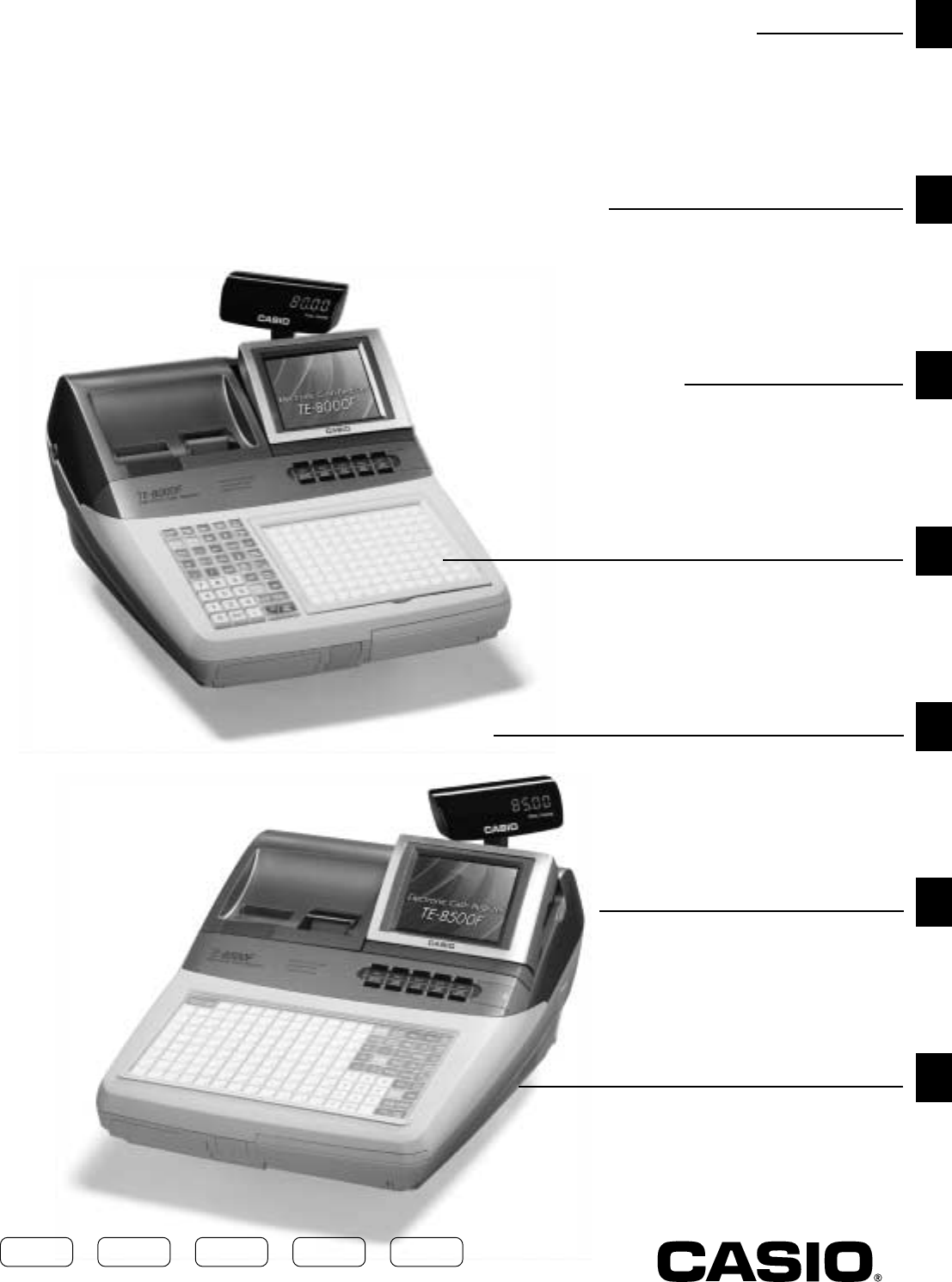
Eu Di U.K. CI Canada
Einleitung
Vorbereitung
Wollen wir beginnen
Einsetzen des Papiers
Einstellung von Datum/Zeit
Wir stellen vor:
Anzeige/Tastatur
Folienhalter
Grundlegende Operationen und Einstellungen
Registrierungen
Programme
Weiterführende Operationen
Nützliche Merkmale
Berichte
Störungsbeseitigung
Fehlercodetabelle
Wartung durch den Benutzer
Austauschen des Papiers
TE-8000F
TE-8500F
Elektronische Registrierkasse
TE-8000F
TE-8500F
Bedienungsanleitung
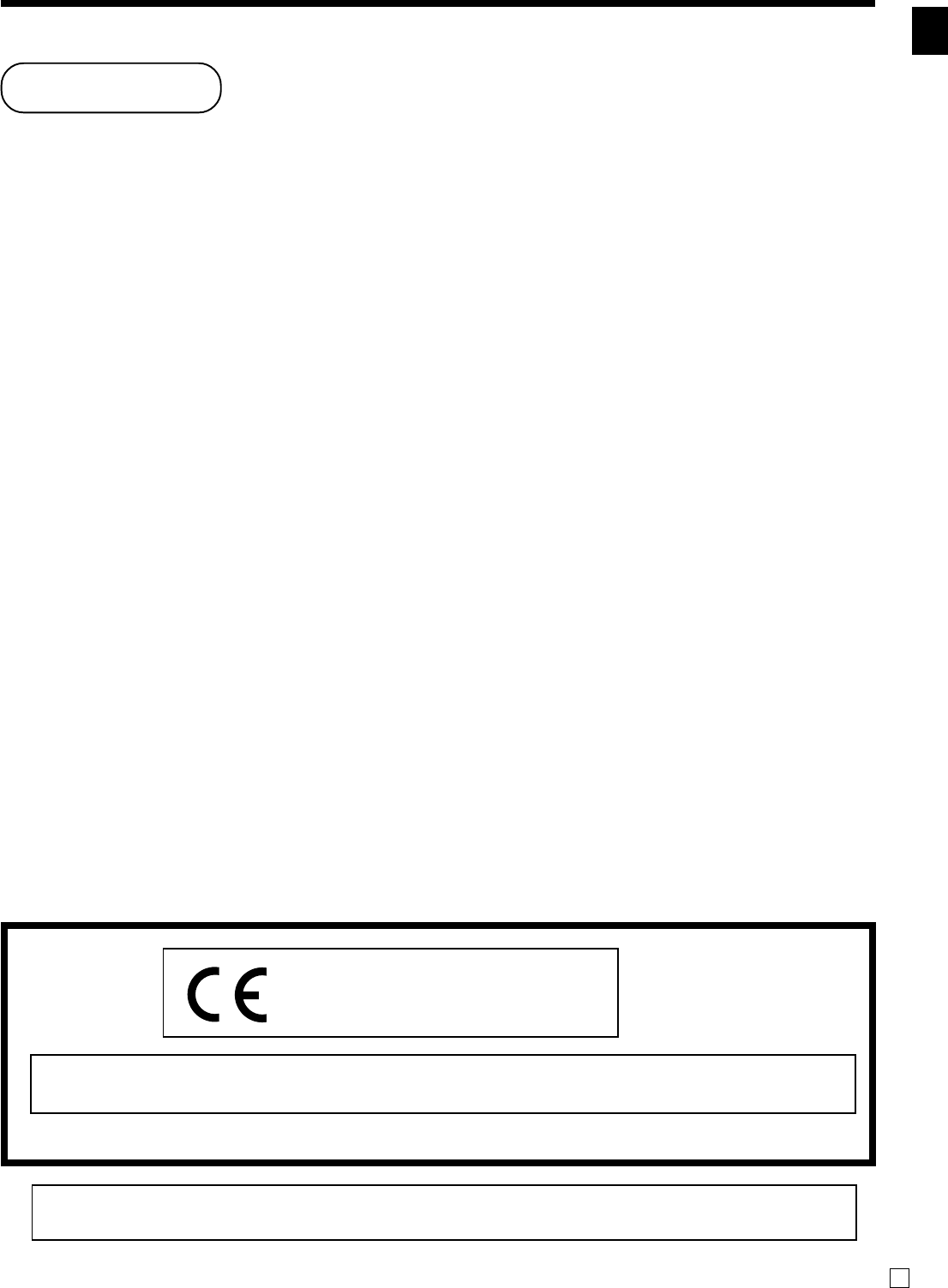
3
TE-8000F/8500F Bedienungsanleitung
Einleitung und Inhalt
G
Casio Electronics Co., Ltd.
Unit 6, 1000 North Circular Road
London NW2 7JD, U.K.
Warnung: Dies ist ein Produkt der Klasse A. Im Haushalt kann dieses Produkt zu Interferenz mit dem
Rundfunkempfang führen. In einem solchen Fall muss der Benutzer die erforderlichen Maßnahmen treffen.
Bitte bewahren Sie alle Informationen für spätere Referenz auf.
Einleitung
Herzlichen Glückwunsch zu Ihrer Wahl einer elektronischen Registrierkasse der Serie CASIO TE-8000F/8500F.
Diese elektronische Registrierkasse ist das Produkt fortschrittlichster Elektroniktechnologie und zeichnet sich durch
außergewöhnliche Vielseitigkeit und Zuverlässigkeit aus.
Vereinfachte Bedienung wird durch eine speziell konstruierte und ausgelegte Tastatur und durch eine große Auswahl
an automatischen, programmierbaren Funktionen sichergestellt.
Die speziell konstruierte und ausgelegte Tastatur und eine helle, ablesefreundliche Farbanzeige helfen mit, um
Ermüdung bei stundenlanger Bedienung zu vermeiden.
Zur Trennung vom Netz ist der Netzsecker aus der Steckdose zu ziehen, welche sich in der Nähe
des Gerätes befinden muss und leicht zugänglich sein soll.
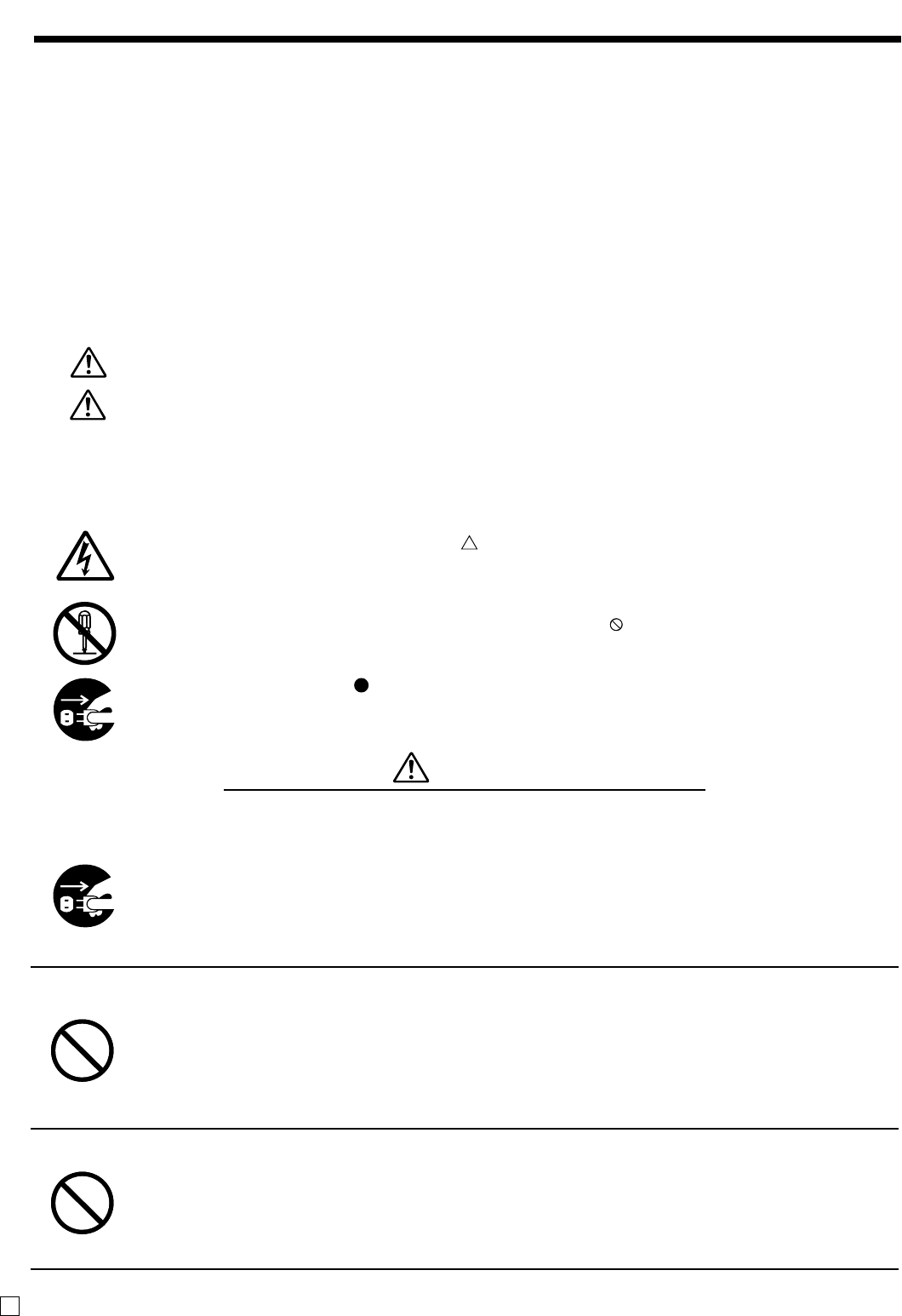
4
Einleitung und Inhalt
G
Sicherheitsmaßnahmen
•Um dieses Produkt sicher und richtig verwenden zu können, lesen Sie diese Bedienungsanleitung
aufmerksam durch, und halten Sie die beschriebenen Bedienungsvorgänge ein.
Nach dem Lesen der Anleitung, bewahren Sie diese für spätere Nachschlagzwecke sorgfältig auf.
Bewahren Sie alle Informationen für spätere Referenz sorgfältig auf.
•Beachten Sie immer die unter Warnung und Vorsicht an dem Produkt angegebenen Informationen.
Über die Icons
In dieser Anleitung werden verschiedene Icons verwendet, um sicheren Betrieb dieses Produktes
hervorzuheben und Verletzungen des Kassierers und anderen Personals sowie Sachschäden und
Beschädigungen dieses Produktes zu vermeiden. Diese Icons und Definitionen sind nachfolgend
aufgeführt.
Zeigt an, dass ernsthafte Verletzungs- oder Todesgefahr vorliegt, wenn falsch verwendet.
Zeigt an, dass Verletzungs- oder Beschädigungsgefahr vorliegt, wenn falsch verwendet.
Beispiele für die Icons
Um die Risiken und möglichen Beschädigungen anzuzeigen, werden die folgenden Typen von
Icons verwendet.
Das Symbol des gleichseitigen Dreiecks schließt Warnsymbole ein. In diesem
gleichseitigen Dreieck ist der eigentliche Typ der Vorsichtsmaßnahme dargestellt (in diesem
Beispiel: Stromschlaggefahr).
Das Kreissymbol mit der durchgehenden diagonalen Linie zeigt an, dass etwas verboten ist
(in diesem Beispiel: Demontage ist verboten).
Das schwarze Kreissymbol gibt eine Information an, die ausgeführt werden muss. In
diesem Symbol ist der Typ des tatsächlich auszuführenden Vorganges aufgeführt (in diesem
Beispiel: der Netzstecker ist von der Netzdose abzuziehen).
Warnung!
Handhabung der Registrierkasse
Sollte es jemals zu Fehlbetrieb der Registrierkasse kommen, sollte diese Rauch oder
ungewöhnlichen Geruch entwickeln, oder sollte ein anderer nicht normaler Zustand
auftreten, schalten Sie sofort die Stromversorgung aus, und ziehen Sie den
Netzstecker von der Netzdose ab. Fortgesetzte Verwendung unter diesen
Bedingungen führt zu Feuer- und Stromschlaggefahr.
• Wenden Sie sich an einen CASIO-Kundendienst.
Stellen Sie niemals mit Flüssigkeiten gefüllte Behälter in der Nähe der Registrierkasse
ab, und achten Sie darauf, dass keine Fremdkörper in die Registrierkasse eindringen.
Sollten jemals Wasser oder Fremdkörper in das Innere der Registrierkasse gelangen,
schalten Sie sofort die Stromversorgung aus, und ziehen Sie den Netzstecker von der
Netzdose ab. Fortgesetzte Verwendung unter diesen Bedingungen führt zu
Kurzschluss-, Feuer-und Stromschlaggefahr.
• Wenden Sie sich an einen CASIO-Kundendienst.
Sollten Sie jemals die Registrierkasse fallen lassen oder beschädigen, schalten Sie
sofort die Stromversorgung aus, und ziehen Sie den Netzstecker von der Netzdose ab.
Fortgesetzte Verwendung unter diesen Bedingungen führt zu Kurzschluss-, Feuer-
und Stromschlaggefahr.
• Versuchen Sie niemals Reparaturen selbst auszuführen, da dies äußerst gefährlich ist. Wenden Sie sich
an einen CASIO-Kundendienst.
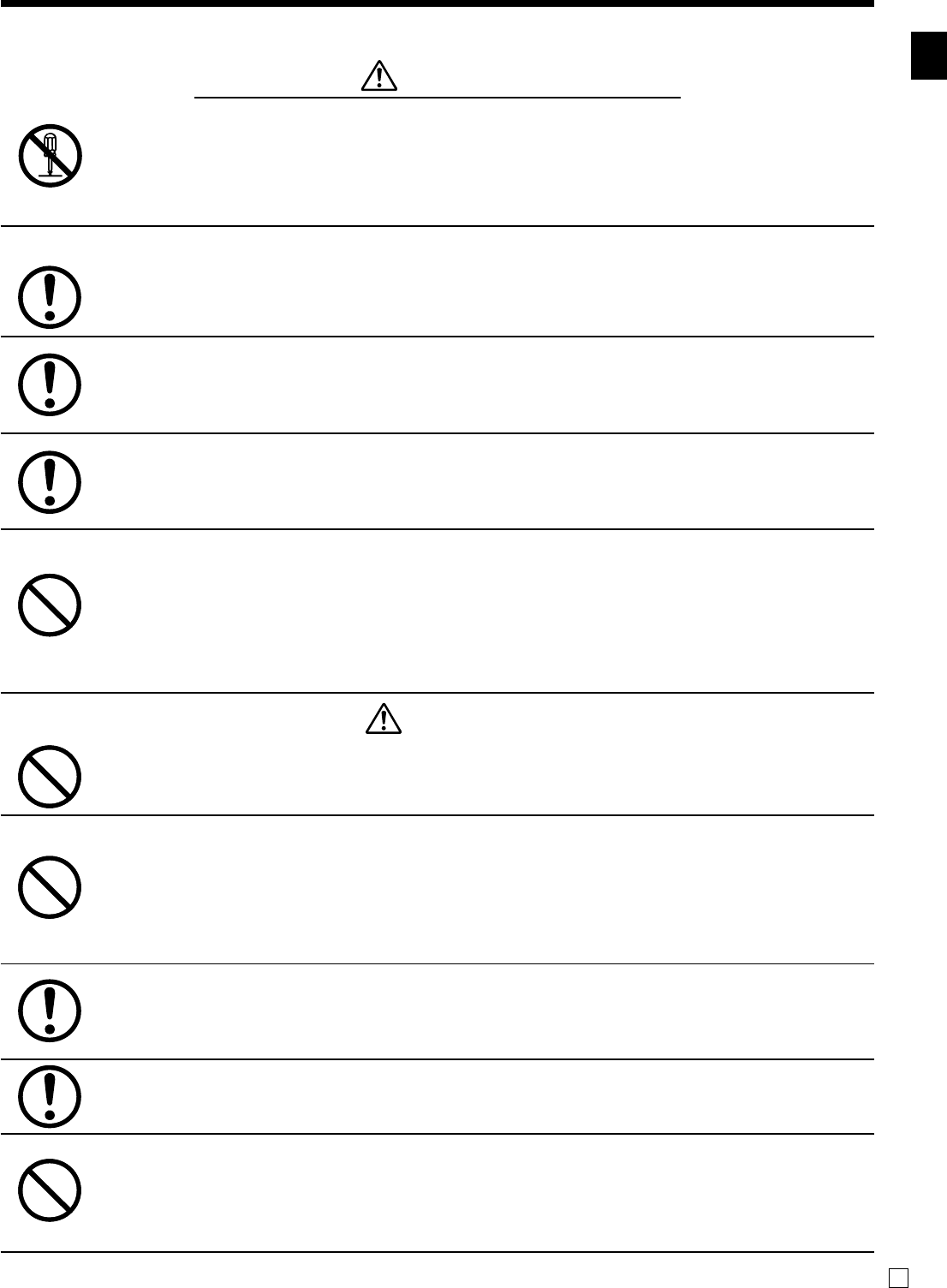
5
Einleitung und Inhalt
TE-8000F/8500F Bedienungsanleitung
G
Warnung!
Versuchen Sie niemals ein Zerlegen oder Modifizieren der Registrierkasse. An
bestimmten Komponenten im Inneren der Registrierkasse liegt Hochspannung an,
sodass Feuer- und Stromschlaggefahr besteht.
• Wenden Sie sich an einen CASIO-Kundendienst, um alle Reparatur- und Wartungsarbeiten ausführen
zu lassen.
Netzstecker und Netzdose
Verwenden Sie nur eine geeignete Netzdose (100 V bis 240 V). Die Verwendung einer Netzdose
mit unterschiedlicher Spannung führt zu Fehlbetrieb sowie Feuer- und Stromschlaggefahr.
Falls die Netzdose überlastet wird, kommt es Überhitzungs- und Feuergefahr.
Achten Sie darauf, dass der Netzstecker bis zum Anschlag in die Netzdose eingesteckt
ist. Ein loser Netzstecker führt zu Stromschlag-, Überhitzungs- und Feuergefahr.
• Verwenden Sie niemals die Registrierkasse mit beschädigten Netzstecker. Schließen Sie den Netzstecker
auch niemals an eine lockere Netzdose an.
Verwenden Sie ein trockenes Tuch, um den an den Kontakten des Netzsteckers
angesammelten Staub zu entfernen. Feuchtigkeit kann zu schlechter Isolation und
damit zu Stromschlaggefahr führen, wenn der Staub an den Kontakten des
Netzsteckers verbleibt.
Achten Sie darauf, dass das Netzkabel und der Netzstecker nicht beschädigt werden,
und versuchen Sie niemals eine Modifikation dieser Teile. Fortgesetzte Verwendung
mit einem beschädigten Netzkabel kann zu Verschlechterung der Isolation, Freilegung
der internen Drähte und Kurzschluss führen, wodurch es zu Stromschlag- und
Feuergefahr kommt.
• Wenden Sie sich an einen CASIO-Kundendienst, wenn Reparatur- oder Wartungsarbeiten am Netzkabel
oder Netzstecker ausgeführt werden müssen.
Vorsicht!
Stellen Sie die Registrierkasse niemals auf einer instabilen oder schrägen Fläche ab.
Anderenfalls kann die Registrierkasse, besonders wenn die Schublade geöffnet wird, herunter
fallen, wodurch es zu Fehlbetrieb sowie Feuer- und Stromschlaggefahr kommen kann.
Stellen Sie die Registrierkasse nicht an den folgenden Stellen auf.
• Bereiche, in welchen die Registrierkasse hoher Luftfeuchtigkeit oder starker Staubentwicklung bzw.
heißer oder kalter Luft ausgesetzt wird.
• Bereiche mit direkter Sonneneinstrahlung, in einem geschlossenen Kraftfahrzeug oder an einem Ort
mit sehr hohen Temperaturen.
Die obigen Bedingungen können zu Fehlbetrieb sowie zu Feuergefahr führen.
Biegen Sie das Netzkabel niemals übermäßig ab, achten Sie darauf, dass dieses nicht
zwischen Tisch und Möbeln eingeklemmt wird, und stellen Sie niemals schwere Gegenstände
auf dem Netzkabel ab. Anderenfalls kann das Netzkabel beschädigt oder kurzgeschlossen
werden, wodurch Feuer- und Stromschlaggefahr verursacht werden können.
Fassen Sie immer den Netzstecker an, wenn Sie diesen von der Netzdose abtrennen.
Ziehen Sie niemals direkt an dem Netzkabel, da dieses sonst beschädigt oder
kurzgeschlossen werden kann, wodurch es zu Feuer- und Stromschlaggefahr kommt.
Berühren Sie niemals den Netzstecker mit nassen Händen. Anderenfalls besteht
Stromschlaggefahr. Ziehen Sie niemals direkt an dem Netzkabel, da dieses sonst
beschädigt oder kurzgeschlossen werden kann, wodurch es zu Feuer- und
Stromschlaggefahr kommt.
Berühren Sie niemals den Druckkopf und die Walze.
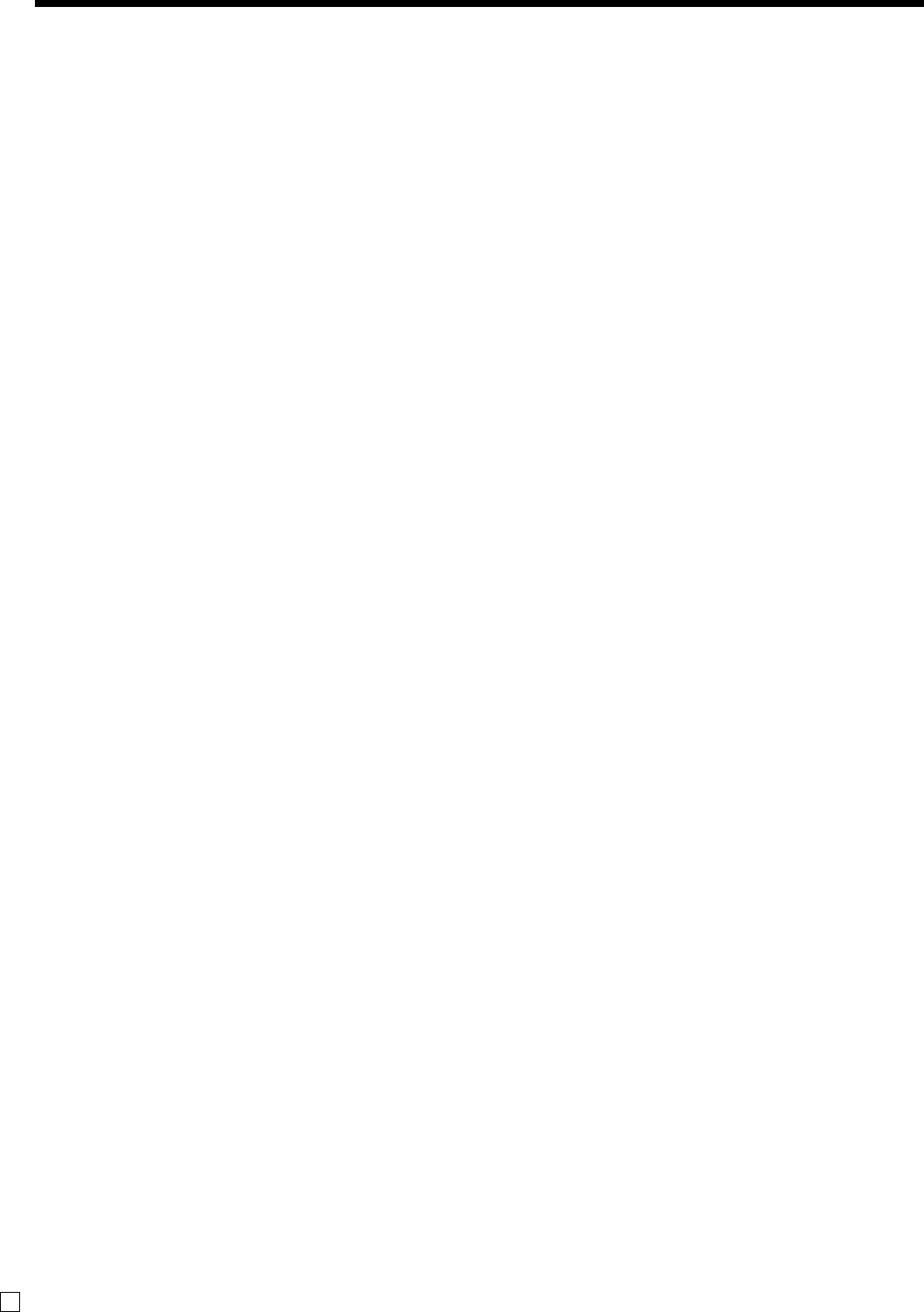
6
Einleitung und Inhalt
G
Einleitung und Inhalt ................................................................................................. 6
Wollen wir beginnen................................................................................................ 10
Auspacken der Registrierkasse aus dem Karton. ...................................................................................10
Entfernen des Klebestreifens, mit dem Teile der Registrierkasse befestigt sind. ...................................10
Entfernen der Geldlade aus ihrem Karton...............................................................................................10
Anschließen der Schublade. ...................................................................................................................10
Aufstellen der Registrierkasse................................................................................................................. 11
Anschließen der Registrierkasse an eine Netzdose. .............................................................................. 11
Setzen Sie den Kassenbon/Journalstreifen ein. .....................................................................................12
Stellen Sie das Datum ein. ......................................................................................................................14
Stellen Sie die Zeit ein.............................................................................................................................15
Wir stellen vor: TE-8000F/8500F ............................................................................ 16
Allgemeine Anleitung ...............................................................................................................................16
Anzeige ....................................................................................................................................................20
Tastatur (TE-8000F) ................................................................................................................................22
Tastatur (TE-8500F) ................................................................................................................................23
Zuordnungsbare Funktionen ...................................................................................................................24
Entfernen/Austauschen des Folienhalters (nur TE-8000F).....................................................................26
Einsetzen einer Menüfolie in den Folienhalter (nur TE-8000F) ..............................................................27
Grundlegende Operationen und Einstellungen .................................................... 28
Ablesen der Druckausgaben........................................................................................................ 28
Verwendung Ihrer Registrierkasse ............................................................................................... 29
Zuordnung eines Verkäufers ...................................................................................................................30
Verkäufertaste ....................................................................................................................................30
Dallas-Schlüssel .................................................................................................................................30
Taste für nummer des Verkäufers ......................................................................................................30
Anzeige von Zeit und Datum ...................................................................................................................31
Anzeigen und Löschen des Datums und der Zeit .............................................................................. 31
Vorbereitung von Münzen für das Wechselgeld......................................................................................31
Vorbereitung und Verwendung der PLU-Folientasten ................................................................. 32
Registrieren von PLU-Folientasten .........................................................................................................32
Programmierung der PLU-Folientasten ..................................................................................................33
Programmierungsvorgang für PLU-Folientasten-Einheitspreis .........................................................33
Programmierungsvorgang für PLU-Folientasten-
Warengruppenverknüpfung/Steuerstatus/Listenkapazität .............................................................34
Registrieren PLU-Folientasten durch Programmieren der Daten ...........................................................35
Voreingestellter Preis .........................................................................................................................35
Voreingestellter Steuerstatus .............................................................................................................35
Begrenzung des Höchstbetrags.........................................................................................................35
Vorbereitung und Verwendung von Diskonts/Abschlags ............................................................. 36
Programmierung des Diskontsatzes und des Abschlagbetrags .............................................................36
Registrieren von Diskonts........................................................................................................................37
Diskont für Artikel und Zwischensummen ..........................................................................................37
Registrierung von Abschlägen.................................................................................................................38
Abschläge für Artikel ..........................................................................................................................38
Abschlag für Zwischensumme ...........................................................................................................38
Registrieren von Kredit- und Scheckzahlungen........................................................................... 39
Scheck ........................................................................................................................................39
Kredit ..........................................................................................................................................39
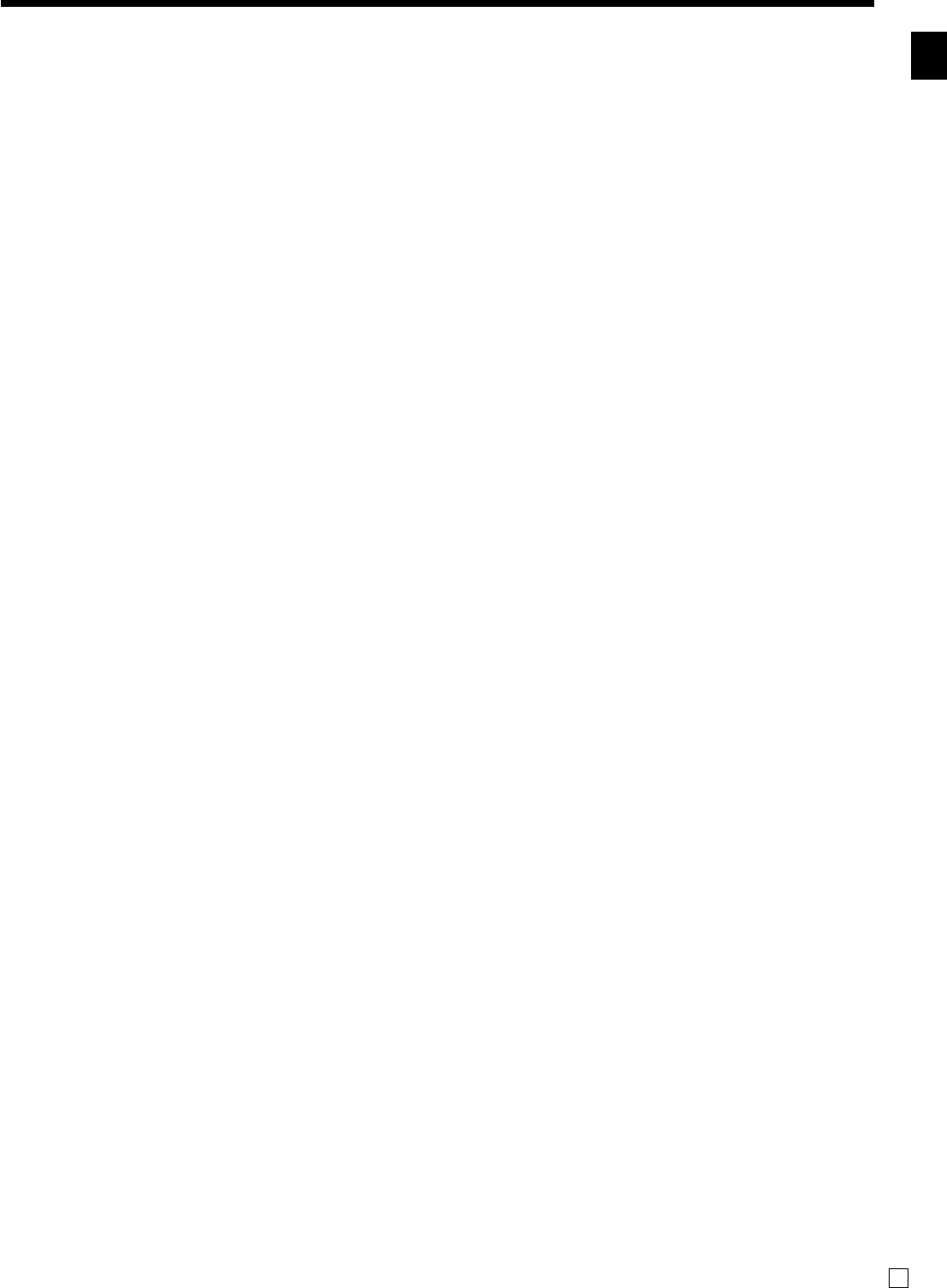
7
Einleitung und Inhalt
TE-8000F/8500F Bedienungsanleitung
G
Gemischte Bezahlung (Bargeld, Kredit, Scheck) .............................................................................. 39
Registrierung sowohl von Euro als auch der Landeswährung .................................................... 40
Registrieren von zurückgegebenen Artikeln im REG-Modus ...................................................... 42
Registrieren von zurückgegebenen Artikeln im REF-Modus ....................................................... 43
Normale Rückzahlung .............................................................................................................................43
Abschlag bei Rückzahlungsbetrag ..........................................................................................................43
Registrieren von Einzahlungen .................................................................................................... 44
Registrieren von Auszahlungen ...................................................................................................44
Berichtigungen bei der Registrierung........................................................................................... 45
Berichtigung eines eingegebenen, aber noch nicht registrierten Artikels ............................................... 45
Berichtigung eines eingegebenen und registrierten Artikels ................................................................... 46
Berichtigen des vorher für diesen Kassenbon registrierten Postens ......................................................47
Stornieren aller Artikel einer Transaktion ................................................................................................ 47
Registrieren eines Nichtverkaufs ................................................................................................. 47
Ausdrucken des täglichen Verkaufsrückstellberichts ................................................................... 48
Vorgang ...................................................................................................................................................48
Druckausgabe..........................................................................................................................................49
Weiterführende Operationen .................................................................................. 50
Ausgabe eines Kassenbons nach Transaktionsabschluss .......................................................... 50
Eingeben der Kundenzahl............................................................................................................ 51
Verkäufer-Unterbrechungsfunktion .............................................................................................. 52
Quittungsdruck ............................................................................................................................. 53
Drucken von Quittungen ..........................................................................................................................53
Automatischer Stapeldruck 1 .............................................................................................................53
Automatischer Stapeldruck 2 .............................................................................................................54
Maximale Anzahl der Quittungszeilen................................................................................................54
Tisch-Verfolgungssystem ............................................................................................................. 54
Tisch-Verfolgungssystem ........................................................................................................................54
Öffnen eines Tisches ..........................................................................................................................55
Addieren zu einem Tisch ....................................................................................................................55
Ausgeben eines Gäste-Kassenbons..................................................................................................56
Schließen eines Tischspeichers.........................................................................................................56
Tastenoperation für neuen/alten Tisch ...............................................................................................57
Hinzugefügter Tisch ...........................................................................................................................58
Separater Tisch ..................................................................................................................................59
Verkäuferwechsel ...............................................................................................................................60
Tischwechsel ......................................................................................................................................60
Zutat/Vorbereitungs-PLUs............................................................................................................ 61
Aufrufen von Text ......................................................................................................................... 61
Registrieren eines Depots............................................................................................................ 62
Depot vom Kunden.............................................................................................................................62
Depot vom Kunden während Verkaufstransaktion............................................................................. 62
Registrierungen mittels Listennummer (List-#) ............................................................................ 62
Rechnungskopie .......................................................................................................................... 63
Gesamtbetrag in Schublade ........................................................................................................ 64
Mehrfachposten-Summierungsfunktion...................................................................................................64
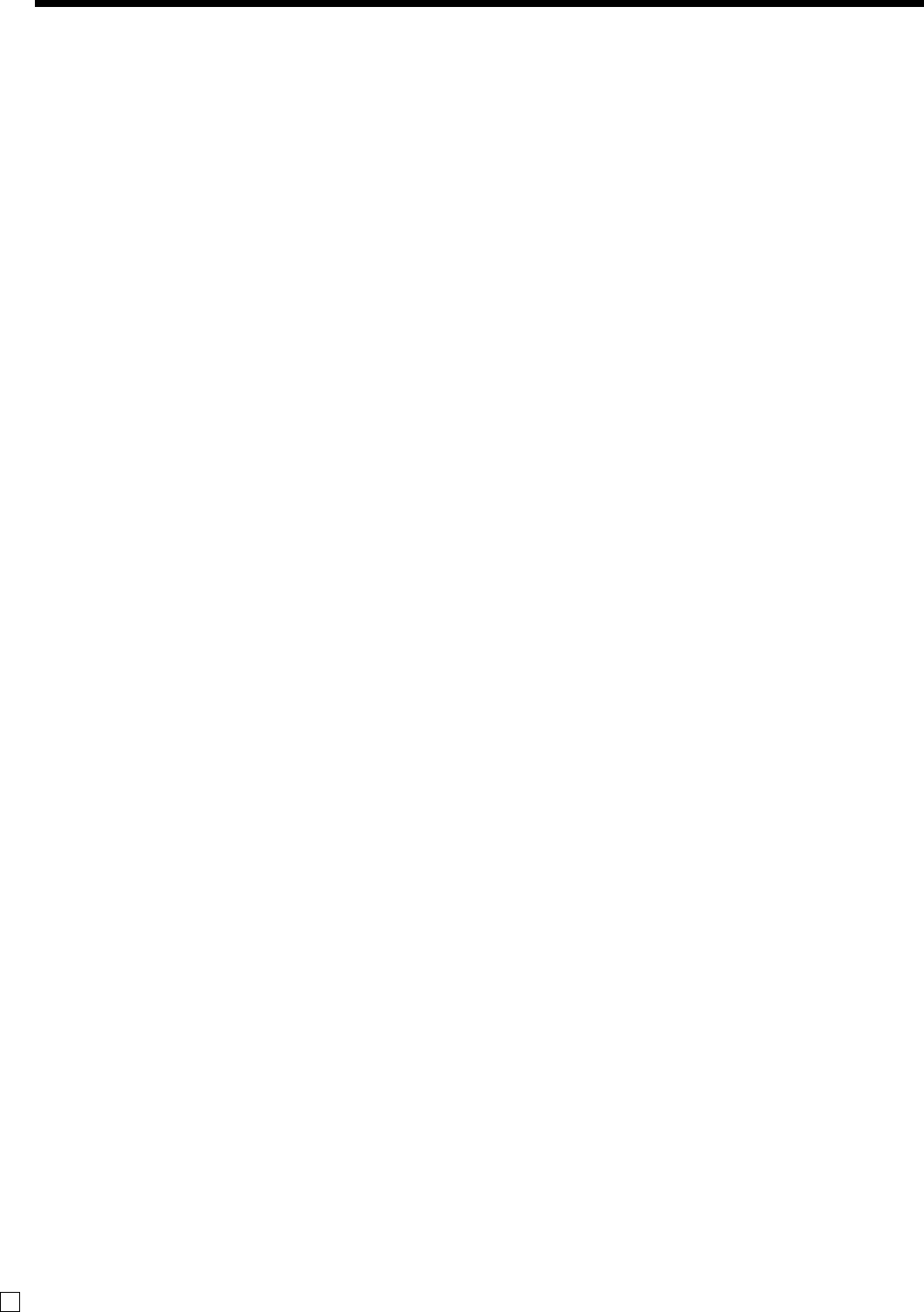
8
Einleitung und Inhalt
G
Einstellungsmenü ......................................................................................................................... 65
Trinkgelder ................................................................................................................................... 65
Kontrolle des Lagerbestands ....................................................................................................... 66
Abfrage der tatsächlichen Lagerbestandsmenge ........................................................................ 66
Einzelposten-Bargeldverkauf ....................................................................................................... 67
Addition ........................................................................................................................................ 68
Addition (plus) ..........................................................................................................................................68
Aufschlag (%+) ........................................................................................................................................68
Kupontransaktion ......................................................................................................................... 69
Kuponregistrierung mittels <COUPON> (Kupontaste)............................................................................ 69
Kuponregistrierung mittels <CPN2> (Kupontaste 2) ...............................................................................69
Registrierung des zweiten Einheitspreises .................................................................................. 70
Voreingestellter Übergabebetrag .................................................................................................72
Registrierungen der Arrangementtasten ...................................................................................... 73
Währungsumwandlungsfunktion .................................................................................................. 74
Registrieren von Fremdwährung .............................................................................................................74
Übergebener Gesamtbetrag in Fremdwährung .................................................................................74
Teilweise Bezahlung in Fremdwährung .............................................................................................75
Vorübergehende Freigabe von Pflichteingaben........................................................................... 76
Separates Ausdrucken der Mehrwertsteuer ................................................................................ 77
Registrieren von Darlehen ........................................................................................................... 78
Registrieren von Abholungsbeträgen ........................................................................................... 78
Wechseln des Zahlungsmittels in der Schublade ........................................................................ 78
Abtast-PLU ................................................................................................................................... 79
Registrierung von Posten ........................................................................................................................79
Abfrage des Einheitspreises ........................................................................................................ 79
Programmierung für Verkäufer..................................................................................................... 80
Programmierungsvorgang .......................................................................................................................80
Programmierung von Beschreibungen und Meldungen .............................................................. 81
Programmierungsvorgang für Postenbeschreibung (PLU-Folientaste) ..................................................81
Programmierungsvorgang für Funktionstastenzeichen ..........................................................................82
Programmierungsvorgang für Kassenbon/Quittungsmeldung ................................................................83
Eingeben von Zeichen ................................................................................................................. 84
Verwendung der Zeichentastatur ............................................................................................................84
Eingeben von Zeichen mittels Code........................................................................................................85
Liste der Zeichencodes ......................................................................................................................85
Editieren der Zeichen ..............................................................................................................................86
Berichtigung eines eben eingegebenen Zeichens............................................................................. 86
Korrektur und Hinzufügung/Löschung einer bereits eingestellten Postenbeschreibung...................86
Ausdrucken der Auslese/Rückstellberichte .................................................................................. 87
Der Baum des X/Z-Menüfensters ............................................................................................................87
Ausdrucken des individuellen Ausleseberichts
(Warengruppen-, Sub-Warengruppen-PLU-/PLU-Folien-, Funktionstasten) .....................................88
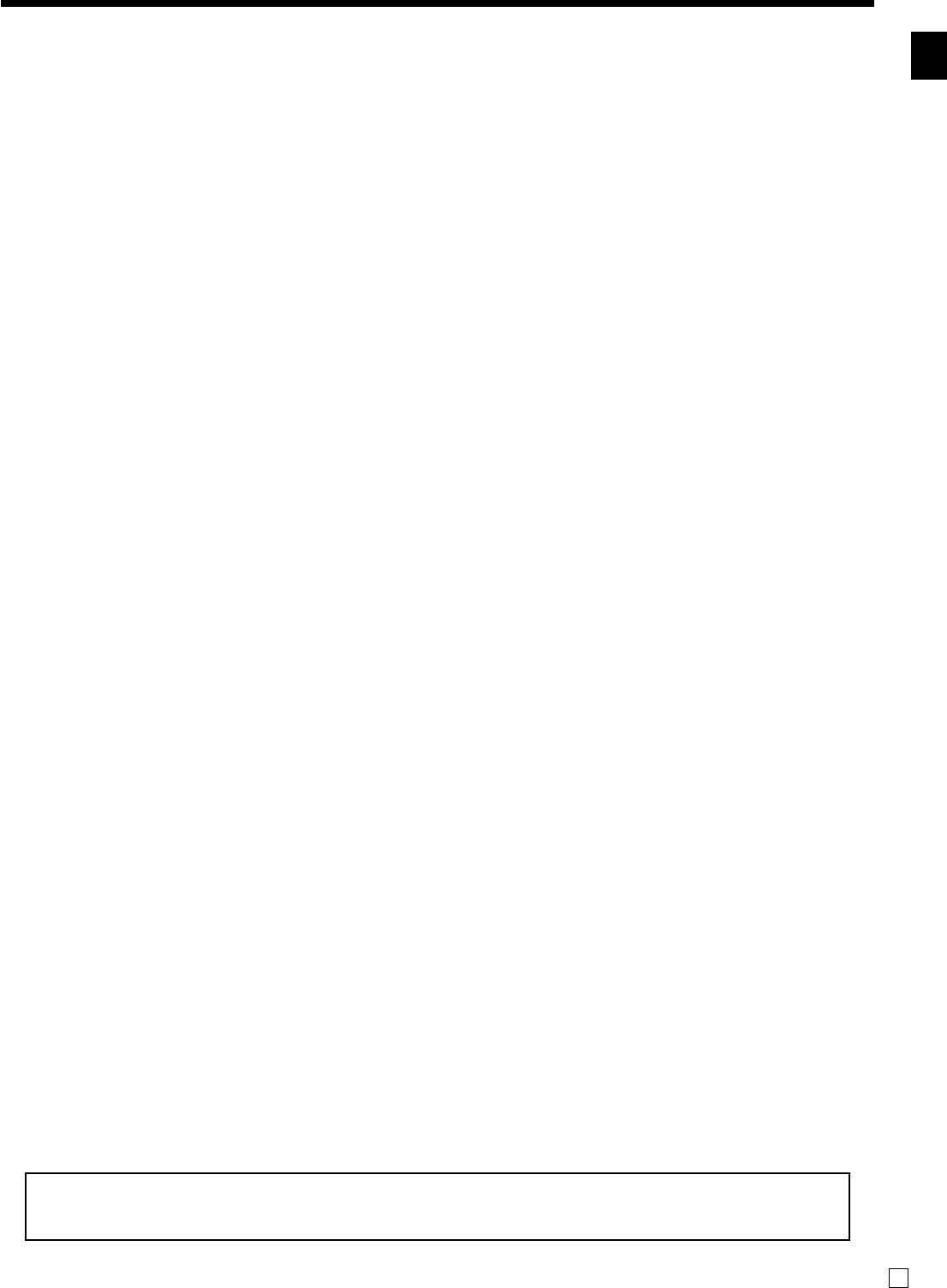
9
Einleitung und Inhalt
TE-8000F/8500F Bedienungsanleitung
G
Hinweis:
In dieser Anleitung wird generell ein Dezimalpunkt an Stelle eines Kommas verwendet.
Vorgang ..............................................................................................................................................88
Bericht ................................................................................................................................................88
Ausdrucken des finanziellen Ausleseberichts ......................................................................................... 89
Vorgang ..............................................................................................................................................89
Bericht ................................................................................................................................................89
Auslesen des individuellen Verkäufer-Auslese/Rückstellberichts ...........................................................90
Vorgang ..............................................................................................................................................90
Bericht ................................................................................................................................................90
Ausdrucken des täglichen Verkaufs-Auslese/Rückstellberichts ............................................................. 91
Ausdrucken der periodischen Verkaufs-Auslese/Rückstellberichte 1/2.................................................. 91
Vorgang ..............................................................................................................................................91
Bericht ................................................................................................................................................91
Ausdrucken des PLU Auslese/Rückstellberichts ....................................................................................92
Vorgang ..............................................................................................................................................92
Bericht ................................................................................................................................................92
Ausdrucken des stündlichen Verkaufs-Auslese/Rückstellberichts.......................................................... 93
Vorgang ..............................................................................................................................................93
Bericht ................................................................................................................................................93
Ausdrucken des monatlichen Verkaufs-Auslese/Rückstellberichts ........................................................94
Vorgang ..............................................................................................................................................94
Bericht ................................................................................................................................................94
Auslesen des Programms der Registrierkasse............................................................................ 95
Der Baum des P6-Menüfensters (Programmauslesung) ........................................................................ 95
Vorgang ...................................................................................................................................................96
Berichtsbeispiel........................................................................................................................................96
Einheitspreis und Stückzahl ...............................................................................................................96
Postenbeschreibung ..........................................................................................................................97
Zeichen und Meldungen.....................................................................................................................98
Verkäufer ............................................................................................................................................98
Tastenmerkmale ................................................................................................................................. 98
Störungsbeseitigung ............................................................................................ 100
Wenn ein Fehler auftritt .............................................................................................................. 100
Wenn die Registrierkasse nicht arbeitet .................................................................................... 103
Bei Stromausfall ......................................................................................................................... 104
Wartung durch den Benutzer und Optionen ....................................................... 105
Austauschen des Journalstreifens ............................................................................................. 105
Austauschen der Kassenbon-Papierrolle................................................................................... 106
Optionen ..................................................................................................................................... 106
Technische Daten.................................................................................................. 107
Index ....................................................................................................................... 108

10
G
Dieser Abschnitt beschreibt, wie Sie die Registrierkasse auspacken und für den Betrieb bereitstellen können. Sie
sollten diesen Teil der Anleitung durchlesen, auch wenn Sie bereits früher eine Registrierkasse verwendet haben.
Nachfolgend sind die grundlegenden Vorgänge für die Vorbereitung gemeinsam mit den Referenzseiten, auf welchen
Sie weitere Einzelheiten finden, aufgeführt.
Auspacken der Registrierkasse aus
dem Karton.
Wollen wir beginnen
1.
2.
3.
4.
Entfernen des Klebestreifens, mit
dem Teile der Registrierkasse
befestigt sind.
Entfernen der Geldlade aus ihrem Karton.
Die Registrierkasse und die Geldlade sind separat verpackt.
Anschließen der Schublade.
1. Schließen Sie den Stecker der Schublade
(dreifarbiges Kabel an der Schublade) an die
Registrierkasse an.
2. Schließen Sie den Stecker des Ladenrahmens
(grünes Kabel an der Schublade) an die
Registrierkasse an.
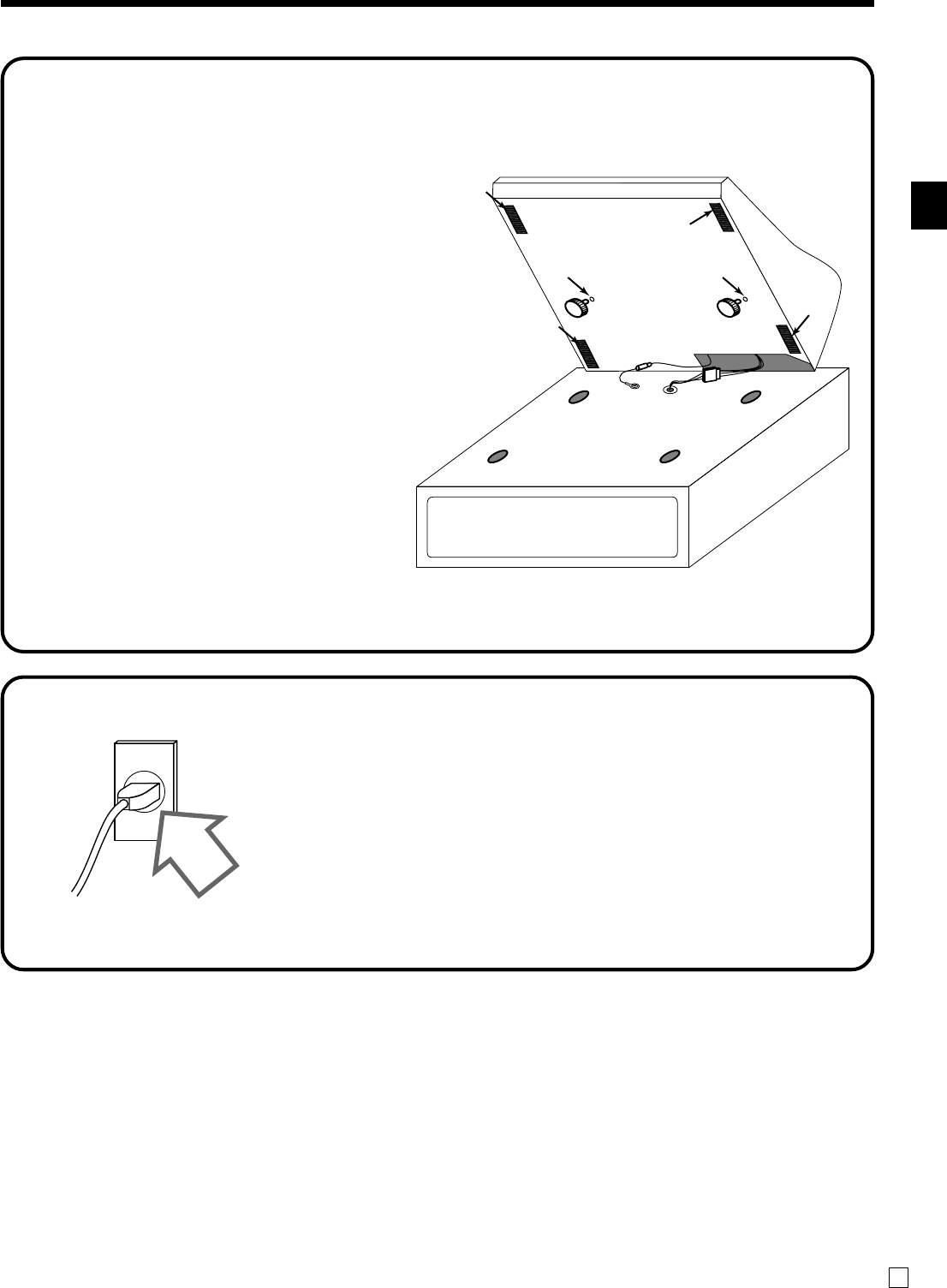
11
TE-8000F/8500F Bedienungsanleitung
G
Wollen wir beginnen
Aufstellen der Registrierkasse.
1. Schrauben Sie 2 Befestigungsschrauben in die
Unterseite der Registrierkasse.
2. Kleben Sie Gummistücke an den vier Ecken den
der Unterseite der Registrierkasse an.
3. Stellen Sie die Registrierkasse auf der Oberseite der
Schublade ab, wobei Sie darauf achten müssen, dass
die Füße an der Unterseite der Registrierkasse in die
Bohrungen an der Schublade eingreifen.
5.
6.
Anschließen der Registrierkasse an eine
Netzdose.
Überprüfen Sie unbedingt den Aufkleber an der Seite der
Registrierkasse, um sicherzustellen, dass die Nennspannung
der Registrierkasse mit Ihrer örtlichen Netzspannung
übereinstimmt. Der Drucker wird für einige Sekunden
arbeiten. Bitte das Netzkable nicht unter der Schulade
anordnen.
2
2
2
2
1
1
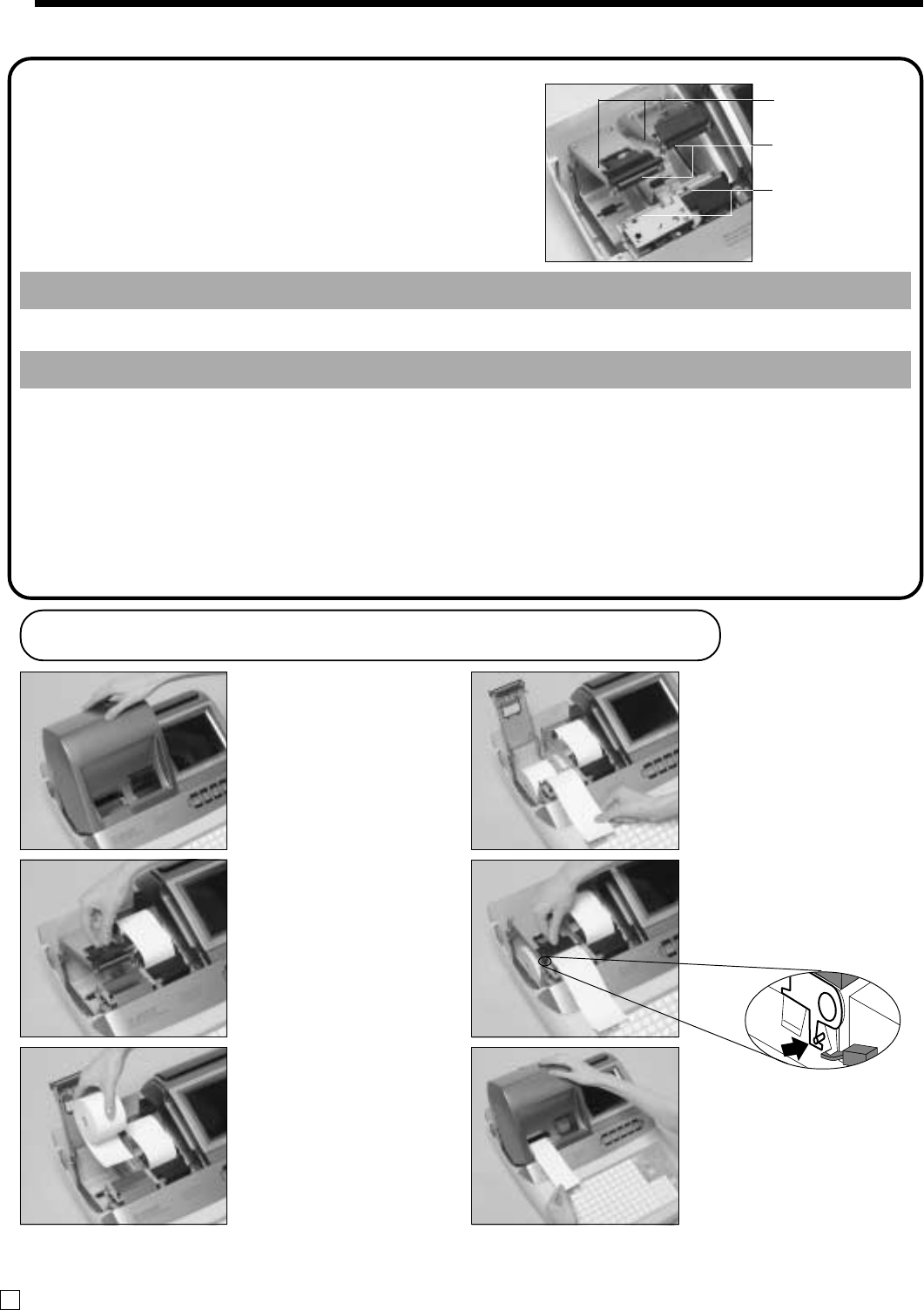
12
Wollen wir beginnen
G
Schritt 1
Nehmen Sie den
Druckerdeckel ab.
(Falls der Deckel verriegelt
ist, entriegeln Sie diesen vor
diesem Schritt unter
Verwendung der
Druckerdeckelschlüssels.)
Schritt 2
Öffnen Sie den Walzenarm.
Schritt 3
Achten Sie darauf, dass der
Papierstreifen von der
Unterseite von der Papierrolle
abgerollt wird, und setzen Sie
die Papierrolle in die
Papieraufnahme hinter dem
Drucker ein.
Fertigstellung
Schließen Sie den
Druckerdeckel, und führen Sie
das vordere Ende des
Papierstreifens durch den
Papiermesserschlitz.
Schritt 5
Schließen Sie langsam den
Walzenarm, bis dieser richtig
einrastet.
Schritt 4
Führen Sie das vordere Ende
des Papierstreifens über den
Drucker.
Einsetzen der Kassenbon-Papierrolle
Setzen Sie den Kassenbon/
Journalstreifen ein.
Wichtig!
Nehmen Sie die Druckkopfschutzfolie von dem Drucker ab, und schließen Sie den Walzenarm.
Vorsicht! (bei der Handhabung des Thermopapiers)
•Berühren Sie niemals den Druckkopf und die Walze.
•Packen Sie das Thermopapier unmittelbar vor der Verwendung aus.
•Vermeiden Sie Hitze und direkte Sonneneinstrahlung.
•Vermeiden Sie staubige oder feuchte Orte für die Lagerung.
•Kratzen Sie nicht auf dem Papier.
•Bewahren Sie das bedruckte Papier nicht unter den folgenden Bedingungen auf:
Hohe Luftfeuchtigkeit und Temperatur/direkte Sonneneinstrahlung/Kontakt mit Kleber, Verdünner oder
Radiergummi.
7.
Walzenarm
Walze
Drucker
Verriegelung der Walze
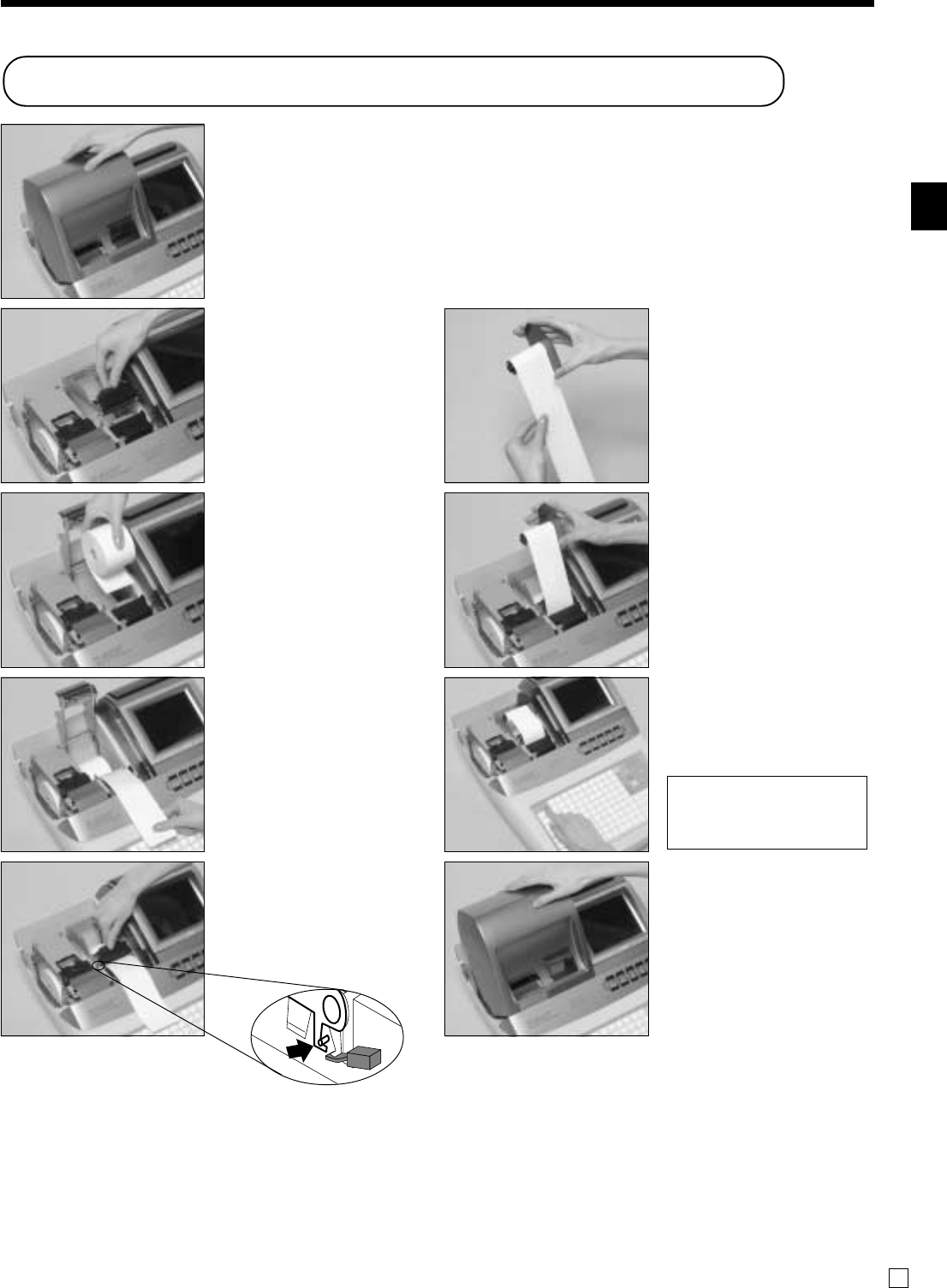
13
Wollen wir beginnen
TE-8000F/8500F Bedienungsanleitung
G
Einsetzen der Journalstreifen-Papierrolle
Schritt 1
Nehmen Sie den
Druckerdeckel ab.
(Falls der Deckel verriegelt
ist, entriegeln Sie diesen vor
diesem Schritt unter
Verwendung der
Druckerdeckelschlüssels.)
Schritt 2
Öffnen Sie den
Walzenarm.
Schritt 3
Achten Sie darauf, dass der
Papierstreifen von der Unterseite
der Papierrolle abgerollt wird,
und setzen Sie die Papierrolle in
die Papieraufnahme hinter dem
Drucker ein.
Schritt 4
Führen Sie das vordere
Ende des Papierstreifens
über den Drucker.
Schritt 5
Schließen Sie langsam den
Walzenarm, bis dieser
richtig einrastet.
Schritt 6
Führen Sie das vordere Ende
des Papierstreifens in die Nut in
der Welle der Aufwickelspule
ein, und wickeln Sie den
Papierstreifen um zwei oder
drei Windungen um die Welle.
Schritt 7
Setzen Sie die
Aufwickelspule hinter dem
Drucker und über der
Papierrolle ein.
Schritt 8
Drücken Sie die
|
Taste, um
den Papierstreifen zu spannen.
Während der Installation der
Maschine, drücken Sie die
|
Taste nach dem Einschalten der
Stromversorgung.
Fertigstellung
Schließen Sie den
Druckerdeckel.
Verriegelung der Walze

14
Wollen wir beginnen
G
Stellen Sie das Datum ein.
8.
1. Schalten Sie die elektronische Registrierkasse
ein.
2. Melden Sie einen Verkäufer an.
3. Drücken Sie die <PGM MODE>-Taste.
4. Geben Sie das aktuelle Datum mit sechs Stellen
ein (Jahr, Monat und Kalendertag, in dieser
Reihenfolge), und drücken Sie die | Taste.
030112|
P1
C
01 12-01-03 12:34 000123
PGM-1
1.Unit Price/Qty
12-01-03 12:34 00
CLK1 CLK2 CLK3 CLK4 CLK5
RECEIPT
ON/OFF
DISP
ON/OFF
PGM
MODE
REG
MODE
X/Z
MODE
CLK1 CLK2 CLK3 CLK4 CLK5
RECEIPT
ON/OFF
DISP
ON/OFF
PGM
MODE
REG
MODE
X/Z
MODE
P1
10-10-01 12:34 000123
∞ © Please sign on
REG
C
01 10-10-01 12:34 000123
REG Mode
C
01
∞ ©
P1
C
01 10-10-01 12:34 000123
PGM-1
1.Unit Price/Qty
C
01
∞ ©
CLK1 CLK2 CLK3 CLK4 CLK5
RECEIPT
ON/OFF
DISP
ON/OFF
PGM
MODE
REG
MODE
X/Z
MODE
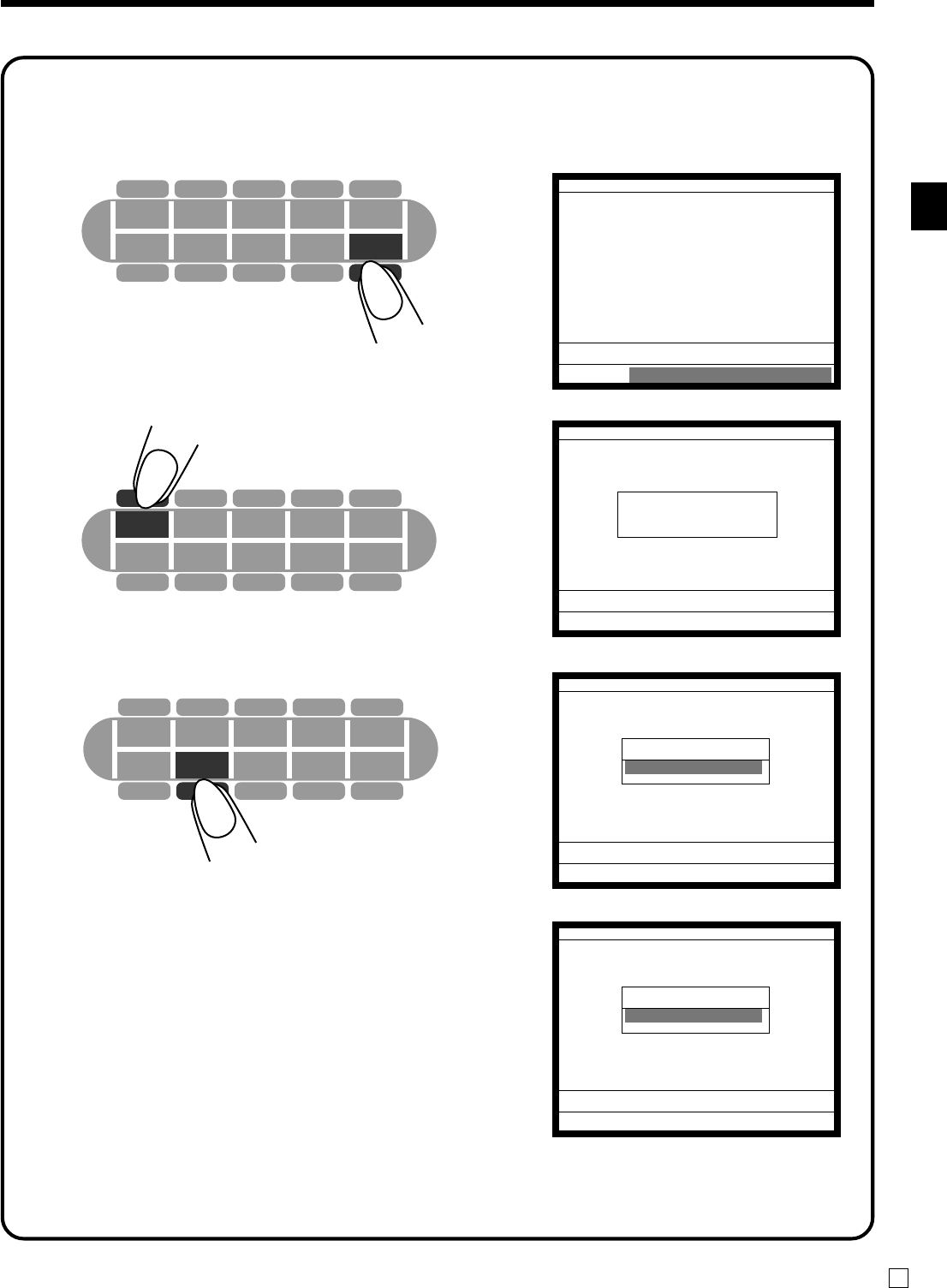
15
Wollen wir beginnen
TE-8000F/8500F Bedienungsanleitung
G
Stellen Sie die Zeit ein.
9.
1. Schalten Sie die elektronische Registrierkasse ein.
2. Melden Sie einen Verkäufer an.
3. Drücken Sie die <PGM MODE>-Taste.
4. Geben Sie die aktuelle Zeit mit vier Stellen ein
(Stunden, Minuten, in dieser Reihenfolge), und
drücken Sie die |-Taste.
1050|
P1
C
01 12-01-03 10:50 000123
PGM-1
1.Unit Price/Qty
12-01-03 10:50 00
CLK1 CLK2 CLK3 CLK4 CLK5
RECEIPT
ON/OFF
DISP
ON/OFF
PGM
MODE
REG
MODE
X/Z
MODE
CLK1 CLK2 CLK3 CLK4 CLK5
RECEIPT
ON/OFF
DISP
ON/OFF
PGM
MODE
REG
MODE
X/Z
MODE
REG
C
01 10-10-01 12:34 000123
REG Mode
C
01
∞ ©
P1
C
01 10-10-01 12:34 000123
PGM-1
1.Unit Price/Qty
C
01
∞ ©
CLK1 CLK2 CLK3 CLK4 CLK5
RECEIPT
ON/OFF
DISP
ON/OFF
PGM
MODE
REG
MODE
X/Z
MODE
P1
10-10-01 12:34 000123
∞ © Please sign on
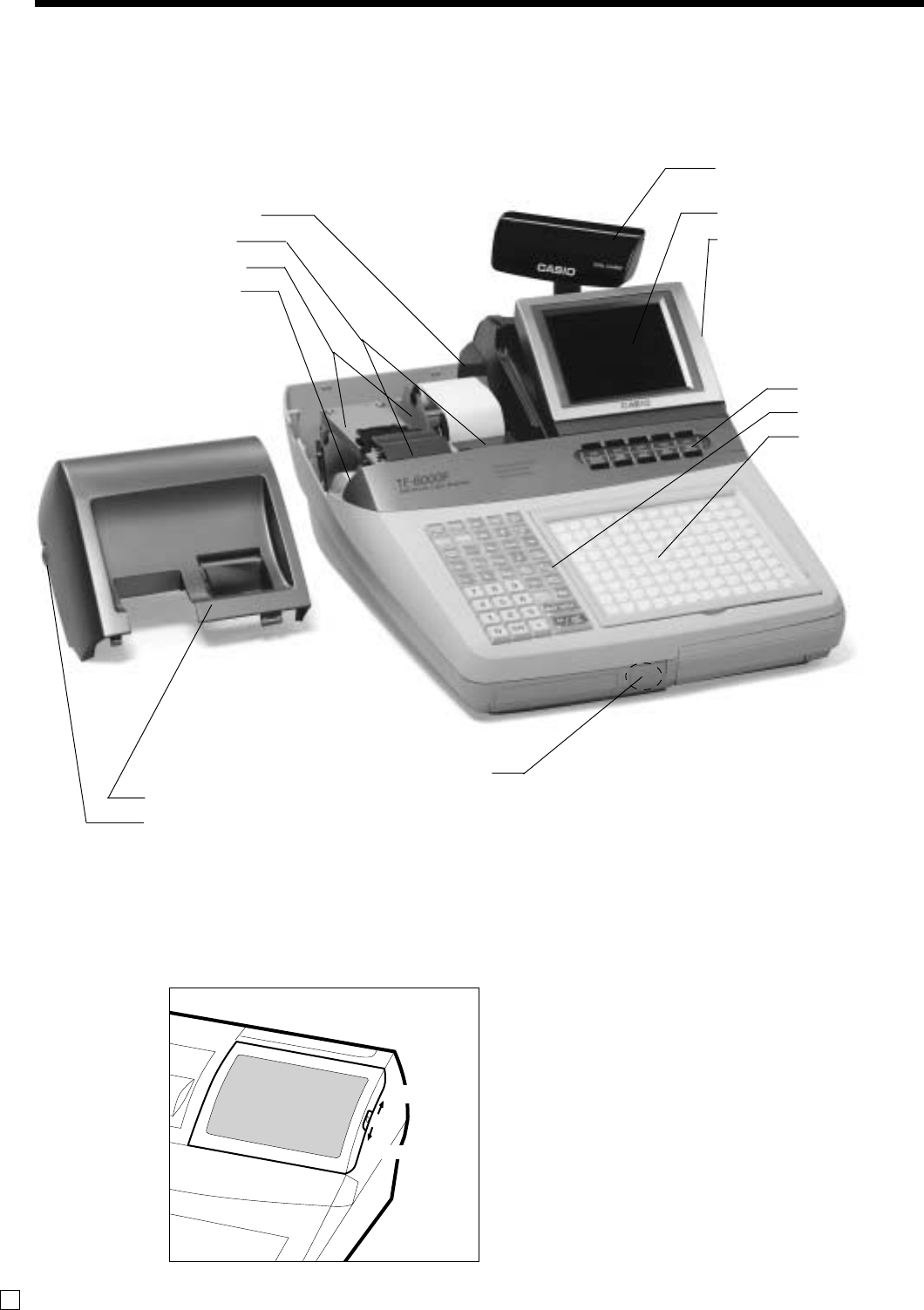
16
G
Allgemeine Anleitung
Dieser Teil der Anleitung enthält eine allgemeine Erläuterung der verschiedenen Teile Ihrer Registrierkasse.
Wir stellen vor: TE-8000F/8500F
Hell
Dunkel
Kontrastregelknopf
TE-8000F
Aufwickelspule
Drucker
Walzenarm
Papierrolle
Ausziehbare
Kundenazeige
Hauptanzeige
Kontrastregelknopf
Betriebsmodustasten
Tastatur
Menüfolienhalter
Dallas-Schlüsselempfänger (Option)
Druckerdeckel
Druckerdeckeltaste

17
TE-8000F/8500F Bedienungsanleitung
Wir stellen vor: TE-8000F/8500F
G
Neigen Sie das LC-Display
TE-8500F
Aufwickelspule
Drucker
Walzenarm
Papierrolle
Ausziehbare
Kundenazeige
Hauptanzeige
Kontrastregelknopf
Betriebsmodustasten
Tastatur
Wasserdichte
Abdeckung
Dallas-Schlüsselempfänger (Option)
Druckerdeckel
Druckerdeckeltaste
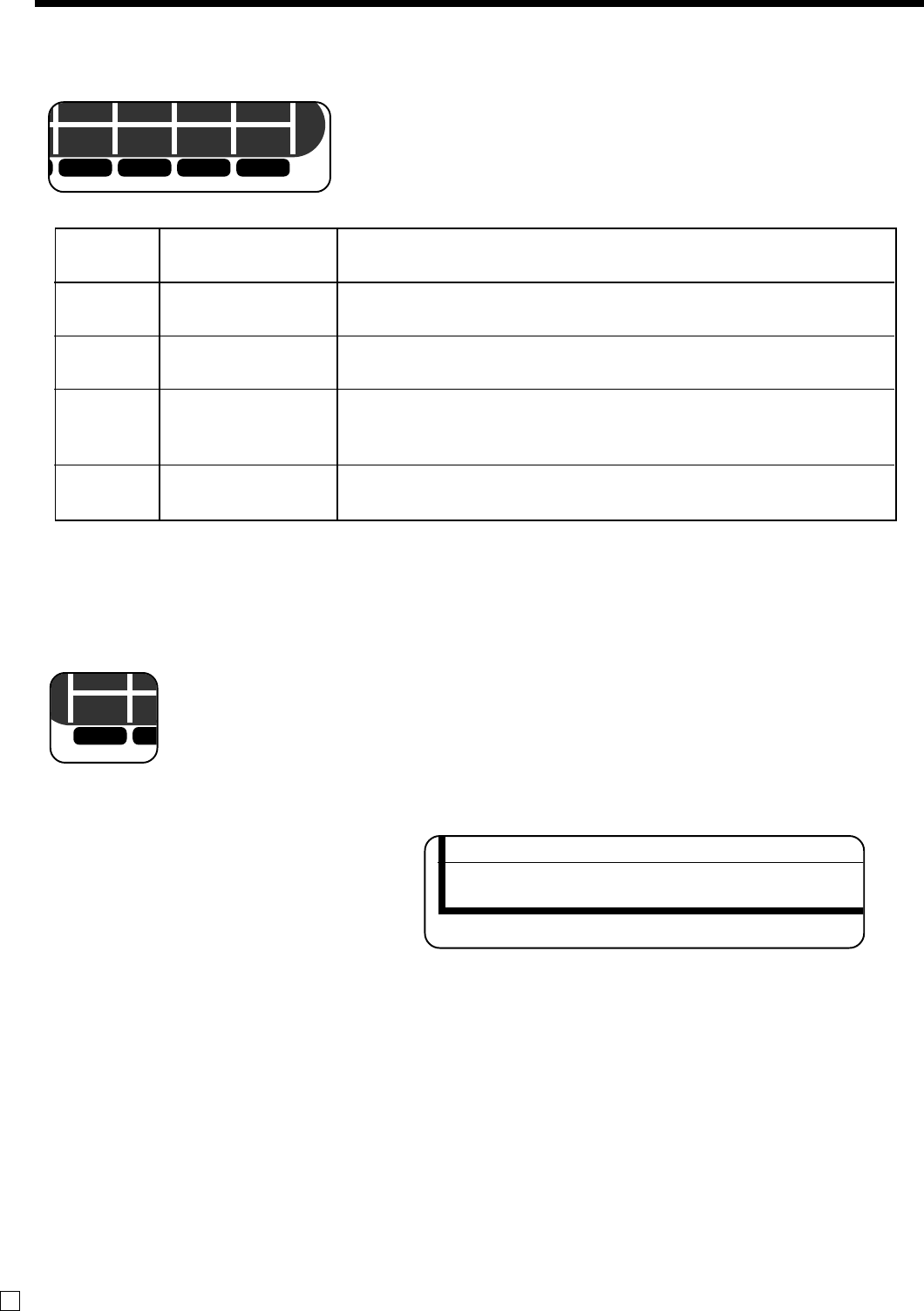
18
Wir stellen vor: TE-8000F/8500F
G
Verkäufertaste/Dallas-Schlüssel
In Deutschland können Sie Verkäufer unter Verwendung des Dallas-Schlüssels (Dallas-Schlüsselempfänger eingebaut)
oder unter Verwendung einer Geheimnummer des Verkäufers anmelden.
In anderen Gebieten erfolgt die Zuordnung des Verkäufers unter Verwendung der Verkäufertaste oder der
Geheimnummer des Verkäufers.
Die Methode für das Zuordnen des Verkäufers hängt von der Programmierung Ihrer Registrierkasse ab.
Kassenbon-Ein/Aus-Taste
Drücken Sie diese Taste zwei Mal, um in den REG/REF/REG– Betriebsmodi zwischen
„Kassenbonausgabe“ und „Keine Kassenbonausgabe“ umzuschalten.
In anderen Betriebsmodi werden die Kassenbons und Berichte unabhängig von der Einstellung
dieser Taste ausgeruckt.
Die Ausgabe eines Kassenbons nach Transaktionsabschluss ist weiterhin möglich, wenn diese Taste
ausgeschaltet ist. Die Registrierkasse kann auch so programmiert werden, dass ein Kassenbon nach
Transaktionsabschluss auch bei eingeschalteter Taste ausgegeben werden kann.
Betriebsmodustasten
Kassenbonausgabe: © wird in der unteren Zeile des Displays angezeigt.
Verwenden Sie die Betriebsmodustasten, um den Betriebsmodus
umzuschalten und den gewünschten Betriebsmodus zu wählen.
CLK2 CLK3 CLK4 CLK5
DISP
ON/OFF
PGM
MODE
REG
MODE
X/Z
MODE
CLK1 CL
RECEIPT
ON/OFF
PG
MO
C
01 $0.0
©
Betriebsmodustaste
DISP
ON/OFF
REG
MODE
X/Z
MODE
PGM
MODE
Bezeichnung der
Betriebsmodustaste
Display-Ein/
Aus-Taste
Registriermodustaste
X/Z-
Betriebsmodustaste
Programmiermodustaste
Beschreibung
Verwenden Sie diese Taste, um die elektronische Registrierkasse ein-
oder auszuschalten.
Verwenden Sie diese Taste, um den REG (Registrier-), REF (Rückzahlungs-)
oder REG– (Registrier-Minus-) Betriebsmodus zu wählen.
Verwenden Sie diese Taste für die Wahl des X/Z (Auslese-/Rückstellungs-), MGR
(Manager-), Inline-X/Z (Summierungs-/Konsolidations-), Auto PGM (Programm-
Upload/Download-) oder CF (CF-Karten-) Betriebsmodus.
Verwenden Sie diese Taste, um den PGM1-, PGM2-, PGM3-, PGM4-,
PGM5- oder PGM6-Betriebsmodus zu wählen.
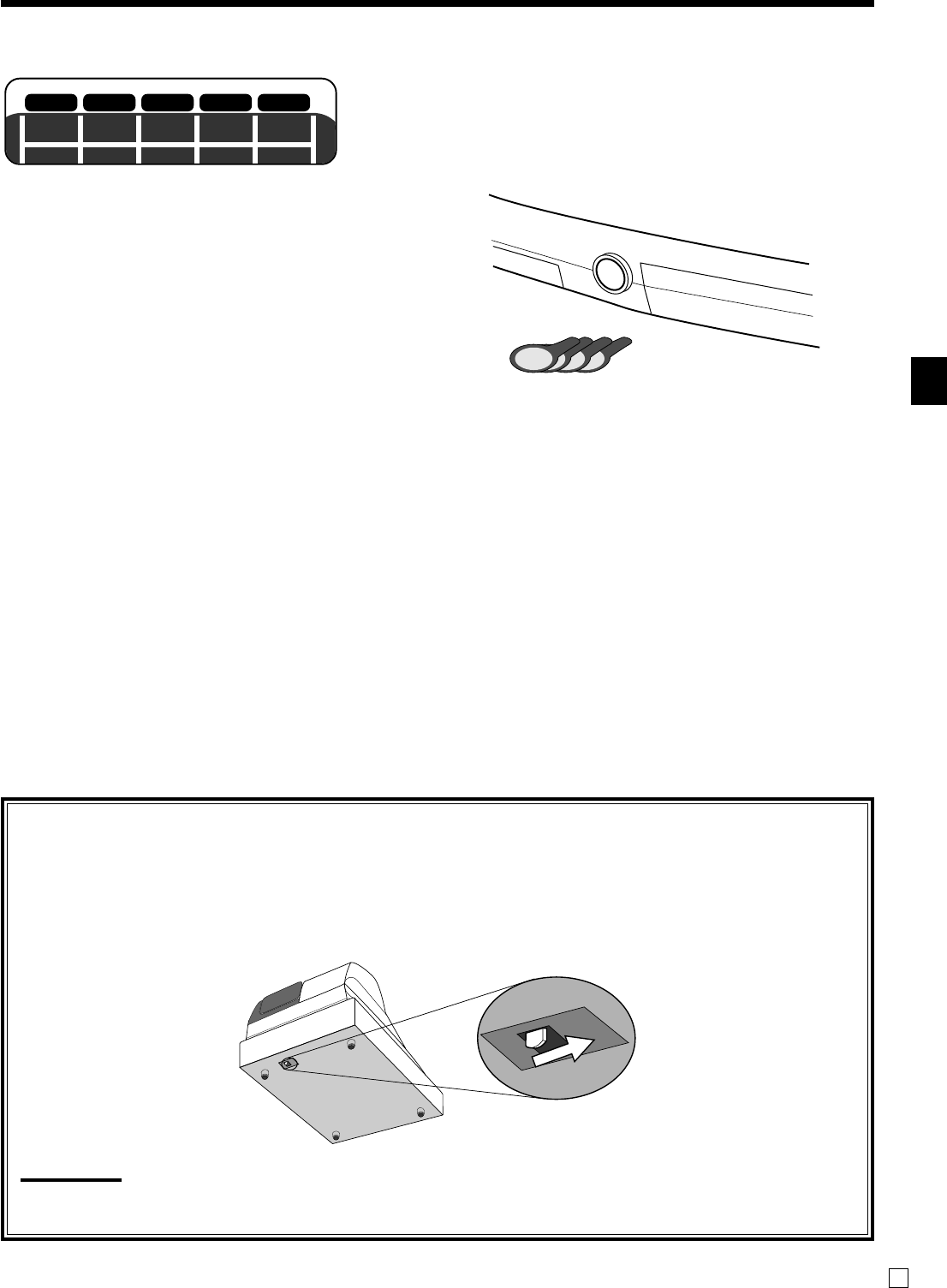
19
TE-8000F/8500F Bedienungsanleitung
G
Wir stellen vor: TE-8000F/8500F
Wenn die Geldlade nicht öffnet! (nur für mittelgroße Schublade)
Bei Stromausfall oder wenn es zu Fehlbetrieb der Registrierkasse kommt, öffnet die Geldlade nicht
automatisch. Aber auch in einem solchen Fall können Sie die Geldlade öffnen, indem Sie an dem
Geldladen-Entriegelungshebel (siehe unten) ziehen.
Wichtig!
Die Geldlade öffnet nicht, wenn sie mit dem Schlüssel für das Geldladenschloss abgesperrt ist.
Verkäufertaste
Sie können den Verkäufer oder Kassierer zuordnen, indem Sie die fünf
unter dem Displaypanel angeordneten Tasten verwenden.
Schublade
Die Schublade öffnet automatisch, wenn Sie eine
Registrierung abschließen und einen Auslese- oder
Rückstellungsbericht ausgeben.
Schubladenschloss
(für mittelgroße Schublade)
Verwenden Sie den Schubladenschlüssel, um die
Schublade abzusperren oder zu entriegeln.
Schubladen-Öffnungsschlüssel
(für große Schublade)
Verwenden Sie den Schubladenschlüssel, um die
Schublade zu öffnen.
CLK1 CLK2 CLK3 CLK4 CLK5
RECEIPT
ON/OFF
DISP
ON/OFF
PGM
MODE
REG
MODE
X/Z
MODE
Dallas-Schlüssel
Sie können einen Verkäufer oder Kassierer anmelden,
indem Sie den Empfänger mit einem Dallas-Schlüssel
berühren.
Empfänger
Dallas-Schlüssel

20
Wir stellen vor: TE-8000F/8500F
G
Anzeige
Hauptanzeige
Statusicons
• Kommunikation: §• Kassenbonausgabe eingeschaltet: ©
• Menüfolien-Nr: ∞ ~ ∑• Zeichenumschaltung:
• Zweiter Einheitspreis: ∏Großbuchstabe/doppelte Größe: ª
oder umgeschaltete PLU-Ebene: 2 ~ 8Großbuchstabe/Standardgröße: π
• Master/BM-Fehler: ¶Kleinbuchstabe/doppelte Größe: º
• Master- oder BM-Ausschaltung: ßKleinbuchstabe/Standardgröße: ∫
Stückzahl Betrag (Summe/Wechselgeld)
Aktuelle Transaktion
Rollbereich
Betriebsmodus Verkäufer Datum Zeit Fortlaufende Nummer
Ausziehbare Kundenanzeige
REG
C
01 01-01-01 12:34 001234
1 Spagetti •20.00 T1¨
1 Spagetti •20.00 T1
7.5%
%- -1.75 T1
1 Coffee •8.00
1 Hamburger •2.00 T1
15%
%- -0.30 T1
1 Milk •2.00
2 Apple Juice •5.00
1 Coffee •8.00 ´
Spagetti •20.00
§∞∏©ª 12 •76.50
1™34∞67•90
TOTAL CHANGE
In den in dieser Anleitung enthaltenen Bedienungsbeispielen sind die Anzeigebeispiele nicht in wahrer Größe dargestellt. Alle
Beispiele sind nur Abbildungen.
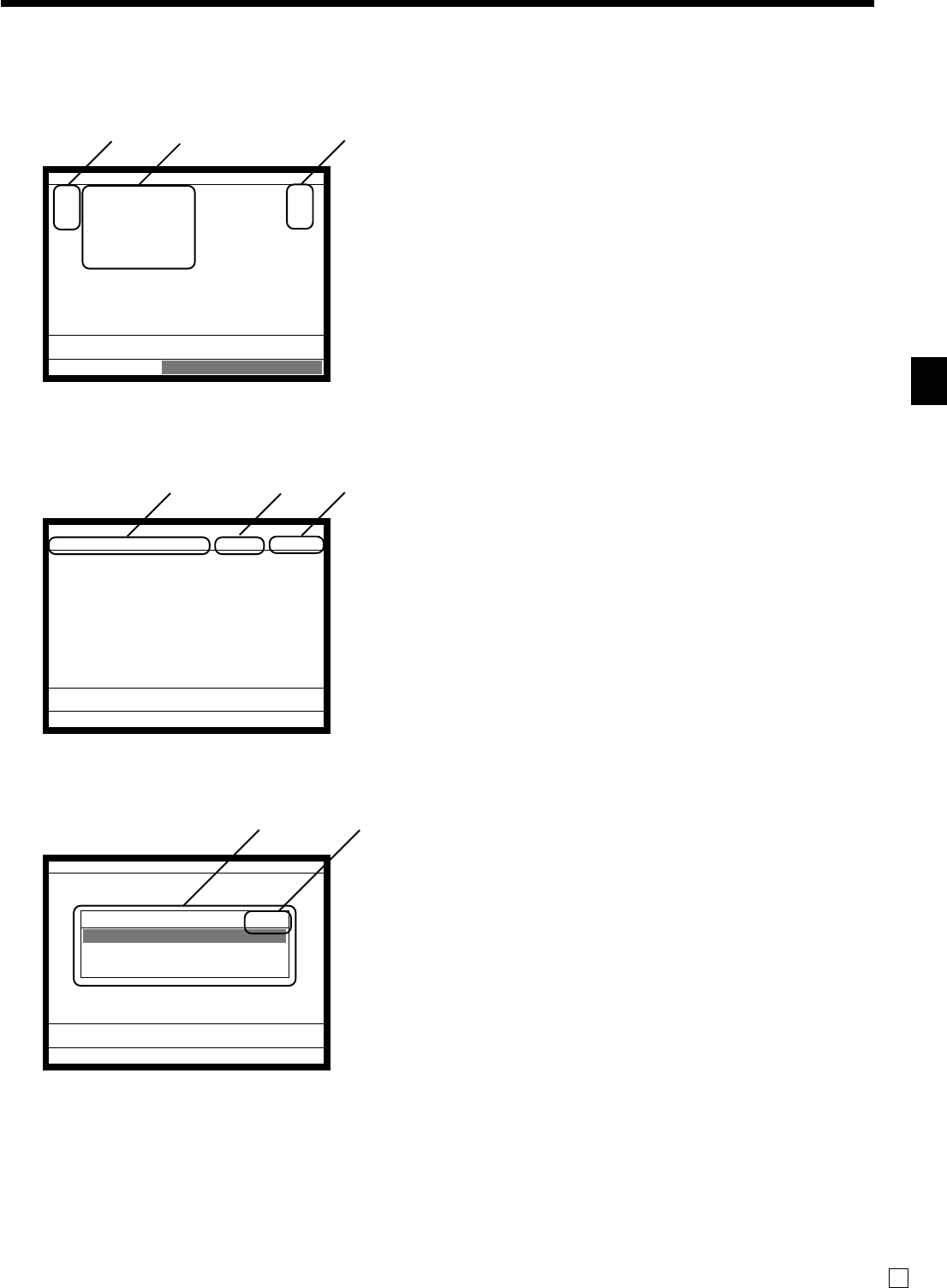
21
TE-8000F/8500F Bedienungsanleitung
G
Wir stellen vor: TE-8000F/8500F
1Registrierte Stückzahl
Dieser Teil des Displays zeigt die gewählte Stückzahl
für jeden Posten an.
2Posten-/Funktionen
Wenn Sie eine Warengruppe/PLU/Scan-PLU oder eine
Transaktion registrieren, erscheint hier die
Postenbezeichnung oder die Transaktionsbezeichnung.
3Steuerstatus
Wenn Sie einen steuerpflichtigen Posten registrieren,
erscheint hier durch Programmienung der
entsprechende Steuerstatus.
4Tischnummer
Wenn Sie eine Tischnummer eingeben, erscheint diese
hier.
5Kundenzahl
Wenn Sie die Anzahl der Kunden eingeben, erscheint
diese hier.
6Referenznummer
Wenn Sie eine Referenznummer eingeben, erscheint
diese hier.
7Unterfenster
Das Unterfenster wird bei Bedarf automatisch geöffnet,
damit Sie Optionen wählen können.
8Arretierbarer Zähler
Zeigen die „registrierten“, „minimalen“ und
„maximalen“ Anzahlen an.
Anzeige
Normale Registrierung
Tisch Registrierung
Registrierung mittels Unterfenster
REG
C
01 01-01-01 12:34 000123
1 PLU0001 •1.00 T1
2 PLU0002 •2.00
1 PLU0003 •3.00
TL
•6.00
CASH •10.00
CG •4.00
CG •4.00
∞ © Please sign on
123
REG
C
01 01-01-01 12:34 000123
CHECK No.
123456
5CT #001029
1 PLU0001 •1.00 ¨
2 PLU0002 •2.00
1 PLU0003 •3.00
1 PLU0004 •2.00
3 PLU0005 •3.00
2 PLU0006 •2.00
1 PLU0007 •3.00
1 PLU0008 •2.00
3 PLU0009 •3.00
1 PLU0010 •1.00
PLU0010 •1.00
≤ © 22 •102.00
456
REG
C
01 01-01-01 12:34 000123
1 Sirloin Steak •12.00
How to Cook 0/1-1
1.Rare
2.Medium
3.Weldone
Sirloin Steak •12.00
≤ © 1 •12.00
78
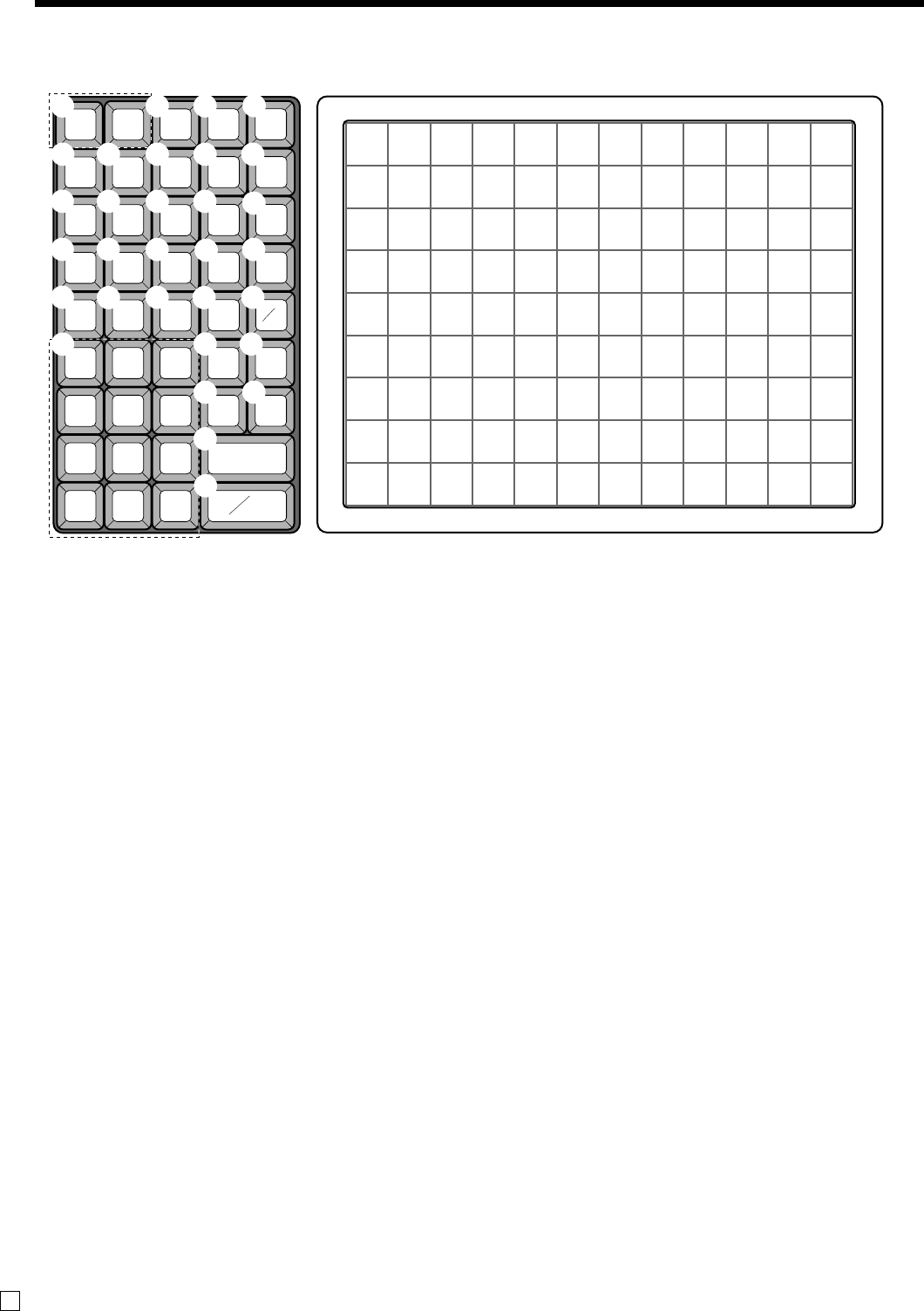
22
Wir stellen vor: TE-8000F/8500F
G
Tastatur (TE-8000F)
•Registriermodus
1Papierstreifen-Vorschubtaste f, j
Halten Sie diese Taste gedrückt, um den Papierstreifen im
Drucker vorzuschieben.
2Taste für Kassenbon nach Transaktionsabschluss ;
Verwenden Sie diese Taste, um nach dem Abschluss einer
Transaktion einen Kassenbon auszugeben.
3Menüumschalttaste @
Verwenden Sie diese Taste, um die PLU-Folientaste auf das
n-te (1 – 8) Menü umzuschalten.
4Einzahlungstaste r
Verwenden Sie diese Taste nach einer nummerischen
Eingabe, um einen eingezahlten Geldbetrag für
Nichtverkaufs-Transaktionen zu registrieren.
5Euro/Auszahlungstaste P
Euro-Taste: Verwenden Sie diese Taste, um die
Hauptwährung in eine Landeswährung (Euros/örtliche
Währung) umzuwandeln, wenn eine Zwischensumme
registriert wird. Diese Taste wird auch verwendet, um eine
Landeswährung zu spezifizieren, wenn ein Zahlungsbetrag
eingegeben.
Auszahlungstaste: Verwenden Sie diese Taste nach einer
nummerischen Eingabe, um einen aus der Schublade
ausgezahlten Geldbetrag zu registrieren.
6Escape/Überspringentaste \
Verwenden Sie diese Taste, um eine Programmsequenz oder
eine X/Z-Sequenz abzuschließen und an den Primärstatus
zurückzukehren. Sie können diese Taste auch verwenden, um
die Ausgabe eines Berichts in dem PGM-, X- und Z-
Betriebsmodus abzubrechen.
7Kundenzahltaste [
Verwenden Sie diese Taste, um die Anzahl der Kunden zu
registrieren.
8Tischwechseltaste ]
Verwenden Sie dieses Taste, um den Inhalt eines Tisches auf
einen anderen Tisch zu übertragen.
9Nein-Taste _
Verwenden Sie diese Taste, um den gewählten Schritt und
die vorhergehenden Schritte zu stornieren.
0Ja-Taste `
Verwenden Sie diese Taste, um den gewählten Schritt und
die vorhergehenden Schritte zu bestätigen.
ALinks-, Rechts-, Aufwärtspfeil-, Abwärtspfeiltaste
y, u, ?, >
Verwenden Sie diese Tasten, um den Cursor zu verschieben.
BTaste für Ausgangsposition z
Verwenden Sie diese Taste, um den Cursor an die
Ausgangsposition zurückzubringen.
CTaste für nächste Seite g
Verwenden Sie diese Taste, um auf das nächste Fenster (die
nächste Seite) weiterzuschalten.
DTaste für vorhergehende Seite w
Drücken Sie diese Taste, um auf das vorhergehende Fenster
(die vorhergehende Seite) zurückzuschalten.
EDiskonttaste p
Verwenden Sie diese Taste, um Diskonts zu registrieren.
FMinustaste m
Verwenden Sie diese Taste, um Werte für Subtraktionen
einzugeben.
GRückzahlungstaste R
Verwenden Sie diese Taste, um Rückzahlungsbeträge
einzugeben und bestimmte Eingaben zu stornieren.
HÖffnungstaste O
Verwenden Sie diese Taste, um temporär eine Begrenzung
der Stellenzahl, die für einen Einheitspreis eingegeben
werden kann, aufzuheben.
ILöschtaste C
Verwenden Sie diese Taste, um die noch nicht registrierte
Eingabe zu löschen.
C
789
456
123
000•
RECEIPT
JOURNAL
FEED FEED
918273645546372819099108
817263544536271808998107
716253443526170798897106
615243342516069788796105
514233241505968778695104
413223140495867768594103
312213039485766758493102
211202938475665748392101
110192837465564738291100
RC PD
%–
–←
RF
NEW/OLD
CHK
CR
NB
SUBTOTAL
CHK/
TEND
CA AMT
TEND
RECEIPT
MENU
SHIFT
OPEN NO
YES
VOID
#
NS
X
CANCEL
ESC/
SKIP
PAGE
UP
PAGE
DOWN
HOME
↑
→
↓
2
1
3
G
I
N
4
H 9
5
A C
6
A B A
A
F
O P
RQ
S
T
U
0 DE
KJ ML
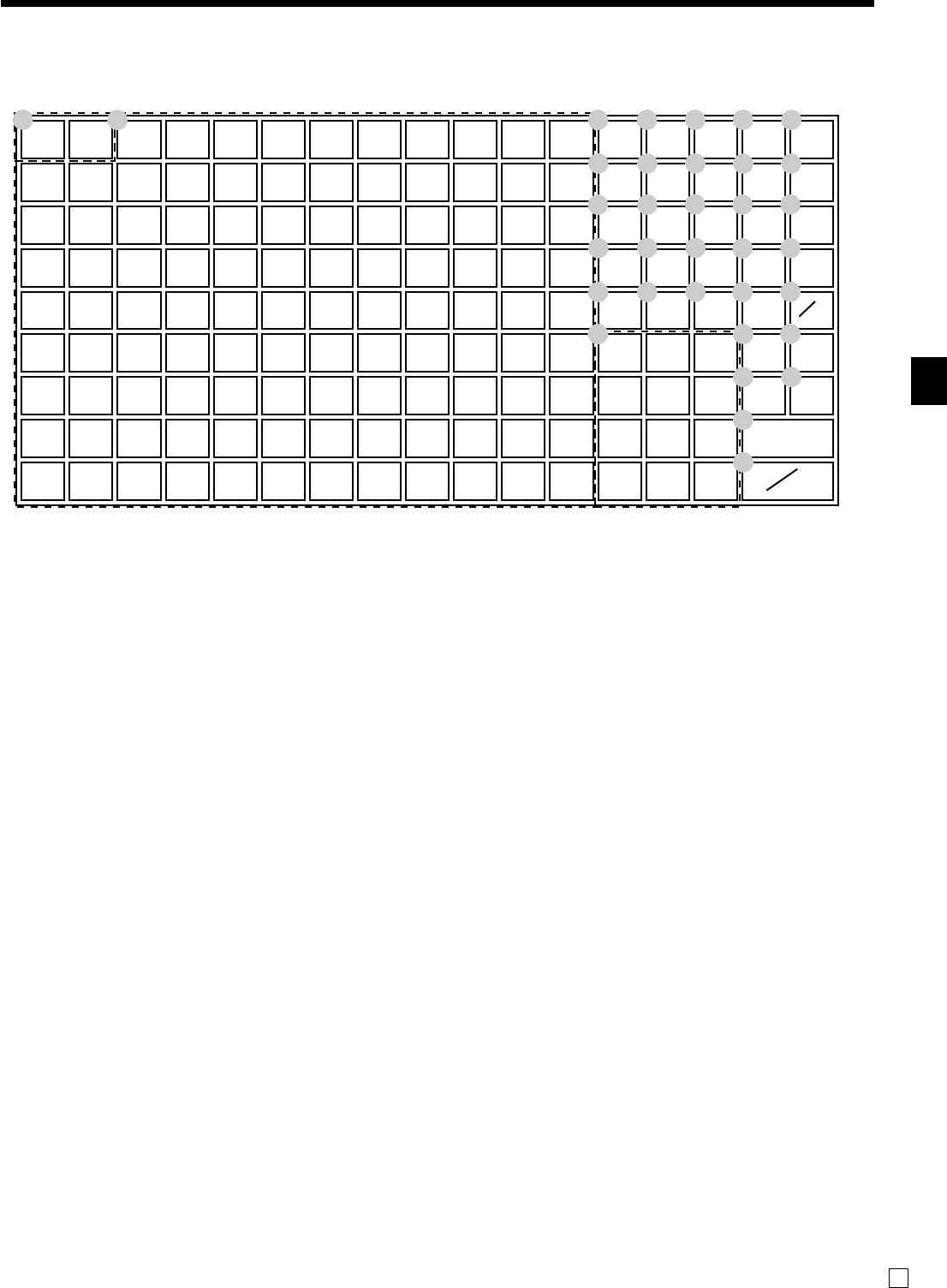
23
TE-8000F/8500F Bedienungsanleitung
G
Wir stellen vor: TE-8000F/8500F
JMultiplikations/Datums/Zeittaste |
Verwenden Sie diese Taste, um eine Menge für eine
Multiplikation einzugeben. Zwischen den Transaktionen
kann mit dieser Taste die aktuelle Zeit und das Datum
angezeigt werden.
KFehlerberichtigungs-/Ungültigkeitstaste ~
Verwenden Sie diese Taste, um den zuletzt registrierten
Posten, Rabatt, Aufschlag, übergebenen Betrag usw. zu
berichtigen. Diese Taste macht auch die für PLUs oder
Einstellmenüs usw. vorhergehend registrierten Daten
ungültig.
LStornierungstaste Ä
Verwenden Sie diese Taste, um die für PLUs, Einstellmenüs
usw. vorhergehend registrierten Daten zu stornieren. Sie
müssen diese Taste drücken, bevor eine Transaktion
abgeschlossen wird, deren Daten storniert wurden. Sie ist
auch nach der Berechnung einer Zwischensumme wirksam.
MNichtaddier/Nichtverkaufstaste N
Nichtaddiertaste: Um eine Referenznummer (z.B.
Schecknummer, Kreditkarte usw.) während einer Transaktion
auszudrucken, verwenden Sie diese Taste nach den
nummerischen Eingaben.
Nichtverkaufstaste: Verwenden Sie diese Taste zum Öffnen
der Schublade, ohne etwas zu registrieren.
NZiffern- und Dezimalpunkttasten
0, 1 ~ 9, -, ^
Verwenden Sie diese Tasten für die Eingabe von Zahlen.
OKredittaste Å
Verwenden Sie diese Taste, um einen Kreditverkauf zu
registrieren.
PSchecktaste k
Verwenden Sie diese Taste, um einen Scheckverkauf zu
registrieren.
QNeuer/Alter Tischtaste Z
Verwenden Sie diese Taste in einem Tisch-
Verfolgungssystem, um Tischnummern einzugeben, wenn
neue Tische geöffnet oder vorhandene Tische erneut geöffnet
werden sollen. Wenn der Verkäufer eine Tischnummer
eingibt, überprüft die Registrierkasse, ob diese Nummer
bereits in dem Tisch-Verfolgungsspeicher vorhanden ist.
Falls keine übereinstimmende Nummer in dem Speicher
vorhanden ist, wird ein neuer Tische unter der eingegebenen
Nummer geöffnet. Falls die eingegebene Tischnummer mit
einer bereits im Speicher abgespeicherten Nummer
übereinstimmt, wird dieser Tische erneut für weitere
Registrierung oder Abschluss geöffnet.
RNeuer Saldotaste S
Verwenden Sie diese Taste, um den aktuell registrierten
Gesamtbetrag zu dem vorhergehenden Saldo zu addieren, um
den neuen Saldo zu erhalten. Wenn Sie diese Taste drücken,
wird der Gesamtbetrag der Transaktion berechnet.
Normalerweise wird ein Kassenbon ausgegeben.
SZwischensummentaste s
Verwenden Sie diese Taste, um die gegenwärtige
Zwischensumme (einschließlich Umsatzsteuer) anzuzeigen
und auszudrucken.
TTaste für übergebenen Bargeldbetrag a
Verwenden Sie diese Taste, um den übergebenen
Bargeldbetrag zu registrieren.
UPLU-Folientasten (, ) ~ ., /
Verwenden Sie diese Tasten, um die abrufbaren
Festpreisartikel für die PLU-Folientasten zu registrieren.
Tastatur (TE-8500F)
RECEIPT JOURNAL
FEED FEED
789
456
123
000•
SUBTOTAL
CA
NB
CR CHK/
TEND
NEW/OLD
CHK
AMT
TEND
25 34 43 52 61 70 79 88 97 106
816243342516069788796105
715233241505968778695104
614223140495867768594103
513213039485766758493102
412202938475665748392101
311192837465564738291100
21018273645546372819099
1 9 17 26 35 44 53 62 71 80 89 98
RC PD
#NS
YES
NO
RF OPEN
VOID
%–—
MENU
SHIFT
RECEIPT
TABLE
TRANS
COVERS
CANCEL
ESC/
SKIP
HOME
PAGE
UP
PAGE
DOWN
CX
←
↑
→
↓
1 U 2 3 4
7 8 9
E F A B A
A D
L M
G H 0
I J K
N
5
A C
6
Q
S
T
R
O P
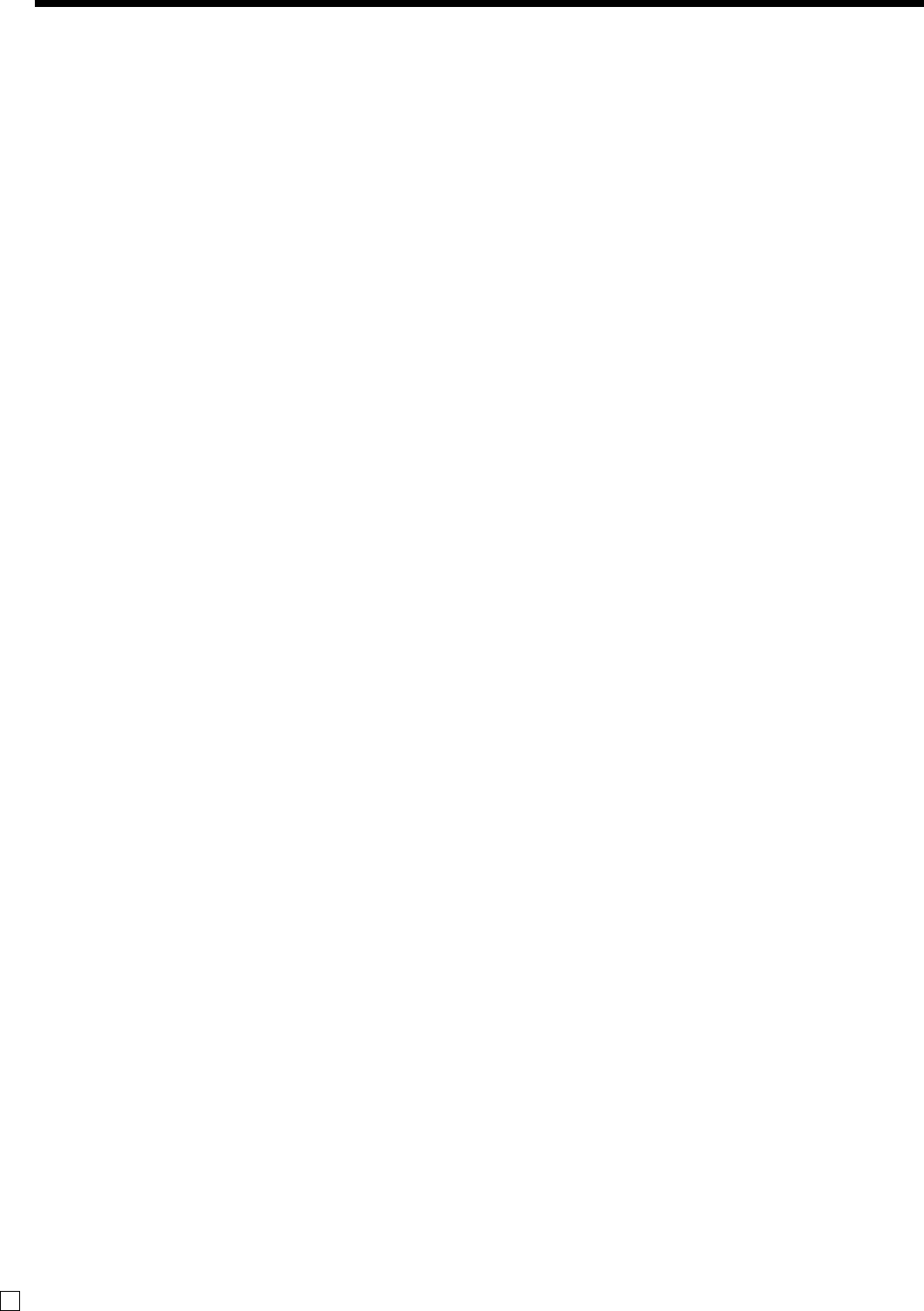
24
Wir stellen vor: TE-8000F/8500F
G
Zuordnungsbare Funktionen
Sie können die Tastatur genau auf die Anforderungen Ihres
Geschäftes anpassen.
Für Einzelheiten wenden Sie sich an Ihren CASIO Fachhändler.
Add check (Hinzufügen von Tischen)
Verwenden Sie diese Taste in einem Tisch-Verfolgungssystem,
um die Einzelheiten von mehr als einem Tisch in einen einzigen
Tisch zu kombinieren.
Arrangement
Verwenden Sie diese Taste, um ein Arrangementprogramm zu
aktivieren, das in der Arrangementdatei programmiert ist. Jede
Operation, die von der Tastatur aus ausgeführt werden kann,
sowie jeder Modus können in einem Arrangementprogramm
programmiert und danach einfach durch Drücken nur dieser
Taste ausgeführt werden. Zusätztlich kann eine nummerische
Eingabe in ein Arrangementprogramm eingeschlossen werden.
In diesem Fall müssen Sie die Zahl eingeben und danach diese
Taste drücken. Die Modussteuerfunktion dieser Taste kann für
alle Modi mit Ausnahme des OFF- Modus programmiert
werden.
Bill copy (Rechnungskopie)
Verwenden Sie diese Taste, um eine Rechnungskopie
auszugeben.
Break-in/out (Pausenbeginn/Pausenende)
Verwenden Sie diese Taste, um die Start/Endzeit zu registrieren,
wenn die Beschäftigten eine Pause einlegen.
Charge (Anschreibungs)
Verwenden Sie diese Taste, um einen Anschreibungsverkauf zu
registrieren.
Check endorsement (Scheck-Indossament)
Verwenden Sie diese Taste, um eine Scheck-
Indossamentmeldung unter Verwendung des Quittungsdruckers
auszudrucken.
Check print (Rechnungsdruck)
Verwenden Sie diese Taste, um die Tischrechnung auf dem
Quittungsdrucker auszudrucken.
Clerk number (Verkäufernummer)
Verwenden Sie diese Taste, um die Geheimnummer eines
Verkäufers zuzuordnen.
Clerk transfer (Verkäuferwechsel)
Verwenden Sie diese Taste um offene Tische an einen anderen
Verkäufer zu übertragen.
Clock-in/out (Arbeitsbeginn/Arbeitsende)
Verwenden Sie diese Taste, um die Zeit zu registrieren, zu der
die Beschäftigten die Arbeit beginnen/beenden.
Coupon (Kupon)
Verwenden Sie diese Taste, um Kupons zu registrieren.
Coupon 2 (Kupon 2)
Verwenden Sie dieses Taste, um den nächsten zu registrierenden
Posten als Kupon zu deklarieren.
Cube (Kubik)
Dieses Taste führt die gleiche Funktion wie die
Quadrierungstaste aus. Bei Additionen hat diese Taste auch eine
Kubik-Multiplikationsfunktion.
Currency exchange (Währungswechsel)
Verwenden Sie dieses Taste, um eine Fremdwährung in die
Landeswährung umzuwandeln, und umgekehrt, indem Sie den
voreingestellten Wechselkurs für die Taste verwenden. Das
Ergebnis wird angezeigt.
Verwenden Sie dieses Taste, um die Landeswährungs-
Zwischensumme oder die Verkaufsgut-Zwischensumme in den
äquivalenten Betrag der Währung eines anderen Landes
umzuwandeln.
Verwenden Sie dieses Taste für die Umwandlung einer
Fremdwährung in den äquivalenten Betrag der Landeswährung.
Declaration (Deklaration)
Verwenden Sie diese Taste, um den Betrag in der Geldlade für
die Gelddeklaration zu deklarieren.
Department (Warengruppe)
Verwenden Sie diese Taste für das Registrieren einer
Warengruppe.
Department number (Warengruppennummer)
Verwenden Sie diese Taste für die Eingabe von
Warengruppennummer.
Deposit (Depot)
Verwenden Sie diese Taste zum Registrieren von Depots.
Dutch account (Getrennte Rechnung)
Verwenden Sie diese Taste, wenn die Gäste den Gesamtbetrag
getrennt bezahlen.
Eat-in (Lokalservice)
Verwenden Sie diese Taste, um zu spezifizieren, wenn der Gast
seine Bestellung in dem Restaurant isst. Drücken Sie diese
Taste, bevor Sie die Transaktion abschließen.
Electronic journal display (Display für elektronisches Journal)
Verwenden Sie diese Taste, um das abgespeicherte elektronische
Journal anzuzeigen.
1st unit price (Erster Einheitspreis)
Verwenden Sie diese Taste, um einen bestimmten Posten als den
ersten Einheitspreis zu registrieren.
House Bon (Geschäftsbon)
Verwenden Sie diese Taste, um Posten für die Verwendung in
dem Geschäft zu registrieren.
Loan (Darlehen)
Verwenden Sie diese Taste, um den Geldbetrag einzugeben, der
für Geldwechsel eingebracht wurde.
List (Liste)
Verwenden Sie diese Taste, um die Menülisten anzuzeigen.
List number (Listennummer)
Verwenden Sie diese Taste, um eine Listennummer einzugeben.
Ketten Bon (Kettenbon)
Verwenden Sie dieses Taste, um Mengen für Multiplikationen
einzugeben. Eine Multiplikation mit dieser Taste gibt einen
einzelnen Bestellungsdruck aus.
Media change (Zahlungsmittelwechsel)
Verwenden Sie diese Taste, um das Zahlungsmittel der in der
Schublade befindlichen Beträge zu wechseln.
Merchandise subtotal (Verkaufsartikel-Zwischensumme)
Verwenden Sie diese Taste, um die Zwischensumme ohne
Umsatzsteuerbetrag und den vorhergehenden Saldo zu erhalten.
New check (Neuer Tisch)
Verwenden Sie diese Taste in einem Tisch-Verfolgungssystem,
um eine neue Tischnummer einzugeben, wenn ein neuer Tisch
unter dieser Nummer geöffnet werden soll.
No sale (Nichtverkauf)
Verwenden Sie diese Taste, um die Schublade zwischen den
Transaktionen zu öffnen.
Non-add (Nichtaddier)
Verwenden Sie dieses Taste für das Ausdrucken von
Referenznummern (persönliche Schecknummer,
Kreditkartennummer usw.)
Normal receipt (Normaler Kassenbon)
Verwenden Sie diese Taste, um den Bestellstatus von „Bon“ auf
„Normal“ zu ändern.
OBR
(Optical Barcode Reader = Optisches Strichcode-Lesegerät)
Verwenden Sie diese Taste, um die optischen Strichcodes
manuell einzugeben.
Old check (Alter Tisch)
Verwenden Sie diese Taste in einem Tisch-Verfolgungssystem,
um die Nummer eines vorhandenen Tisches (vorher mittels
Taste für neuen Tisch kreiert) einzugeben, dessen Einzelheiten
in dem Tisch-Verfolgungsspeicher abgelegt sind. Vorhandene
Tische werden erneut geöffnet, um weitere Registrierung oder
den Abschluss ausführen zu können.
Open 2 (Offen 2)
Verwenden Sie diese Taste, um die eingabepflichtigen
Spezifikationen aufzuheben.
Open check (Offene Rechnungen)
Verwenden Sie diese Taste, um einen Bericht über alle offenen
Tische/Rechnungen eines zugeordneten Verkäufers auszugeben.
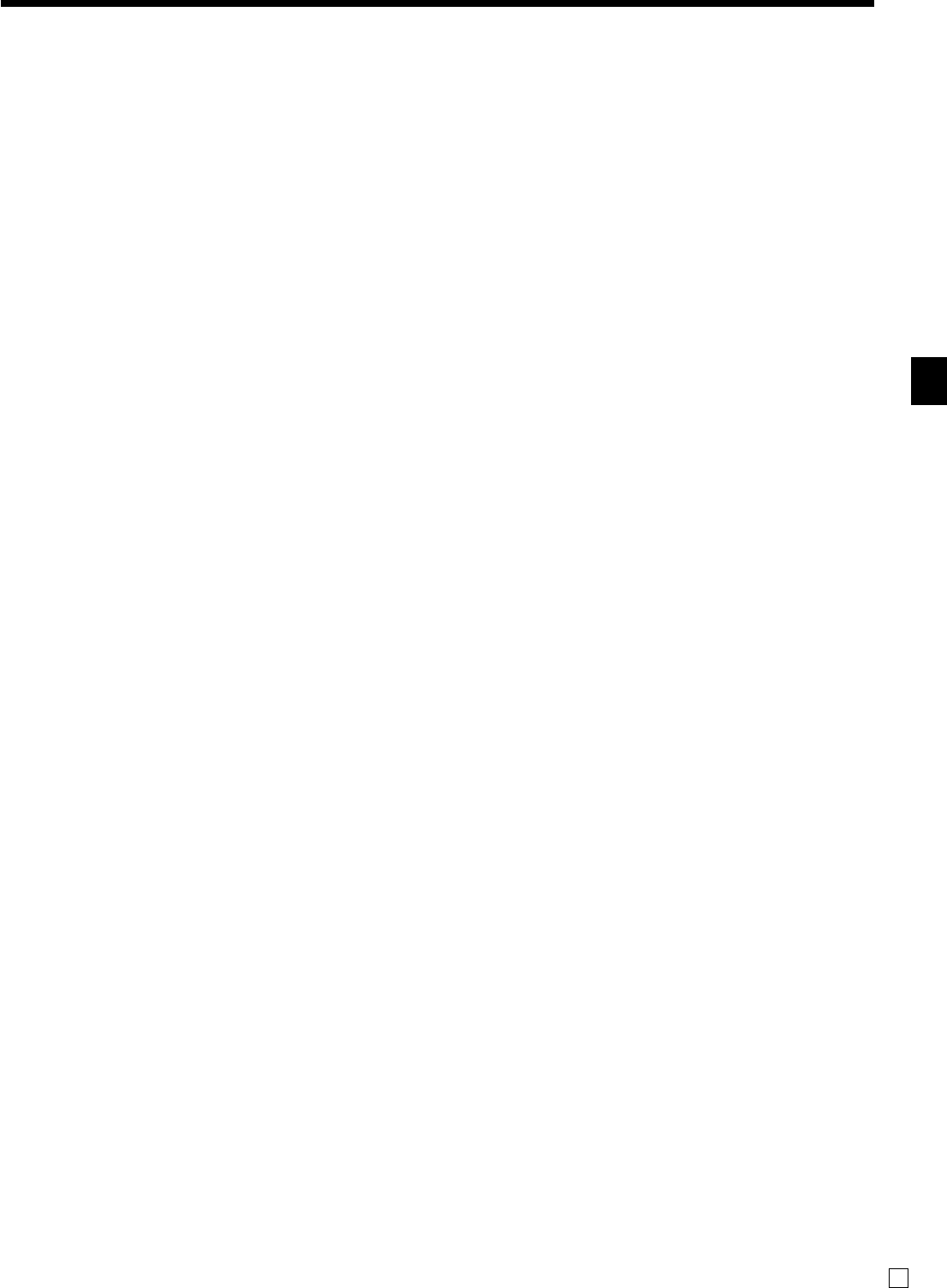
25
TE-8000F/8500F Bedienungsanleitung
G
Wir stellen vor: TE-8000F/8500F
Operator number (Bedienernummer)
Verwenden Sie diese Taste, um eine Verkäufernummer während
des Verkäuferwechsels einzugeben.
Operator X/Z (Bediener X/Z)
Verwenden Sie diese Taste, um den individuellen X/Z-Bericht
eines Verkäufers auszugeben.
PLU number (PLU-Nummer)
Verwenden Sie diese Taste, um eine PLU-Nummer einzugeben.
Plus
Verwenden Sie diese Taste für das Registrieren von
Zuschlagsgebühren.
Pick up (Abholung)
Verwenden Sie diese Taste, um die Auszahlung eines
Zahlungsmittels aus der Schublade zu registrieren.
Premium (Aufschlag)
Verwenden Sie diese Taste, um den voreingestellten Prozentsatz
anzuwenden, oder geben Sie manuell den Prozentsatz ein, um
den Aufschlagbetrag für den zuletzt registrierten Artikel oder
die Zwischensumme zu erhalten.
Price (Preis)
Verwenden Sie diese Taste, um einen offenen PLU zu
registrieren.
Price inquiry (Preisabfrage)
Verwenden Sie diese Taste, um den Preis und die Beschreibung
für einen PLU abzufragen, ohne diesen zu registrieren.
Post entry (Nachträgliche Eingabe)
Verwenden Sie diese Taste, um einen reservierten Posten des
Einstellmenüs anzugeben und diesen später als Festposten zu
registrieren.
Quantity/for (Menge/für)
Diese Taste weist die gleichen Funktionen wie die
Multiplikationstaste auf. Zusätzlich weist diese Taste auch eine
Funktion für getrennten Preis auf.
Recall (Rückruf)
Verwenden Sie diese Taste für den Rückruf einer mittels
Speichertaste übertragenen Tischnummer. Wenn Sie diese Taste
drücken, erscheint die Tischnummer in der Reihenfolge der
ältesten Aufzeichnung.
Reverse display (Umgekehrtes Display)
Verwenden Sie diese Taste, um die LCD-Farbe umzukehren.
Round repeat (Wiederholung)
Verwenden Sie diese Taste, um die gleichen Posten zu
registrieren, die unmittelbar davor bestellt wurden.
Seat number (Sitznummer)
Verwenden Sie diese Taste, um die Sitznummer einzugeben und
auszudrucken.
2nd unit price (Zweiter Einheitspreis)
Verwenden Sie diese Taste, um einen bestimmten Posten als
zweiten Einheitspreis zu registrieren.
Separate check (Separater Tisch)
Verwenden Sie diese Taste in einem Tisch-Verfolgungssystem,
um gewählte Posten von einem Tisch separat auf einen anderen
Tisch zu übertragen.
Selective item subtotal (Zwischensumme für ausgewählte
Posten)
Verwenden Sie diese Taste, um den Zwischensummenbetrag der
ausgewählten Posten 1/2 zu berechnen.
Shift PLU (PLU-Umschaltung)
Verwenden Sie diese Taste, um eine PLU-Folientaste auf die n-
te (1 – 8) Ebene umzuschalten.
Slip feed/release (Quittungs-Vorschub/Freigabe)
Verwenden Sie diese Taste, um die in den Quittungsdrucker
eingelegte Quittung vorzuschieben. Dies erfolgt durch
Spezifizieren der Anzahl der Vorschubzeilen. Diese Taste wird
auch verwendet, um den Quittungspapierhalter freizugeben,
wenn keine Zahlen eingegeben werden.
Slip back feed/release (Quittungs-Rückschub/Freigabe)
Verwenden Sie diese Taste, um die in den Quittungsdrucker
eingelegte Quittung zurückzuschieben. Dies erfolgt durch
Spezifizieren der Anzahl der Rückschubzeilen. Diese Taste wird
auch verwendet, um den Quittungspapierhalter freizugeben,
wenn keine Zahlen eingegeben werden.
Slip print (Quittungsdruck)
Verwenden Sie diese Taste, um den Quittungsdruck auf dem
Quittungsdrucker auszuführen. Durch Drücken dieser Taste
werden die Verkaufseinzelheiten ausgedruckt. Das tatsächliche
Ausdrucken erfolgt nach Ausgabe des Kassenbons.
Square (Quadrieren)
Diese Taste weist die gleiche Funktion wie die
Multiplikationstaste auf. Zusätzlich weist diese Taste auch eine
Quadrierungs-Multiplikationsfunktion auf.
Stock inquiry (Abfrage des Lagerbestands)
Verwenden Sie diese Taste, um den gegenwärtigen Lagerbestand
für einen PLU abzufragen, ohne diesen zu registrieren.
Store (Speicherung)
Verwenden Sie diese Taste für die Speicherung der
Tischnummer der registrierten Posten. Wenn Sie diese Taste
drücken, werden die registrierten Postendaten abgespeichert,
worauf diese Daten an die jüngste Tischnummer übertragen
werden.
Subdepartment (Unterwarengruppe)
Verwenden Sie diese Taste, um Posten für die Unterwarengruppe
zu registrieren.
Subdepartment number (Unterwarengruppennummer)
Verwenden Sie diese Taste, um die Nummer der
Unterwarengruppe einzugeben.
Substitution (Substitution)
Verwenden Sie diese Taste, um einen Gruppen-PLU durch einen
PLU zu ersetzen, der in dem Pulldown-Menü nicht
voreingestellt ist.
Table number (Referenznummer)
Verwenden Sie diese Taste, um die Referenznummern
einzugeben.
Takeout (Heimservice)
Verwenden Sie dieses Taste, um zu spezifizieren, dass der
Kunde die Posten nicht im Restaurant konsumiert, sondern nach
Hause mitnimmt. Vor dem Abschluss einer Transaktion drücken
Sie dieses Taste für einen steuerfreien Verkauf.
Tax exempt (Steuerfrei)
Verwenden Sie diese Taste, um einen steuerpflichtigen Betrag
auf einen steuerfreien Betrag umzuwandeln.
Tax shift (Steuerumschaltung)
Verwenden Sie diese Taste, um die Steuertabelle zu aktivieren,
die für den gleichen Steuerstatus für diese Taste programmiert
ist.
Taxable amount subtotal
(Steuerpflichtiger Zwischensummenbetrag)
Verwenden Sie diese Taste, um die Zwischensumme des
steuerpflichtigen Betrags zu erhalten.
Text print (Textdruck)
Verwenden Sie diese Taste, um Zeichen für das Ausdrucken
einzugeben.
Text recall (Textaufruf)
Verwenden Sie diese Taste, um voreingestellte Zeichen
auszudrucken.
Tip (Trinkgeld)
Verwenden Sie diese Taste, um Trinkgelder zu registrieren.
Tray total (Kassensoll)
Verwenden Sie diese Taste, um den Gesamtbetrag für alle
Transaktion von der letzten Registrierung bis zum Drücken
dieser Taste oder für die Registrierungen zwischen den
Betätigungen dieser Taste anzuzeigen.
Validation (Bestätigung)
Verwenden Sie diese Taste, um Posten- oder
Transaktionsbeträge auf der Quittung zu bestätigen.
VAT (Mehrwertsteuer)
Verwenden Sie diese Taste, um die Mehrwertsteuer separat
auszudrucken.
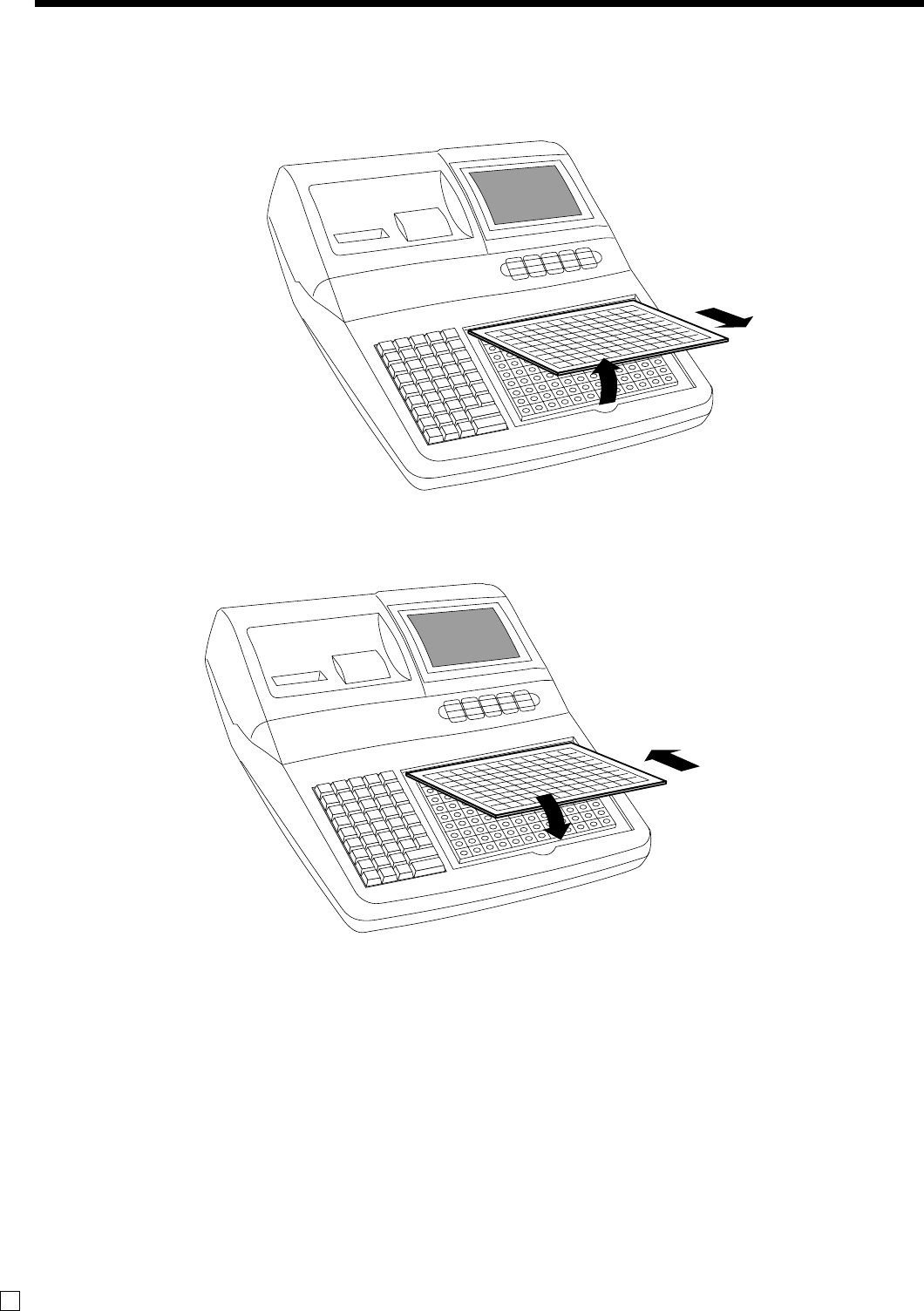
26
Wir stellen vor: TE-8000F/8500F
G
Entfernen/Austauschen des Folienhalters (nur TE-8000F)
Entfernen des Folienhalters
Befolgen Sie die Schritte 1 ~ 2.
Austauschen des Folienhalters
Befolgen Sie die Schritte 3 ~ 4.
1
2
4
3
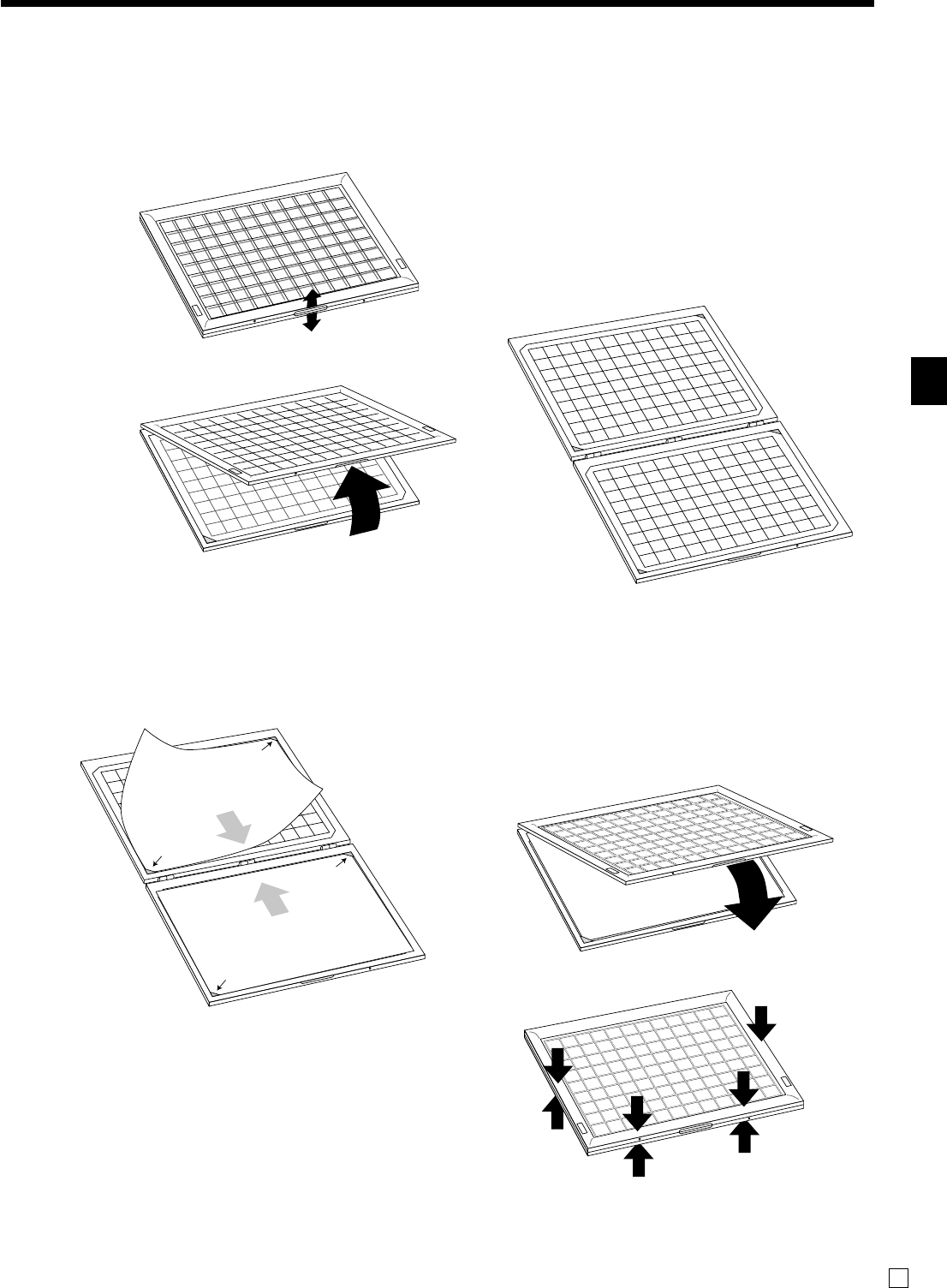
27
TE-8000F/8500F Bedienungsanleitung
G
Wir stellen vor: TE-8000F/8500F
1
1
UP
UP
UP
UP
Back side
UP
UP
Back side
9
8
7
6
5
4
3
2
1
18
17
16
15
14
13
12
11
10
27
26
25
24
23
22
21
20
19
36
35
34
33
32
31
30
29
28
45
44
43
42
41
40
39
38
37
54
53
52
51
50
49
48
47
46
63
62
61
60
59
58
57
56
55
72
71
70
69
68
67
66
65
64
81
80
79
78
77
76
75
74
73
90
89
88
87
86
85
84
83
82
99
98
97
96
95
94
93
92
91
108
107
106
105
104
103
102
101
100
1
9
8
7
6
5
4
3
2
1
18
17
16
15
14
13
12
11
10
27
26
25
24
23
22
21
20
19
36
35
34
33
32
31
30
29
28
45
44
43
42
41
40
39
38
37
54
53
52
51
50
49
48
47
46
63
62
61
60
59
58
57
56
55
72
71
70
69
68
67
66
65
64
81
80
79
78
77
76
75
74
73
90
89
88
87
86
85
84
83
82
99
98
97
96
95
94
93
92
91
108
107
106
105
104
103
102
101
100
1
Einsetzen einer Menüfolie in den Folienhalter (nur TE-8000F)
Öffnen des Folienhalter
Befolgen Sie die Schritte 1 ~ 3.
Einsetzen einer Menüfolie in den Folienhalter
Befolgen Sie die Schritte 4 ~ 6.
1
3
2
4
5
6
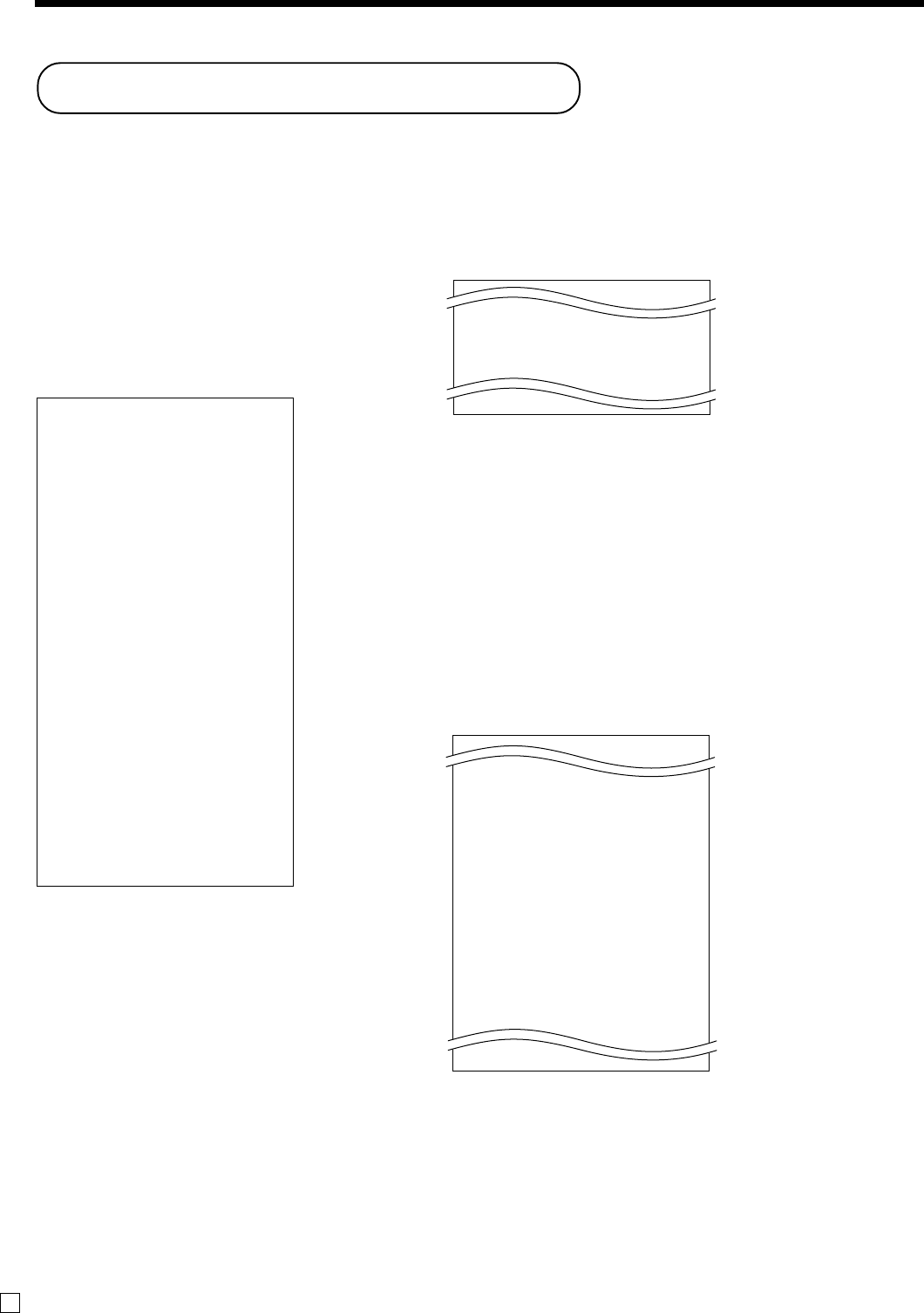
28
G
Grundlegende Operationen und Einstellungen
Ablesen der Druckausgaben
•Der Journalstreifen und die Kassenbons zeigen Aufzeichnungen aller Transaktionen und Operationen.
•Der auf dem Journalstreifen und den Kassenbons ausgedruckte Inhalt ist fast identisch.
•Die folgenden Posten können auf den Kassenbons und dem Journalstreifen ausgelassen werden.
•Fortlaufende Nummer
•Steuerstatus
•Steuerbetrag
•Postenzähler
Beispiel für Kassenbon
—Logo-Mitteilung
—Kommerzielle Meldung
—Modus/Datum/Zeit
—
Verkäufer/Maschinennummer/Fortlaufende Nummer
—Referenz-Nr./Kunden-Nr.
—Tisch-Nr.
—Stückzahl/Postenbezeichnung/Steuer/Betrag
—Abschließende Meldung
—Steuerpflichtiger Betrag
—Steuerbetrag
—Gesamtbetrag
—Übergebener Betrag
—Wechselgeld
—Fußzeilen-Meldung
Beispiel für Journalstreifen
(mit Zeichen der halben Höhe)
******* LOGO MESSAGE *******
******* LOGO MESSAGE *******
******* LOGO MESSAGE *******
******* LOGO MESSAGE *******
* COMMERCIAL MESSAGE *
* COMMERCIAL MESSAGE *
* COMMERCIAL MESSAGE *
* COMMERCIAL MESSAGE *
REG 03-04-2003 11:58 AM
C
01 MC #01 000123
#012345 COVERS
12
CHECK No.
123456
1 PLU0001 T1 •1.00
1 PLU0002 T1 •2.00
5 PLU0003 •5.00
7 No
TA1 •3.00
TX1 •0.15
TL
•8.15
CASH •10.00
CG •1.85
****** BOTTOM MESSAGE ******
****** BOTTOM MESSAGE ******
****** BOTTOM MESSAGE ******
****** BOTTOM MESSAGE ******
REG 03-04-2003 11:58 AM
C
01 MC #01 000123
NEW/OLD 123456
CT 12
TBL# 12345
1 PLU0001 T1 •1.00
1 PLU0001 T1 •1.00
1 PLU0002 T1 •2.00
5 PLU0003 •5.00
7 No
TA1 •3.00
TX1 •0.15
TL
•8.15
CASH •10.00
CG •1.85
REG 03-04-2003 12:00 PM
C
01 MC #01 000124
#012345 CT
10
—Modus/Datum/Zeit
—
Verkäufer/Maschinennummer/Fortlaufende Nummer
—Tisch-Nr.
—Kunden-Nr.
—Referenz-Nr.
—
Stückzahl/Postenbezeichnung/Steuer/Betrag
—Abschließende Meldung
—Steuerpflichtiger Betrag
—Steuerbetrag
—Gesamtbetrag
—Übergebener Betrag
—Wechselgeld
1 PLU0001 T1 •1.00
1 PLU0002 T1 •2.00
5 PLU0003 •5.00
7 No
TA1 •3.00
TX1 •0.15
TL
¥8.15
CASH •10.00
CG •1.85
REG 03-04-2003 12:00 PM
Beispiel für Journalstreifen
In den in dieser Anleitung enthaltenen Bedienungsbeispielen zeigen die Druckbeispiele an, was auf der für
Kassenbons verwendeten Papierrolle ausgedruckt wird. Sie stellen nicht die tatsächliche Größe dar. Die
tatsächlichen Kassenbons weisen eine Breite von 58 mm auf. Alle Beispiele für Kassenbons und Journalstreifen
stellen ausgedruckte Abbildungen dar.

29
TE-8000F/8500F Bedienungsanleitung
G
Grundlegende Operationen und Einstellungen
Geöffnet
Geöffnet
•Achten Sie darauf, dass die Registrierkasse
richtig angeschlossen ist. Seite 11
•Achten Sie darauf, dass ausreichend Papierstreifen
auf der Papierrolle vorhanden ist. Seiten 12, 13
•Lesen Sie die finanziellen Summen aus,
um sicherzustellen, dass alle Null sind. Seite 89
•Überprüfen Sie das Datum und die Zeit. Seite 31
•Registrieren Sie die Transaktionen. Seite 32
•Lesen Sie periodisch die Summen. Seite 88
•Stellen Sie die täglichen Summenregister zurück. Seite 48
•Entfernen Sie den Journalstreifen. Seite 105
•
Leeren Sie die Geldlade und lassen Sie diese geöffnet.
Seite 19
•Bringen Sie das Bargeld und den Journalstreifen
in das Büro.
Verwendung Ihrer Registrierkasse
Nachfolgend sind die allgemeinen Vorgänge beschrieben, die Sie verwenden sollten, um die Registrierkasse optimal
verwenden zu können.
VOR den Geschäftsstunden ...
WÄHREND der Geschäftsstunden ...
NACH den Geschäftsstunden ...
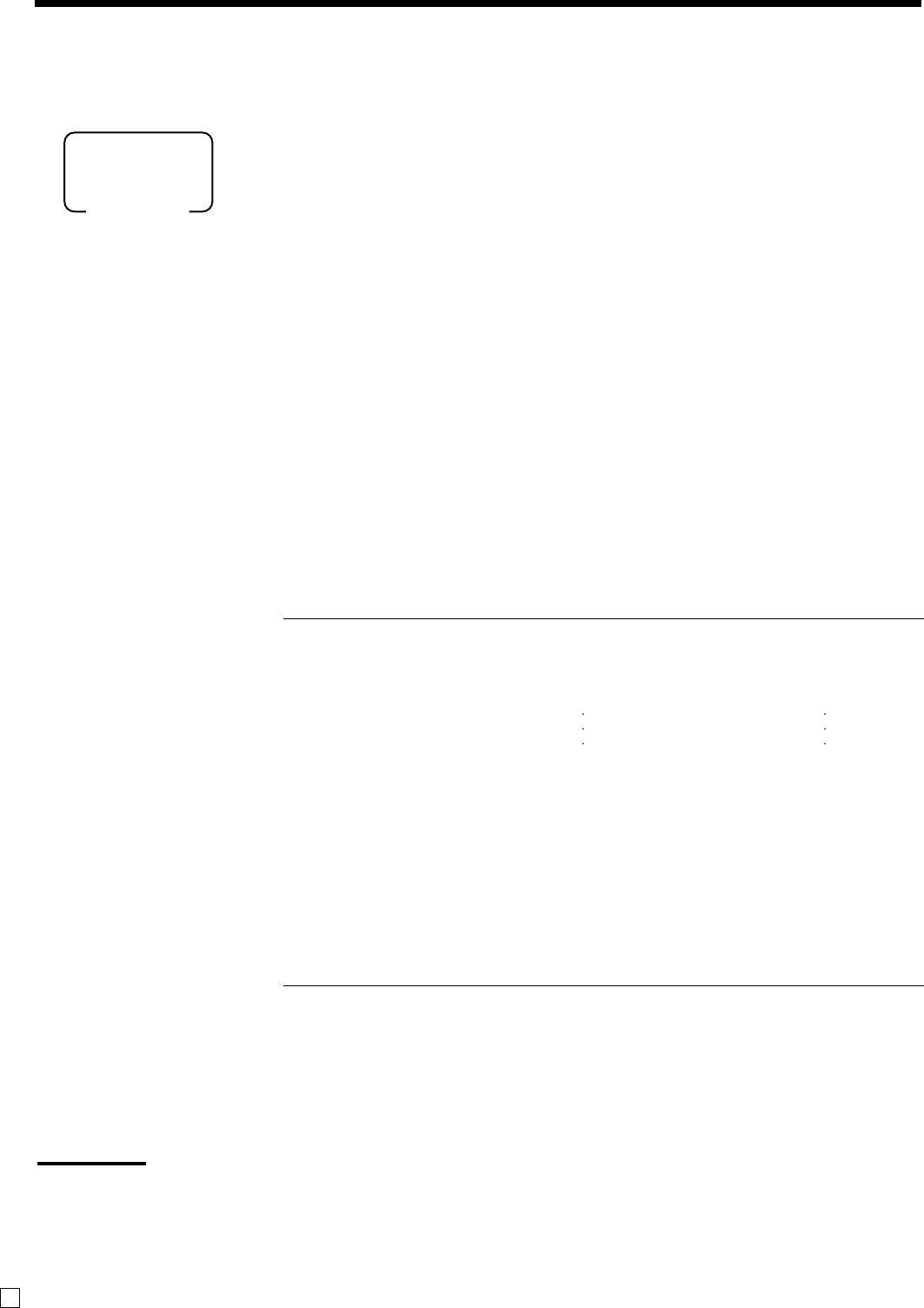
30
Grundlegende Operationen und Einstellungen
G
Zuordnung eines Verkäufers
In Deutschland können Sie die Verkäufer anmelden, indem Sie den Empfänger mit einem
Dallas-Schlüssel berühren oder die nummer des Verkäufers eingeben.
In anderen Gebieten können Sie die Verkäufer unter Verwendung der Verkäufertasten
oder Geheimnummern der Verkäufer zuordnen.
Die für das Zuordnen der Verkäufer verwendete Methode hängt von der Programmierung
Ihrer Registrierkasse ab.
Verkäufertaste
Sie können den Verkäufer oder Kassierer anmelden, indem Sie die vier („CLK1“ bis „CLK4“) Tasten unter dem
Display verwenden.
Dallas-Schlüssel
Sie können den Verkäufer oder Kassierer anmelden, indem Sie den Empfänger mit einem Dallas-Schlüssel berühren.
Taste für nummer des Verkäufers
Die Ñ-Taste ist als die Taste für die Geheimnummer des Verkäufers zugeordnet.
Anmeldung von Verkäufern
Verkäufertaste Verkäufergeheimnummer Dallas-Schlüssel
Anmelden von Verk ufer 1 :Ç*1Ñmit Dallas-Schlüssel 1 berühren
Anmelden von Verk ufer 2 :É*2Ñmit Dallas-Schlüssel 2 berühren
Anmelden von Verk ufer 6 :-- *6Ñmit Dallas-Schlüssel 6 berühren
* Falls Sie die Geheimnummer des Verkäufers nicht am Display anzeigen möchten, drücken Sie die Ñ-Taste, bevor
Sie die Nummer eingeben.
Abmeldung von Verkäufern
BEDIENUNG
Abmelden des Verk ufers :0Ç(~Ñ)
•Der aktuelle Verkäufer wird auch abgemeldet, wenn Sie die Registrierkasse ausschalten oder eine Transaktion
abschließen.
Wichtig!
•Ein Verkäufer kann sich nicht anmelden, wenn sich nicht zuerst der andere Verkäufer abgemeldet hat.
•Der angemeldete Verkäufer wird auf dem Kassenbon/Journalstreifen ausgewiesen.
Geheimnummer des Verkäufers
(1 ~ 6 ist als Vorgabe eingestellt.)
Betriebsmodus
ALL
BEDIENUNG
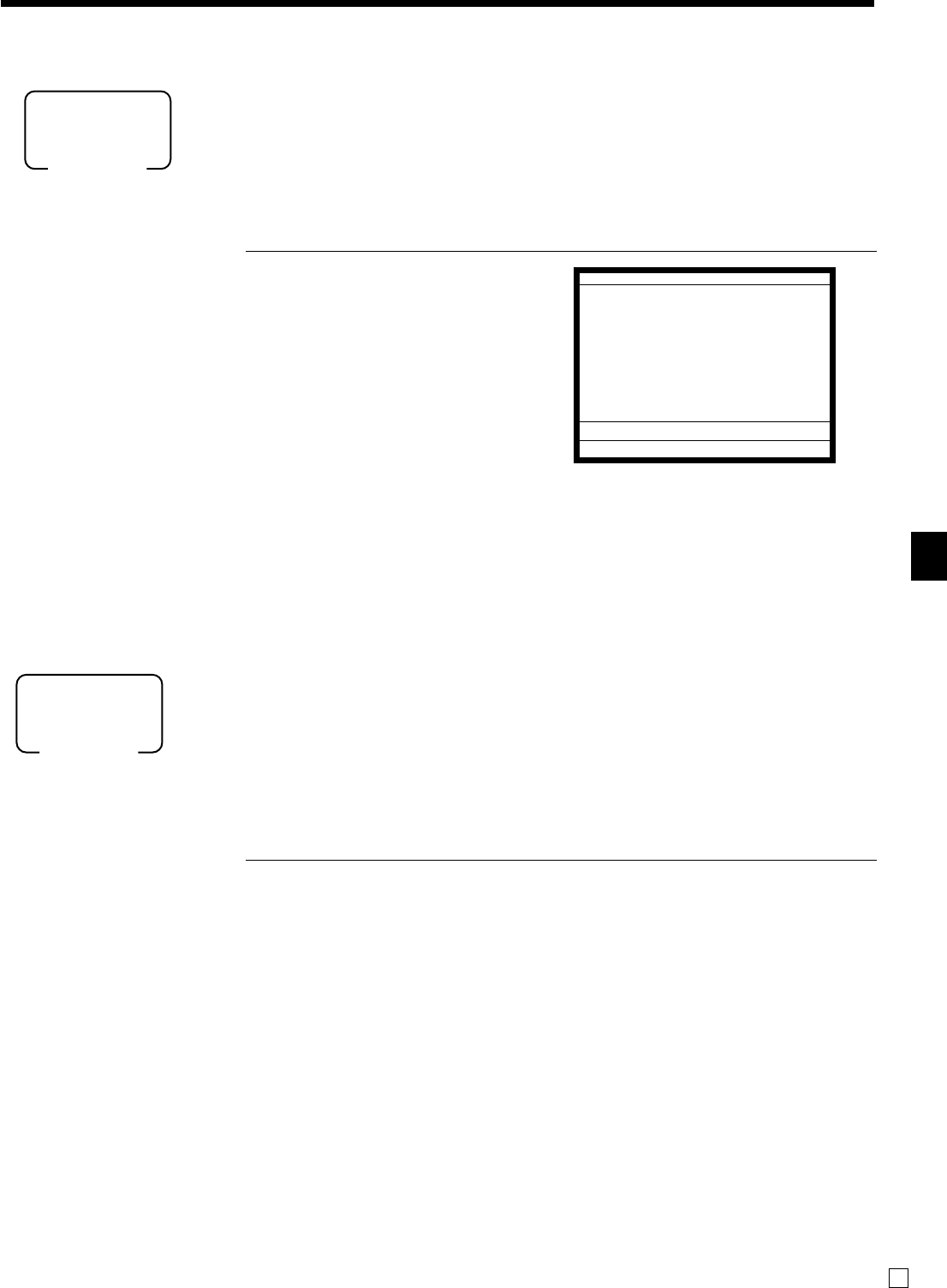
31
Grundlegende Operationen und Einstellungen
TE-8000F/8500F Bedienungsanleitung
G
Datum/Zeit erscheint am Display
Anzeige von Zeit und Datum
Sie können die Zeit oder das Datum am Display der Registrierkasse anzeigen, wenn
keine Registrierung ausgeführt wird.
Anzeigen und Löschen des Datums und der Zeit
BEDIENUNG DISPLAY
|
C
Vorbereitung von Münzen für das Wechselgeld
Sie können den folgenden Vorgang verwenden, um die Schublade zu öffnen, ohne einen
Artikel zu registrieren. Diese Operation muss außerhalb eines Verkaufs getätigt werden.
(Sie können die r-Taste an Stelle der N-Taste verwenden. Siehe Seite 44.)
Öffnen der Schublade ohne Verkauf
BEDIENUNG KASSENBON
N
Löscht die Datums/Zeitanzeige
REG
Betriebsmodus
REG
Betriebsmodus
REG
C
01 000123
10-10-02 12:34.
0.00
Kassenbon wird nicht ausgegeben.
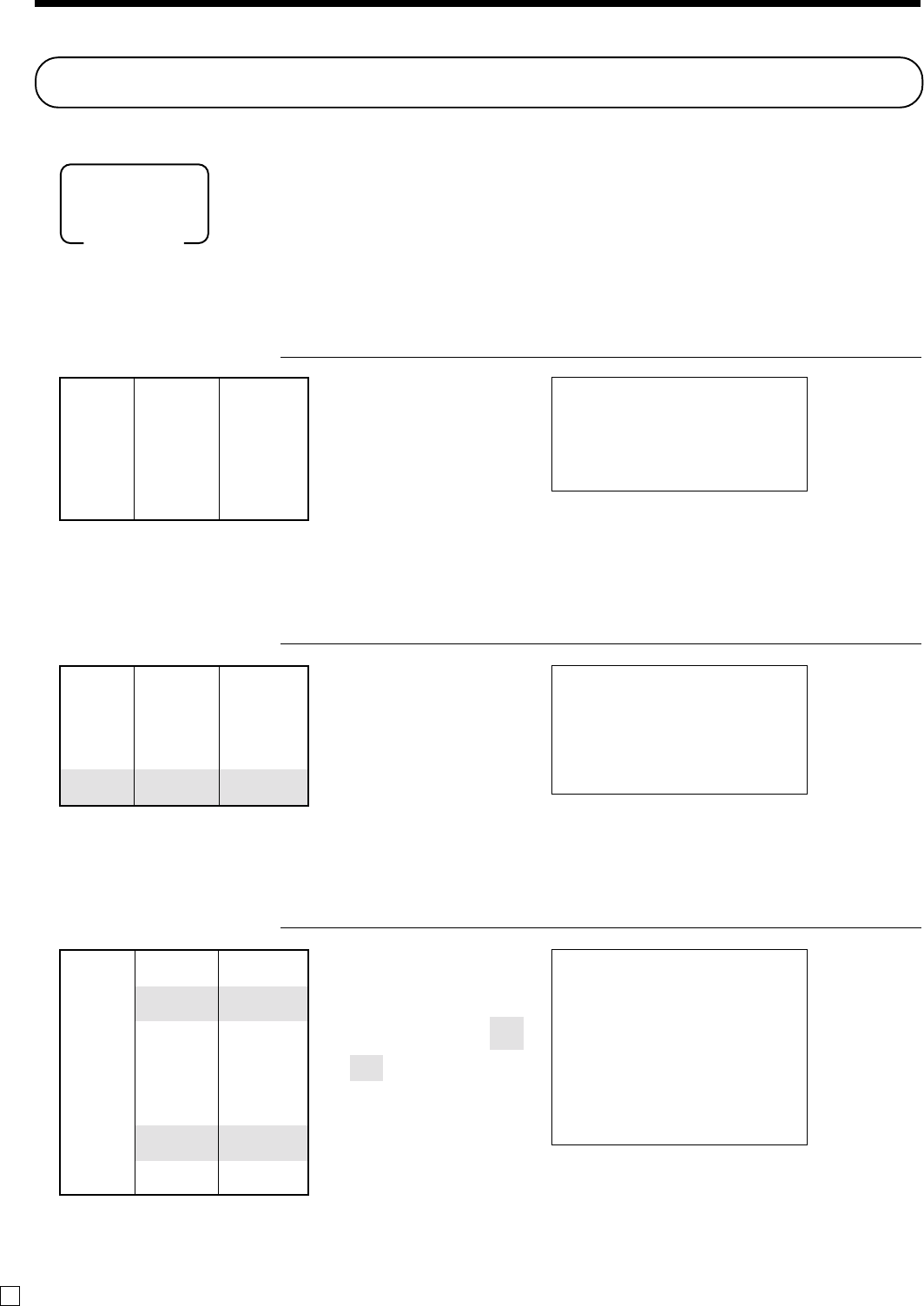
32
Grundlegende Operationen und Einstellungen
G
Vorbereitung und Verwendung der PLU-Folientasten
Registrieren von PLU-Folientasten
Die folgenden Beispiele zeigen, wie Sie die PLU-Folientasten in verschiedenen Arten
von Registrierungen verwenden können.
Einzelpostenverkauf
Beispiel 1
BEDIENUNG KASSENBON
1-
(
F
Beispiel 2 (Registrieren der Zwischensumme und Berechnung des Wechselgeldes)
BEDIENUNG KASSENBON
1234
(
s
20-F
Wiederholung, Menüumschaltung
BEDIENUNG KASSENBON
150(
(
(
@
(
(
s
10-F
Einheitspreis
PLU-Folientasten
REG
Betriebsmodus
Einheitspreis
PLU-Folientaste
Übergebener Betrag
Einheitspreis
$12,34
——————————
Posten Stückzahl 1
——————————
1
—————————————
Bargeld $20,00
Zahlungs-
mittel
Einheitspreis
$1,00
——————————
Posten Stückzahl 1
——————————
1
—————————————
Bargeld $1,00
Zahlungs-
mittel
PLU-
Folientasten
PLU-
Folientasten
REG 03-04-2003 09:05
C
01 MC #01 000002
1 PLU0001 •1.00
TL
•1.00
CASH •1.00
—Modus/Datum/Zeit
—
—Einheitspreis
—Gesamtbetrag
Verkäufer/Maschinummer/
Fortlaufende Nr.
PLU-Nr./
REG 03-04-2003 09:10
C
01 MC #01 000003
1 PLU0001 •12.34
TL
•12.34
CASH •20.00
CG •7.66
—Gesamtbetrag
—
Übergebener Betrag
—Wechselgeld
Einheitspreis
$1,50
——————————
Posten1 Stückzahl 3
——————————
1
—————————————
Einheitspreis
$2,50
——————————
Posten2 Stückzahl 2
——————————
109*
——————————————
Bargeld $10,00
Zahlungs-
mittel
PLU-
Folientasten
oder die Menüfolie
umkehren (TE-8000F)
PLU-
Folientasten
*PLU 107 für TE-8500F
REG 03-04-2003 09:15
C
01 MC #01 000004
1 PLU0001 •1.50
1 PLU0001 •1.50
1 PLU0001 •1.50
1 PLU0109 •2.50
1 PLU0109 •2.50
TL
•9.50
CASH •10.00
CG •0.50
—Wiederholung
—Wiederholung
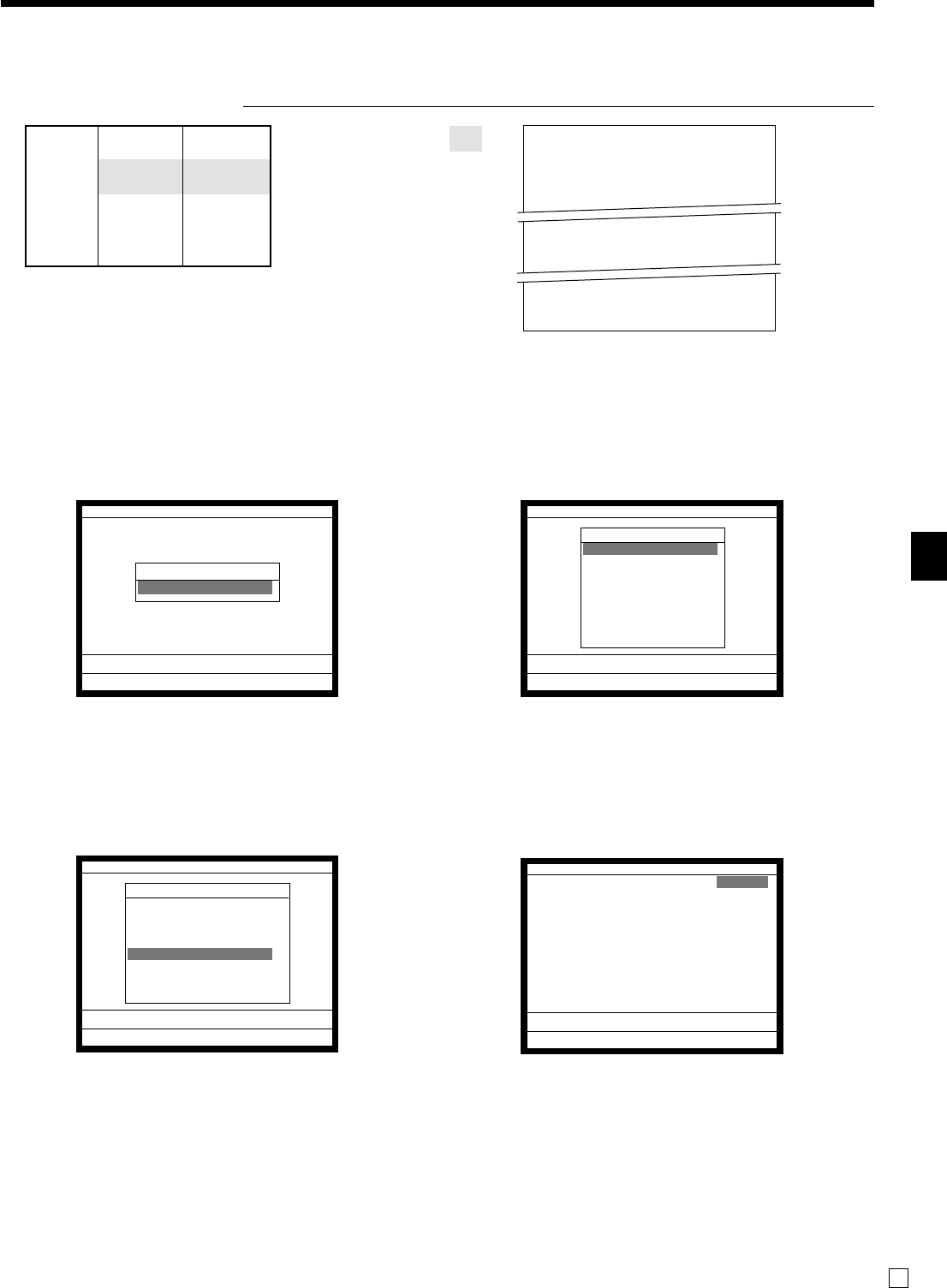
33
Grundlegende Operationen und Einstellungen
TE-8000F/8500F Bedienungsanleitung
G
Multiplikation
BEDIENUNG KASSENBON
12|
1-(
s
20-F
Stückzahl
(4-stellige Ganzzahl/2 Dezimalstellen)
Einheitspreis
$1,00
——————————
Posten Stückzahl 12
——————————
1
—————————————
Bargeld $20,00
Zahlungs-
mittel
PLU-
Folientaste
REG 03-04-2003 09:20
C
01 MC #01 000005
12 PLU0001 •12.00
12X @1/ 1.00
12 PLU0001 •12.00
TL
•12.00
CASH •12.00
—
Stückzahl/Ergebnis
oder
—
—Ergebnis
Stückzahl/
Einheitsmenge/@
Programmierung der PLU-Folientasten
Programmierungsvorgang für PLU-Folientasten-Einheitspreis
Schritt 1.
Drücken Sie die <PGM MODE>-Taste, um auf „PGM-1“ zu schalten, und drücken Sie danach die
`
-Taste.
Schritt 2. Wählen Sie „1.PLU“, und drücken Sie danach die `-Taste.
Anzeige in Schritt 1 Anzeige in Schritt 2
Schritt 3.
Wählen Sie den zu programmierenden PLU-Datensatz, indem Sie die PLU-Folientaste direkt drücken, die
PLU-Datensatznummer eingeben und die
`
-Taste drücken, oder den PLU-Zufallscode eingeben und die
+
-Taste drücken.
Schritt 4. Geben Sie den geeigneten Einheitspreis ein, und drücken Sie die `-Taste.
Anzeige in Schritt 3 Anzeige in Schritt 4
Schritt 5. Wiederholen Sie den Schritt 4, wenn Sie den nächsten Datensatz programmieren möchten.
Drücken Sie die \-Taste, und wiederholen Sie die Schritte 3 und 4, wenn Sie einen anderen Datensatz
programmieren möchten.
Schritt 6. Drücken Sie wiederholt die \-Taste, um an die „ Anzeige in Schritt 1“ zurückzukehren.
P1
C
01 10-10-02 12:34 000123
PGM-1
1.Unit Price/Qty
0.00
Unit Price/Qty
Unit Price/Qty
1.PLU
2.PLU 2nd@
3.PLU & PLU 2nd@
4.Sub-Department
5.Department
6.Range
7.PLU -> 2nd@ Copy
8.AMT / Rate to key ´
0.00
Unit Price/Qty
PLU
1.PLU0001
2.PLU0002
3.PLU0003
4.PLU0004
5.PLU0005
6.PLU0006
7.PLU0007
8.PLU0008 ´
0.00
No. Descriptor Price
5 PLU0005 @50.00
6 PLU0006 @0.00
7 PLU0007 @0.00
8 PLU0008 @0.00
9 PLU0009 @0.00
10 PLU0010 @0.00
11 PLU0011 @0.00
12 PLU0012 @0.00
13 PLU0013 @0.00
14 PLU0014 @0.00
15 PLU0015 @0.00´
0.00
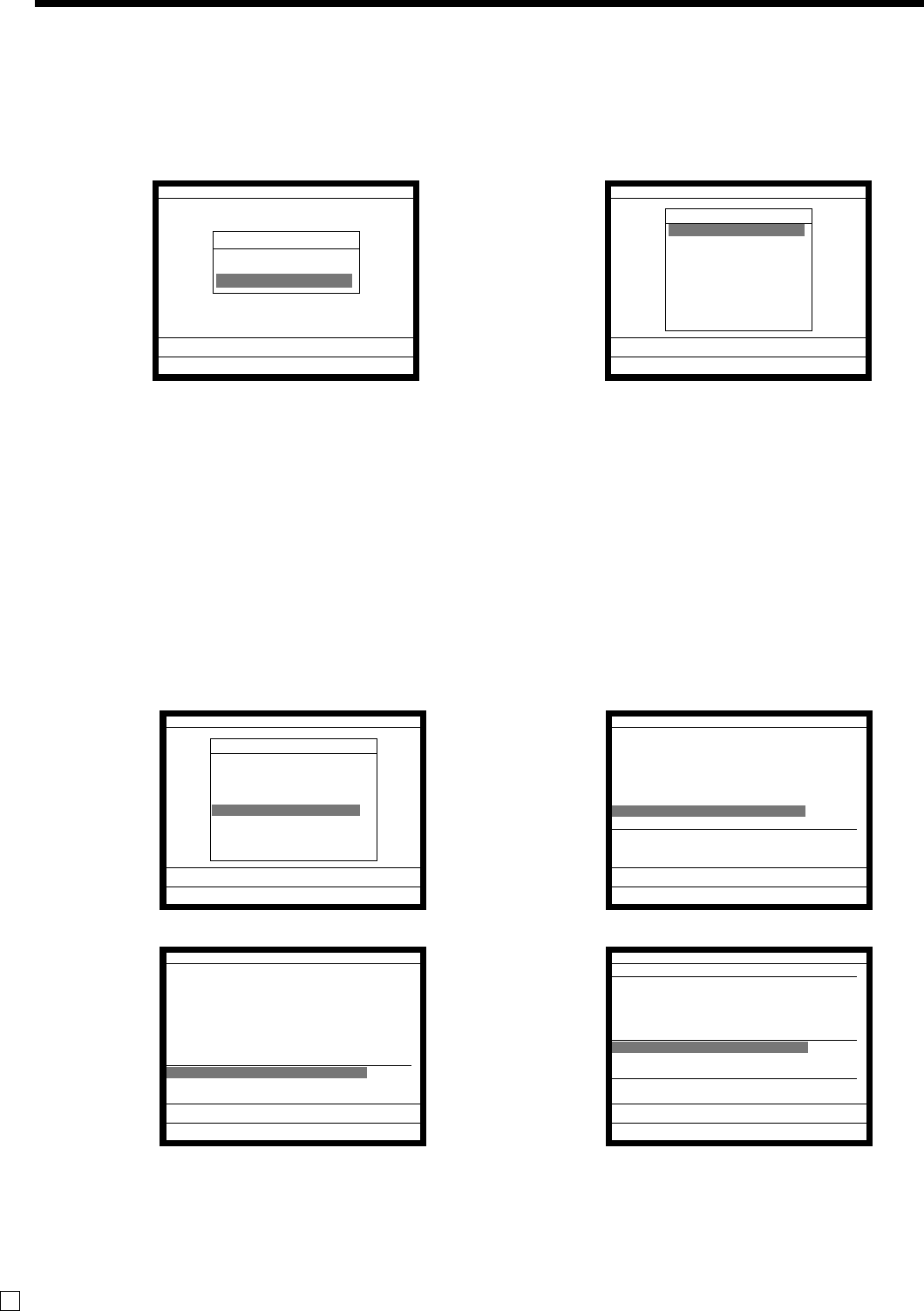
34
Grundlegende Operationen und Einstellungen
G
Programmierungsvorgang für PLU-Folientasten-Warengruppenverknüpfung/
Steuerstatus/Listenkapazität
Schritt 1. Drücken Sie drei Mal die <PGM MODE>-Taste, um auf „PGM-3“ zu schalten.
Schritt 2. Wählen Sie „3.Key Feature“, und drücken Sie die `-Taste; wählen Sie danach „1.PLU“, und drücken Sie
die `-Taste.
Anzeige in Schritt 1 Anzeige in Schritt 2
Schritt 3. Wählen Sie den zu programmierenden PLU-Datensatz, indem Sie die PLU-Folientaste direkt drücken, die
PLU-Datensatznummer eingeben und die `-Taste drücken, oder den Datensatznummer/ PLU-Zufallscode
eingeben und die +-Taste drücken.
Schritt 4. Programmierung der Warengruppenverknüpfung:
Wählen Sie „Dept Link“, drücken Sie die `-Taste, wählen Sie die entsprechende zu verknüpfende
Warengruppe, und drücken Sie die `-Taste.
Programmierung des Steuerstatus:
Wählen Sie die Zeile „Taxable status“, und drücken Sie die `-Taste, um den entsprechenden Steuerstatus
zu wählen.
Programmierung der Listenkapazität:
Wählen Sie die Zeile „High Amount Limit“ (drücken Sie die w-Taste drei Mal), geben Sie den Betrag ein,
und drücken Sie die `-Taste.
Anzeige in Schritt 3 Anzeige in Schritt 4-1
Anzeige in Schritt 4-2 Anzeige in Schritt 4-3
Schritt 5. Drücken Sie die \-Taste, und wiederholen Sie die Schritte 3 und 4, wenn Sie einen anderen Datensatz
programmieren möchten.
Schritt 6. Drücken Sie wiederholt die \-Taste, um an die „Anzeige in Schritt 1“ zurückzukehren.
P3
C
01 10-10-02 12:34 000123
PGM-3
1.Machine Feature
2.Clerk
3.Key Feature
0.00
Key Feature
Key Feature
1.PLU
2.PLU 2nd@
3.Sub-Deparment
4.Department
5.Range
6.Individual PGM
7.Function Key
8.Shift PLU ´
0.00
Key Feature
PLU
1.PLU0001
2.PLU0002
3.PLU0003
4.PLU0004
5.PLU0005
6.PLU0006
7.PLU0007
8.PLU0008 ´
0.00
Memory No. 1
Random Code 1
Descriptor PLU0001
Price 10.00
Receipt type Normal Item
Item type Normal Item
Group Link --------
Dept Link --------
Sub-Dept Link --------
Taxable status Non Tax
Commission None
Selective Item None´
0.00
Memory No. 1
List Link #4 --------¨
Open PLU NO
Zero Unit Price NO
Negative Price NO
Hash Item NO
Full Hash Item NO
High Amount Limit 0.00
Low Digit Limit 0
Multiple VLD N Repeat
Use main Item Amt Only NO
Use Premium Item of Set NO
0.00
Memory No. 1
Random Code 1
Descriptor PLU0001
Price 10.00
Receipt type Normal Item
Item type Normal Item
Group Link --------
Dept Link --------
Sub-Dept Link --------
Taxable status Non Tax
Commission None
Selective Item None´
0.00
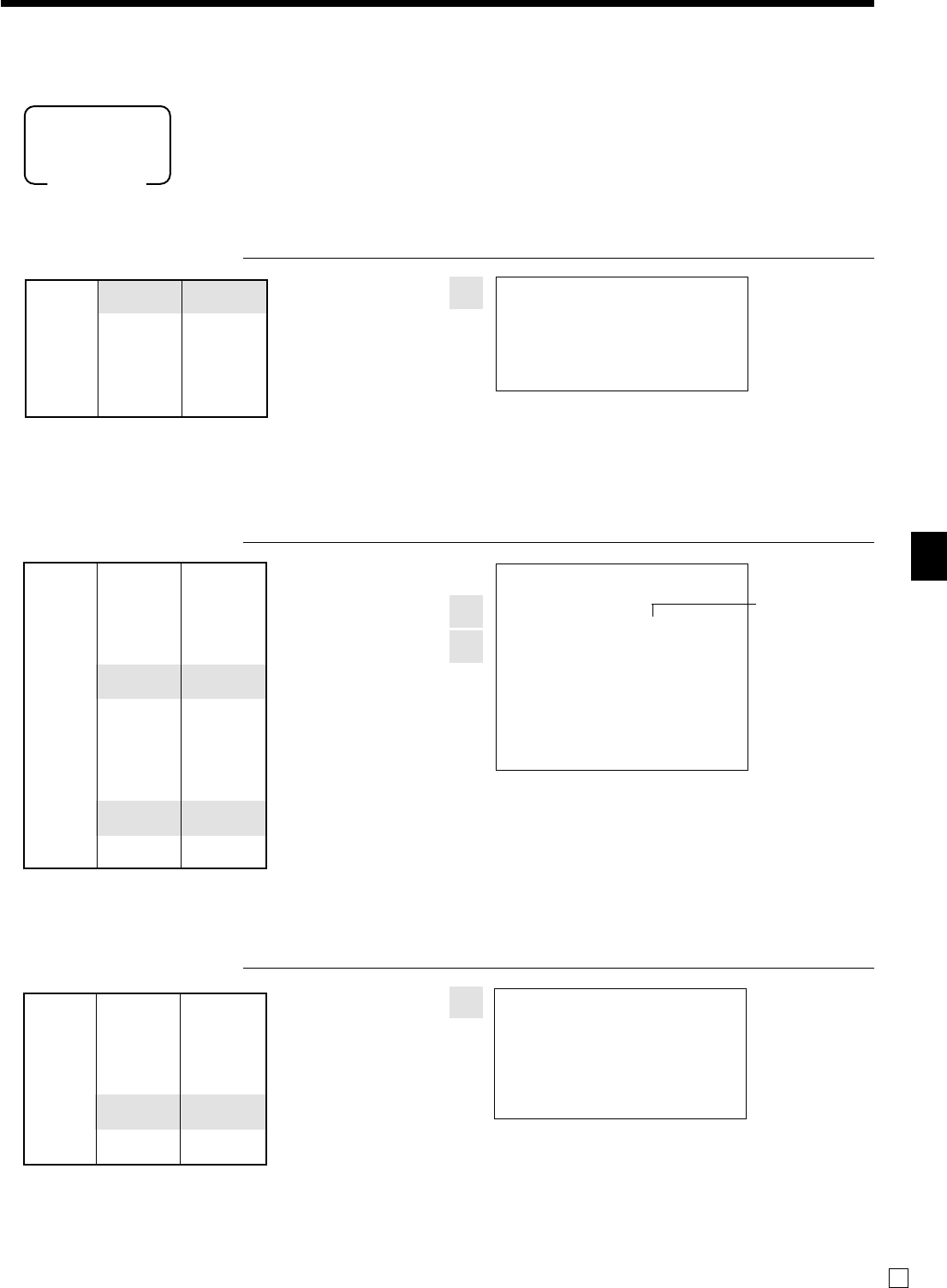
35
Grundlegende Operationen und Einstellungen
TE-8000F/8500F Bedienungsanleitung
G
REG 03-04-2003 09:35
C
01 MC #01 000008
5 PLU0003 T1 •10.00
1 PLU0004 T2 •2.00
TA1 •10.00
TX1 •0.40
TA2 •2.00
TX2 •0.20
TL
•12.60
CASH •20.00
CG •7.40
REG 03-04-2003 09:30
C
01 MC #01 000007
1 PLU0002 •1.00
TL
•1.00
CASH •1.00
Steuerstatus
—
Steuerpflichtiger Betrag 1
—Steuer 1
—
Steuerpflichtiger Betrag 2
—Steuer 2
REG
Betriebsmodus
Einheitspreis
$1,05
—————————
Stückzahl 1
Item —————————
3
—————————
Maximalbetrag
($10,00)
—————————————
Bargeld $2,00
REG 03-04-2003 09:40
C
01 MC #01 000009
1 PLU0003 •1.05
TL
•1.05
CASH •2.00
CG •0.95
FEHLERALARM
(Höchstbetrag überschritten)
Einheitspreis
($1,00)
—————————
Posten Stückzahl 1
—————————
2
—————————————
Bargeld $1,00
Einheitspreis
($2,00)
—————————
Stückzahl 5
Posten 1 —————————
3
—————————
Steuerpflichtig
(1)
—————————————
Einheitspreis
($2,00)
—————————
Stückzahl 1
Posten 2 —————————
4
—————————
Steuerpflichtig
(2)
—————————————
Bargeld $20,00
voreingestellt
PLU-
Folientasten
Zahlungs-
mittel
PLU-
Folientasten
PLU-
Folientasten
voreingestellt
voreingestellt
voreingestellt
voreingestellt
PLU-
Folientasten
voreingestellt
Zahlungs-
mittel
Zahlungs-
mittel
Registrieren PLU-Folientasten durch Programmieren der Daten
Voreingestellter Preis
BEDIENUNG KASSENBON
)
F
Voreingestellter Steuerstatus
BEDIENUNG KASSENBON
5|
*
,
s
20-F
* Vor dieser Registrierung ist das Programmieren der Steuertabelle erforderlich.
Begrenzung des Höchstbetrags
BEDIENUNG KASSENBON
1050*
C
105*
s
2-F
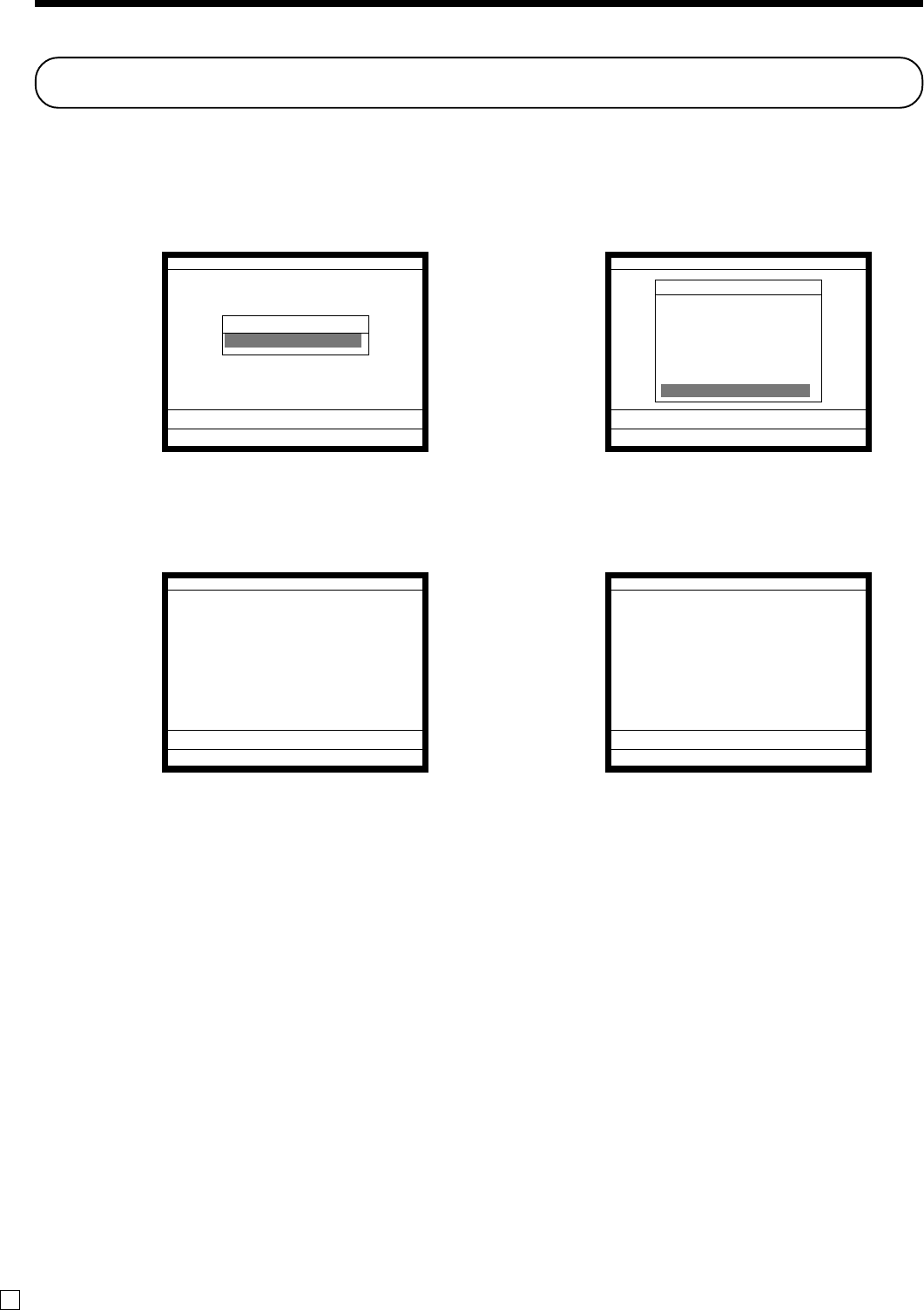
36
Grundlegende Operationen und Einstellungen
G
Vorbereitung und Verwendung von Diskonts/Abschlags
Dieser Abschnitt beschreibt, wie Sie Diskonts/Abschlags vorbereiten und registrieren können.
Programmierung des Diskontsatzes und des Abschlagbetrags
Schritt 1.
Drücken Sie die <PGM MODE>-Taste, um auf „PGM-1“ zu schalten, und drücken Sie danach die
`
-Taste.
Schritt 2. Wählen Sie „8.AMT / Rate to key“, und drücken Sie danach die `-Taste.
Anzeige in Schritt 1 Anzeige in Schritt 2
Schritt 3. Diskontsatz: Geben Sie den Diskontsatz ein, und drücken Sie danach die p-Taste.
Abschlagbetrag: Geben Sie den Abschlagbetrag ein, und drücken Sie danach die m-Taste.
Anzeige in Schritt 3-1 Anzeige in Schritt 3-2
Schritt 4. Drücken Sie wiederholt die \-Taste, um an die „Anzeige in Schritt 1“ zurückzukehren.
P1
C
01 10-10-02 12:34 000123
PGM-1
1.Unit Price/Qty
0.00
Unit Price/Qty
Unit Price/Qty
1.PLU
2.PLU 2nd@
3.PLU & PLU 2nd@
4.Sub-Department
5.Department
6.Range
7.PLU -> 2nd@ Copy
8.AMT / Rate to key ´
0.00
Unit Price/Qty
%- 12.34%
%- 12.34%
Unit Price/Qty
- @1.00
- @1.00
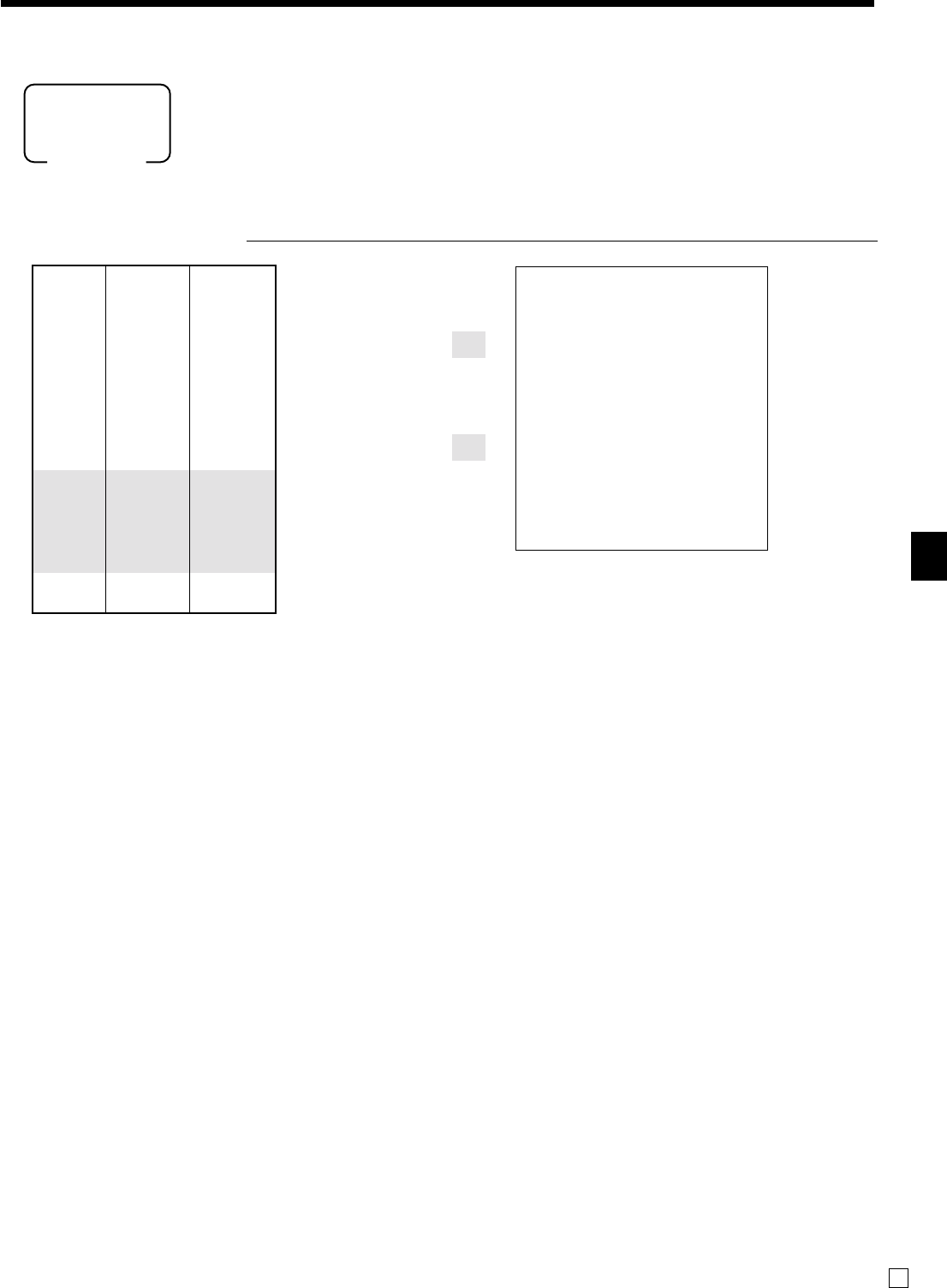
37
Grundlegende Operationen und Einstellungen
TE-8000F/8500F Bedienungsanleitung
G
Registrieren von Diskonts
Das folgende Beispiel zeigt, wie Sie die p-Taste in verschiedenen Arten von
Registrierungen verwenden können.
Diskont für Artikel und Zwischensummen
BEDIENUNG KASSENBON
5-(
)
p
s
3^5p
s
15-F
•Sie können den Diskontsatz manuell mit bis zu 4 Stellen (0.01% bis 99.99%) eingeben.
Steuerpflichtiger Status für die p-Taste
•Wenn Sie eine Diskontoperation an dem zuletzt registrierten Posten durchführen, wird die Steuerberechnung für den
Diskontbetrag in Übereinstimmung mit dem für diesen Posten programmierten Steuerstatus ausgeführt.
•Wenn Sie eine Diskontoperation an einer Zwischensumme ausführen, wird die Steuerberechnung für die
Zwischensumme in Übereinstimmung mit dem für die p-Taste programmierten Steuerstatus ausgeführt.
REG
Betriebsmodus
REG 03-04-2003 10:15
C
01 MC #01 000016
1 PLU0001 T1 •5.00
1 PLU0002 T2 •16.00
5%
%- T2 -0.50
ST •14.50
3.5%
%- -0.51
TA1 •5.00
TX1 •0.20
TA2 •9.50
TX2 •0.48
TL
•14.67
CASH •15.00
CG •0.33
Einheitspreis
$5,00
—————————
Posten 11
—————————
Steuerpflichtig
(1)
—————————————
Einheitspreis
($10,00)
—————————
Posten 22
—————————
Steuerpflichtig
(2)
—————————————
Diskont Satz (5%)
—————————————
Satz 3,5%
———————––––
Steuerpflichtig
Steuerfrei
—————————————
Bargeld $15,00
PLU-
Folientaste
PLU-
Folientaste
voreingestellt
vorengestellt
voreingestellt
voreingestellt
Diskont auf
Zwischen-
summe
Zahlungs-
mittel
Legt den voreingestellten Diskontsatz
an den zuletzt registrierten Posten an.
Der eingegebene Wert hat Vorrang
über den voreingestellten Wert.
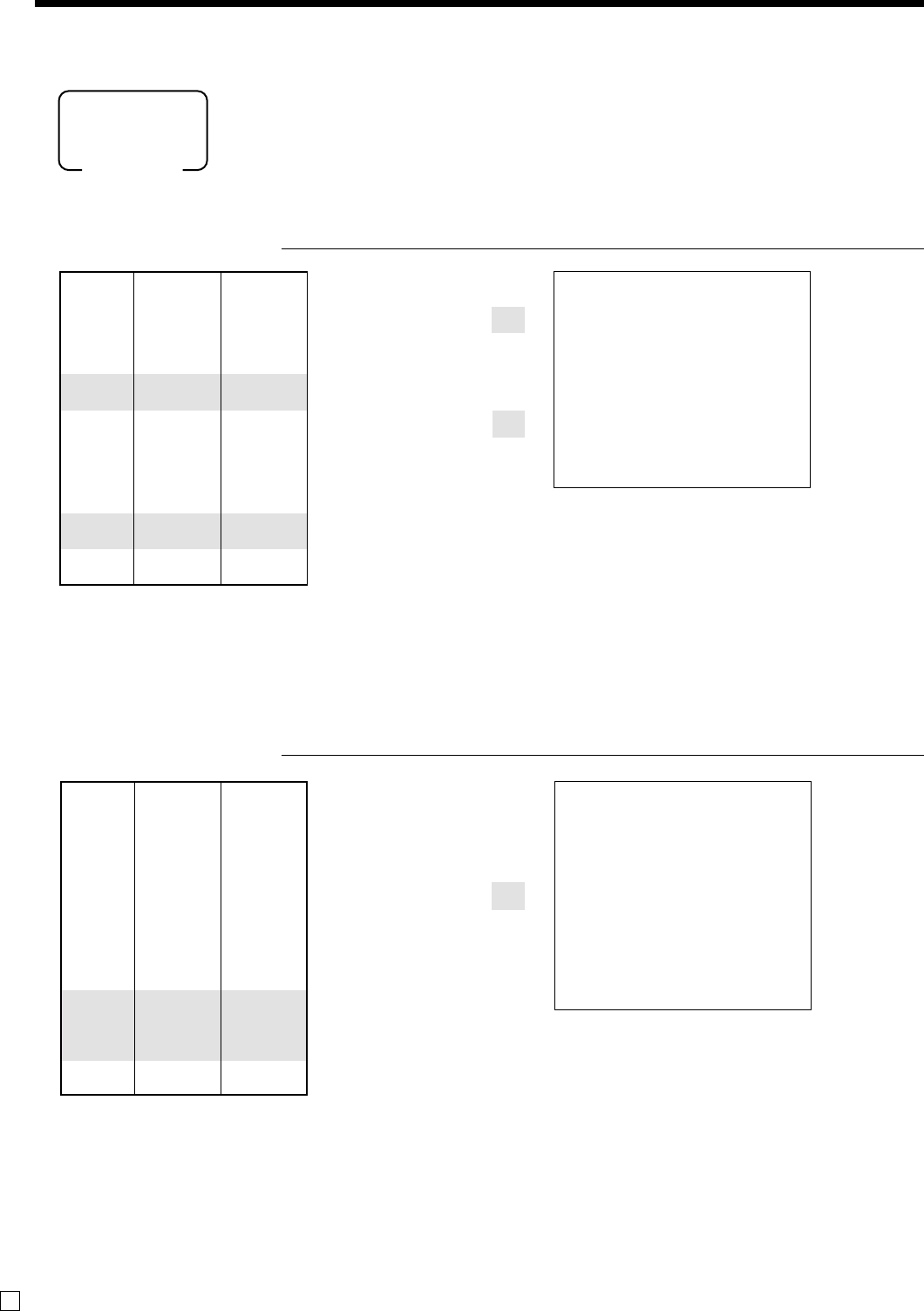
38
Grundlegende Operationen und Einstellungen
G
Registrierung von Abschlägen
Das folgende Beispiel zeigt, wie Sie die m-Taste in verschiedenen Arten der
Registrierung verwenden können.
Abschläge für Artikel
BEDIENUNG KASSENBON
5-(
25m
)
m
s
11-F
•Sie können manuellen einen Abschlagswert mit bis zu 7 Stellen eingeben.
•Falls Sie den Abschlagsbetrag von einem Warengruppen- oder PLU-Summenregister subtrahieren möchten,
programmieren Sie „Netto-Summierung“.
Abschlag für Zwischensumme
BEDIENUNG KASSENBON
3-(
4-)
s
75m
s
7-F
Reduziert den zuletzt registrierten
Betrag um den eingegebenen Wert.
REG 03-04-2003 10:20
C
01 MC #01 000017
1 PLU0001 T1 •5.00
- T1 -0.25
1 PLU0002 T1 •6.00
- T1 -0.50
TA1 •10.25
TX1 •0.41
TL
•10.66
CASH •11.00
CG •0.34
REG
Betriebsmodus
Einheitspreis
$5,00
—————————
Posten 1 1
—————————
Steuerpflichtig
(1)
—————————————
Abschlag
Betrag $0,25
—————————————
Einheitspreis
($6,00)
—————————
Posten 2 2
—————————
Steuerpflichtig
(1)
—————————————
Abschlag
Betrag ($0,50)
—————————————
Zahlungs-
Bargeld $11,00
mittel
REG 03-04-2003 10:25
C
01 MC #01 000018
1 PLU0001 T1 •3.00
1 PLU0002 T2 4.00
- -0.75
TA1 •3.00
TX1 •0.12
TA2 •4.00
TX2 •0.20
TL
•6.57
CASH •7.00
CG •0.43
Einheitspreis
$3,00
—————————
Posten 1 1
———————––––
Steuerpflichtig
(1)
—————————————
Einheitspreis
$4,00
—————————
Posten 2 2
———————––––
Steuerpflichtig
(2)
—————————————
Betrag $0,75
———————––––
Steuerpflichtig
(No)
—————————————
Zahlungs-
Bargeld $7,00
mittel
voringestellt
voreingestellt
voreingestellt
voreingestellt
Abschlag
auf
Zwischen-
summe
voreingestellt
voreingestellt
voreingestellt
Reduziert die Zwischensumme
um den hier eingegebenen Wert.
PLU-
Folientaste
PLU-
Folientaste
PLU-
Folientaste
PLU-
Folientaste
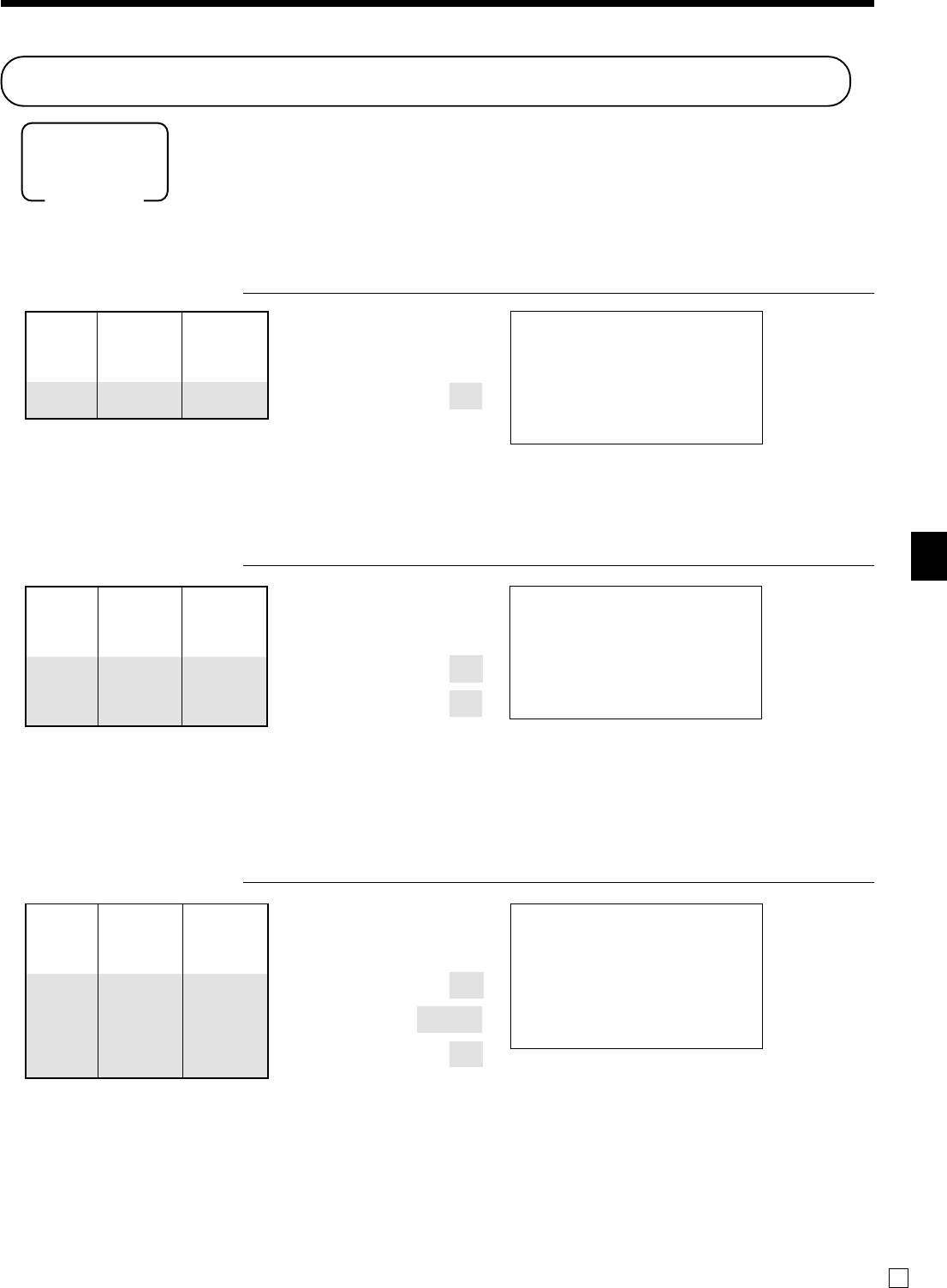
39
Grundlegende Operationen und Einstellungen
TE-8000F/8500F Bedienungsanleitung
G
REG
Betriebsmodus
REG 03-04-2003 10:30
C
01 MC #01 000019
1 PLU0001 •11.00
TL
•11.00
CHECK •20.00
CG •9.00
REG 03-04-2003 10:35
C
01 MC #01 000020
1 PLU0001 •15.00
#/NS 1234
TL
•15.00
CREDIT •15.00
—Referenz-Nr.
REG 03-04-2003 10:40
C
01 MC #01 000021
1 PLU0001 •55.00
TL
•55.00
CHECK •30.00
CASH •5.00
CREDIT •20.00
Einheitspreis
$15,00
Posten —————————
1
—————————————
Referenz Nummer 1234
—————————————
Kredit $15,00
Einheitspreis
$55,00
Posten —————————
1
—————————————
Scheck $30,00
—————————
Bargeld $5,00
—————————
Kredit $20,00
PLU-
Folientaste
Einheitspreis
$11,00
Posten —————————
1
—————————————
Scheck $20,00
PLU-
Folientaste
Zahlungs-
mittel
Zahlungs-
mittel
PLU-
Folientaste
Zahlungs-
mittel
Registrieren von Kredit- und Scheckzahlungen
Die folgenden Beispiele zeigen, wie Kredit- und Scheckzahlungen registriert werden
können.
Scheck
BEDIENUNG KASSENBON
11-(
s
20-k
Kredit
BEDIENUNG KASSENBON
15-(
s
1234N
Å
Gemischte Bezahlung (Bargeld, Kredit, Scheck)
BEDIENUNG KASSENBON
55-(
s
30-k
5-F
Å

40
Grundlegende Operationen und Einstellungen
G
Registrierung sowohl von Euro als auch der
Landeswährung
Die folgenden Beispiele zeigen die grundlegende Operation, die Sie für die
Währungsumwandlung verwenden müssen.
Fall A
BEDIENUNG DISPLAY
600 (
P
15- a
REG
Betriebsmodus
1Drücken Sie die P-Taste, welche den
Zwischensummenbetrag unter Verwendung des
voreingestellten Wechselkurses in die
Nebenwährung umwandelt. Und die
Zwischensumme in der Nebenwährung wird
am Display angezeigt.
1Drücken Sie die a-Taste, wenn Sie als
Zahlungsmittel die Nebenwährung eingeben.
Das Wechselgeld wird in der programmierten
Währung angezeigt.
KASSENBON
REG
C
01 03-04-03 10:45 000023
PLU0001 •6.00
TL
•6.00
EUR12.00
CASH EUR15.00
•7.50
CG •1.50
EUR3.00
CG EUR3.00
REG 03-04-2003 10:45
C
01 MC #01 000022
1 PLU0001 •6.00
TL
•6.00
EUR12.00
CASH EUR15.00
•7.50
CG •1.50
EUR3.00
gnurhäwtpuaHgnurhäwsednaL
lettimsgnulhaZoruE
gnuldnawmUgnurhäwsednaL
srukleshceWrFF5,0=oruE1
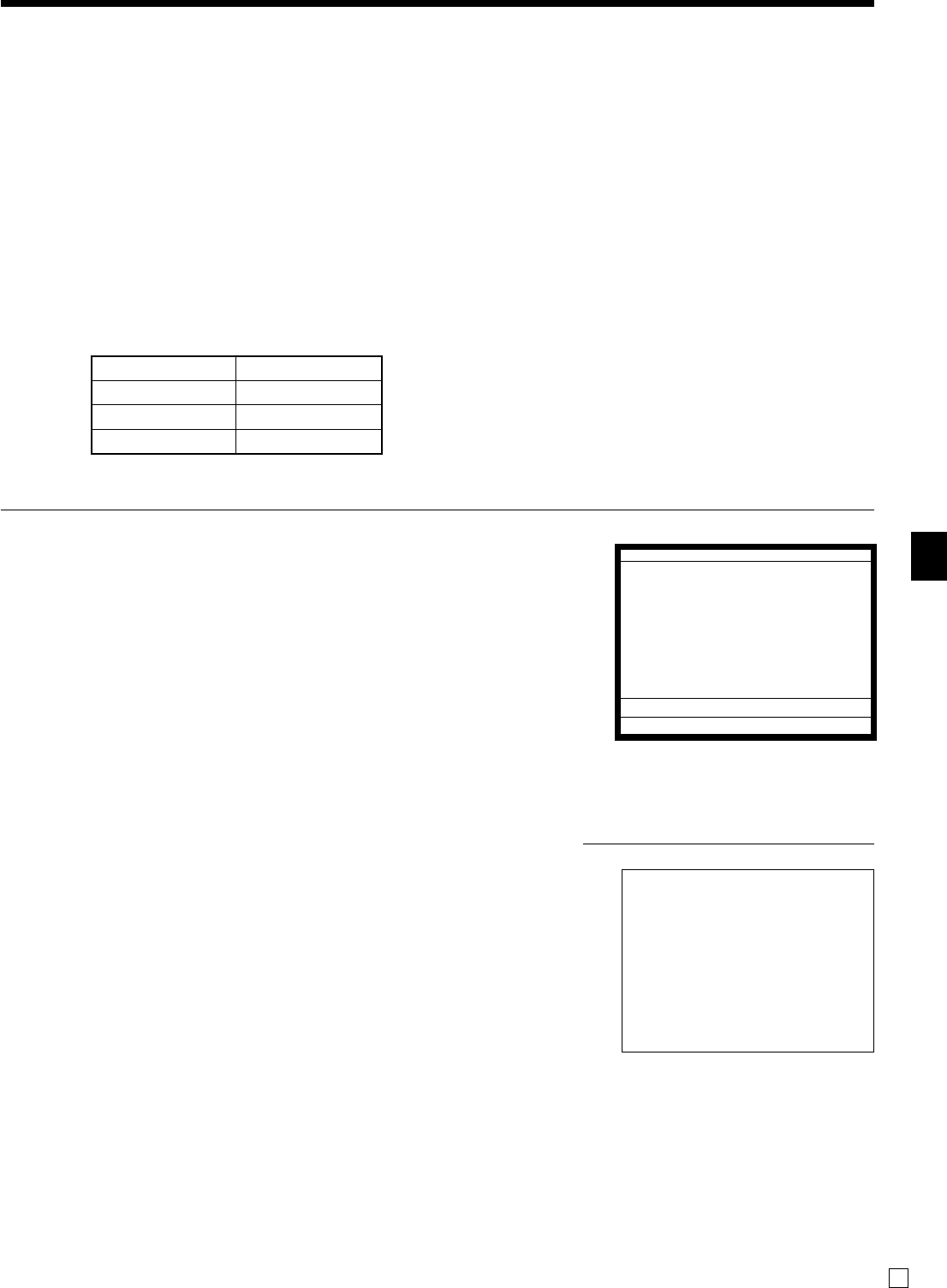
41
Grundlegende Operationen und Einstellungen
TE-8000F/8500F Bedienungsanleitung
G
Fall B
BEDIENUNG DISPLAY
12- (
P
6- a
KASSENBON
1Drücken Sie die P-Taste, welche den
Zwischensummenbetrag unter Verwendung des
voreingestellten Wechselkurses in die
Nebenwährung umwandelt. Und die
Zwischensumme in der Nebenwährung wird
am Display angezeigt.
1Drücken Sie die a-Taste, um die
Transaktion abzuschließen.
Das Wechselgeld wird in der programmierten
Währung angezeigt.
gnurhäwtpuaHoruE
lettimsgnulhaZgnurhäwsednaL
gnuldnawmUoruE
srukleshceWrFF5,0=oruE1
REG
C
01 03-04-03 10:45 000024
PLU0001 EUR12.00
TL
EUR12.00
•6.00
CASH •6.00
EUR12.00
CG EUR0.00
•0.00
CG •0.00
REG 03-04-2003 10:50
C
01 MC #01 000024
1 PLU0001 EUR12.00
TL
EUR12.00
•6.00
CASH •6.00
EUR12.00
CG EUR0.00
•0.00

42
Grundlegende Operationen und Einstellungen
G
Registrieren von zurückgegebenen Artikeln im REG-Modus
Das folgende Beispiel zeigt, wie Sie die R-Taste in dem REG-Modus verwenden
können, um von Kunden zurückgegebene Artikel zu registrieren.
BEDIENUNG KASSENBON
235(
2-)
*
R
235(
R
*
s
F
Drücken Sie die R-Taste vor
dem zurückzugebenden Posten.
REG
Betriebsmodus
Einheitspreis
$2,35
Posten 1 —————————
1
—————————————
Einheitspreis
$2,00
Posten 2 —————————
2
—————————————
Einheitspreis
($1,20)
Posten 3 —————————
3
—————————————
Einheitspreis
$2,35
—————————
Posten 1 1
—————————————
Einheitspreis
($1,20)
—————————
Posten 3 3
—————————————
Bargeld $2,00
Zurück-
gegebener
Zurück-
gegebener
PLU-
Folientaste
PLU-
Folientaste
PLU-
Folientaste
PLU-
Folientaste
PLU-
Folientaste
voreingestellt
voreingestellt
Zahlungs-
mittel
REG 03-04-2003 11:00
C
01 MC #01 000025
1 PLU0001 •2.35
1 PLU0002 •2.00
1 PLU0003 •1.20
RF ••••••••••
1 PLU0001 -2.35
RF ••••••••••
1 PLU0003 -1.20
TL
•2.00
CASH •2.00
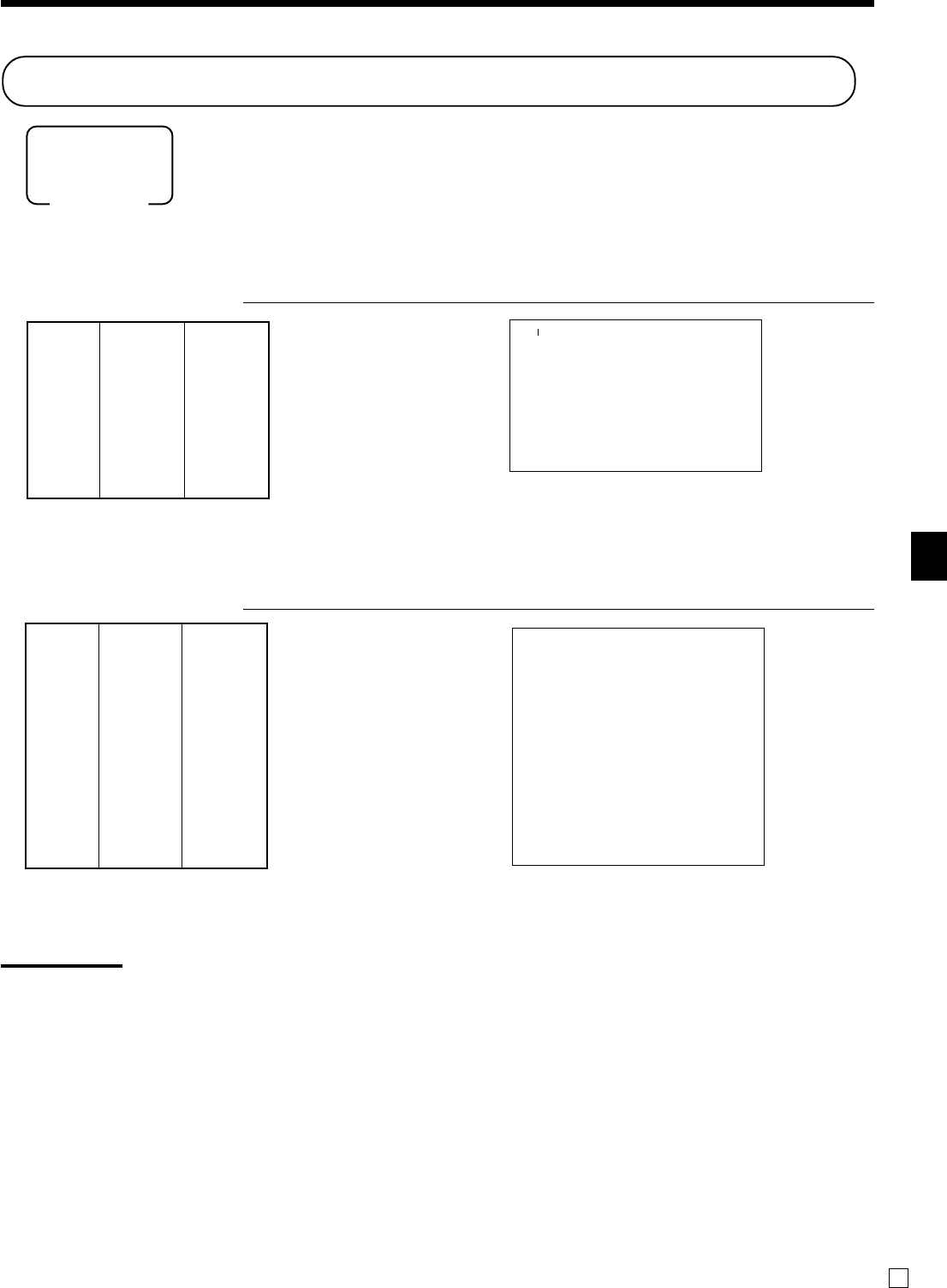
43
Grundlegende Operationen und Einstellungen
TE-8000F/8500F Bedienungsanleitung
G
Abschlag bei Rückzahlungsbetrag
BEDIENUNG KASSENBON
4-*
15m
*
p
s
F
Wichtig!
• Um fehlerhafte Registrierung in dem REF-Modus zu vermeiden, stellen Sie den Betriebsmodus sofort
auf seine frühere Position zurück.
Einheitspreis
$4,00
—————————
Stückzahl
1
—————————————
Abschlag
Betrag $0,15
—————————————
Einheitspreis
($1,20)
—————————
I
Stückzahl
1
—————————————
Diskont Satz (5%)
—————————————
Bargeld $5,20
Registrieren von zurückgegebenen Artikeln im REF-Modus
Die folgenden Beispiele zeigen, wie Sie den REF-Modus verwenden können, um von den
Kunden zurückgegebene Artikel zu registrieren.
Drücken Sie zuerst wiederholt die <REG MODE>-Taste, um den REF-Modus
einzuschalten.
Normale Rückzahlung
BEDIENUNG KASSENBON
150(
(
6|
*
F
REF
Betriebsmodus
Einheitspreis
$1,50
—————————
Posten 1 2
—————————————
PLU 2 ($1,20)
—————————
Posten 2 6
—————————————
Bargeld $10,20
—————————————————
Zurück-
gegebener
Zurück-
gegebener
Stückzahl
voreingestellt
Zahlungs-
mittel
vorengestellt
voreingestellt
Zahlungs-
mittel
Symbol für
REF-Modus
Zurück-
gegebener
Posten 1
Zurück-
gegebener
Posten 2
Stückzahl
RF
03-04-2003 11:05
C
01 MC #01 000026
1 PLU0001 •1.50
1 PLU0001 •1.50
6 PLU0003 •7.20
TL
•10.20
CASH •10.20
RF
03-04-2003 11:10
C
01 MC #01 000027
1 PLU0003 T1 •4.00
- T1 -0.15
1 PLU0003 T2 •1.20
5%
%- T2 -0.06
TA1 •3.85
TX1 •0.15
TA2 •1.14
TX2 •0.06
TL
•5.20
CASH •5.20
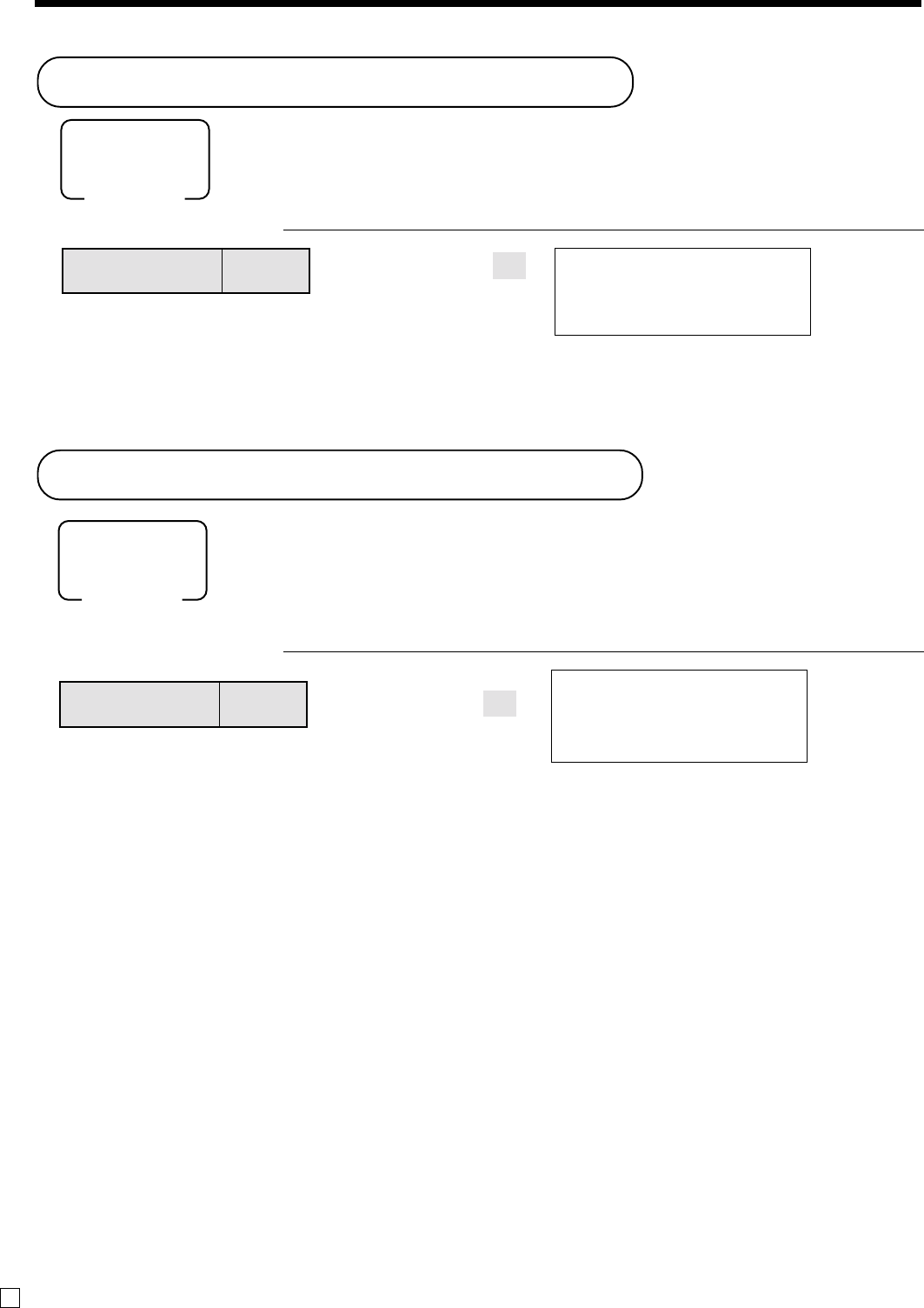
44
Grundlegende Operationen und Einstellungen
G
REG 03-04-2003 11:15
C
01 MC #01 000028
RC •700.00
REG
Betriebsmodus
REG
Betriebsmodus
REG 03-04-2003 11:20
C
01 MC #01 000029
PD •1.50
Ausgezahlter Betrag
$1,50
Eingezahlter Betrag $700,00
Registrieren von Einzahlungen
Das folgende Beispiel zeigt, wie Sie Einzahlungen registrieren können. Diese
Registrierung muss außerhalb eines Verkaufs ausgeführt werden.
BEDIENUNG KASSENBON
7--r
Betrag mit bis zu 8 Stellen
Registrieren von Auszahlungen
Das folgende Beispiel zeigt, wie Sie einen aus der Registrierkasse ausgezahlten Betrag
registrieren können. Diese Registrierung muss außerhalb eines Verkaufs ausgeführt
werden.
BEDIENUNG KASSENBON
150 P
Betrag mit bis zu 8 Stellen
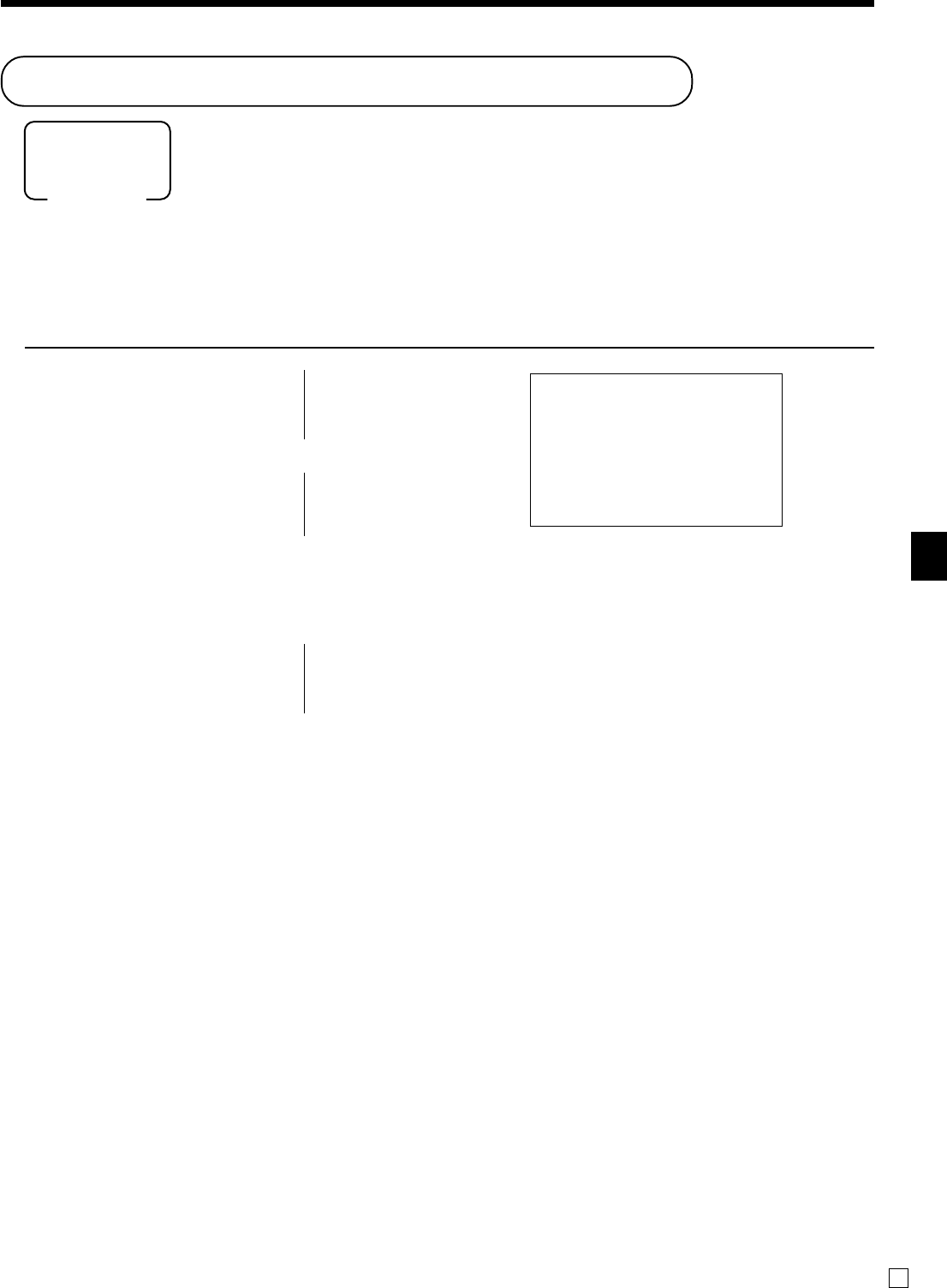
45
Grundlegende Operationen und Einstellungen
TE-8000F/8500F Bedienungsanleitung
G
Berichtigungen bei der Registrierung
Es gibt vier Verfahren, wie Sie Berichtigungen bei der Registrierung ausführen können.
•Berichtigen eines Postens, den Sie eingegeben, aber noch nicht registriert haben.
•Berichtigen des Postens, den Sie zuletzt eingegeben und bereits registriert haben.
•Berichtigen des Postens, den Sie bereits vorher für die Transaktion registriert
haben.
•Stornieren aller Posten in einer Transaktion.
Berichtigung eines eingegebenen, aber noch nicht registrierten Artikels
BEDIENUNG KASSENBON
2-
C
1-(
12|
C
11|
2-)
s
10-
C
15-F
Å
REG
Betriebsmodus
—
—
Berichtigung des Einheitspreises
—
—
—Berichtigung der Stückzahl
—
—
—Berichtigung eines teilweise übergebenen Geldbetrags
—
REG 03-04-2003 11:40
C
01 MC #01 000033
1 PLU0001 •1.00
11 PLU0002 •22.00
TL
•23.00
CASH •15.00
CREDIT •8.00
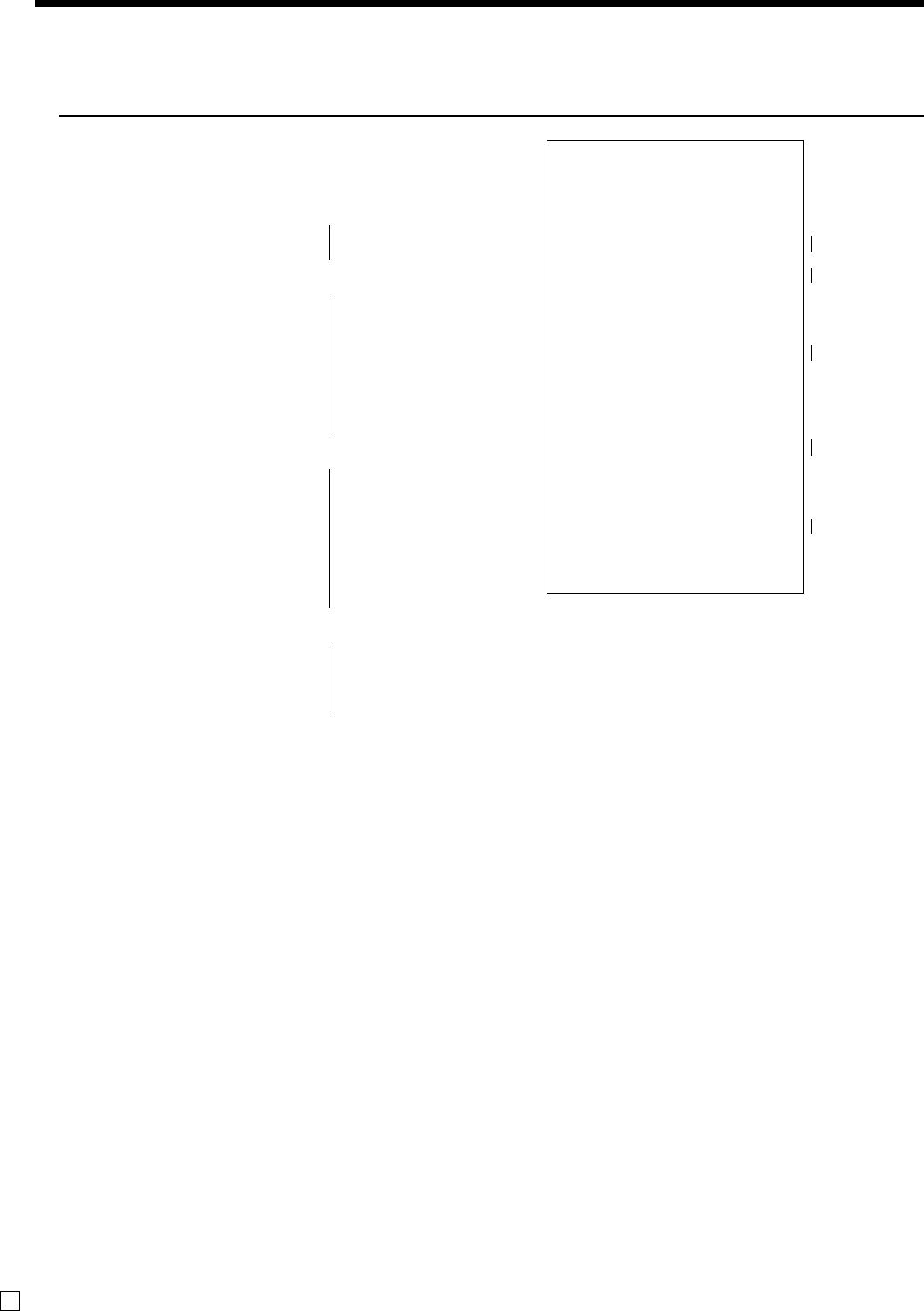
46
Grundlegende Operationen und Einstellungen
G
Berichtigung eines eingegebenen und registrierten Artikels
BEDIENUNG KASSENBON
1-(
2-)
)
~
8|
4-,
~
6|
4-,
s
50p
~
s
5p
R2-)
~
R220)
s
20-F
~
15-F
Å
—
——Löschen
—
—
Berichtigung der Stückzahl
—
—
—
Berichtigung des Diskonts
—
—
—
—
—
——*
—
——*
—
——*
—
——*
—
——*
Berichtigung eines
zurückgegebenen Postens
*Diese Posten werden nur auf dem
Journalstreifen ausgedruckt.
REG 03-04-2003 11:45
C
01 MC #01 000034
1 PLU0001 •1.00
1 PLU0002 •2.00
1 PLU0002 •2.00
VOID -2.00
8 PLU0003 •32.00
VOID -32.00
6 PLU0003 •24.00
ST •38.50
50%
%- -19.25
VOID •19.25
ST •38.50
5%
%- -1.93
RF •••••••••
1 PLU0002 -2.00
VOID •2.00
RF •••••••••
1 PLU0002 -2.20
TL
•34.37
CASH •20.00
VOID -20.00
CASH •15.00
CREDIT •19.37

47
Grundlegende Operationen und Einstellungen
TE-8000F/8500F Bedienungsanleitung
G
REG
Betriebsmodus
Berichtigen des vorher für diesen Kassenbon registrierten Postens
BEDIENUNG KASSENBON
8|
1-(
2-)
3-*
?
?
?
~
6|
1-(
s
F
Stornieren aller Artikel einer Transaktion
BEDIENUNG KASSENBON
1-(
2-)
3-*
4-,
Ä
`
Registrieren eines Nichtverkaufs
Sie können den folgenden Vorgang verwenden, um die Schublade zu öffnen, ohne einen
Verkauf zu registrieren. Diese Operation muss außerhalb eines Verkaufs ausgeführt
werden.
BEDIENUNG KASSENBON
N
——
—
—
—
—
—
REG 03-04-2003 11:50
C
01 MC #01 000035
1 PLU0002 •2.00
1 PLU0003 •3.00
6 PLU0003 •6.00
TL
•11.00
CASH •11.00
Sie müssen die `-Taste drücken, um die Transaktion zu stornieren.
REG 03-04-2003 11:55
C
01 MC #01 000036
1 PLU0001 •1.00
1 PLU0002 •2.00
1 PLU0003 •3.00
1 PLU0004 •4.00
CANCEL •••••••••
Schalten Sie drei Zeilen weiter, um den Posten zu bezeichnen.
Kassenbon wird nicht ausgegeben.

48
Grundlegende Operationen und Einstellungen
G
Ausdrucken des täglichen Verkaufsrückstellberichts
Dieser Bericht zeigt die täglichen Verkaufssummen.
Vorgang
Schritt 1. Drücken Sie die <X/Z MODE>-Taste, um auf „X/Z Report“ zu schalten.
Schritt 2. Wählen Sie „4.Daily Z“, und drücken Sie danach die `-Taste.
Anzeige in Schritt 1 Anzeige in Schritt 2
Schritt 3. Wählen Sie „1.Batch“, und drücken Sie danach die `-Taste.
Schritt 4. Wählen Sie „1.Batch(1)“, und drücken Sie danach die `-Taste.
Anzeige in Schritt 3 Anzeige in Schritt 4
Schritt 5. Drücken Sie wiederholt die \-Taste, um an die „Anzeige in Schritt 1“ zurückzukehren.
X/Z
C
01 10-10-02 12:34 000123
X/Z Report
1.Daily X
2.Periodic(1) X
3.Periodic(2) X
4.Daily Z
5.Periodic(1) Z
6.Periodic(2) Z
7.Time & Attendance
0.00
X/Z Report
Daily Z
1.Batch
2.Cashier/Clerk
3.Open Check
4.E-Journal
5.Others
0.00
X/Z
C
01 10-10-02 12:34 000123
X/Z Report
1.Daily X
2.Periodic(1) X
3.Periodic(2) X
4.Daily Z
5.Periodic(1) Z
6.Periodic(2) Z
7.Time & Attendance
0.00
Daily Z
Batch
1.Batch(1)
2.Batch(2)
3.Batch(3)
4.Batch(4)
5.Batch(5)
6.Batch(6)
7.Batch(7)
8.Batch(8) ´
0.00

49
Grundlegende Operationen und Einstellungen
TE-8000F/8500F Bedienungsanleitung
G
—Modus/Datum/Zeit
—
—
Titel des Berichts/Rückstellungszähler
—Berichtcode
—Bruttosumme *2
—Nettosumme *2
—Bargeld in Schublade *2
—Scheck in Schublade *2
—Kredit in Schublade *2
—Rückzahlungsmouds *2
—Diskontsumme *2
—Rückzahlungstaste *2
—Löschtastenzählung *2
—Steuerpflichtiger Betrag 1 *2
—Steuerbetrag 1 *2
—Steuerpflichtiger Betrag 2 *2
—Steuerbetrag 2 *2
—Gesamtbetrag 1 *2
—Gesamtbetrag 2 *2
—Gesamtbetrag 3 *2
—
Berichttitel/Rückstellungszähler
—Berichtscode
—
Funktionstastenzählung/Betrag
*1
*1 Nullsummen für Warengruppen/Funktionen/Verkäufer werden über das Programm nicht ausgedruckt.
*2 Diese Posten können über das Programm ausgelassen werden.
—
Berichttitel/Rückstellungszähler
—Berichtscode
—Warengruppenzählung/Betrag *1
—Diskontsumme
—Warengruppensumme
—
—Berichtscode
—Verkäufername/Schubladen-Nr. *1
—Bruttosumme *1
—Nettosumme *1
—Bargeld in Schublade *1
—Kredit in Schublade *1
—Scheck in Schublade *1
—Verkäufername/Schubladen-Nr.
Druckausgabe
Verkäufer/Maschinen-Nr./
Fortlaufende Nr.
Verkäuferberichtstitel/
Rückstellungszähler
Z 03-04-2003 17:00
C
01 MC #01 000237
Z FIXED TTL 1
0001011
GROSS 981.250
•6,574.40
NET No 111
•7,057.14
CAID •1,919.04
CKID •859.85
CRID •709.85
RF No 3
•10.22
DC •1.22
REF •2.42
CLEAR No 85
TA1 •2,369.69
TX1 •128.86
EX1 No 0
•0.00
TA2 •2,172.96
TX2 •217.33
EX2 No 0
•0.00
TA10 •0.00
TX10 •0.00
EX10 No 0
•0.00
GT1 •125478.96
GT2 •346284.23
GT3 •123212.75
Z FREE FUNCTION 1
0001012
CASH No 362
•1,638.04
CHECK No 56
•1,174.85
RC No 4
•810.00
PD No 5
•520.00
- No 3
•410.00
%- No 5
•5.00
VOID No 14
•39.55
RCT No 3
NS No 5
CANCEL No 1
•100.28
Z DEPT 1
0001015
DEPT01 203.25
•1,108.54
DISCOUNT •10.00
DEPT02 183
•1,362.26
DISCOUNT •0.00
DEPT04 5
•17.22
DISCOUNT •0.00
-----------------------------
TL 421.25
•2,872.28
DISCOUNT •12.08
Z CASHIER/CLERK 1
0001017
C
01 ••••••••••••1
GROSS 421.254
•2,872.28
NET No 111
•1,845.35
CAID •1,057.14
CRID •0.19
CKID •9.02
C
02 ••••••••••••1

50
G
Folientaste 1
$10,00
Posten 1 ——————————
Stüekzahl 1
—————————————
Folientaste 2
$20,00
Posten 2 ——————————
Stüekzahl 1
—————————————
Bargeld $30,00
Kassenbon nach Transaktionsabschluss wird
ausgegeben.
Kassenbon wird nicht ausgegeben.
Einen Verkäufer anmelden (wenn erforderlich).
Zahlungs-
mittel
REG 03-04-2003 13:00
C
01 MC #01 001050
1 PLU0001 •10.00
1 PLU0002 •20.00
TL
•30.00
CASH •30.00
CG •0.00
Weiterführende Operationen
Dieses Kapitel beschreibt weiterführende Operationen, die Sie in Abhängigkeit von Ihrem Verkaufsumfeld
verwenden können.
Ausgabe eines Kassenbons nach Transaktionsabschluss
Mit dieser Funktion können Sie einen Kassenbon nach dem Transaktionsabschluss ausgeben.
Achten Sie darauf, dass die folgenden Bedingungen erfüllt sein müssen.
•Der Kassenbon-Ausgabestatus muss ausgeschaltet (OFF) sein.
•Die Transaktion muss in dem Modus REG, REF oder REG- unter Verwendung der <CASH>-,
<CHARGE>-, <CREDIT>- oder <CHECK>-Taste abgeschlossen worden sein.
Beispiel für den Kassenbon
BEDIENUNG
10-(
20-)
s
30-
F
;
KASSENBON
Wichtig!
•Nach der Initialisierung kann die Registrierkasse nur einen Kassenbon nach Transaktionsabschluss
pro Transaktion ausgeben.
Hinweis
• Diese Taste wird während der Tisch-Verfolgungsoperation als „GUEST RECEIPT“-Taste verwendet.

Weiterführende Operationen
51
TE-8000F/8500F Bedienungsanleitung
G
Kunden
Anzahl
2
—————————————
Folientaste 1
$15,00
Posten 1 —————————
Stüekzahl 1
—————————————
Folientaste 2
$5,00
Posten 2 —————————
Stüekzahl 1
—————————————
Bargeld $20,00
Zahlungs-
mittel
REG 03-04-2003 13:10
C
01 MC #01 001051
2CT
1 PLU0001 •15.00
1 PLU0002 •5.00
TL
•20.00
CASH •20.00
CG •0.00
REG 03-04-2003 13:15
C
01 MC #01 001052
2CT
1 PLU0001 •15.00
1 PLU0002 •5.00
TL
•20.00
CASH •20.00
CG •0.00
REG 03-04-2003 13:20
C
01 MC #01 001055
5CT
1 PLU0001 •15.00
1 PLU0002 •5.00
TL
•20.00
CASH •20.00
CG •0.00
Eingeben der Kundenzahl
Beispiel 1
BEDIENUNG KASSENBON
2[
15-(
5-)
s
20-F
Beispiel 2
Sie können nur die folgende Operation verwenden, um die Kundenzahl nochmals einzugeben, wenn die [-Taste
(Kundenzahltaste) für die nochmalige Eingabe programmiert ist. Wenn das Programm eine nochmalige Eingabe der
Anzahl der Kunden verbietet, kommt es durch diese Operation zu einem Fehler.
BEDIENUNG KASSENBON
3[
15-(
5-)
2[
s
20-F
Sie können die Anzahl der Kunden unmittelbar nach der anfänglichen Eingabe oder während der späteren
Registrierung nochmals eingeben.
Beispiel 3
Sie können die folgende Operation verwenden, um Kunden zu eine ursprünglich eingegebenen Kundenzahl zu
addieren (wenn eine Addition zu der Kundenzahl gestattet ist).
BEDIENUNG KASSENBON
3[
15-(
5-)
2[
s
20-F
Hinweis
• Nach der Initialisierung druckt die Registrierkasse die Kundenzahl nicht auf den Kassenbons aus.

Weiterführende Operationen
52
G
Verkäufer-Unterbrechungsfunktion
Es gibt zwei Arten der Verkäufer-Unterbrechungsfunktion, wie sie nachfolgend in Vorgang1 und Vorgang 2 dargestellt sind.
•In Vorgang 1 besitzt jeder Verkäufer einen eigenen Verkäufer-Unterbrechungspuffer, sodass die Verkäufer-
Unterbrechungsfunktion jeden individuellen Verkäufer in die Lage versetzt, eine unabhängige Registrierungsoperation
auszuführen. In diesem Fall ist jeder Verkäufer individuell mit einem eigenen Verkäufer-Unterbrechungspuffer verknüpft.
•In Vorgang 2 verwenden mehrere Verkäufer den gleichen Verkäufer-Unterbrechungspuffer, sodass eine einzelne Verkäufer-
Unterbrechungsoperation (Wechsel des Verkäufers während der Registrierung) auch während der Registrierung ausgeführt
werden kann. In diesem Fall sind mehrerer Verkäufer mit einem einzigen Verkäufer-Unterbrechungspuffer verknüpft.
In diesem Vorgang ist das Programm „Öffnen einer einem anderen Verkäufer zugeordneten Tischnummer durch den
Verkäufer gestattet“ erforderlich.
Achten Sie auf die folgenden wichtigen Punkte, welche die Verkäufer-Unterbrechungsfunktion betreffen.
•Die Registrierkasse muss so programmiert sein, dass sie die Verkäufer-Unterbrechungsfunktion gestattet.
•In den REG, REF und REG–-Modi können die Verkäufer gewechselt werden, während die Transaktion ausgeführt wird,
sodass mehrere Verkäufer gleichzeitig Registrierungen im gleichen Modus unter Verwendung einer Registrierkasse
ausführen können. Falls zum Beispiel der Verkäufer 1 während der Registrierung einer Transaktion unterbrochen wird,
kann der Verkäufer 2 die gleiche Maschine verwenden, um eine unterschiedliche Transaktion zu registrieren. Danach kann
der Verkäufer 1 ab dem Punkt der Unterbrechung mit der ursprünglichen Registrierung fortsetzen.
Verkäufer 1
Verkäufer 2
Anmelden
Anmelden
Anmelden
Anmelden
Anmelden
Registrierung A Kassenbon A nach AbschlussAbschluss A
Abschluss BRegistrierung B
<NEW BALANCE>
*
<NEW BALANCE>
*
<CASH>
<CASH>
<RECEIPT>
Vorgang 1
Vorgang 2
Verkäufer 1
Verkäufer 2
Anmelden
Anmelden
Anmelden
Registrierung A Abschluss A + B
Registrierung B
<NEW BALANCE>*
<NEW BALANCE>*
<CASH>
Hinweise
•Eine Stornierung kann während der Registrierung von jedem der Verkäufer ausgeführt werden. Wenn sich Verkäufer
1 wieder anmeldet (nachdem er durch den Verkäufer 2 unterbrochen wurde), werden durch die
Stornierungsoperation nur die nach dem Wiederanmelden registrierten Posten (nur dieser Kassenbon) oder vom
Beginn der Transaktion storniert. Dies kann über das Tastenprogramm gewählt werden.
•Eine <NB>-Taste muss programmiert sein, um die Verkäufer-Unterbrechungsfunktion verwenden zu können.
* Kann weggelassen werden
* Kann weggelassen werden
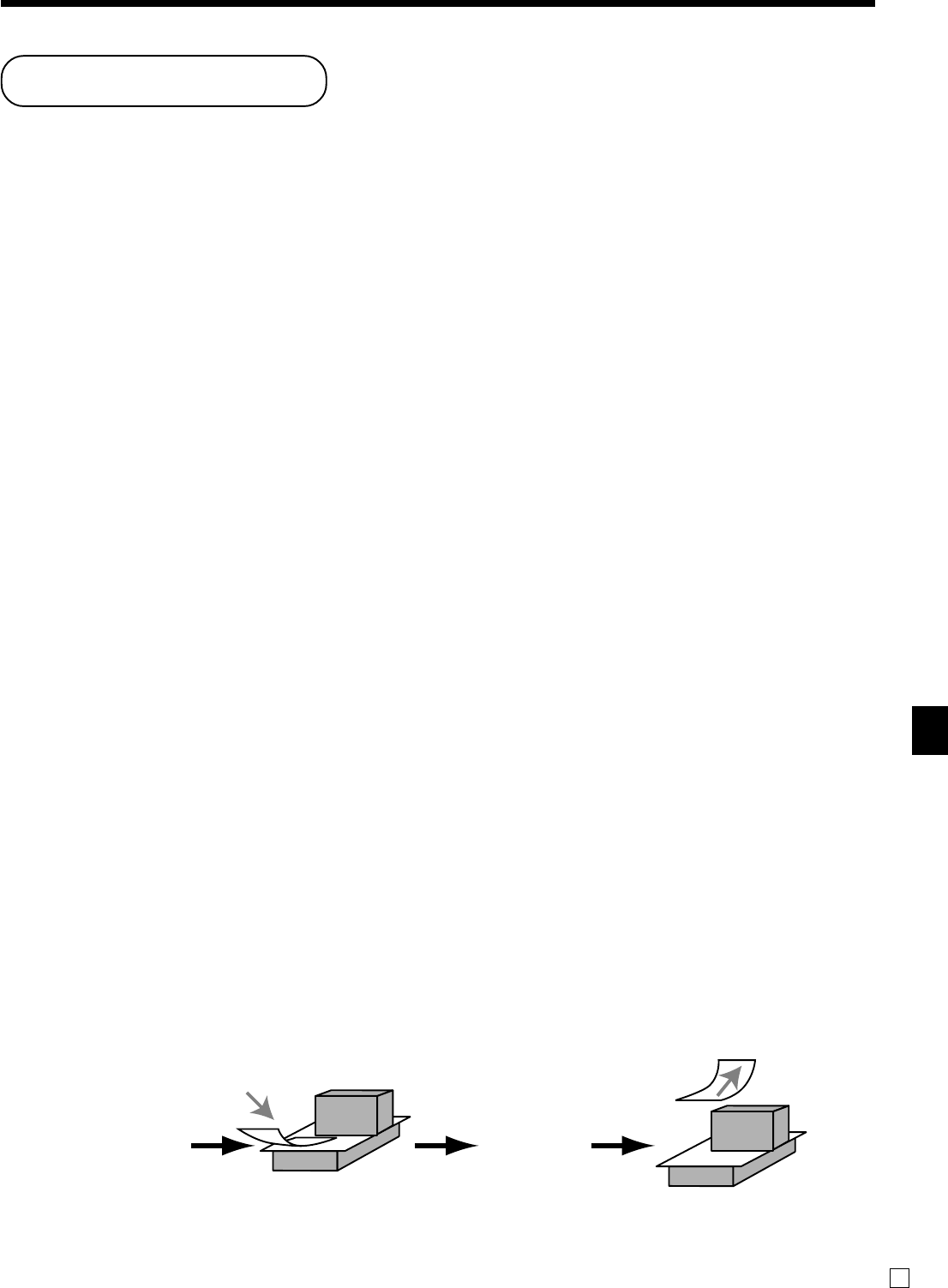
Weiterführende Operationen
53
TE-8000F/8500F Bedienungsanleitung
G
Quittungsdruck
Um den Stapeldruck auf dem Quittungsdrucker auszuführen, müssen Sie zuerst den Quittungsdrucker (SP-1300:
Option) anschließen und die Speicherzuordnungsoperation (siehe Programmierungsmodus 5 in der
Programmierungsanleitung) verwenden, um Pufferspeicher für die Registrierung zu reservieren. Die Kapazität des
Registrierungspufferspeichers wird von der Anzahl der Datensätze des durch die Speicherzuordnungsoperation
reservierten Registrierungspufferspeichers bestimmt.
Es gibt zwei Wege für das Ausdrucken von Quittungen:
1. Ausdrucken aller bis zum Ausdrucken der letzten Quittung registrierten Posten.
2. Ausdrucken nur der zusätzlichen Posten, die bis zur Ausgabe des letzen Kassenbons registriert wurden (z.B.
Anschreibsystem). Falls Sie „Option 2“ wählen, programmieren Sie auch „Automatisches Finden der Zeile“.
Drucken von Quittungen
Die Registrierkasse kann an den optionalen Quittungsdrucker SP-1300 angeschlossen werden, der sich durch eine
automatische Vorschubfunktion und eine automatische Rückschubfunktion auszeichnet.
• Automatische Vorschubfunktion
Diese Funktion ermöglicht ein Programmieren der Anzahl an Vorschubzeilen, die an der normalen Startposition für
das Drucken eingefügt werden sollen, bevor mit dem Drucken begonnen wird. Auch wenn der Zeilenvorschub für
diese Funktion programmiert ist, werden diese für den Bestätigungsdruck, den Scheck-Indossamentdruck und den
mittels Quittungsdrucker ausgeführten Scheckdruck nicht ausgeführt.
• Automatische Rückschubfunktion
Diese Funktion führt den automatischen Rückschub nach dem Quittungsdruck, Bestätigungsdruck und
Indossamentdruck auf dem Quittungsdrucker aus. Das Quittungspapier wird freigegeben, sobald die
Rückschuboperation beendet ist.
• Manuelle Vorschubfunktion
Sie können die <SLIP FEED/RELEASE>-Taste (Quittungsvorschub/Freigabetaste: der Tastatur der Registrierkasse
unter Verwendung des Programmiermodus 4 zugeordnet) für den manuellen Vorschub des Quittungspapiers
verwenden. Sie können den manuellen Vorschub ausführen, indem Sie einen Wert für die Anzahl der Zeilen (bis zu
zwei Stellen im Bereich von 1 bis 99) eingeben und danach die <SLIP FEED/RELEASE>-Taste drücken.
• Manuelle Rückschubfunktion
Die <SLIP BACK FEED/RELEASE>-Taste (Quittungsrückschub/Freigabetaste: der Tastatur der Registrierkasse
unter Verwendung des Programmiermodus 4 zugeordnet) kann für den manuellen Rückschub des Quittungspapiers
verwendet werden. Sie können den manuellen Rückschub ausführen, indem Sie einen Wert für die Anzahl der Zeilen
(bis zu zwei Stellen im Bereich von 1 bis 99) eingeben und danach die <SLIP BACK FEED/RELEASE>-Taste
drücken.
Sie können die Quittung ausdrucken, indem Sie den automatischen oder manuellen Stapeldruck verwenden.
Der Quittungsdruck kann nur in den REG, REF und REG–-Modi ausgeführt werden.
Falls Sie eine Registrierung abschließen, ohne ein Quittungspapier in den Quittungsdrucker einzugeben, wenn die
Registrierkasse als „Pflicht für automatischen Quittungsstapeldruck“ programmiert ist, kommt es zu einem Fehler.
Quittungspapier
entfernen.
Registrierung Abschluss
Kassenbon/
Journalstreifen drucken. Kassenbon/
Journalstreifen drucken.
Quittung drucken.
Quittungspapier in
Quittungsdrucker einlegen.
Automatischer Stapeldruck 1
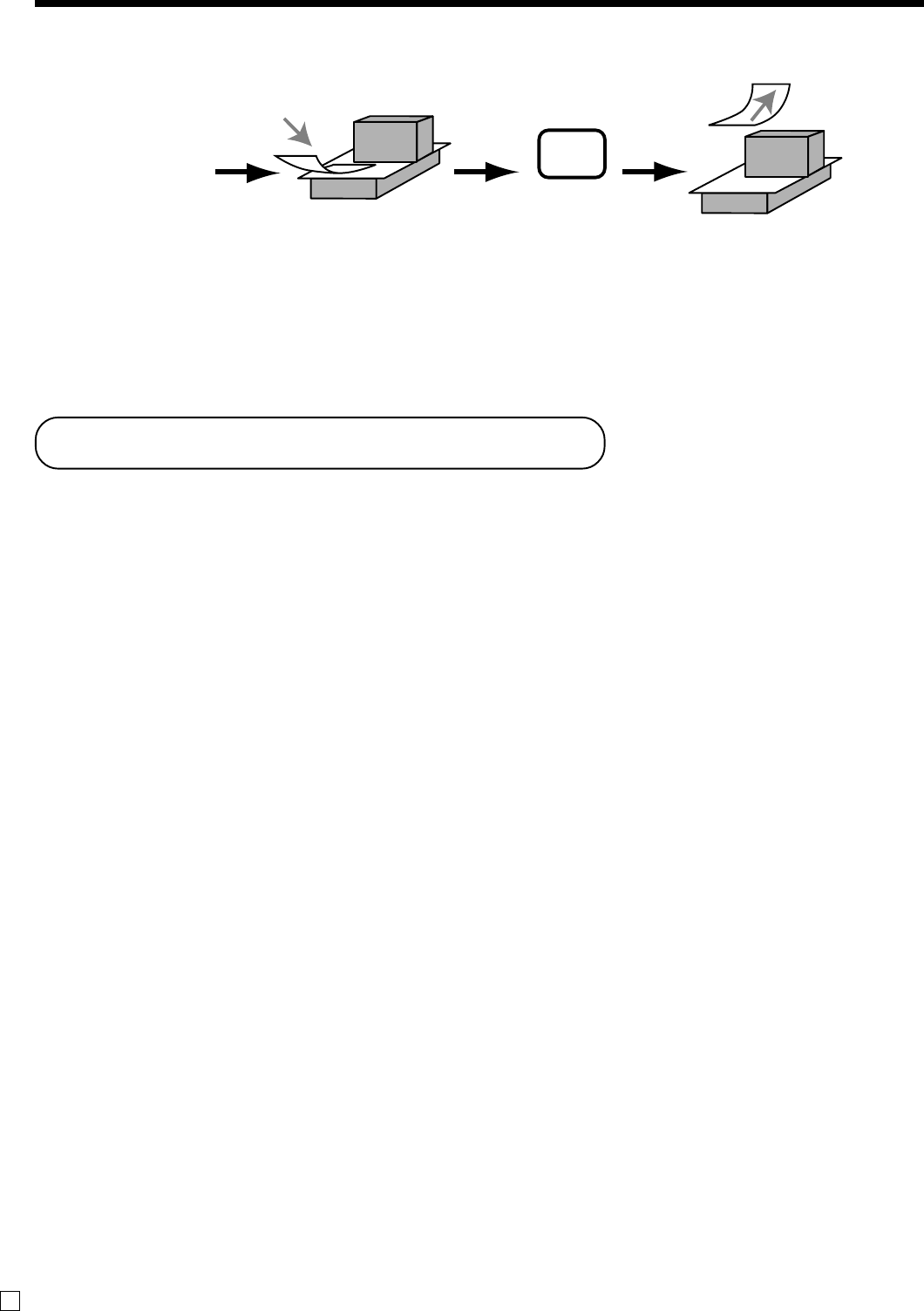
Weiterführende Operationen
54
G
Tisch-Verfolgungssystem
Tisch-Verfolgungssystem
Mit dem Tisch-Verfolgungssystem werden der Betrag, die Tischnummer, die Anzahl der Zeilen des
Quittungsdruckers, die Maschinennummer, Datum/Zeit und detaillierte Daten der Registrierung in zwei Dateien
(Tisch-Verfolgungsindex-Datei und Tisch-Verfolgungsdetail-Datei) abgespeichert.
•Die Tisch-Verfolgungsindex-Datei und Tisch-Verfolgungsdetail-Datei werden durch die folgenden Vorgänge
gelöscht:
1.Tischnummermethode: Die gleiche Tischnummer wird nicht während des täglichen Betriebs verwendet. Der Tisch
wird gelöscht, nachdem Abschlussdaten auf einer Quittung oder einem Gäste-Kassenbon ausgedruckt wurden; oder
der Tisch wird auch gelöscht, wenn eine Operation für einen neuen oder alten Tisch auf der Registrierkasse ausgeführt
wird, welche die Transaktion abgeschlossen hat.
2. Referenznummermethode: Die gleiche Tischnummer wird während des täglichen Betriebs verwendet. Der Tisch wird
gelöscht, nachdem die Abschlussdaten auf einer Quittung oder einem Gäste-Kassenbon ausgedruckt wurden; der
Tisch wird auch gelöscht, wenn die gleiche abgeschlossene Tischnummer in einer Operation für einen neuen Tisch
zugeordnet wird.
Sie können eine dieser Optionen durch die Programmierung wählen.
•Funktion für automatischen neuen Saldo
Die Registrierkasse kann so programmiert werden, dass eine automatische <NEW BALANCE>-Operation
ausgeführt wird, um einen offenen Tisch vorübergehend abzuschließen, wenn ein Verkäufer bei geöffnetem Tisch
abgemeldet (mittels Dallas-Schlüssel) wird.
•Sie können einen Bereich der Tische spezifizieren, die von jedem Verkäufer geöffnet werden können. Sobald Sie
dies ausgeführt haben, kommt es zu einem Fehler, wenn ein Verkäufer das Öffnen eines Tisches unter Verwendung
einer Nummer außerhalb des spezifizierten Bereiches versucht.
•Eine der beiden folgenden Operationen kann verwendet werden, um die Eingabe einer falschen Tischnummer zu
korrigieren.
<NEW CHECK>, <NEW/OLD>
Geben Sie erneut die richtige Tischnummer ein oder löschen Sie die ursprüngliche Tischnummer, geben Sie einen
Kassenbon aus und geben Sie danach die richtige Tischnummer ein.
<OLD CHECK>, <NEW/OLD>
Schließen Sie vorübergehend die ursprüngliche Tischnummer ab, geben Sie einen Kassenbon aus und geben Sie
danach erneut die richtige Tischnummer ein.
Automatischer Stapeldruck 2
Quittungspapier in
Quittungsdrucker einlegen. Quittungspapier
entfernen.
Registrierung/
Abschluss
Kassenbon/
Journalstreifen drucken. Quittung drucken.
SLIP
PRINT
Maximale Anzahl der Quittungszeilen
Sie können die maximale Anzahl an Zeilen programmieren, die auf einer Quittung ausgedruckt werden können.
Sobald Sie dies ausgeführt haben, kommt es zu einen Fehler, wenn eine Überschreitung des voreingestellten
Maximums versucht wird. Falls es zu einem solchen Fehler kommt, wechseln Sie das Quittungpapier aus und
drücken Sie die <SLIP PRINT>-Taste, um mit dem Drucken neu zu beginnen.
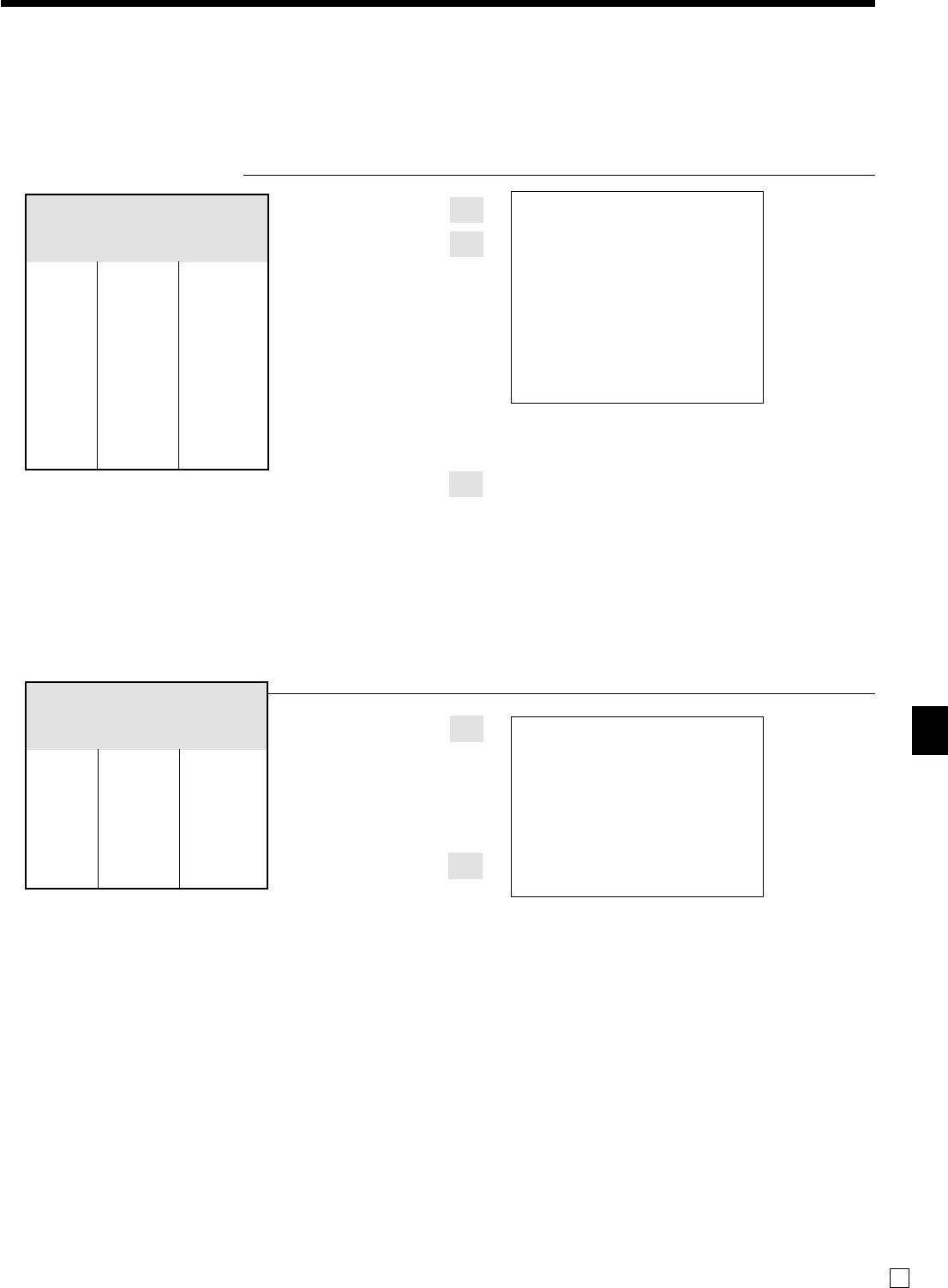
Weiterführende Operationen
55
TE-8000F/8500F Bedienungsanleitung
G
Die Druckbeispiele sind unter der Programmierung „Ausdrucken nur zusätzlicher Posten“ beschrieben.
Öffnen eines Tisches
Beispiel
BEDIENUNG KASSENBON
1234B
33B
10-(
(
20-)
)
30-*
Quittung einlegen
S
Quittung entfernen
Drücken Sie die <NEW BALANCE>-Taste, um die Transaktion vorübergehend abzuschließen. Falls Sie einen Tisch
sofort abschließen möchten, verwenden Sie die <CASH>-, <CHARGE>-, <CREDIT>- oder <CHECK>-Taste.
Addieren zu einem Tisch
Beispiel
BEDIENUNG KASSENBON
1234B
30-(
10-)
Quittung einlegen
S
Quittung entfernen
•Die Referenznummer wird in dem Tisch-Verfolgungsindex-Speicher abgespeichert, sodass ihre Eingabe in dieser
Operation nicht erforderlich ist, auch wenn Eingabepflicht für die Referenznummer voreingestellt ist. Die
Referenznummer darf auch nach der Tischnummer eingegeben werden, ohne dass es zu einem Fehler kommt.
•Sobald ein Tisch unter einer Nummer in dem REG-Modus geöffnet wurde, muss der gleiche Modus für Additionen
zu dem Tisch verwendet werden.
NEW
CHECK
TABLE
#
OLD
CHECK
— Neuer Betrag
—Referenznummer
Tisch
-Nr. 1234
—————————————
Tisch-Nr.
33
—————————————
Folientaste 1
$10,00
Posten 1 —————————
Stückzahl 2
—————————————
Folientaste 2
$20,00
Posten 2—————————
Stückzahl 2
—————————————
Folientaste 3
$30,00
Posten 3 —————————
Stückzahl 1
Tisch
-Nr. 1234
—————————————
Tisch-Nr. 33
—————————————
Folientaste 1
$30,00
Posten 1 —————————
Stückzahl 1
—————————————
Folientaste 2
$10,00
Posten 2 —————————
Stückzahl 1
REG 03-04-2003 13:30
C
01 MC #01 001056
#000033
CHECK No.
1234
1 PLU0001 •10.00
1 PLU0001 •10.00
1 PLU0002 •20.00
1 PLU0002 •20.00
1 PLU0003 •30.00
+ •0.50
SRVC TL
•90.50
REG 03-04-2003 13:35
C
01 MC #01 001057
#000033
CHECK No.
1234
ST •90.50
1 PLU0001 •30.00
1 PLU0002 •10.00
+ •0.50
SRVC TL
•131.00
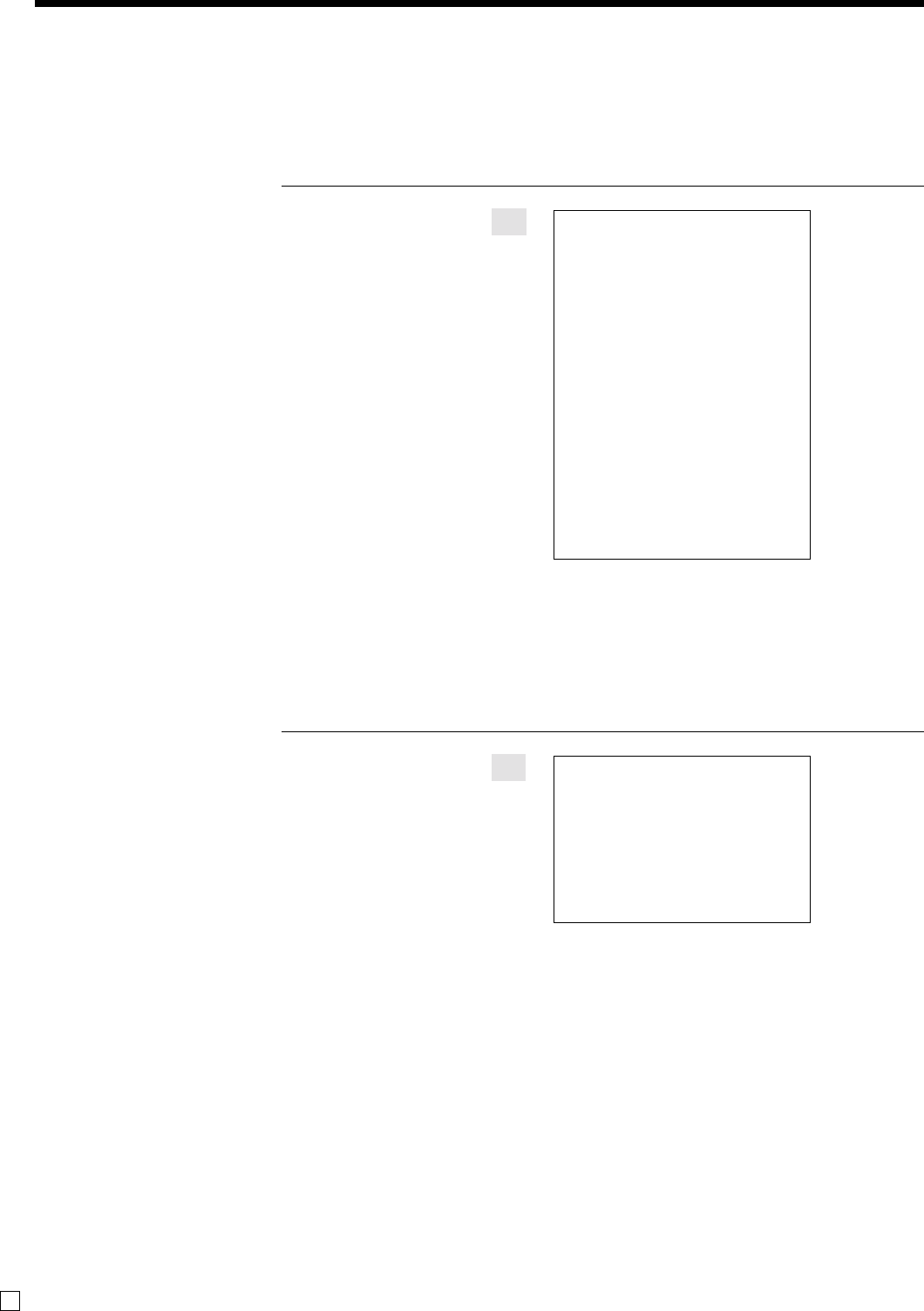
Weiterführende Operationen
56
G
Geben Sie die Nummer des
gewünschten Tisches ein.
OLD
CHECK
—Gäste-Kassenbon-
Meldung
REG 03-04-2003 13:30
C
01 MC #01 001056
#000033
CHECK No.
1234
1 PLU0001 •10.00
1 PLU0001 •10.00
1 PLU0002 •20.00
1 PLU0002 •20.00
1 PLU0003 •30.00
+ •0.50
1 PLU0001 •30.00
1 PLU0002 •10.00
+ •0.50
SRVC TL
•131.00
*** GUEST BOTTOM MESSAGE 1 **
*** GUEST BOTTOM MESSAGE 2 **
*** GUEST BOTTOM MESSAGE 3 **
:
*** GUEST BOTTOM MESSAGE10 **
REG 03-04-2003 13:40
C
01 MC #01 001058
#000033
CHECK No.
1234
ST •131.00
TL
•131.00
CASH •150.00
CG •19.00
Ausgeben eines Gäste-Kassenbons
Sie können die folgende Operation verwenden, um den Saldo eines vorübergehend abgeschlossenen Tisches
auszudrucken.
Beispiel
BEDIENUNG KASSENBON
1234;
Schließen eines Tischspeichers
Beispiel
BEDIENUNG KASSENBON
1234B
Quittung einlegen
150-F
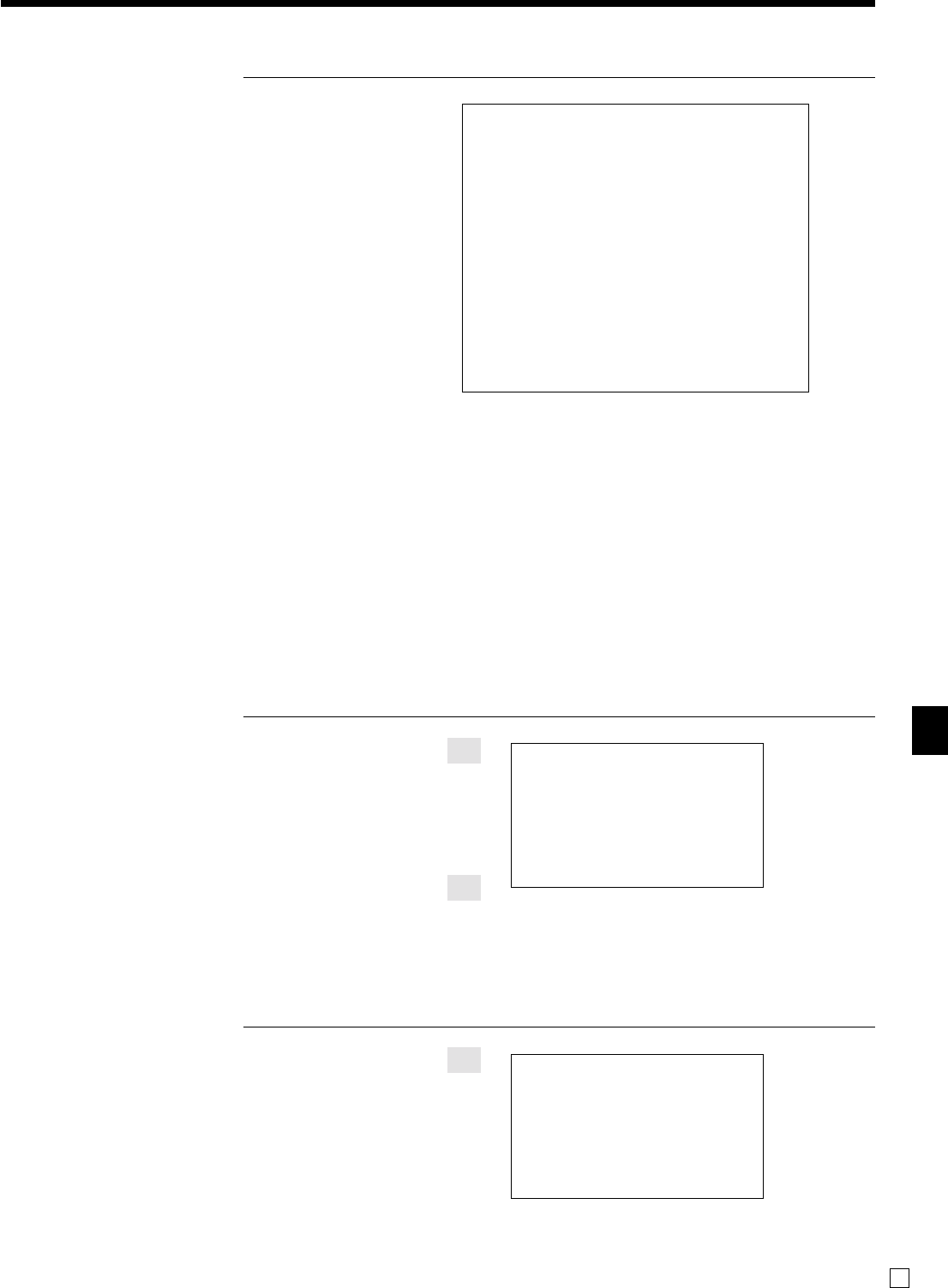
Weiterführende Operationen
57
TE-8000F/8500F Bedienungsanleitung
G
MC#01
REG
C
01 03-04-2003 17:05 000150
CHECK No.
1234
1CT #000033
1 PLU0001 •10.00
1 PLU0001 •10.00
1 PLU0002 •20.00
1 PLU0002 •20.00
1 PLU0003 •30.00
+ •0.50
#11 SRVC TL
•90.50
1 PLU0001 •30.00
1 PLU0002 •10.00
+ •0.50
#15 SRVC TL
•131.00
TL
•131.00
CASH •150.00
CG •19.00
REG 03-04-2003 13:50
C
01 MC #01 001060
CHECK No.
3456
1 PLU0001 •10.00
1 PLU0002 •20.00
+ •0.50
SRVC TL
•30.50
REG 03-04-2003 13:55
C
01 MC #01 001061
CHECK No.
3456
ST •30.50
TL
•30.50
CASH •31.00
CG •0.50
SLIP
Tastenoperation für neuen/alten Tisch
Beispiel 1
Wenn Sie eine Tischnummer eingeben und die <NEW/OLD>-Taste drücken, arbeitet diese Taste als Tatse für neuen
Tisch, wenn keine übereinstimmende Tischnummer in dem Tisch-Verfolgungsspeicher vorhanden ist.
BEDIENUNG KASSENBON
3456Z
10-(
20-)
S
Beispiel 2
Wenn Sie eine Tischnummer eingeben und die <NEW/OLD>-Taste drücken, arbeitet die Taste als Taste für alten
Tisch, wenn eine übereinstimmende Tischnummer in dem Tisch-Verfolgungsspeicher vorhanden ist.
BEDIENUNG KASSENBON
3456Z
31-F
Geben Sie eine Tischnummer ein und
drücken Sie die <NEW/OLD>-Taste.
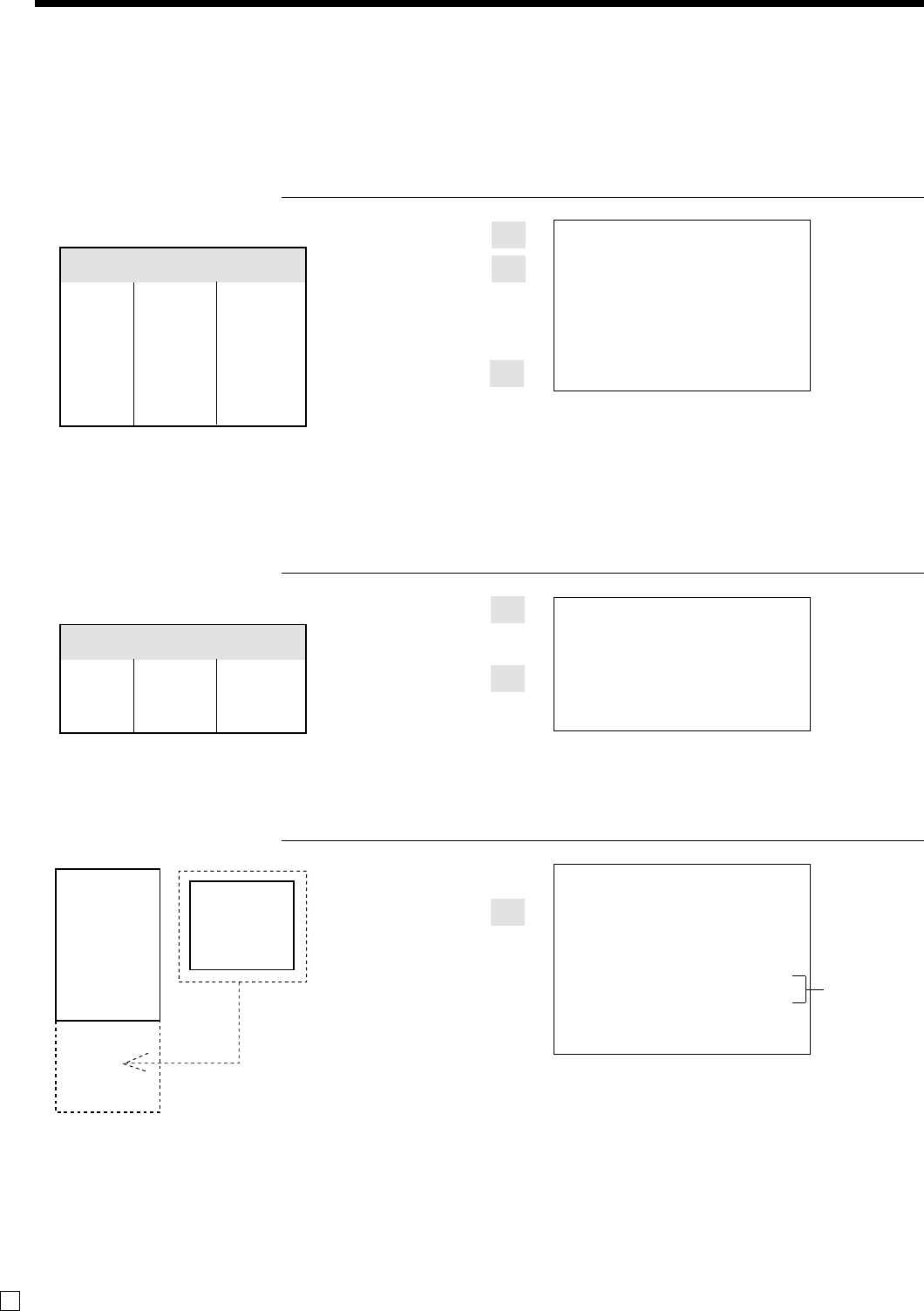
Weiterführende Operationen
58
G
Hinzugefügter Tisch
Diese Operation lässt Sie die Beträge von mehr als einem Tisch in einem einzigen Tisch kombinieren.
Beispiel
Registrierung für Tischnummer 1234
BEDIENUNG KASSENBON
1234B
33B
10-(
20-)
S
Registrierung für Tischnummer 3456
BEDIENUNG KASSENBON
3456B
30-(
S
Registrierung für Tischnummer 1234
BEDIENUNG KASSENBON
1234B
3456B
S
NEW
CHECK
OLD
CHECK
ADD
CHECK
NEW
CHECK
TABLE
#
Tisch-Nr. :
1234 Tisch-Nr. :
3456
Original-Tisch
Tisch-Nr. 1234
—————————————
Folientaste 1
$10,00
Posten 1 —————————
Stückzahl 1
—————————————
Folientaste 2
$20,00
Posten 2 —————————
Stückzahl 1
Hinzugefügter Tisch
Tisch-Nr. 3456
—————————————
Folientaste 1
$30,00
Posten —————————
Stückzahl 1
REG 03-04-2003 14:00
C
01 MC #01 001062
#000033
CHECK No.
1234
1 PLU0001 •10.00
1 PLU0002 •20.00
+ •0.50
SRVC TL
•30.50
REG 03-04-2003 14:05
C
01 MC #01 001063
CHECK No.
1234
1 PLU0001 •30.00
+ •0.50
SRVC TL
•30.50
REG 03-04-2003 14:10
C
01 MC #01 001064
#000033
CHECK No.
1234
ST •30.50
ADD CHK 3456
ST •30.50
+ •0.50
SRVC TL
•61.50
Diese Zeilen
werden auf dem
Kassenbon nicht
ausgedruckt.
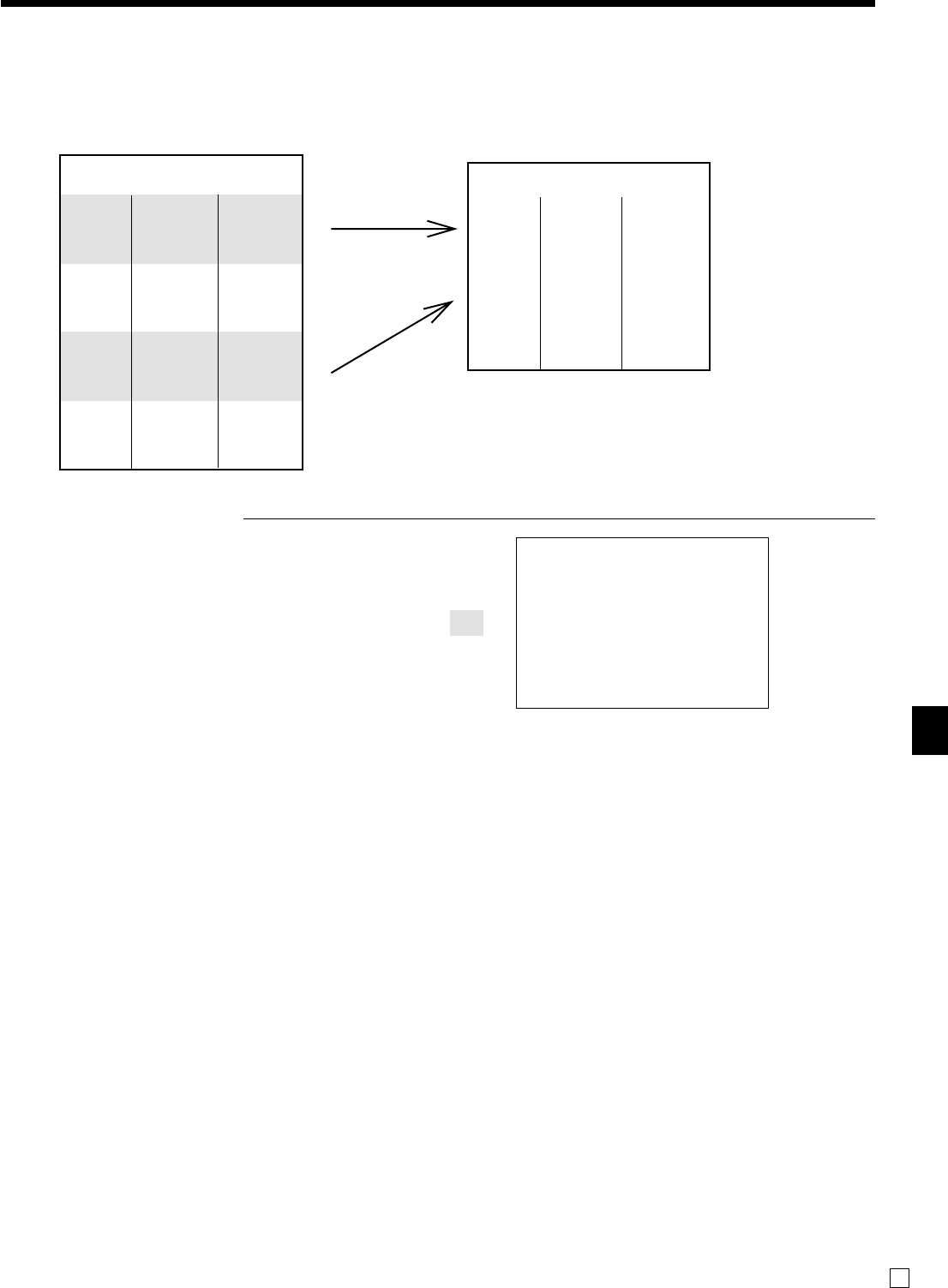
Weiterführende Operationen
59
TE-8000F/8500F Bedienungsanleitung
G
BEDIENUNG KASSENBON
3456B
1234B
`
`
\
40-F
Separater Tisch
Diese Operation ermöglicht das Auftrennen eines einzelnen Tisches in separate Tisch.
Beispiel
NEW
CHECK
SEPARATE
CHECK
Diese Eingabe einer temporären Zahlzet-
telnummer kann ausgelassen werden.
Geben Sie die Original-Tischnummer
mittels <SEP CHK>-Taste ein.
Das Display zeigt den Inhalt des Tisches
Nr. 1234 an, sodass Sie den ersten Posten
mit der ?, > Taste bezeichnen
müssen, der separat bezahlt werden soll.
Nach dem Drücken der <YES>-Taste
wird dieser Posten separat verarbeitet.
Bezeichnen Sie den dritten Posten mit
der ?, > Taste, der separat bezahlt
werden soll.
Original-Tisch
Tisch-Nr. 1234
—————————————
Folientaste 1
$10,00
Posten 1 —————————
Stückzahl 1
—————————————
Folientaste 2
$20,00
Posten 2 —————————
Stückzahl 1
—————————————
Folientaste 3
$30,00
Posten 3 —————————
Stückzahl 1
—————————————
Folientaste 4
$40,00
Posten 4 —————————
Stückzahl 1
Separater Tisch
Tisch-Nr. 3456
—————————————
Folientaste 1
$10,00
Posten 1 —————————
Stückzahl 1
—————————————
Folientaste 3
$30,00
Posten 2 —————————
Stückzahl 1
—————————————
Bargeld
$40,00
Zahlungs-
mittel
Drücken Sie die <ESC>-Taste
REG 03-04-2003 14:15
C
01 MC #01 001065
CHECK No.
3456
1 PLU0001 •10.00
1 PLU0003 •30.00
ST
•40.00
CASH •40.00
CG •0.00
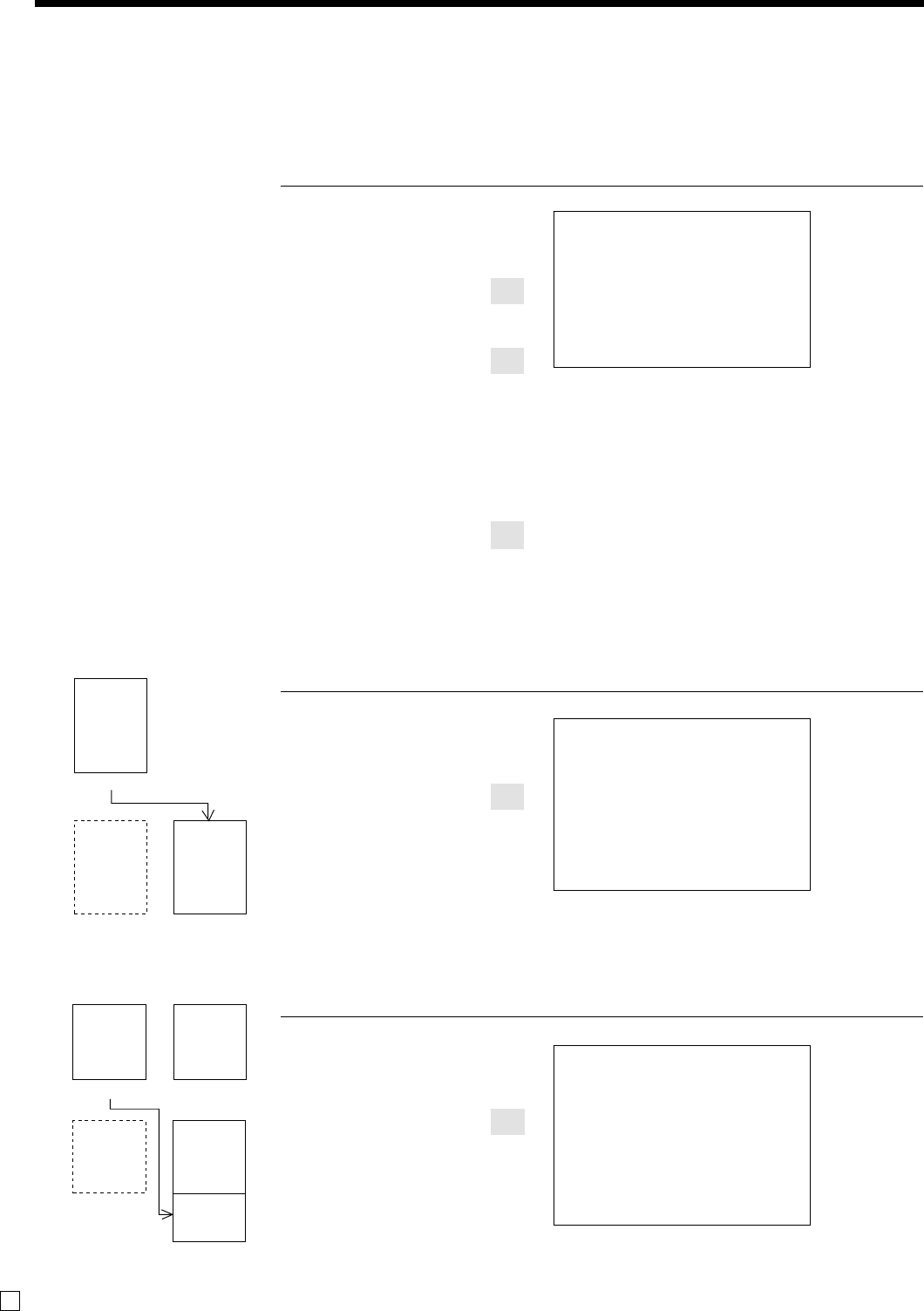
Weiterführende Operationen
60
G
Geben Sie die neue Tisch-Nr.
ein.
NEW
CHECK
Drücken Sie diese Taste, wenn Sie nicht wollen, dass die Verkäufer-Nr.
oder die Geheim-Nr. des Verkäufers am Display erscheinen soll.
Geben Sie die Verkäufer-Nr. des Verkäufers ein, der gegenwärtig für die
Tisch-Nr. 1234 (Ziel-Tisch) zuständig ist.
Geben Sie die Verkäufer-Nr. des Verkäufers ein, der die Tisch-Nr. 1234
(Ziel-Tisch) übernehmen soll.
Geben Sie die Ziel-Tisch-Nr. ein, die von Verkäufer 1 auf Verkäufer 4 übertragen wurde.
Sie können entweder die <OLD CHK>- oder die <NEW/OLD>-Taste verwenden.
Achten Sie darauf, dass alle gegenwärtig dem Verkäufer 1 zugeordneten Tischnummern an
den Verkäufer 4 übertragen werden, wenn Sie diesen Schritt auslassen.
NEW
CHECK
OPE
#
CLK
TRANS
CLK
TRANS
—Tisch-Nr./
Neuer Betrag
Tisch-Nr.:
1234
Tisch-Nr.:
1234 Tisch-Nr.:
1111
1111 <TBL TRN>
Tisch-Nr.:
3456 Tisch-Nr.:
2222
Tisch-Nr.:
3456 Tisch-Nr.:
2222
Hinzugefügt
2222 <TBL TRN>
OLD
CHECK
REG 03-04-2003 14:30
C
01 MC #01 001069
CHECK No.
3456
ST •10.00
1 PLU0001 •10.00
Check No. 3456
ST •20.00
TBL TRANS 2222
SRVC TL
•30.00
REG 03-04-2003 14:25
C
01 MC #01 001068
CHECK No.
1234
1 PLU0001 •10.00
Check No. 1234
ST •10.00
TBL TRANS 1111
SRVC TL
•10.00
REG 03-04-2003 14:20
C
01 MC #01 001067
CLK TRANS
C
01
C
04
1234 •60.50
-----------------------------
TL •60.50
Verkäuferwechsel
Diese Operation lässt Sie den Verkäufer, der für eine bestimmte offene Tischnummer zuständig ist, wechseln.
Beispiel
Der für die Tischnummer 1234 zuständige Verkäufer ist von Verkäufer 1 auf Verkäufer 4 zu wechseln.
BEDIENUNG KASSENBON
o
1B
4B
1234B
B
Tischwechsel
Mit dieser Operation können Sie die Tischnummer ändern.
Beispiel 1
Die Tischnummer 1234 ist auf 1111 (die neu geöffnet wird) zu ändern.
BEDIENUNG KASSENBON
1234B
10-(
1111]
Beispiel 2
Die Tischnummer 3456 ist auf 2222 (die bereits geöffnet wurde) zu ändern.
BEDIENUNG KASSENBON
3456B
10-(
2222]
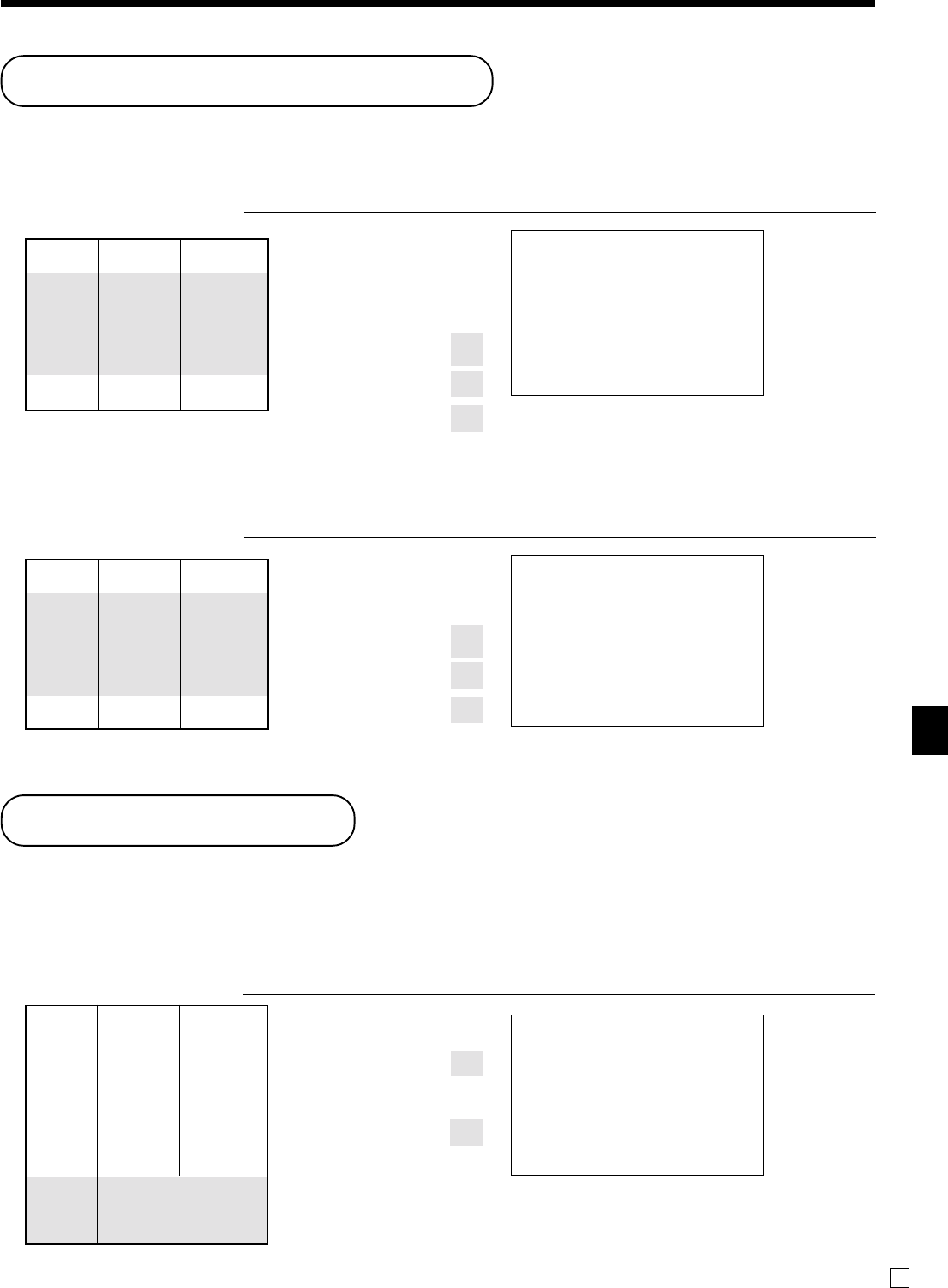
Weiterführende Operationen
61
TE-8000F/8500F Bedienungsanleitung
G
Registrierung der Haupt-PLU.
Es kommt zu einer Fehlerbedingung,
wenn keine Zutat-Registrierung erfolgt.
Registrierung des Haupt-PLU.
TEXT
RECALL
TEXT
RECALL
Hauptposten
Folientaste 1
$10,00
—————————————
Folientaste 106
$0,10
—————————
Zutat PLU 12
$0,20
—————————
PLU 13
$0,30
—————————————
Bargeld
$10,60
Zahlungs-
mittel
Folientaste 1
$46,00
Posten 1 —————————
Stückzahl 1
—————————————
Folientaste 2
$10,00
Posten 2 —————————
Stückzahl 1
—————————————
Bargeld $56,00
—————————————
Text 1
—————————————
Text 2
Zahlungs-
mittel
MEDIUM SIZE
(MITTLERE GRÖSSE)
SMALL SIZE
(KLEINE GRÖSSE)
REG 03-04-2003 14:50
C
01 MC #01 001080
1 PLU0001 •10.00
1 PLU0106 •0.10
1 PLU0012 •0.20
1 PLU0013 •0.30
TL
•10.60
CASH •10.60
REG 03-04-2003 14:55
C
01 MC #01 001081
1 PLU0002 •20.00
1 PLU0004
1 PLU0022
1 PLU0023
TL
•20.00
CASH •20.00
REG 03-04-2003 15:00
C
01 MC #01 001082
1 PLU0001 •46.00
MEDIUM SIZE
1 PLU0002 •10.00
SMALL SIZE
TL
•56.00
CASH •56.00
Hauptposten
Folientaste 2
$20,00
—————————————
Folientaste 4
$0,00
—————————
Vorbereitung
PLU 22
$0,00
—————————
PLU 23
$0,00
—————————————
Bargeld
$20,00
Zahlungs-
mittel
Aufrufen von Text
Dieser Vorgang wird verwendet, um Text aufzurufen, indem Sie die Adresse eingeben, an welcher der Text
gespeichert ist. Der aufgerufene Text wird auf Kassenbon und Journalstreifen ausgedruckt. Sie können das Aufrufen
von Text auch durch das Textaufruf-Hilfsfenster wählen, das durch direktes Drücken der <TEXT RECALL>-Taste
angezeigt wird.
Beispiel
BEDIENUNG KASSENBON
46-(
1B
10-)
2B
s
F
Zutat/Vorbereitungs-PLUs
Sie können die Eingabe eines Zutat- oder Vorbereitungs-PLU nach der Registrierung des Haupt-PLU über das
Programm erzwingen.
Beispiel (Zutat-PLU)
BEDIENUNG KASSENBON
(
.
12+
13+
F
Beispiel (Vorbereitungs-PLU)
BEDIENUNG KASSENBON
)
,
22+
23+
F
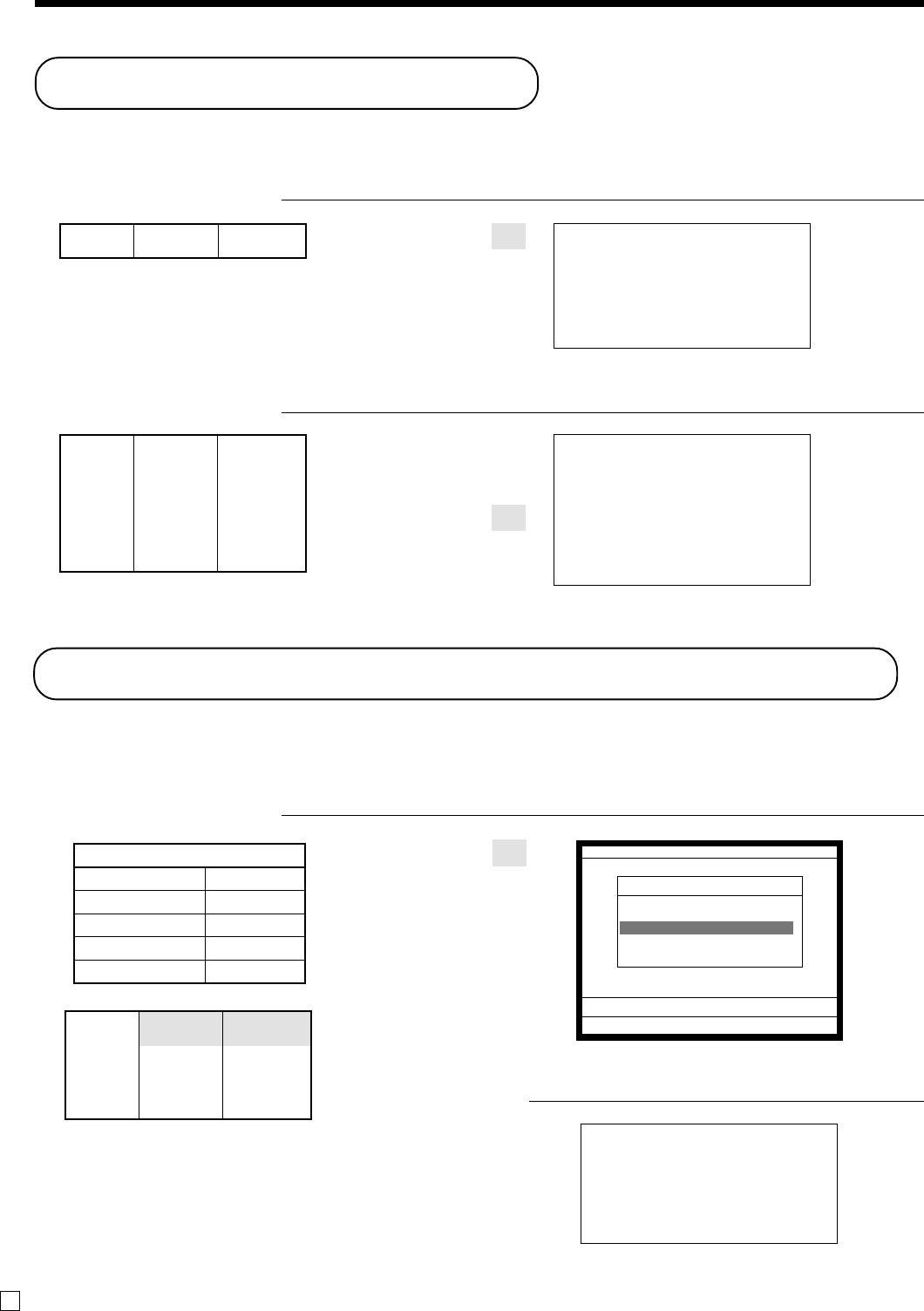
Weiterführende Operationen
62
G
Registrieren eines Depots
Verwenden Sie den folgenden Vorgang, um ein Depot zu registrieren.
Depot vom Kunden
BEDIENUNG KASSENBON
50-B
F
Depot vom Kunden während Verkaufstransaktion
BEDIENUNG KASSENBON
10-(
20-)
20-B
F
• Sie können durch die Programmierung „DEPO+“ oder „DEPO-„ wählen.
DEPOSIT
–
DEPOSIT
+
REG 03-04-2003 15:05
C
01 MC #01 001083
DEPO- •50.00
TL
•50.00
CASH •50.00
Depot Bargeld
$50,00
REG 03-04-2003 15:10
C
01 MC #01 001084
1 PLU0001 •10.00
1 PLU0002 •20.00
DEPO+ -20.00
TL
•10.00
CASH •10.00
Folientaste 1
$10,00
Posten —————————
Folientaste 2
$20,00
—————————————
Depot
$20,00
—————————————
Bargeld
$10,00
Registrierungen mittels Listennummer (List-#)
Durch die Verwendung der <LIST-#>-Taste können Sie einen Posten registrieren, indem Sie entsprechende
Kandidaten in dem „LIST“-Fenster wählen.
Beispiel
BEDIENUNG DISPLAY
10ß
>
>
`
F
KASSENBON
(oder 3`)
REG 03-04-2003 15:15
C
01 MC #01 001085
1 PLU0015 •5.00
TL
•5.00
CASH •5.00
Zahlungs-
mittel
PLU0015
$5,00
Posten —————————
Stückzahl
1
—————————————
Bargeld
$5,00
Liste 10
1. PLU0010 $1,00
2. PLU0012 $2,00
3. PLU0015 $5,00
4. PLU0100 $1,25
5. PLU0111 $12,98
Zahlungs-
mittel
REG
C
01 03-04-03 15:11 001085
LIST10
1.PLU0010
2.PLU0012
3.PLU0015
4.PLU0100
5.PLU0111
•0.00
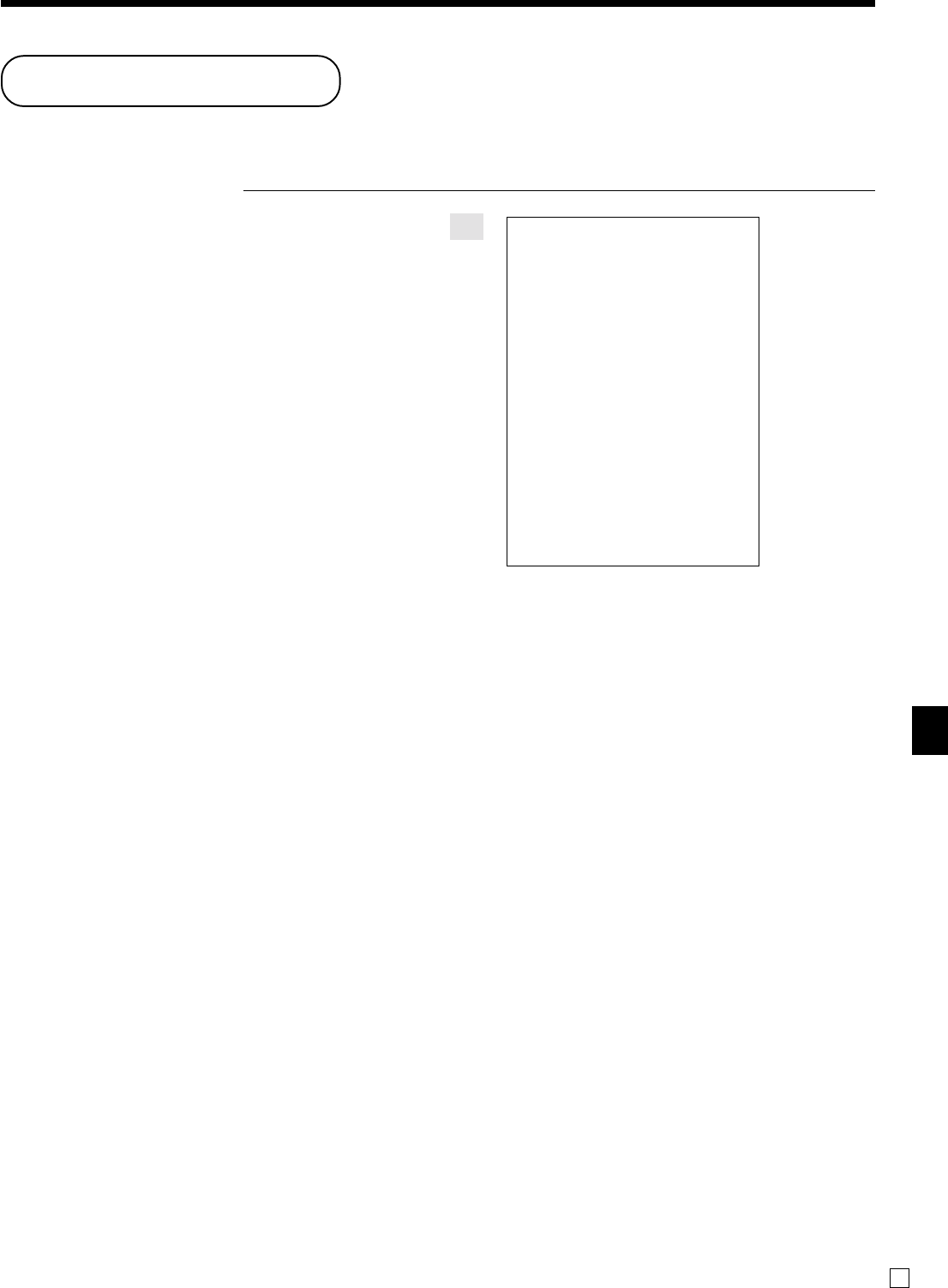
Weiterführende Operationen
63
TE-8000F/8500F Bedienungsanleitung
G
Rechnungskopie
Beispiel
Auszugeben ist eine Kopie der Rechnung vom 1. Februar 2003 über den Betrag von $35,00 in Bargeld.
BEDIENUNG KASSENBON
02012003B
35-F
Achten Sie darauf, dass Sie diese Operation abschließen können, indem Sie die Taste für übergebenen Bargeldbetrag
verwenden.
Geben Sie das Datum in der
gewählten Reihenfolge ein.
BILL
COPY — Kopfzeile der
Rechnung *1
— Fußzeile der
Rechnung *1
— Werbespruch der
Rechnung *1
— Steuerbetrag
*1 Als Option
programmierbar.
**** BILL TOP MESSAGE 1 ****
**** BILL TOP MESSAGE 2 ****
**** BILL TOP MESSAGE 3 ****
**** BILL TOP MESSAGE 4 ****
REG 02-01-2003
C
01 MC#01
**** BILL COPY MESSAGE 1 ****
**** BILL COPY MESSAGE 2 ****
**** BILL COPY MESSAGE 3 ****
**** BILL COPY MESSAGE 4 ****
TA1 •35.00
TX1 •3.50
TL
•38.50
CASH •38.50
**** BILL BTM MESSAGE 1 ****
**** BILL BTM MESSAGE 2 ****
**** BILL BTM MESSAGE 3 ****
**** BILL BTM MESSAGE 4 ****
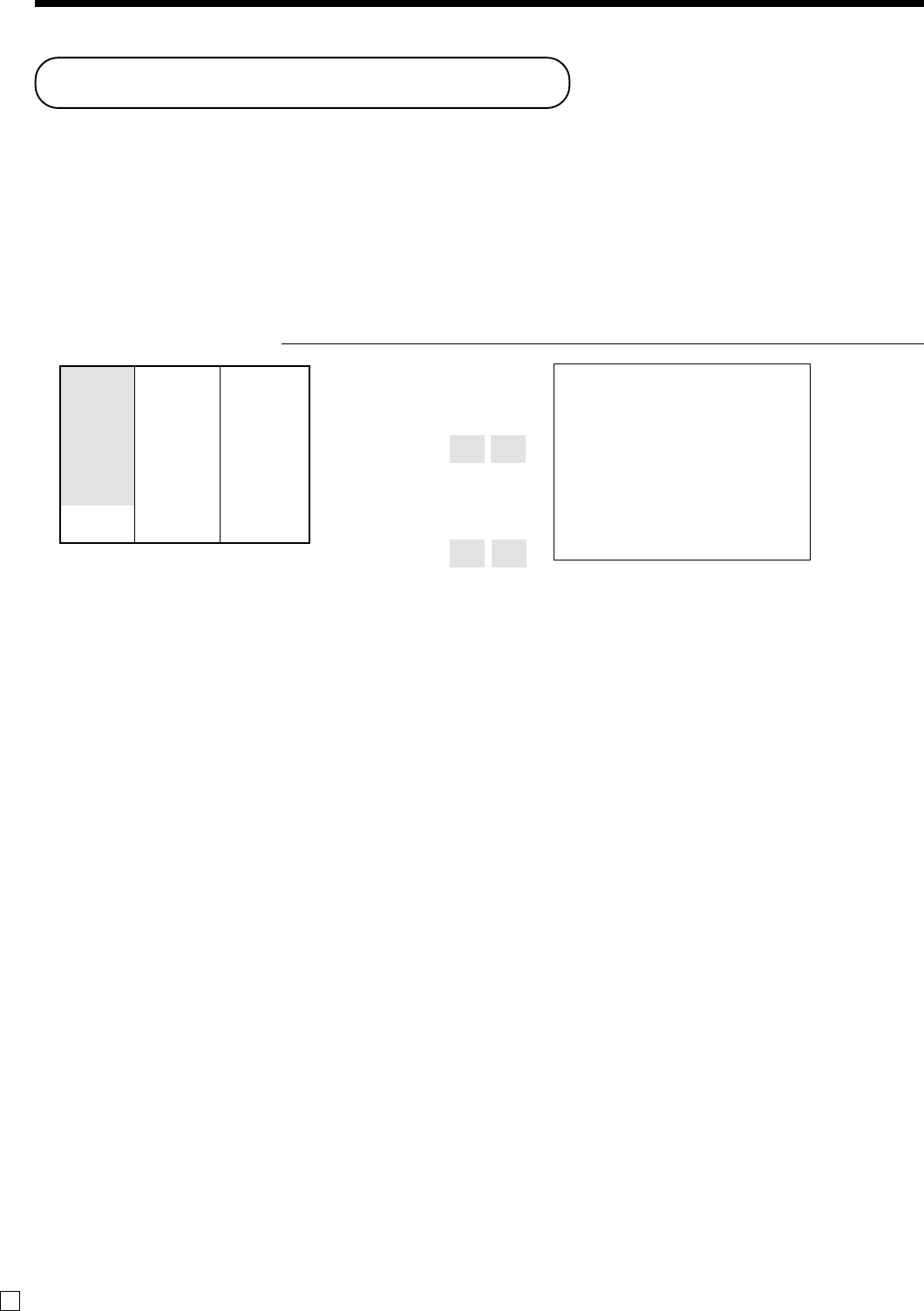
Weiterführende Operationen
64
G
Gesamtbetrag in Schublade
Mehrfachposten-Summierungsfunktion
Diese Funktion sammelt alle ab der Registrierung des ersten Postens bis zum zweimaligen Drücken der <TRAY
TOTAL>-Taste registrierten Posten, oder alle Posten zwischen dem zweimaligen Drücken der <TRAY TOTAL>-
Taste. Durch das zweimaligen Drücken der <TRAY TOTAL>-Taste wird der Gesamtbetrag einschließlich Steuer
angezeigt und am Kassenbon und Journalstreifen ausgedruckt (das Ausdrucken am Kassenbon und Journalstreifen
kann über das Programm gesteuert werden).
Beispiel
BEDIENUNG KASSENBON
1-(
2-*
BB
3-*
4-,
BB
F
TRAY
TOTAL
TRAY
TOTAL
Folientaste
1 $1,00
Kunde A
——————————
Folientaste
3 $2,00
—————————————
Folientaste
3 $3,00
Kunde B
——————————
Folientaste
4 $4,00
—————————————
Bargeld $10,00
Zahlungs-
mittel
REG 03-04-2003 15:20
C
01 MC #01 001086
1 PLU0001 •1.00
1 PLU0003 •2.00
TRAY TL
•3.00
1 PLU0003 •3.00
1 PLU0004 •4.00
TRAY TL
•7.00
TL
•10.00
CASH •10.00
TRAY
TOTAL
TRAY
TOTAL

Weiterführende Operationen
65
TE-8000F/8500F Bedienungsanleitung
G
Trinkgelder
Beispiel
BEDIENUNG KASSENBON
3-(
5-)
s
80B
10-F
REG 03-04-2003 15:30
C
01 MC #01 001088
1 PLU0001 •3.00
1 PLU0002 •5.00
TIP •0.80
TL
•8.80
CASH •10.00
CG •1.20
TIP
REG 03-04-2003 15:25
C
01 MC #01 001087
1 PLU0004 •5.00
PLU0031
PLU0032
PLU0033
PLU0034
TL
•5.00
CASH •5.00
Folientaste 4
$5,00
—————————————
Posten 1 PLU 31 $2,00
——————————
Posten 2 PLU 32 $2,00
—————————
Posten 3 PLU 33 $1,00
——————————
Posten 4 PLU 34 $1,00
—————————————
Bargeld $5,00
Einstellungs-
menü
Zahlungs-
mittel
Folientaste 1
$3,00
Posten 1 —————————
Stüekzahl 1
—————————————
Folientaste 2
$5,00
Posten 2 —————————
Stüekzahl 1
—————————————
Trinkgeld
Betrag
$0,80
—————————————
Bargeld
$10,00
Zahlungs-
mittel
Einstellungsmenü
Wenn Sie ein Einstellungsmenü registrieren, wird der Einheitspreis der Eltern-PLU verwendet. Der Preis jedes
Einstellungsmenüpostens wird ebenfalls zu jedem entsprechenden PLU-Summenregister und Zähler addiert.
Beispiel
BEDIENUNG KASSENBON
,
F
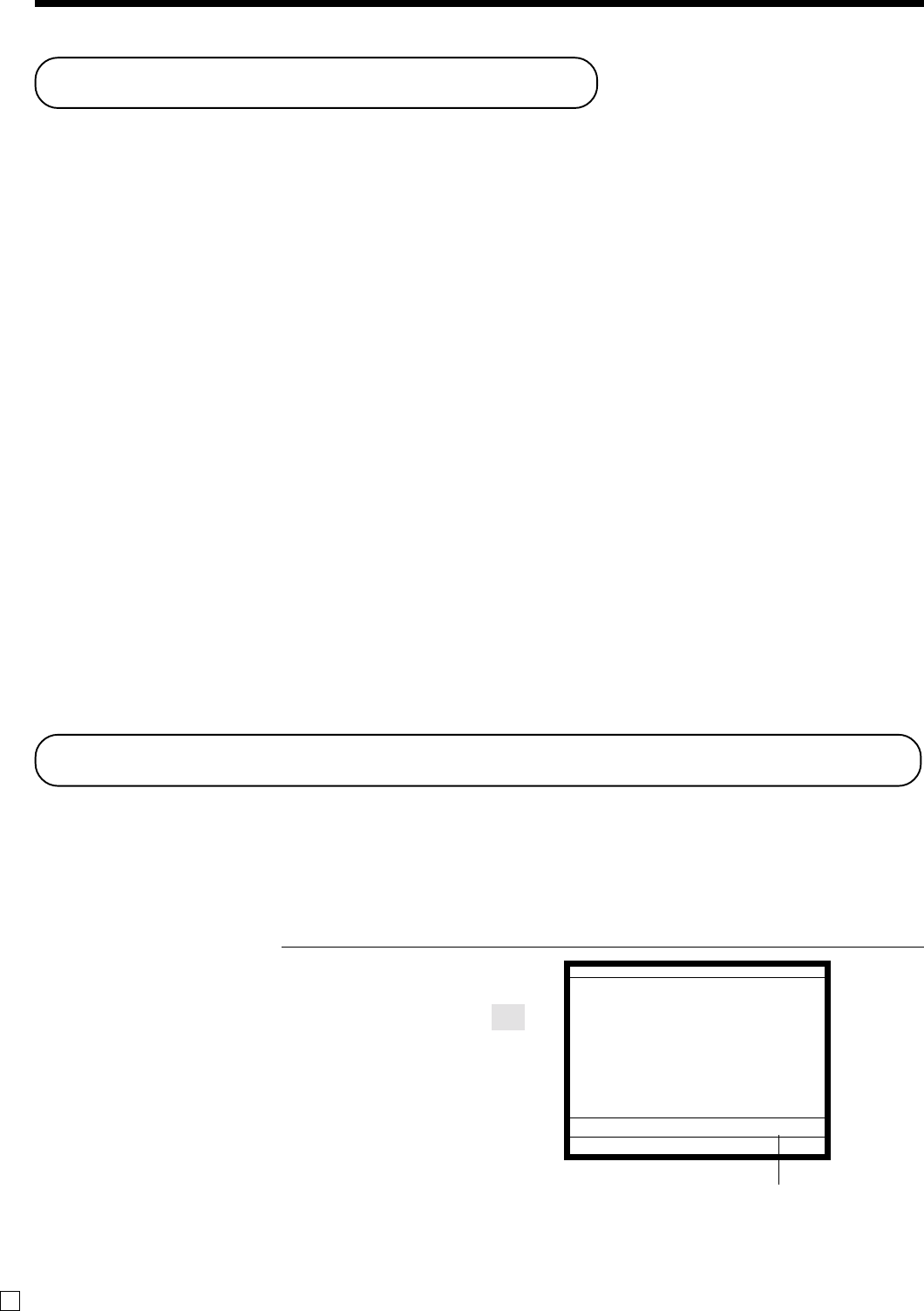
Weiterführende Operationen
66
G
Kontrolle des Lagerbestands
Jeder PLU (abrufbarer Festpreisartikel) weist ein Summenregister für den tatsächlichen Lagerbestand auf, das Sie
für die minimale Lagerbestandsmenge programmieren können. Danach kontrolliert die Registrierkasse die
tatsächlichen Lagerbestandsmengen gegenüber den programmierten minimalen Lagerbestandsmengen. Die
Lagerbestandsoperationen werden nur für die PLUs ausgeführt, für die minimale Lagerbestandsmengen
programmiert sind.
Lagerbestandswarnungen
Wenn der minimale Lagerbestandswert eines Postens eingestellt ist, subtrahiert die Registrierkasse die
Lagerbestandsmenge von der registrierten Menge (oder registrierte Menge × Einheitslagerbestand ).
Die folgende Warnung zeigt den Bediener Probleme mit dem Lagerbestand an.
•Negativer Lagerbestand:
Dies zeigt an, dass die tatsächliche Lagerbestandsmenge negativ ist. Die Registrierkasse behandelt dass diese
Bedingung als Fehler.
•Unter minimalem Lagerbestand:
Dies zeigt an, dass die tatsächliche Lagerbestandsmenge weniger als die minimalen Lagerbestandsmenge ist. Die
Registrierkasse lässt den Summer ertönen, wenn die tatsächliche Lagerbestandsmenge unter die minimale
Lagerbestandsmenge abfällt.
Hinweise
•Keiner der Warnindikatoren erscheint, wenn nicht die Registrierkasse speziell für die Lagerbestand-
Kontrolloperation programmiert ist.
•Die Lagerbestandoperationen können für die Registrierung in dem REF-Modus oder der mittels <REFUND>-Taste
(Rückzahlungstaste) ausgeführten Registrierung verwendet werden.
•Eine Operation für die Korrektur eines Fehlers oder einer Stornierung stellt wiederum die ursprünglichen Posten in
dem Lagerbestandswert her. (Sie können die Lagerbestands-Berechnungsformel des Rückzahlungsmodus (REF)
ändern, indem die <REFUND>- oder <VOID>-Taste ensprechend programmiert wird.)
STOCK
INQ
—Die tatsächliche
Lagerbestandsmenge.
REG
C
01 03-04-03 15:30 001580
PLU0001 10.05
Abfrage der tatsächlichen Lagerbestandsmenge
Mit dieser Operation können Sie die tatsächliche Lagerbestandsmenge für PLUs abrufen und am Display der
Registrierkasse anzeigen.
Beispiel
Abfrage der tatsächlichen Lagerbestandsmenge für PLU-Folientaste 001.
BEDIENUNG DISPLAY
B
(
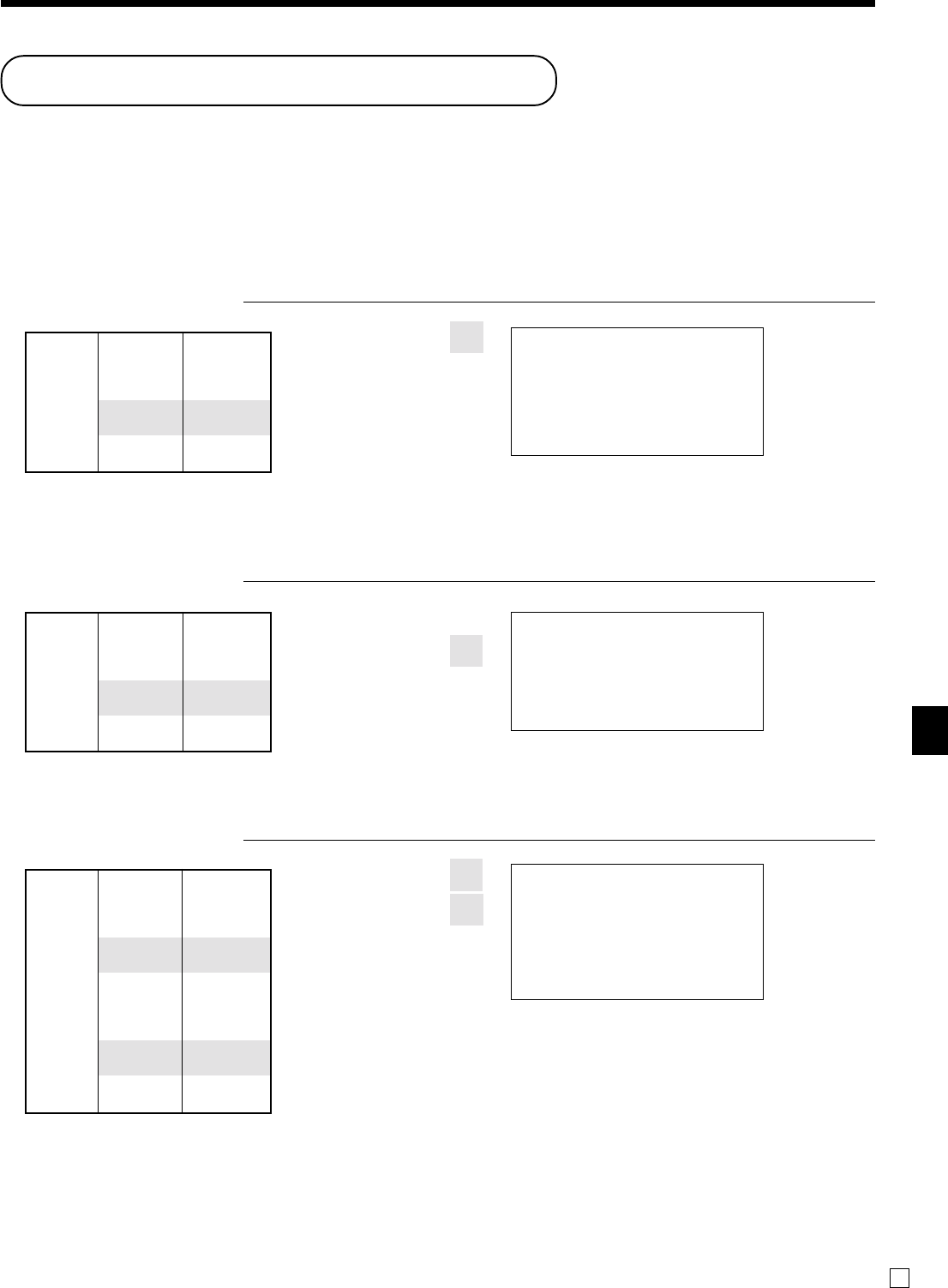
Weiterführende Operationen
67
TE-8000F/8500F Bedienungsanleitung
G
Die Transaktion wird sofort
abgeschlossen.
Die Transaktion wird nicht
abgeschlossen, da ein anderer Posten
vor des Einzelpostenverkaufs
registriert wurde.
Die Transaktion wird sofort
abgeschlossen.
REG 03-04-2003 15:40
C
01 MC #01 001090
3 PLU0001 •3.00
TL
•3.00
CASH •3.00
REG 03-04-2003 15:40
C
01 MC #01 001090
1 PLU0004 •2.00
1 PLU0001 •1.00
TL
•3.00
CASH •3.00
REG 03-04-2003 15:35
C
01 MC #01 001089
1 PLU0001 •1.00
TL
•1.00
CASH •1.00
Folientaste 1
$1,00
——————————
Posten Stüekzahl 1
——————————
Status
—————————————
Bargeld $1,00
Zahlungs-
mittel
Einzelposten-
verkauf
Folientaste 1
($1,00)
——————————
Posten Stüekzahl 3
——————————
Status
—————————————
Bargeld $3,00
Zahlungs-
mittel
Einzelposten-
verkauf
Folientaste 4
$2.00
——————————
Posten 1 Stüekzahl 1
——————————
Status Normal
—————————————
Folientaste 1
$1,00
——————————
Posten 2 Stüekzahl 1
——————————
Status
—————————————
Bargeld $3,00
Zahlungs-
mittel
Einzelposten-
verkauf
Einzelposten-Bargeldverkauf
Eine Warengruppentaste, Sub-Warengruppen oder PLU, die mit dem Einzelposten-Verkaufsstatus programmiert ist,
schließt die Transaktion nach der Registrierung ab.
Die Einzelposten-Verkaufsfunktion kann nicht richtig arbeiten, wenn die Tastatur über keine <CASH>-Taste (die
Bargeldtaste) verfügt.
Die Einzelposten-Verkaufsfunktion kann nur für Bargeldverkäufe verwendet werden.
Beispiel 1
BEDIENUNG KASSENBON
1-(
Beispiel 2
BEDIENUNG KASSENBON
3|
(
Beispiel 3
BEDIENUNG KASSENBON
2-,
(
F
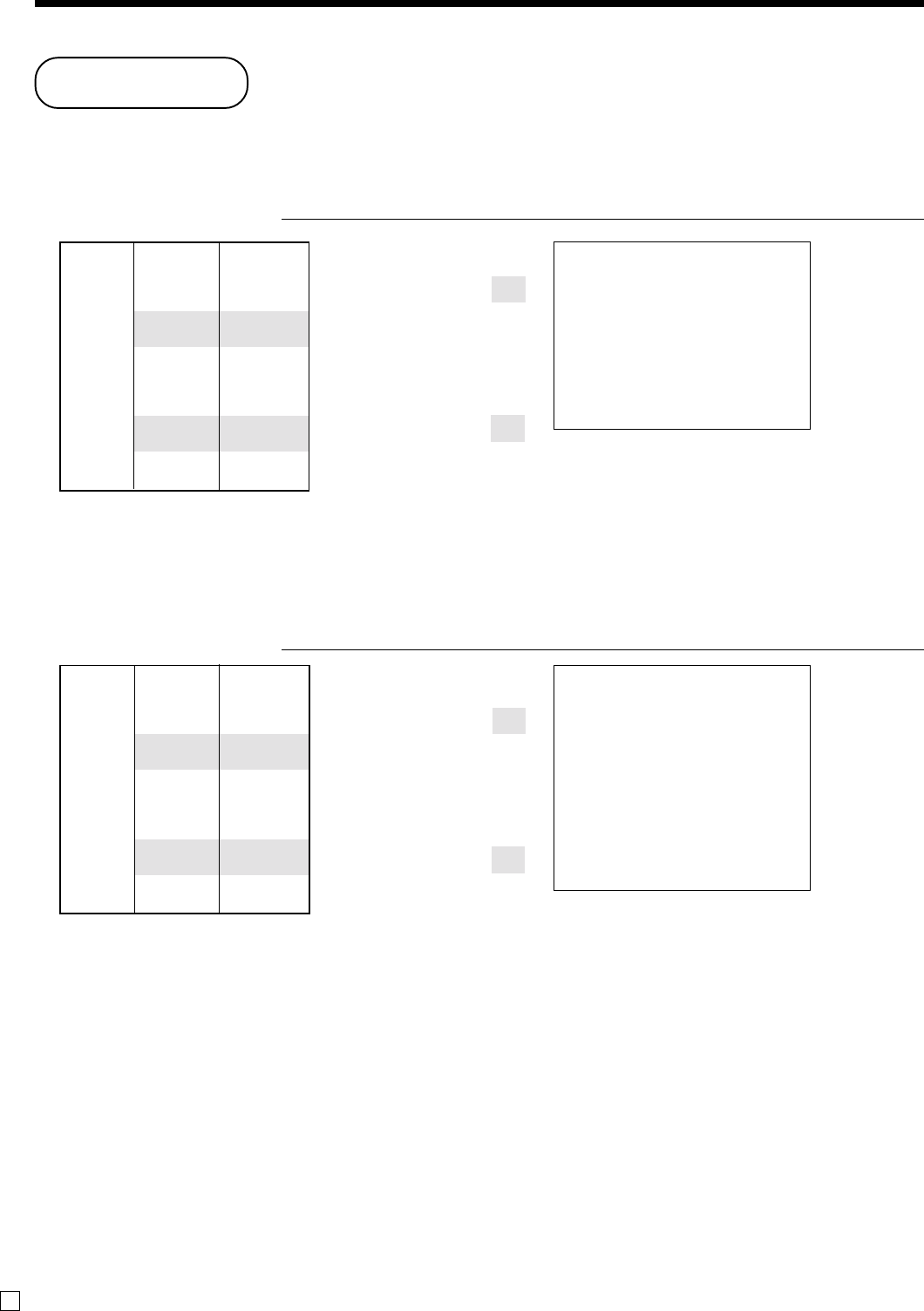
Weiterführende Operationen
68
G
+
+
REG 03-04-2003 15:50
C
01 MC #01 001100
1 PLU0001 •1.00
+ •0.10
3 PLU0001 •6.00
+ •0.60
TL
•7.70
CASH •7.70
%+
%+
REG 03-04-2003 15:50
C
01 MC #01 001100
1 PLU0001 •1.00
10%
%+ •0.10
3 PLU0001 •6.00
ST •7.10
15%
%+ •1.07
TL
•8.17
CASH •8.17
Folientaste 1
$1,00
——————————
Posten 1 Stückzahl 1
——————————
Aufschlag 10%
—————————————
Folientaste 1
$2,00
Posten 2 ——————————
Stückzahl 3
—————————————
Aufschlag (15%)
—————————————
Bargeld $8,17
Folientaste 1
$1,00
——————————
Posten 1 Stüekzahl 1
——————————
Addition $0,10
—————————————
Folientaste 1
$2,00
——————————
Posten 2 Stüekzahl 3
——————————
Addition 3 × ($0,20)
—————————————
Bargeld $7,70
Zahlungs-
mittel
Zwischen-
summe
Zahlungs-
mittel
Addition
Addition (plus)
Beispiel
BEDIENUNG KASSENBON
1-(
10B
3|
2-(
3|
B
F
Aufschlag (%+)
Beispiel BEDIENUNG KASSENBON
1-(
10B
3|
2-(
s
B
F
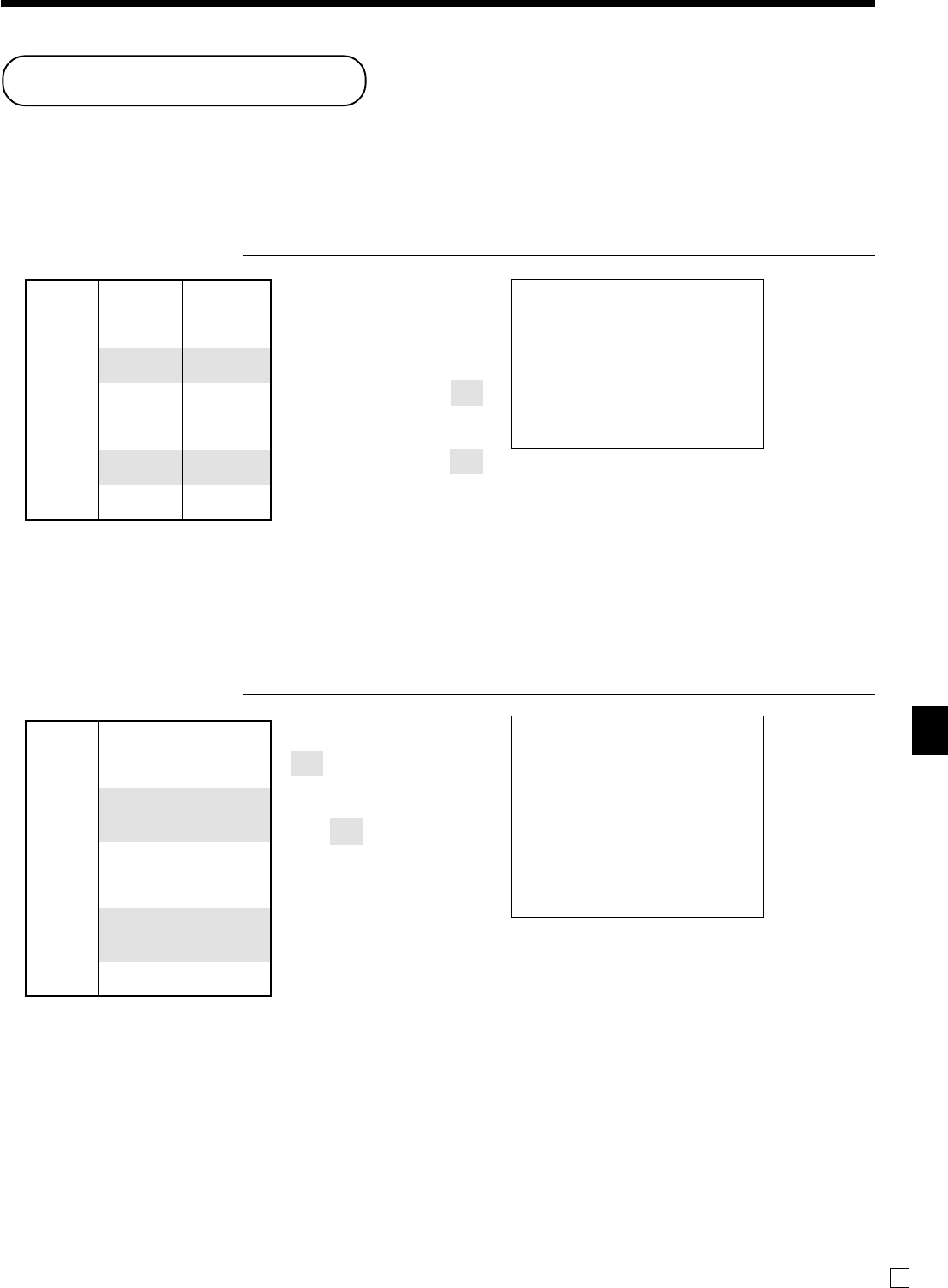
Weiterführende Operationen
69
TE-8000F/8500F Bedienungsanleitung
G
CPN2
CPN2
Folientaste 1
$3,00
——————————
Posten 1 Stüekzahl 2
——————————
Kupon $0,50 × 2
—————————————
Folientaste 3
$4,00
——————————
Posten 2 Stüekzahl 1
——————————
Kupon ($1,00)
—————————————
Bargeld $8,00
Folientaste 1
$15,00
——————————
Posten 1 Stüekzahl 1
——————————
Kupon 2 $1,50
Folientaste 1
—————————————
Folientaste 2
$5,00
——————————
Posten 2 Stüekzahl 1
——————————
Kupon 2 ($0,50)
Folientaste 2
—————————————
Bargeld $18,00
Zahlungs-
mittel
Zahlungs-
mittel
REG 03-04-2003 16:00
C
01 MC #01 001110
2 PLU0001 •6.00
COUPON -1.00
1 PLU0003 •4.00
COUPON -1.00
TL
•8.00
CASH •8.00
REG 03-04-2003 16:05
C
01 MC #01 001111
1 PLU0001 •15.00
CPN2 ••••••••••
1 PLU0001 -1.50
1 PLU0002 •5.00
CPN2 ••••••••••
1 PLU0002 -0.50
TL
•18.00
CASH •18.00
Kupontransaktion
Achten Sie darauf, dass es zu einem Fehler kommt, wenn das Ergebnis einer Kuponregistrierung (nicht Kupon 2)
negativ ist und die Registrierkasse über das Programm einen Kreditsaldo verbietet.
Kuponregistrierung mittels <COUPON> (Kupontaste)
Beispiel
BEDIENUNG KASSENBON
2|
3-(
2|
50H
4-*
H
F
Kuponregistrierung mittels <CPN2> (Kupontaste 2)
Beispiel
BEDIENUNG KASSENBON
15-(
B150(
5-)
B50)
F

Weiterführende Operationen
70
G
REG 03-04-2003 16:10
C
01 MC #01 001112
1 PLU0001 •10.00
1 PLU0010 •5.00
TL
•15.00
CASH •15.00
REG 03-04-2003 16:15
C
01 MC #01 001113
5 PLU0002 •50.00
TL
•50.00
CASH •50.00
CG •0.00
2nd@
Diese Operation deklariert die
nächste Eingabe als einen
zweiten Einheitspreis.
2nd@
2nd@
Folientaste 2
($10,00)
——————————
Posten Stüekzahl 5
——————————
3
—————————————
Bargeld $50,00
2nd@
Zweite
Stückzahl
Zahlungs-
mittel
Folientaste 1
($10,00)
——————————
Posten 1 Stüekzahl 1
——————————
1
—————————————
PLU 10 ($5,00)
——————————
Posten 2 Stüekzahl 1
——————————
1
—————————————
Bargeld $15,00
2nd@
Zahlungs-
mittel
2nd@
Zweite
Stückzahl
Zweite
Stückzahl
Registrierung des zweiten Einheitspreises
Die zweiten Einheitspreise sowie die Stückzahlmodifikatoren können für die PLUs programmiert werden. Durch
Drücken der <1st@> (Taste für ersten Einheitspreis)/<2nd@> (Taste für zweiten Einheitspreis) werden der ersten/
zweite Einheitspreis, der Stückzahlmodifikator und die Beschreibung aufgerufen. Die Summenregister und das
Inventar werden eingestellt, indem die Anzahl der zu registrierenden Posten mit dem für den zu registrierenden PLU
programmierten Stückzahlmodifikator multipliziert wird.
•Sie müssen die <1st@>- oder <2nd@>-Taste vor der Registrierung eines PLU drücken.
•Die Registrierung des zweiten Einheitspreises steht mit offenen PLUs nicht zur Verfügung, wenn der Einheitspreis
nicht voreingestellt ist.
•Die zweiten Einheitspreise und die Stückzahlmodifikatoren sind den PLUs mittels der in der
Programmierungsanleitung beschriebenen Programmierung zugeordnet.
Beispiel 1
BEDIENUNG KASSENBON
B(
B10+
s
F
Beispiel 2
BEDIENUNG KASSENBON
5|
B)
50-F
—
Beschreibung/Betrag
für <2nd@>-Taste
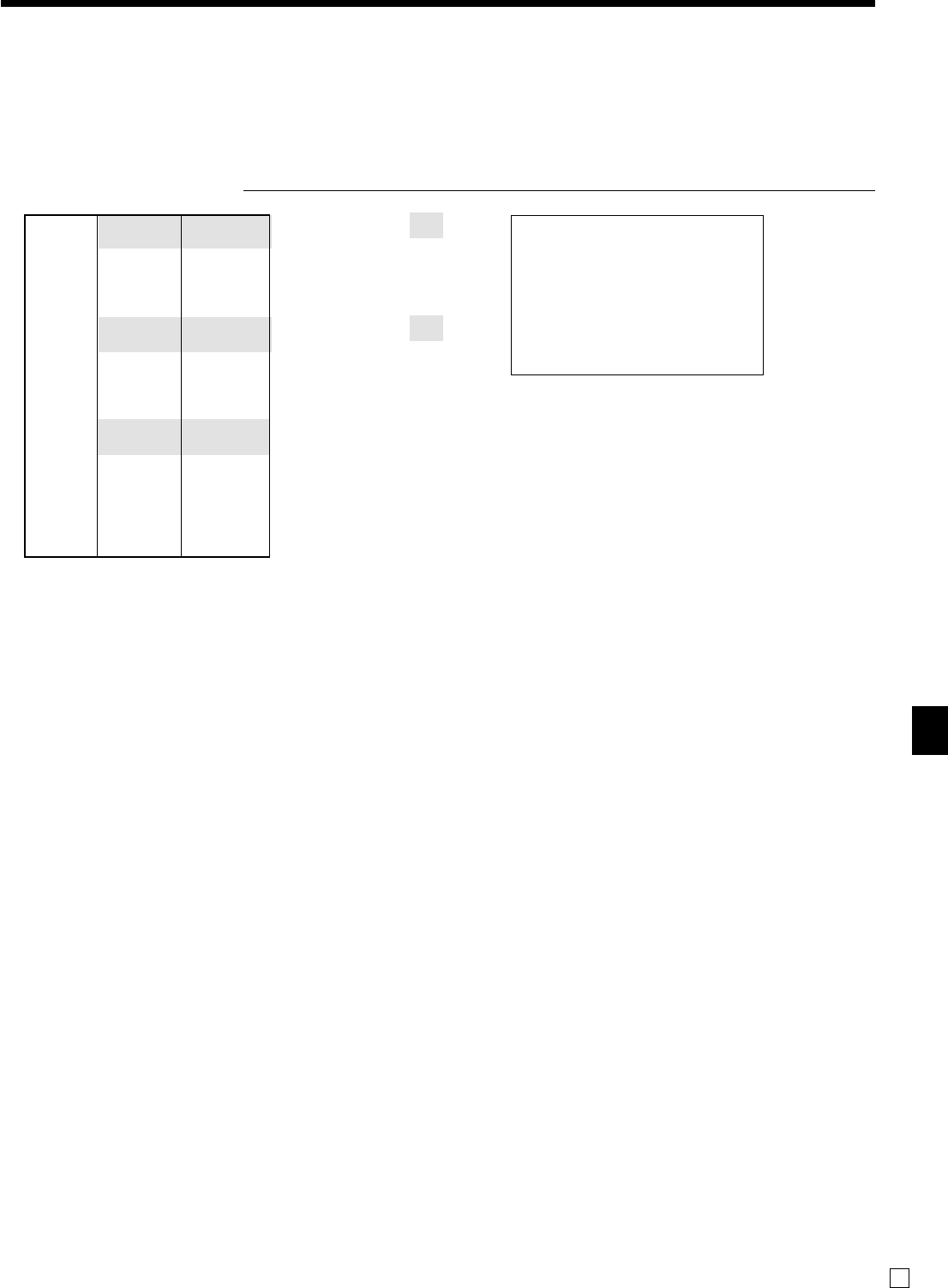
Weiterführende Operationen
71
TE-8000F/8500F Bedienungsanleitung
G
REG 03-04-2003 16:20
C
01 MC #01 001114
1 PLU0001 •10.00
1 PLU0002 •5.00
1 PLU0001 •1.00
TL
•16.00
CASH •16.00
CG •0.00
Diese Operation verschiebt die
Registrierung an den normalen
(ersten) Einheitspreis.
Diese Operation führt eine
Verschiebung der Registrierung für den
zweiten Einheitspreis aus.
2nd@
1st@
Zweite
Stückzahl
Folientaste 1
($10,00)
——————————
Posten 1 Stückzahl 1
——————————
1
—————————————
Folientaste 2
($5,00)
——————————
Posten 2 Stückzahl 1
——————————
1
—————————————
Folientaste 1
($1,00)
——————————
Posten 3 Stückzahl 1
——————————
1
—————————————
Bargeld $16.00
Zahlungs-
mittel
2nd@
2nd@
Zweite
Stückzahl
Zweite
Stückzahl
Beispiel 3
Der auf der vorhergehenden Seite gezeigte Vorgang ist zu verwenden, wenn die Registrierkasse so programmiert ist,
dass eine erste/zweite Preisverschiebung nicht beibehalten wird. Falls die Registrierkasse für die Erhaltung der
ersten/zweiten Preisverschiebung programmiert ist, dann trifft der folgende Vorgang zu.
BEDIENUNG KASSENBON
B(
)
B(
16-F
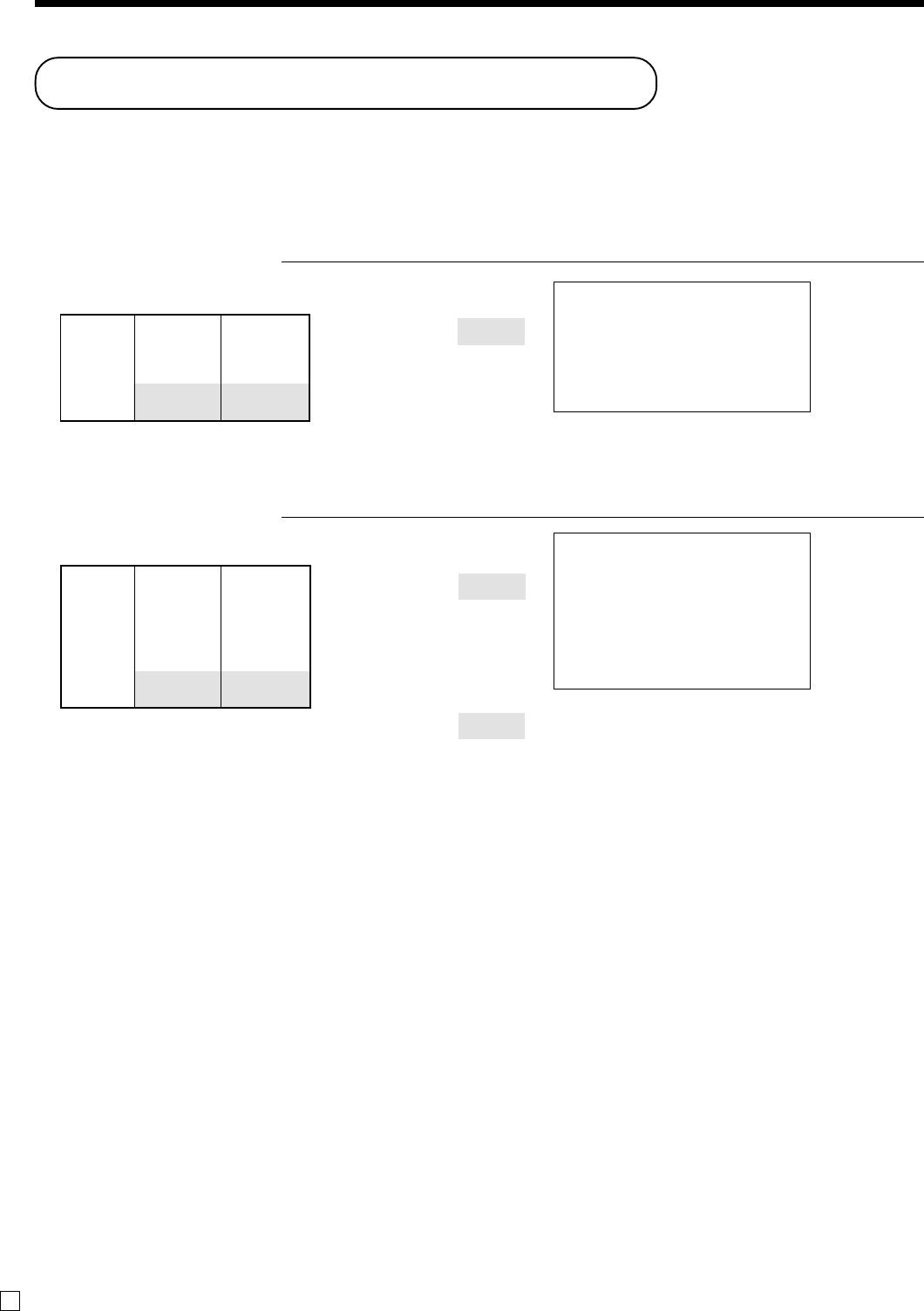
Weiterführende Operationen
72
G
REG 03-04-2003 16:30
C
01 MC #01 001120
1 PLU0001 •8.00
TL
•8.00
CASH •10.00
CG •2.00
Der voreingestellte Betrag wird
übergeben.
REG 03-04-2003 16:35
C
01 MC #01 001121
1 PLU0001 •15.00
TL
•15.00
CHECK •5.00
CASH •10.00
CG •0.00
Bei manueller Eingabe kommt es
zu einem Fehler
Folientaste 1
$8,00
Posten ——————————
Stückzahl 1
—————————————
Bargeld ($10,00)
Zahlungs-
mittel
Folientaste 1
$15,00
Posten ——————————
Stückzahl 1
—————————————
Scheck $5,00
——————————
Bargeld ($10,00)
Zahlungs-
mittel
( )
Voreingestellter Übergabebetrag
Ein Betrag mit bis zu sechs Stellen kann für die <CASH>-Taste (Taste für übergebenen Bargeld/Geldbetrag)
programmiert werden. Wenn Sie danach die <CASH>-Taste drücken, ohne einen Wert einzugeben, wird automatisch
der programmierte Wert registriert und die Transaktion abgeschlossen. Wenn ein Betrag für die <CASH>-Taste
programmiert ist, kommt es zu einem Fehler, wenn Sie die manuelle Eingabe eines Betrages versuchen.
Beispiel 1
BEDIENUNG KASSENBON
8-(
F
Beispiel 2
BEDIENUNG KASSENBON
15-(
10-F
C
5-k
F
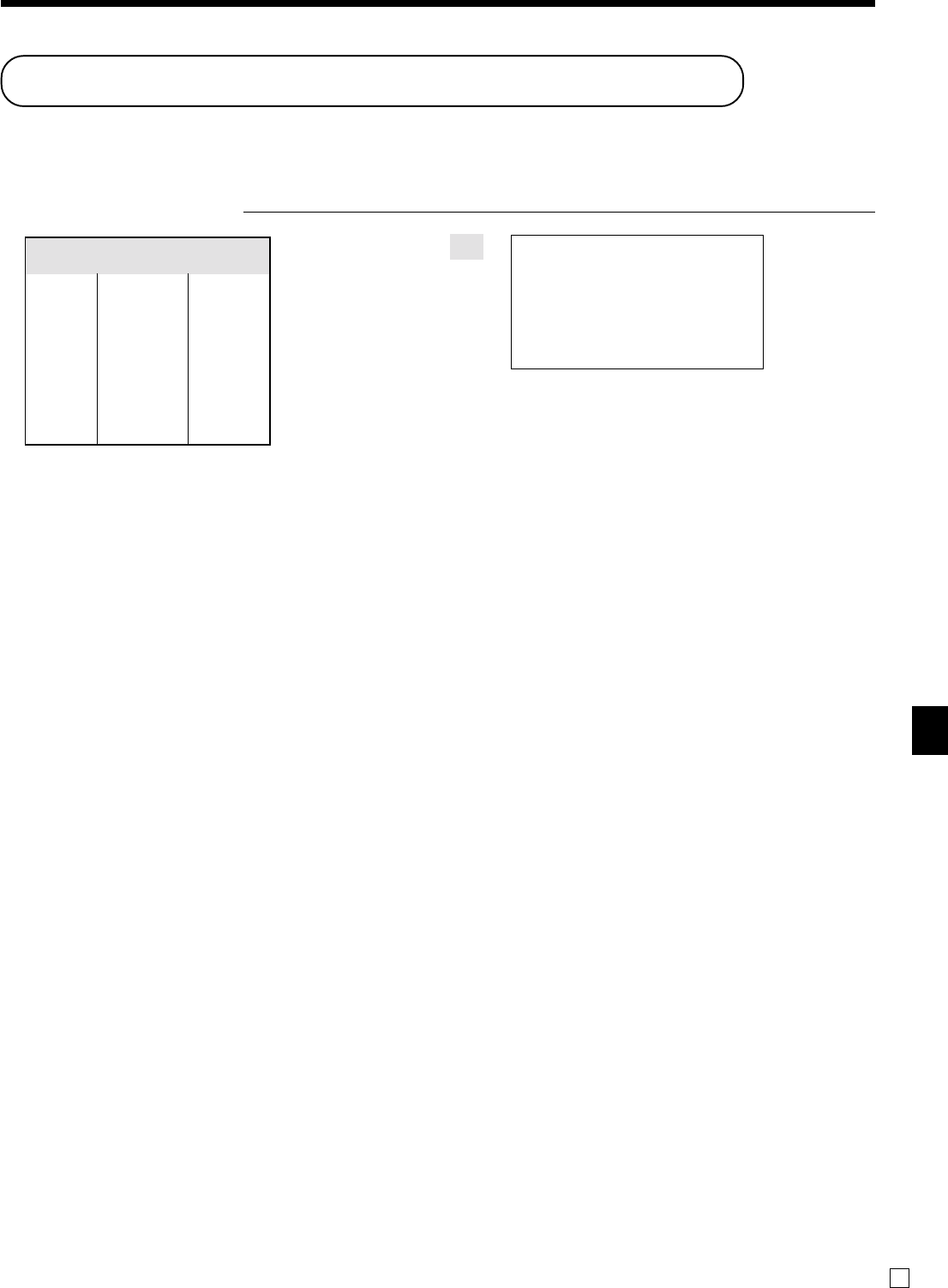
Weiterführende Operationen
73
TE-8000F/8500F Bedienungsanleitung
G
REG 03-04-2003 16:45
C
01 MC #01 001130
1 PLU0010 •8.00
1 PLU0020 •5.00
TL
•13.00
CASH •13.00
Arrangement 1
—————————————
PLU 10 ($8,00)
Posten 1 ——————————
Stückzahl 1
—————————————
PLU 20 ($5,00)
Posten 2 ——————————
Stückzahl 1
—————————————
Bargeld $13,00
Zahlungs-
mittel
Registrierungen der Arrangementtasten
Tasten-(Job/Befehls-) operationen können einer <ARRANGE>-Taste (Arrangementtaste) zugeordnet werden. Danach
können Sie durch einfaches Drücken der <ARRANGE>-Taste alle zugeordneten Tastenfunktionen ausführen.
Beispiel
BEDIENUNG KASSENBON
A
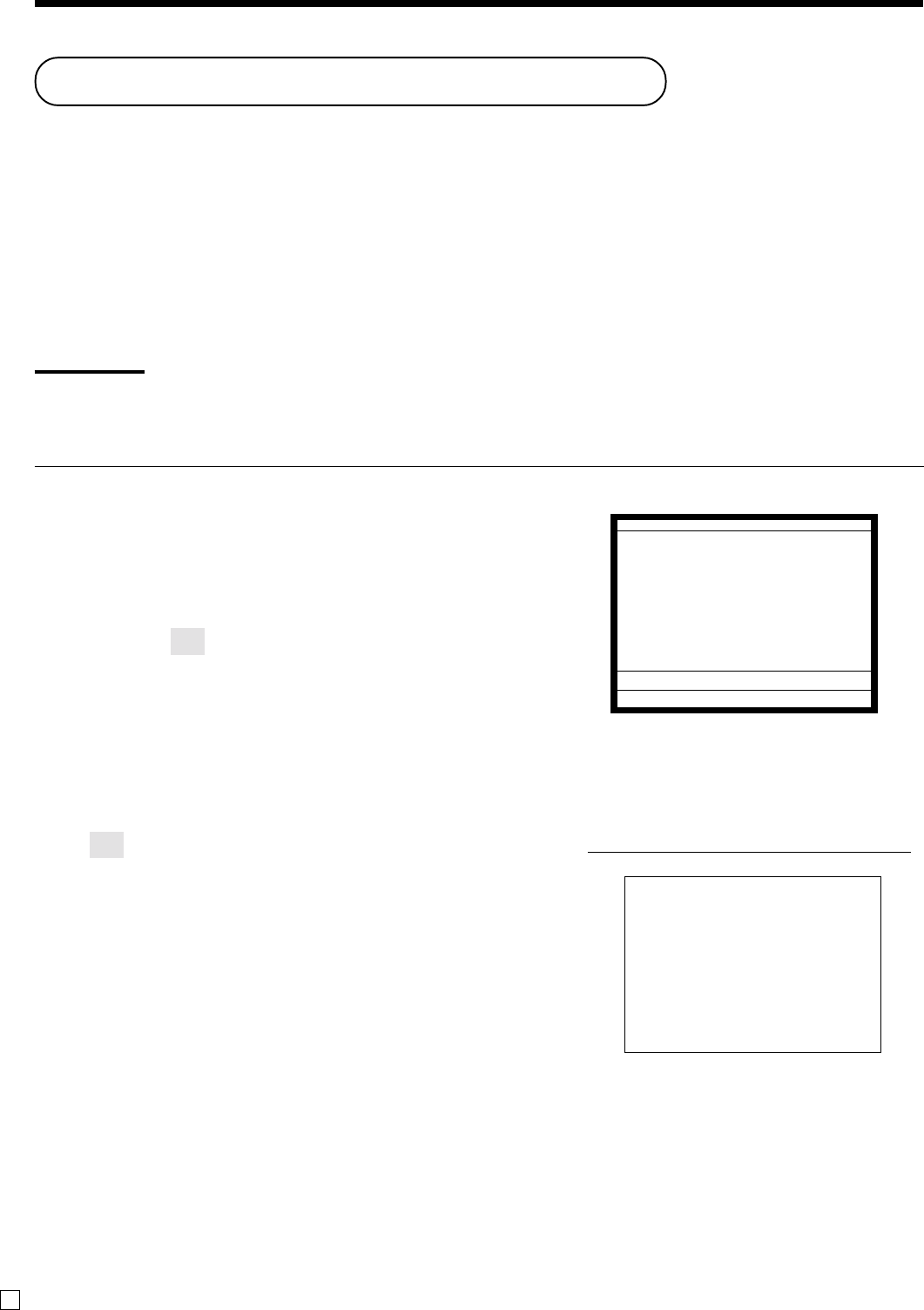
Weiterführende Operationen
74
G
Währungsumwandlungsfunktion
Wenn Sie die <CE>-Taste (Währungsumwandlungstaste) und die <ST>-Taste drücken, wird die gegenwärtige
Zwischensumme einschließlich Steuer in die Fremdwährung umgewandelt, worauf das Ergebnis angezeigt wird.
Bevor Sie die Währungsumwandlungsfunktion verwenden, müssen Sie den Wechselkurs und das Symbol für den
Fremdwährungsbetrag programmieren.
Registrieren von Fremdwährung
Übergebener Gesamtbetrag in Fremdwährung
* Vorprogrammierter Wechselkurs: ¥100 = $0,9524
Wichtig!
In Fremdwährung übergebene Geldbeträge können Sie nur unter Verwendung der a- und k-
Taste registrieren. Andere Abschlusstasten können Sie nicht verwenden.
BEDIENUNG DISPLAY
5
Geben Sie den Einheitspreis ein und drücken Sie
die zutreffende PLU-Folientasten.
5
Geben Sie den nächsten Einheitspreis ein und
drücken Sie die zutreffende PLU-Folientasten.
5
Drücken Sie die
E
- und
s-
Tasten, ohne
einen nummerischen Wert einzugeben. Diese Op-
eration wandelt die Dollarbetrag der
Zwischensumme (einschließlich Steuer) in Yen
um, indem der vorprogrammierte Wechselkurs
verwendet wird. Das Ergebnis wird am Display
angezeigt und am Kassenbon/Journalstreifen durch
Programmierung ausgedruckt.
5
Drücken Sie den
E
-Taste, und geben Sie den
in Yen übergebenen Betrag ein. Diese Operation
wandelt den eingegebenen Yenbetrag in Dollar
um, indem der vorprogrammierte Wechselkurs
verwendet wird. Das Ergebnis wird am Display
angezeigt.
5
Drücken Sie diese Taste, um die Transaktion
anzuschließen. Achten Sie darauf, dass Sie den
Dollarbetrag nicht nochmals eingeben müssen.
Die Registrierkasse berechnet automatisch das
fällige Wechselgeld in Dollar und zeigt es am
Display, Kassenbon und Journalstreifen an.
10-(
20-)
Es
E50-
a
REG 03-04-2003 17:00
C
01 MC #01 001150
1 PLU0001 •10.00
2 DEPT02 •20.00
TL
•30.00
CE
CASH ¥5,000
CASH •47.62
CG •17.62
KASSENBON
(¥5.000)
REG
C
01 03-04-03 17:00 001150
1 PLU0001 •10.00
1 PLU0002 •20.00
TL
•30.00
CE
CASH ¥5,000
CASH •47.62
CG •17.62
CG •17.62
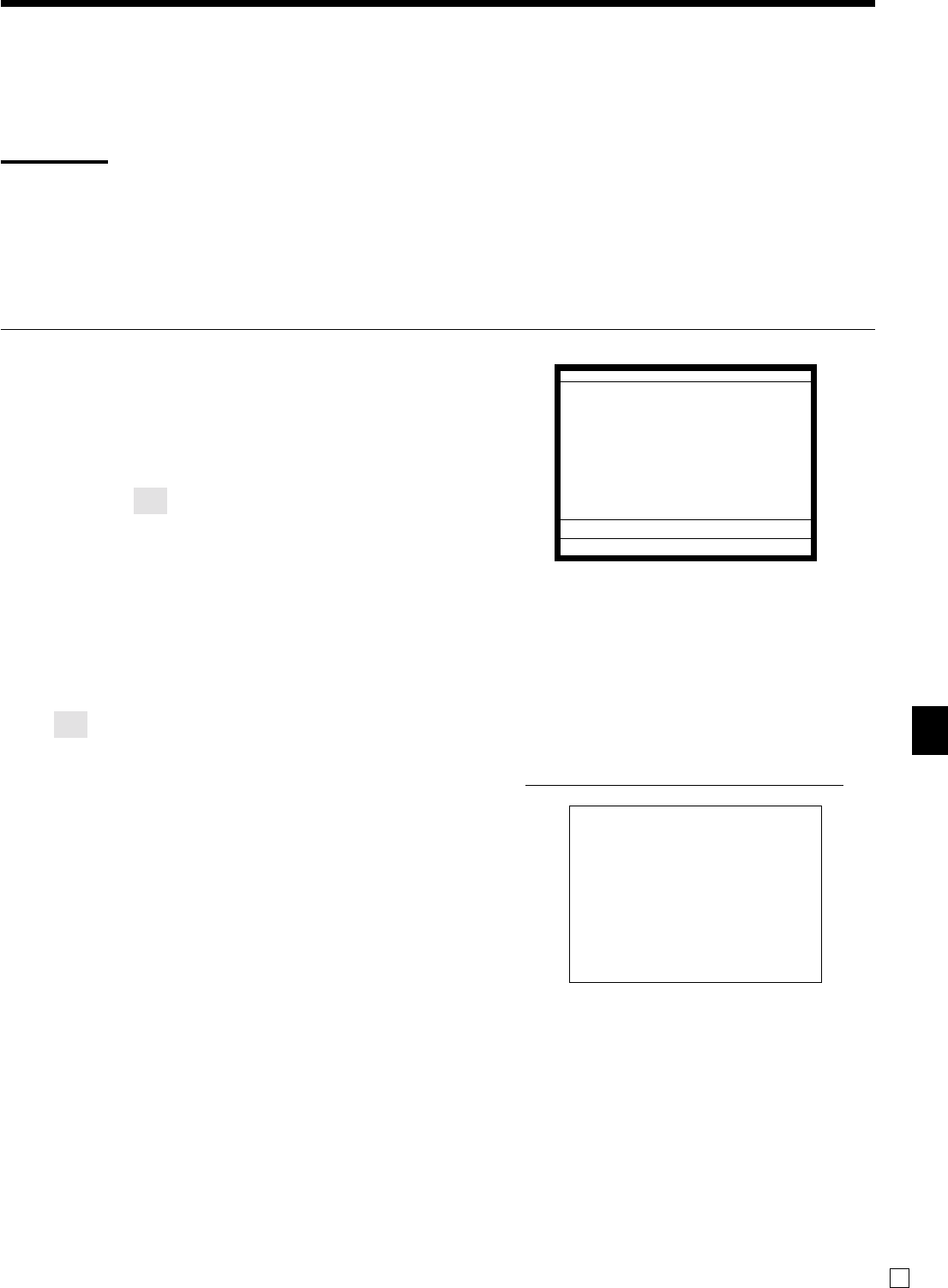
Weiterführende Operationen
75
TE-8000F/8500F Bedienungsanleitung
G
Teilweise Bezahlung in Fremdwährung
* Vorprogrammierter Wechselkurs: ¥100 = $0,9524
Wichtig!
Eine in Fremdwährung übergebene Bezahlung können Sie nur unter Verwendung der a- und k-
Taste registrieren. Sie können keine andere Abschlusstaste verwenden, wobei jedoch der in der
Landeswährung übergebene Restbetrag unter Verwendung einer beliebigen Abschlusstaste
abgeschlossen werden kann.
BEDIENUNG DISPLAY
5
Geben Sie den Einheitspreis ein und drücken
Sie die zutreffende PLU-Folientasten.
5
Geben Sie den nächsten Einheitspreis ein und
drücken Sie die zutreffende PLU-Folientasten
.
5
Drücken Sie die
E
- und
s
-Taste, ohne
einen nummerischen Wert einzugeben. Diese
Operation wandelt die als Dollarbetrag
eingegebene Zwischensumme (einschließlich
Steuer) in Yen um, indem der vorprogrammierte
Wechselkurs verwendet wird. Das Ergebnis
wird am Display angezeigt und am Kassenbon/
Journalstreifen durch Programmierung
ausgedruckt.
5
Drücken Sie den
E
-Taste, und geben Sie
den in Yen übergebenen Betrag ein. Diese
Operation wandelt den eingegebenen
Yenbetrag in Dollar um, indem der
vorprogrammierte Wechselkurs verwendet
wird. Das Ergebnis wird am Display angezeigt.
5
Drücken Sie die
a
-Taste, um den teilweisen,
in Yen übergebenen Zahlungsbetrag als Bargeld
auszuweisen. Achten Sie darauf, dass Sie den
Dollarbetrag nicht nochmals eingeben müssen.
Die Registrierkasse zieht den äquivalenten
Dollarbetrag des in Yen übergebenen
Zahlungsbetrags automatisch von dem
fälligen Gesamtbetrag ab und zeigt den
Restbetrag am Display an.
5
Drücken Sie diese Taste, um die Transaktion
abzuschließen.
10-(
20-)
Es
E20-
a
k
(¥2.000)
KASSENBON
REG 03-04-2003 17:05
C
01 MC #01 001151
1 PLU0001 •10.00
1 PLU0002 •20.00
TL
•30.00
CE
CASH ¥2,000
CASH •19.05
CHECK •10.95
REG
C
01 03-04-03 17:05 001151
1 PLU0001 •10.00
1 PLU0002 •20.00
TL
•30.00
CE
CASH ¥2,000
CASH •19.05
CHECK •10.95
CHK •10.95
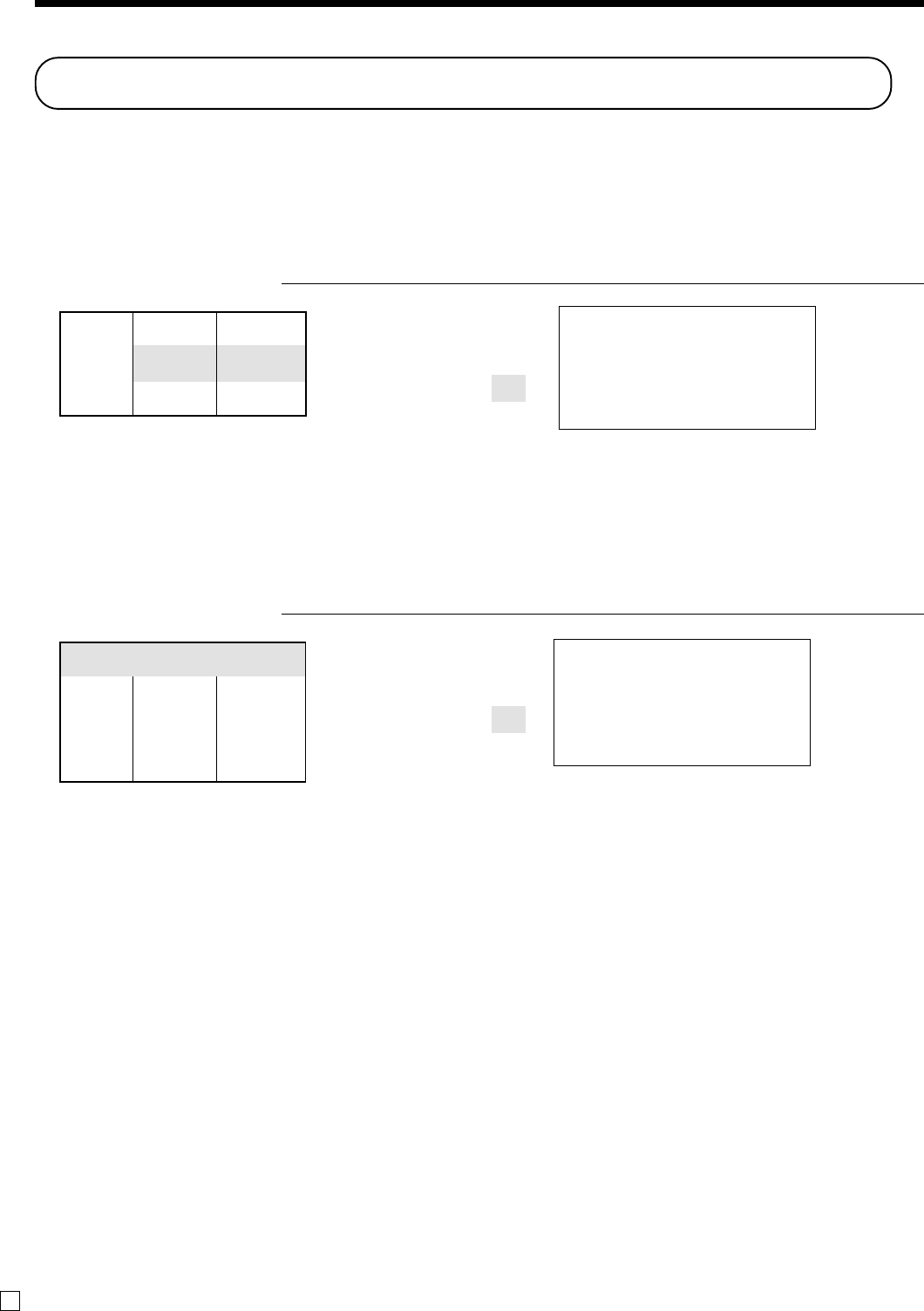
Weiterführende Operationen
76
G
Vorübergehende Freigabe von Pflichteingaben
Die <OPEN>-Taste (Öffnungstaste) kann HDL (High Digit Limitation = Begrenzung der höchsten Stelle)/LDL
(Low Digit Limitation = Begrenzung der niedrigsten Stelle) freigeben und für die Freigabe von HAL (High Amount
Limit = Begrenzung des Höchstbetrags) programmiert werden.
Sie können die <OPEN 2>-Taste (Öffnungstaste 2) so programmieren, dass bestimmte Pflichteingaben freigegeben
werden.
Beispiel 1
BEDIENUNG KASSENBON
10-(
Es kommt zu einem Fehler (ERROR)
*O
10-(
F
* In diesem Fall sollten Sie die O-Taste für die „Freigabe der Begrenzung des Höchstbetrags“ programmieren.
Beispiel 2
BEDIENUNG KASSENBON
10-(
B
10-(
10-k
REG 03-04-2003 17:15
C
01 MC #01 001160
1 PLU0001 •10.00
TL
•10.00
CASH •10.00
OPEN
2
Es kommt zu einem Fehler (ERROR)
Eingabepflicht für Tischnummer
Die Eingabepflicht wird
vorübergehend freigegeben.
REG 03-04-2003 17:20
C
01 MC #01 001161
1 PLU0001 •10.00
TL
•10.00
CHECK •10.00
Folientaste 1
$10,00
Posten —————————
HAL $1,00
—————————————
Bargeld $10,00
Zahlungs-
mittel
Eingabepflicht für Tischnummer
—————————————
Folientaste 1
$10,00
Posten —————————
Stüekzahl 1
—————————————
Scheck $10,00
—————————————
Zahlungs-
mittel
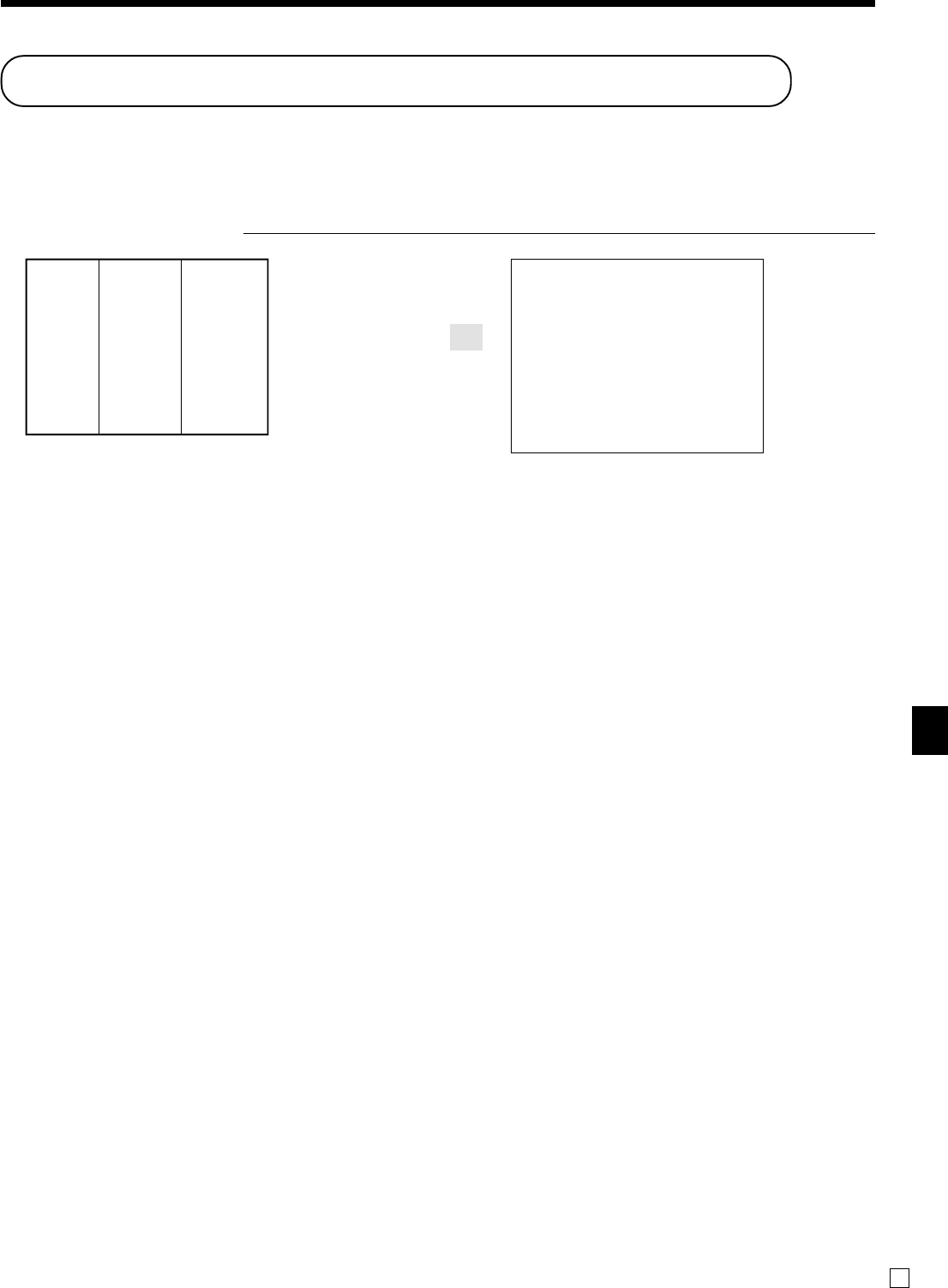
Weiterführende Operationen
77
TE-8000F/8500F Bedienungsanleitung
G
REG 03-04-2003 17:20
C
01 MC #01 001161
1 PLU0001 T1 •1.00
1 PLU0002 T2 •2.00
TA1 •0.90
TX1 •0.10
TA2 •1.90
TX2 •0.10
TL
•3.00
CASH •3.00
Folientaste 1
$1,00
Posten 1 —————————
Steuerpflichtig
1
—————————————
Folientaste 2
$2,00
Posten 2 —————————
Steuerpflichtig
2
—————————————
Bargeld
$3,00
Zahlungs-
mittel
Separates Ausdrucken der Mehrwertsteuer
Sie können des separate Ausdrucken der Mehrwertsteuer in der Abschlussstufe erzwingen, unabhängig davon, ob die
Registrierkasse für das separate Ausdrucken der Mehrwertsteuer programmiert ist oder nicht.
Wenn Sie ein separates Ausdrucken der Mehrwertsteuer wünschen, drücken Sie die <VAT>-Taste.
Beispiel
BEDIENUNG KASSENBON
1-(
200)
V
F
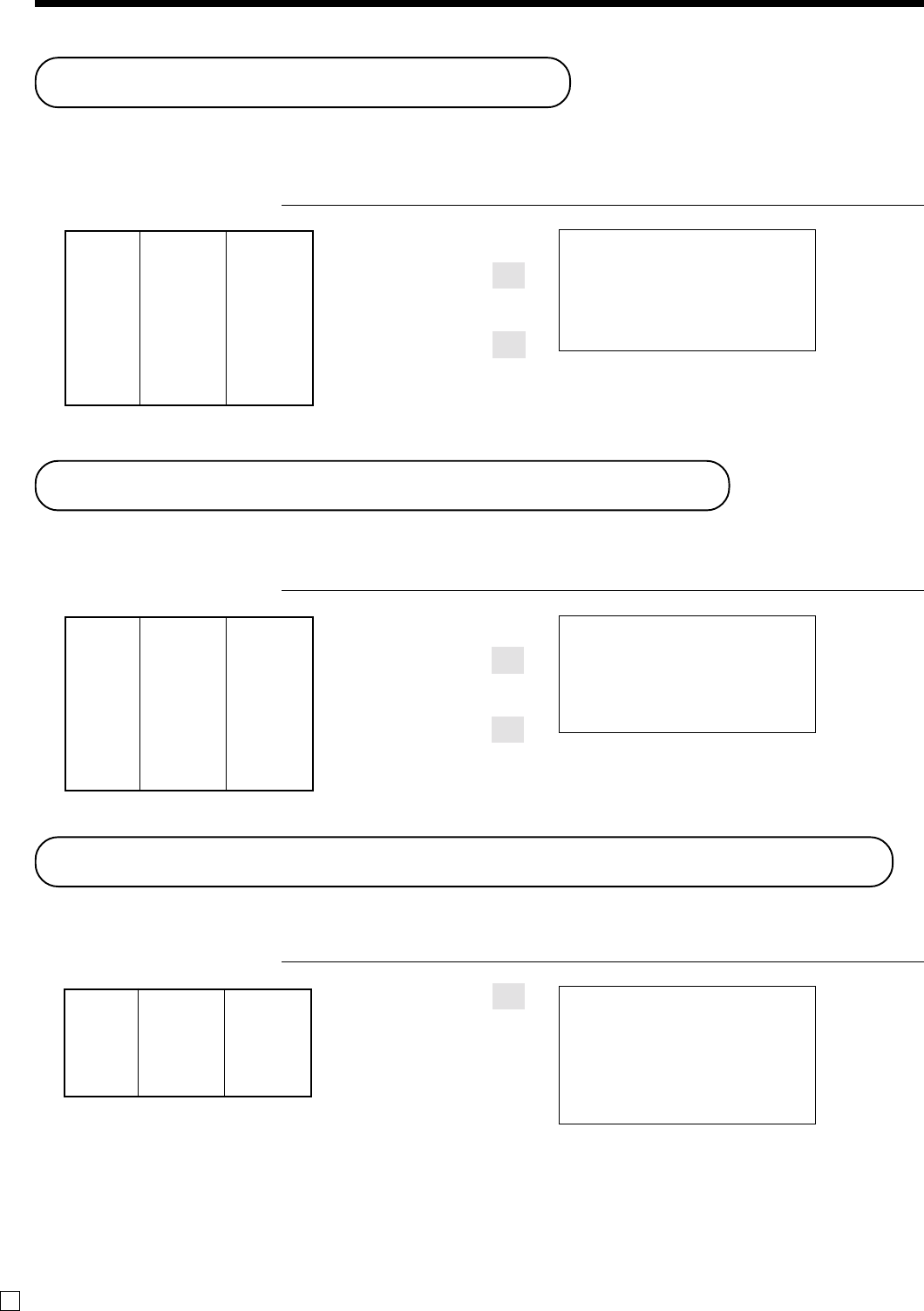
Weiterführende Operationen
78
G
REG 03-04-2003 11:25
C
01 MC #01 000030
LOAN •10.00
LOAN •25.00
CASH
•35.00
REG 03-04-2003 11:30
C
01 MC #01 000031
P.UP •5.00
P.UP •0.50
CASH
•5.50
Geldnote $1,00
—————————
Stückzahl 10
Posten —————————
Geldnote $5,00
—————————
Stückzahl 5
—————————————
Bargeld $35,00
Zahlungs-
mittel
Münze $0,50
—————————
Stückzahl 10
Posten —————————
Münze $0,10
—————————
Stückzahl 5
—————————————
Bargeld $5,50
Zahlungs-
mittel
Scheck -10,00
—————————
Bargeld $8,00
—————————
Anschreibung
$2,00
Zahlungs-
mittel
Geben Sie den zu wechselnden
Betrag ein.
REG 03-04-2003 11:35
C
01 MC #01 000032
MEDIA CHG ••••••••••
CHECK -10.00
CASH •8.00
CHARGE •2.00
Registrieren von Darlehen
Verwenden Sie diesen Vorgang, um ein anfängliches Darlehen oder einen aus dem Büro erhaltenen Betrag zu
registrieren.
BEDIENUNG KASSENBON
10|
1-l
5|
5-l
F
Registrieren von Abholungsbeträgen
Verwenden Sie diesen Vorgang, um aus der Schublade abgeholte Beträge zu registrieren.
BEDIENUNG KASSENBON
10|
50L
5|
10L
F
Wechseln des Zahlungsmittels in der Schublade
Verwenden Sie diesen Vorgang, um das Zahlungsmittel in der Schublade zu wechseln.
BEDIENUNG KASSENBON
i
10-k
8-F
2-h
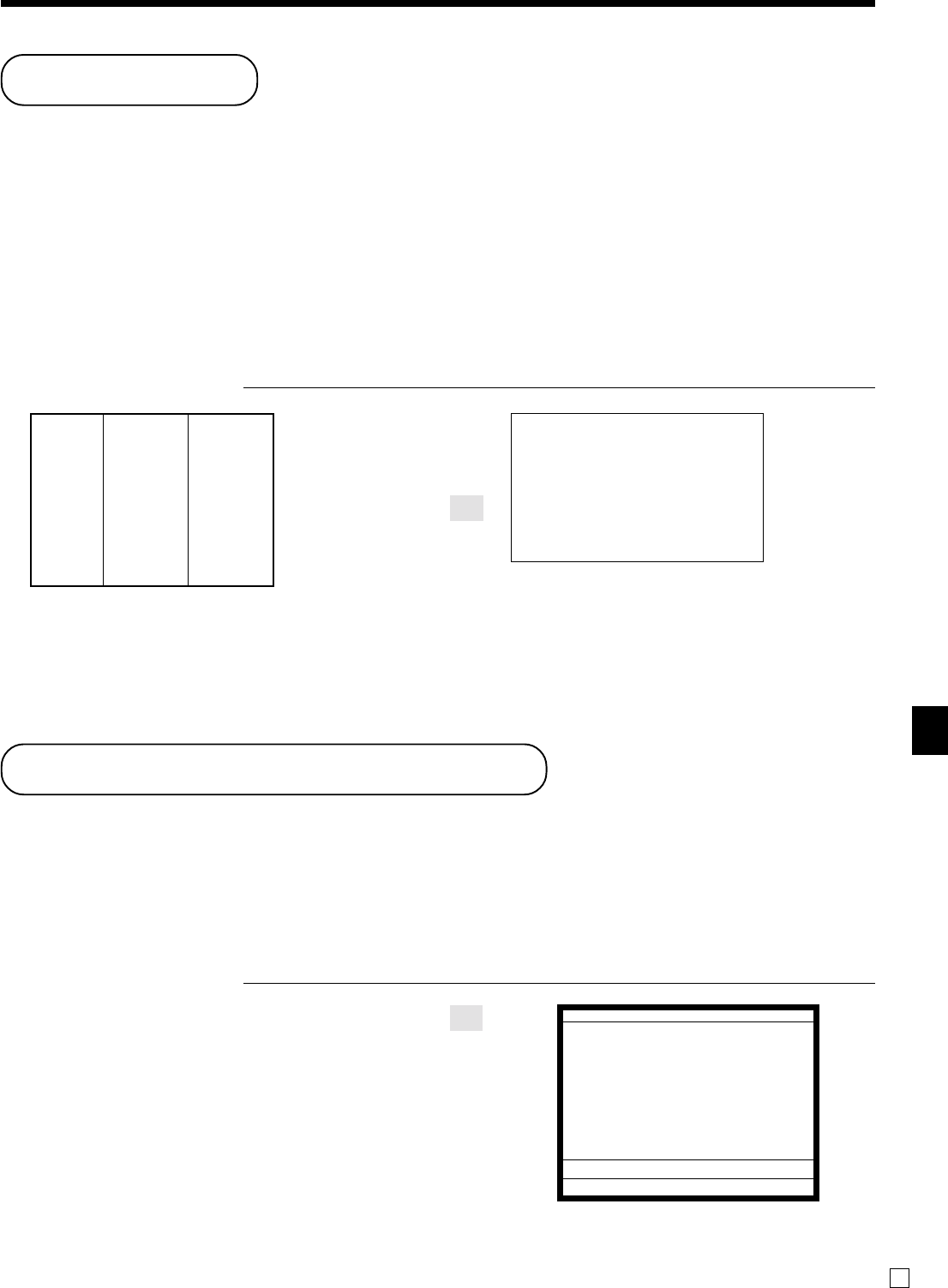
Weiterführende Operationen
79
TE-8000F/8500F Bedienungsanleitung
G
Abtast-PLU-Code und OBR-
Taste
OBR
REG 03-04-2003 17:25
C
01 MC #01 001162
1 PLU0100 •2.35
1 PLU0101 •2.00
TL
•4.35
CASH •5.00
CG •0.65
Posten 1
Abtast-PLU
($2,35)
—————————
(abgetastet)
PLU-Code
49012347
—————————————
Posten 2
Abtast-PLU
($2,00)
—————————
(Code)
PLU-Code
123456
—————————————
Bargeld $5,00
Zahlungs-
mittel
PRICE
INQ
REG
C
01 03-04-03 17:30 001162
1 PLU0004 •10.00
1 PLU0002 •20.00
PLU0001 •10.00
Abtast-PLU
Die Strichcodes der Produkte werden von handgehaltenen Scannern gelesen und in der Abtast-PLU-
Verknüpfungsdatei abgelegt. Der Einheitspreis, die Postenbeschreibung, der Programmstatus, die
Warengruppenverknüpfung, das Summenregister und der Zähler werden von der Registrierkasse in der PLU-
Verknüpfungsdatei abgelegt.
Wenn ein Strichcode durch Abtastung (Scanning) oder über die Tastatur unter Verwendung der <OBR>-Taste
eingegeben wird, dann durchsucht die Registrierkasse ihre Abtast-PLU-Verknüpfungsdatei und findet den
voreingestellten Einheitspreis auf, um diesen in der PLU-Datei zu summieren.
Die Abtast-PLUs umfassen die Strichcodes UPC-A/EAN-13/EAN-8 für die Codierung im Geschäft.
Registrierung von Posten
Durch Scanner/Codeeingabe
BEDIENUNG KASSENBON
“Scanning”
123
456B
5-F
Abfrage des Einheitspreises
Diese Operation lässt Sie die Einheitspreise der Warengruppen, Sub-Warengruppen, PLUs, zweiten Einheitspreise
für PLUs oder Abtast-PLUs abrufen.
Der Einheitspreis erscheint am Display der Registrierkasse, wenn er abgerufen wird.
Beispiel
Der Einheitspreis für PLU-Folientaste 001 ist zu kontrollieren.
BEDIENUNG DISPLAY
B
(
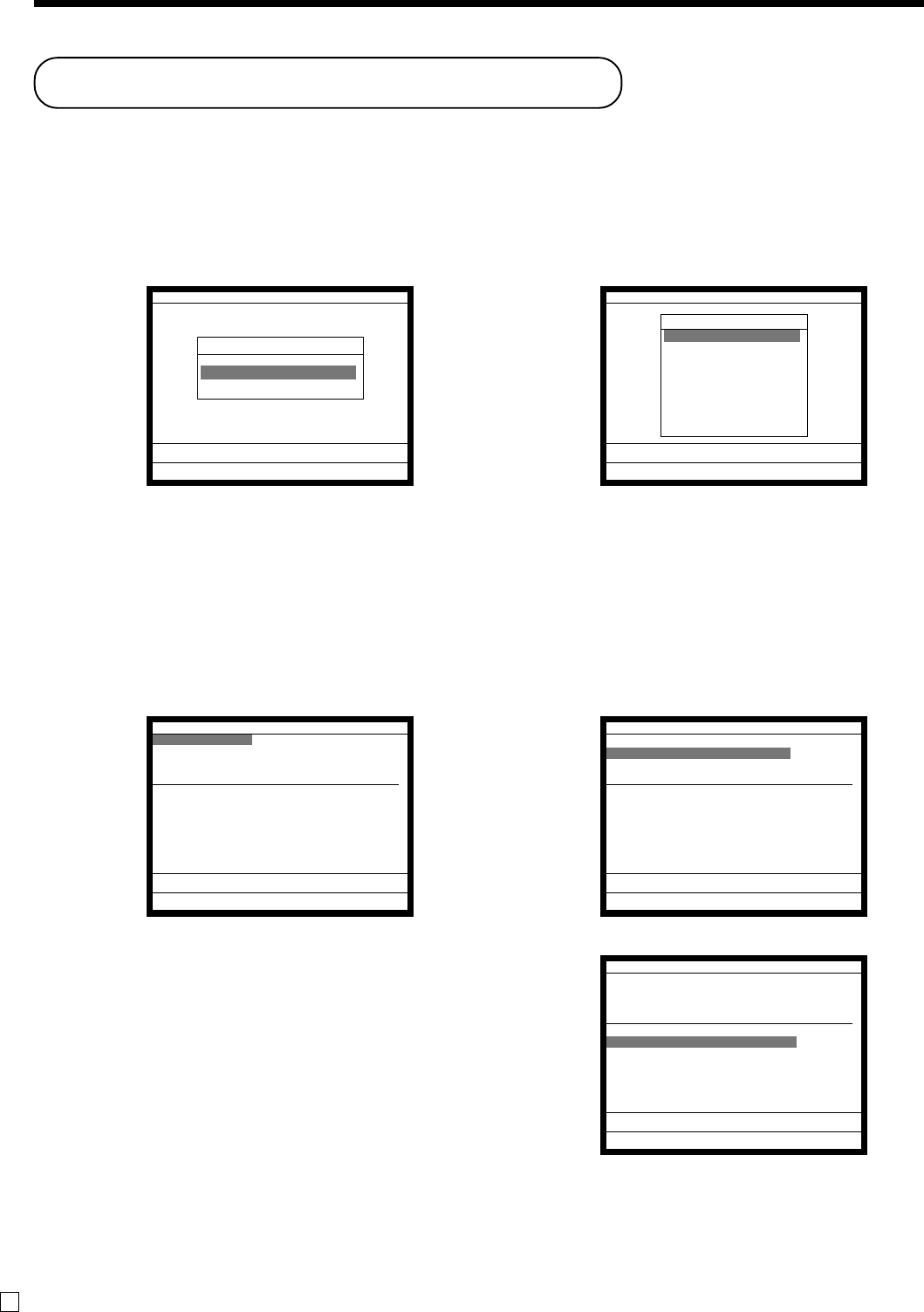
Weiterführende Operationen
80
G
Programmierung für Verkäufer
Sie können eine bis zu vierstellige Verkäufernummer (Geheimnummer), den Trainingsstatus des Verkäufers (z.B.
Trainingskassierer) und den Verkäufername (bis zu 16 Zeichen) usw. für jeden Verkäufer programmieren.
Programmierungsvorgang
Schritt 1. Drücken Sie die <PGM MODE>-Taste drei Mal, um auf „PGM-3“ zu schalten, wählen Sie „2. Clerk“ `,
und wählen Sie „1. Clerk Feature“ `.
Schritt 2. Wählen Sie den entsprechenden Verkäufer, und drücken Sie danach die `-Taste.
Anzeige in Schritt 1 Anzeige in Schritt 2
Schritt 3. Programmierung der Verkäuferbeschreibung:
Wählen Sie die Zeile „Descriptor“, drücken Sie die `-Taste, geben Sie den Verkäufernamen mit bis zu 16
Zeichen ein, und drücken Sie danach die `-Taste.
Programmierung der Geheimnummer:
Wählen Sie die Zeile „Secret number“, drücken Sie die `-Taste, geben Sie die Geheimnummer des
Verkäufers mit bis zu 4 Stellen ein, und drücken Sie danach die `-Taste.
Programmierung des Trainingsstatus:
Wählen Sie die Zeile „Treat as Trainee“, und Wählen Sie die `- oder _-Taste.
Anzeige in Schritt 3-1 Anzeige in Schritt 3-2
Anzeige in Schritt 3-3
Schritt 4. Wiederholen Sie den Schritt 3, wenn Sie den nächsten Datensatz programmieren möchten.
Drücken Sie die \-Taste, und wiederholen Sie den Schritte 2 und 3, wenn Sie einen anderen Datensatz
programmieren möchten.
Schritt 5. Drücken Sie wiederholt die \-Taste, um an die „Anzeige in Schritt 1“ zurückzukehren.
P3
C
01 10-10-02 12:34 000123
PGM-3
1.Machine Feature
2.Clerk
3.Key Feature
0.00
Clerk Feature
Clerk Feature
1.
C
01
2.
C
02
3.
C
03
4.
C
04
5.
C
05
6.
C
06
7.
C
07
8.
C
08 ´
0.00
Memory No. 1
Descriptor
C
01
Secret number 1
Check No. for Clerk Interrupt 1
Drawer number 1
Type of operator Cashier
Treat as Trainee NO
Allow clerk to open check No.
belonging to another clerks NO
Prohibit clerk sign on NO
Clerk sign off when receipt is
issued YES´
0.00
Memory No. 1
Descriptor
C
01
Secret number 1
Check No. for Clerk Interrupt 1
Drawer number 1
Type of operator Cashier
Treat as Trainee NO
Allow clerk to open check No.
belonging to another clerks NO
Prohibit clerk sign on NO
Clerk sign off when receipt is
issued YES´
0.00
Memory No. 1
Descriptor
C
01
Secret number 1
Check No. for Clerk Interrupt 1
Drawer number 1
Type of operator Cashier
Treat as Trainee NO
Allow clerk to open check No.
belonging to another clerks NO
Prohibit clerk sign on NO
Clerk sign off when receipt is
issued YES
´
0.00

Weiterführende Operationen
TE-8000F/8500F Bedienungsanleitung
81 G
Programmierung von Beschreibungen und Meldungen
Programmierungsvorgang für Postenbeschreibung (PLU-Folientaste)
Schritt 1. Drücken Sie die <PGM MODE>-Taste zwei Mal, um auf „PGM-2“ zu schalten, wählen Sie „1.Item De-
scriptor“, und drücken Sie danach die `-Taste.
Schritt 2. Wählen Sie „1.PLU“, und drücken Sie danach die `-Taste.
Anzeige in Schritt 1 Anzeige in Schritt 2
Schritt 3. Wählen Sie den zu programmierenden PLU-Datensatz, indem Sie die PLU-Folientaste direkt drücken, die
PLU-Datensatznummer eingeben und die `-Taste drücken, oder den PLU-Zufallscode eingeben und die
+-Taste drücken.
Schritt 4. Geben Sie die Zeichen ein, und drücken Sie danach die `-Taste.
Anzeige in Schritt 3 Anzeige in Schritt 4
Schritt 5. Wiederholen Sie den Schritt 4, wenn Sie den nächsten Datensatz programmieren möchten.
Drücken Sie die \-Taste, und wiederholen Sie die Schritte 3 und 4, wenn Sie einen anderen Datensatz
programmieren möchten.
Schritt 6. Drücken Sie wiederholt die \-Taste, um an die „Anzeige in Schritt 1“ zurückzukehren.
P2
C
01 10-10-02 12:34 000123
PGM-2
1.Item Descriptor
2.Char & Message
0.00
Item Descriptor
Item Descriptor
1.PLU
2.PLU 2nd@
3.Sub-Department
4.Department
5.Range
6.PLU -> 2nd@ Copy
7.Char & Press key
8.Pulldown Group
0.00
Item Descriptor
PLU
1.PLU0001
2.PLU0002
3.PLU0003
4.PLU0004
5.PLU0005
6.PLU0006
7.PLU0007
8.PLU0008 ´
0.00
No. Descriptor
5 PLU0005
6 PLU0006
7 PLU0007
8 PLU0008
9 PLU0009
10 PLU0010
11 PLU0011
12 PLU0012
13 PLU0013
14 PLU0014
15 PLU0015 ´
PLU0005
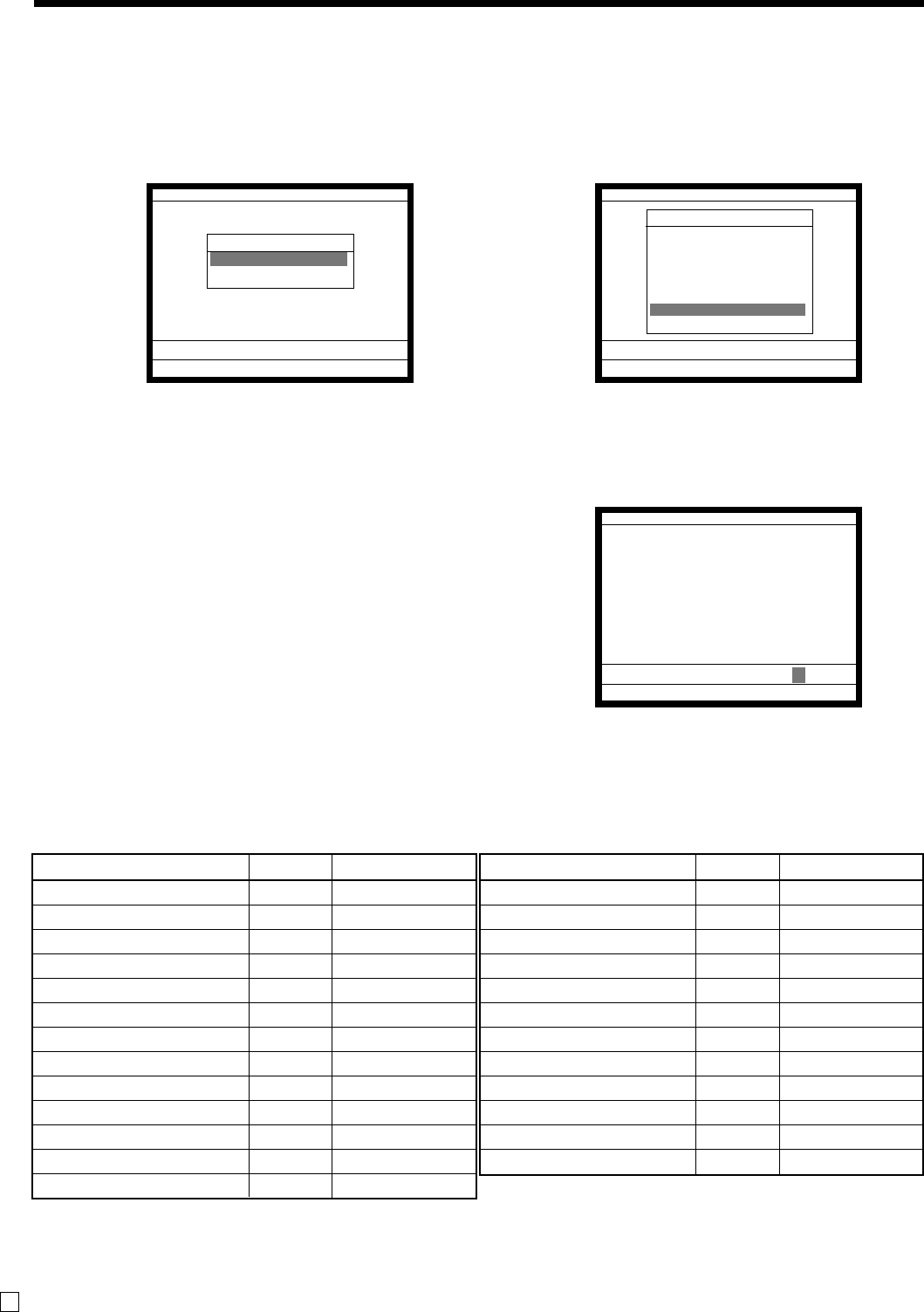
Weiterführende Operationen
82
G
Programmierungsvorgang für Funktionstastenzeichen
Schritt 1. Drücken Sie die <PGM MODE>-Taste zwei Mal, um auf „PGM-2“ zu schalten, wählen Sie „1.Item De-
scriptor“, und drücken Sie danach die `-Taste.
Schritt 2. Wählen Sie „7.Char & Press key“, und drücken Sie danach die `-Taste.
Anzeige in Schritt 1 Anzeige in Schritt 2
Schritt 3. Geben Sie die Tastenzeichen ein, drücken Sie die `-Taste, und betätigen Sie danach die entsprechende
Taste.
Anzeige in Schritt 3
Schritt 4. Wiederholen Sie den Schritt 3, wenn Sie andere Tasten programmieren möchten.
Schritt 5. Drücken Sie wiederholt die \-Taste, um an die „Anzeige in Schritt 1“ zurückzukehren.
Die anfänglichen Zeichen der Funktionstasten
Funktion Code
Anfängliches Zeichen
Übergebener Bargeldbetrag 001
Anschreibung 002
Übergebener Scheck 003
Kredit 004
Neuer Saldo 006
Tischwechsel 014
Einzahlung 020
Auszahlung 021
Minus 027
Diskont 028
Rückzahlung 033
Fehlerberichtigung/Ungültigkeit
034
Kassenbon 038
CASH
CHARGE
CHECK
CREDIT
NB
TABLE TRANS
RC
PD
–
%–
RF
VOID
RCT
Funktion Code
Anfängliches Zeichen
Nicht-addier/Nicht-Verkauf 041
Kundenzahl 043
PLU 048
Preis 049
Menüumschaltung 064
Öffnung 067
Zwischensumme 075
Multiplikation 082
Neuer/Alter Tisch 093
Zahlungsmittelwechsel 118
Listennummer 137
Stornierung 236
#/NS
CT
PLU#
PRC
MENU
OPEN
SUBTOTAL
X
NEW/OLD
MEDIA CHG
LIST#
CANCEL
P2
C
01 10-10-02 12:34 000123
PGM-2
1.Item Descriptor
2.Char & Message
0.00
Item Descriptor
Item Descriptor
1.PLU
2.PLU 2nd@
3.Sub-Department
4.Department
5.Range
6.PLU -> 2nd@ Copy
7.Char & Press key
8.Pulldown Group
0.00
Item Descriptor
CASH 0040-002
178-001
RECEIVED ON ACC.
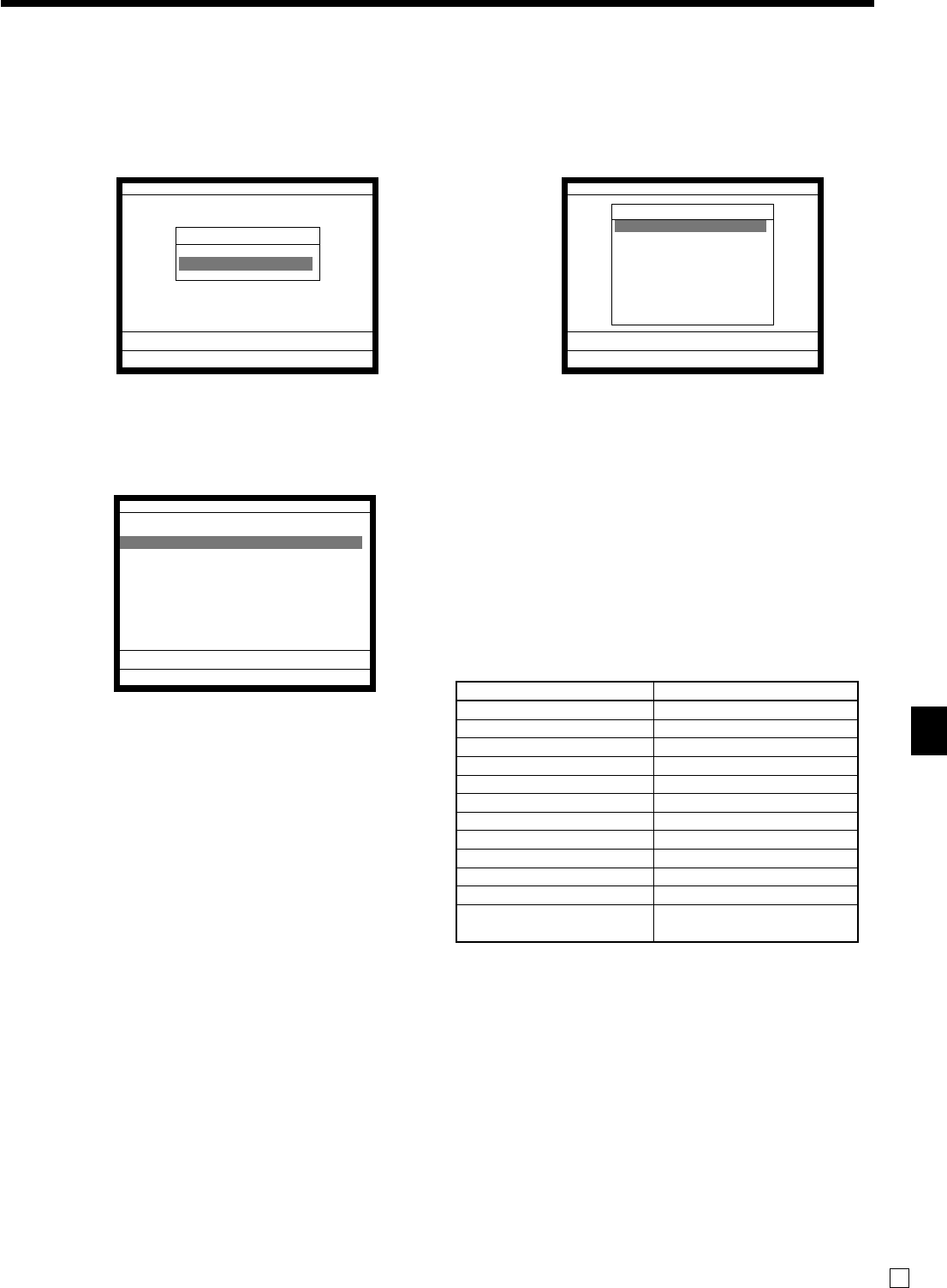
Weiterführende Operationen
TE-8000F/8500F Bedienungsanleitung
83 G
Programmierungsvorgang für Kassenbon/Quittungsmeldung
Schritt 1. Drücken Sie die <PGM MODE>-Taste zwei Mal, um auf „PGM-2“ zu schalten, wählen Sie „2.Char &
Message“, und drücken Sie danach die `-Taste.
Schritt 2. Wählen Sie „1.Receipt/SLIP Msg“, und drücken Sie danach die `-Taste.
Anzeige in Schritt 1 Anzeige in Schritt 2
Schritt 3. Wählen Sie den entsprechenden Datensatz, drücken Sie die `-Taste, geben Sie die Zeichen ein, und
drücken Sie danach die `-Taste.
Anzeige in Schritt 3
Schritt 4. Wiederholen Sie den Schritt 3, wenn Sie andere Datensätze programmieren möchten.
Schritt 5. Drücken Sie wiederholt die \-Taste, um an die „Anzeige in Schritt 1“ zurückzukehren.
Datensatznummer Meldung
2, 4, 6, 8 Kassenbon-Logomeldung
10, 12, 14, 16 Kassenbon-Werbespruch
18, 20, 22, 24 Kassenbon-Fußzeilenmeldung
26, 28, 30, 32
Rechnungs-Kopfzeilenmeldung
34, 36, 38, 40 Rechnungs-Werbespruch
42, 44, 46, 48 Rechnungs-Fußzeilenmeldung
50, 52, 54, 56 Quittungs-Logomeldung
58, 60, 62, 64 Quittungs-Zwischenmeldung
66, 68, 70, 72 Quittungs-Fußzeilenmeldung
74
Kassenbon nach Transaktionsabschluss
76, 78, 80, 82, 84, 86, 88, 90, 92, 94
Gästebon-Fußzeilenmeldung
96 Kassenbon-Werbespruch
von elektronischem Journal
Ungerade Datensätze werden für den externen
Drucker verwendet.
Char & Message
Char & Message
1.Receipt/SLIP Msg
2.Text Recall
3.Order Char Link
4.Fixed Totalizer
5.Group Character
6.Special Character
7.Report Header
8.Endorse Message ´
0.00
P2
C
01 10-10-02 12:34 000123
PGM-2
1.Item Descriptor
2.Char & Message
0.00
Receipt/SLIP Msg
0001-032 (Receipt Logo)
YOUR RECEIPT
YOUR RECEIPT
0003-032 (Receipt Logo)
THANK YOU
THANK YOU
0005-032 (Receipt Logo)
CALL AGAIN
CALL AGAIN
0007-032 (Receipt Logo)
´
0.00
—Wählen Sie den unteren Datensatz (gerade Zahl)
—Wählen Sie den unteren Datensatz (gerade Zahl)
—Wählen Sie den unteren Datensatz (gerade Zahl)
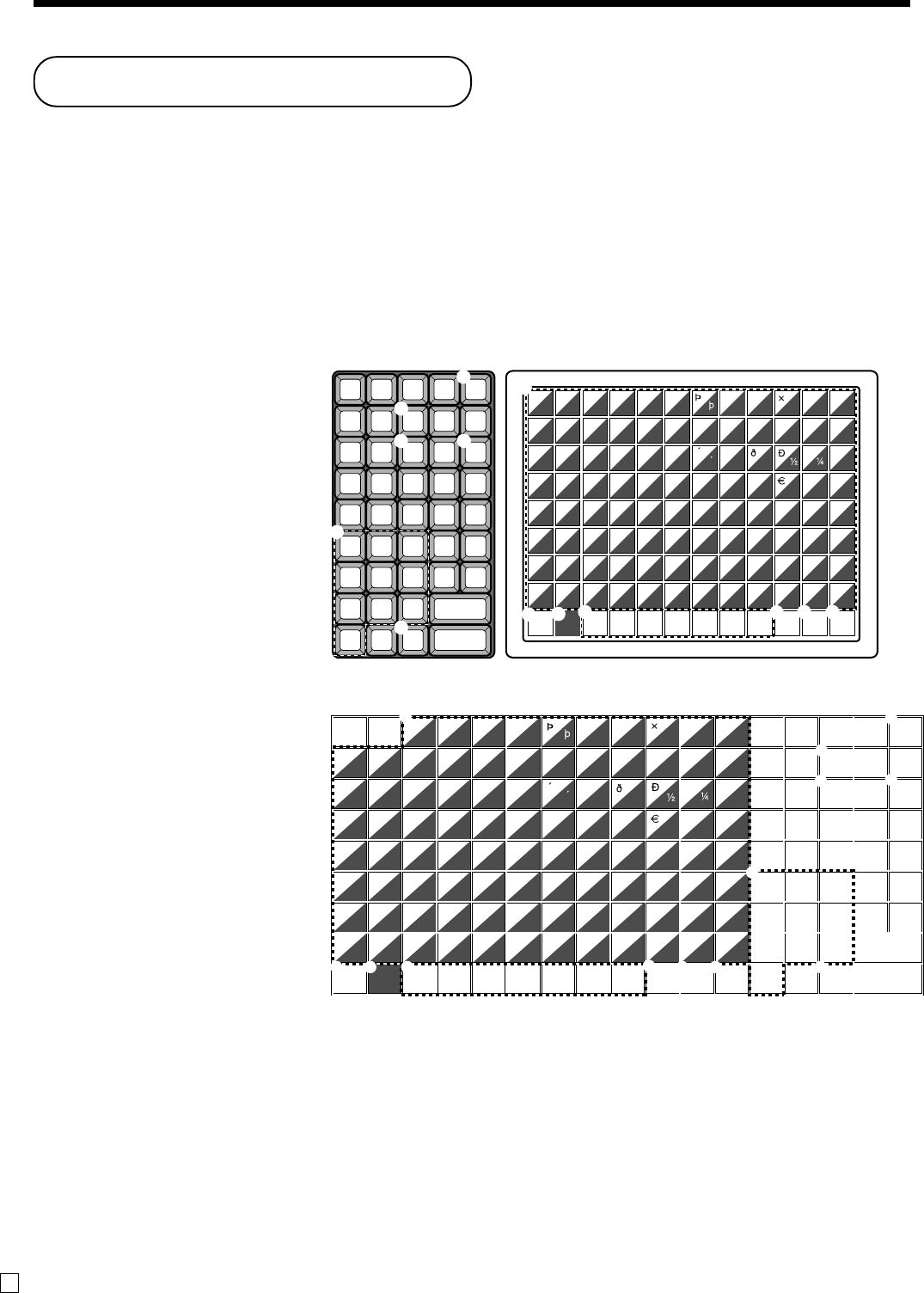
Weiterführende Operationen
84
G
Drücken Sie diese Taste, um die
folgenden Zeichen von Großbuchstaben
auf Kleinbuchstaben und danach
wiederum in dieser Reihenfolge auf
Großbuchstaben umzuschalten.
2Linke Cursortaste
Drücken Sie diese Taste, um die
Einstellungsposition für Zeichen jeweils
um eine Stelle nach links zu verschieben.
Diese Taste wird auch für die Korrektur
von bereits eingegebenen Zeichen
verwendet.
3Rechte Cursortaste
Drücken Sie diese Taste, um die
Einstellungsposition für Zeichen jeweils
um eine Stelle nach rechts zu
verschieben. Diese Taste wird auch für
die Korrektur von bereits eingegebenen
Zeichen verwendet.
4Taste für Buchstaben der
doppelten Größe
Drücken Sie diese Taste, um zu
spezifizieren, dass das nächste Zeichen
mit doppelter Größe eingegeben wird.
5Leerstellentaste
Drücken Sie diese Taste, um eine
Leerstelle einzugeben.
6CAP-Taste
Drücken Sie diese Taste, um das Zeichen
auf einen Großbuchstaben umzuschalten.
7Alphabettasten
Drücken Sie diese Tasten für die Eingabe
von Zeichen.
8Zifferntasten
Diese Tasten werden verwendet, um
Codes, Speichernummern und
Zeichencodes zu programmieren.
9Ja-Taste
Drücken Sie diese Taste, wenn die
alphabetische Eingabe für eine
Beschreibung, einen Namen oder eine
Meldung beendet ist. Diese Taste wird
auch verwendet, um die programmierten
Zeichen zu Bearbeiten.
Eingeben von Zeichen
In diesem Abschnitt ist beschrieben, wie Sie die Beschreibungen oder Meldungen (Zeichen) während der
Programmierung in die Registrierkasse eingeben können.
Die Zeichen werden durch die Zeichentastatur oder durch Codes spezifiziert. In der ersten Hälfte dieses Abschnittes ist
die Verwendung der Zeichentastatur beschrieben. Die zweite Hälfte behandelt die Eingabe von Zeichen mittels Codes .
Verwendung der Zeichentastatur
Beispiel:
Eingabe „
A
pple Juice“,
Geben „DBL“„A“„SHIFT“„DBL“„p“„p“„l“„e“„SPACE“„CAP“„J“„SHIFT“„u“„i“„c“„e“`.
Sie ein
1Umschalttaste TE-8000F
TE-8500F
0Rückschritttaste
Drücken Sie diese Taste, um das dahinter
angeordnete Zeichen zu verschieben.
AESC/SKIP-Taste
Drücken Sie diese Taste, um die
Zeichenprogrammierung abzuschließen.
BEinfügetaste
Drücken Sie diese Taste, um eine
Leerstelle zwischen den ursprünglichen
Zeichen einzufügen.
CZeichenlöschtaste
Drücken Sie diese Taste, um das
bezeichnete Zeichen zu löschen.
009 018 027 036 045 054 063 072 081 090 099 108
008 017 026 035 044 053 062 071 080 089 098 107
007 016 025 034 043 052 061 070 079 088 097 106
006 015 024 033 042 051 060 069 078 087 096 105
005 014 023 032 041 050 059 068 077 086 095 104
004 013 022 031 040 049 058 067 076 085 094 103
003 012 021 030 039 048 057 066 075 084 093 102
002 011 020 029 038 047 056 065 074 083 092 101
001 010 019 028 037 046 055 064 073 082 091 100
Â
Á
À
Ä
1
Q
A
Z
â
á
à
ä
!
q
a
z
Ô
Ó
Ò
Ö
2
W
S
X
ô
ó
ò
ö
@
w
s
x
Û
Ú
Ù
Ü
3
E
D
C
û
ú
ù
ü
#
e
d
c
Î
Í
Ì
Ï
4
R
F
V
Ê
É
È
Ë
5
T
G
B
ê
é
è
ë
%
t
g
b
Ç
Å
Æ
Ñ
6
Y
H
N
ç
å
æ
ñ
^
y
h
n
Ã
Y
Õ
7
U
J
M
ã
y
õ
&
u
j
m
Ø
<<
8
I
K
,
ø
ÿ
¢
*
i
k
<
£
ª
>>
9
O
L
.
ƒ
ß
-
[
'
\
¿
¡
±
=
]
`
•
î
í
ì
ï
$
r
f
v
'
)
p
:
?
_
_
{
"
+
}
~
¥
¬
¤
(
o
l
>
º
0
P
;
/
CAP SHIFT DBLDELINS
C
789
456
123
0AB
RECEIPT JOURNAL
FEED FEED
#-2
#-1
←
↑
↓
→
ESC/
SKIP
PAGE
UP
YES
NO
PAGE
DOWN
HOME
1
8
6
9
0
B
23
A7
5 4C
RECEIPT JOURNAL
FEED FEED
C
789
456
123
0AB
#-2
#-1
Á
À
Ä
1
Q
A
Z
á
à
ä
!
q
a
z
Ó
Ò
Ö
2
W
S
X
ó
ò
ö
@
w
s
x
Û
Ú
Ù
Ü
3
E
D
C
û
ú
ù
ü
#
e
d
c
Î
Í
Ì
Ï
4
R
F
V
Ê
É
È
Ë
5
T
G
B
ê
é
è
ë
%
t
g
b
Ç
Å
Æ
Ñ
6
Y
H
N
ç
å
æ
ñ
^
y
h
n
Ã
Y
Õ
7
U
J
M
ã
y
õ
&
u
j
m
Ø
<<
8
I
K
,
ø
ÿ
¢
*
i
k
<
£
ª
>>
9
O
L
.
Â
ß
ƒ
-
[
'
\
Ô
¡
±
¿
=
]
`
•
î
í
ì
ï
$
r
f
v
'
)
p
:
?
â
_
_
{
"
ô
+
}
~
¥
¬
¤
(
o
l
>
º
0
P
;
/
CAP SHIFT DBLDELINS
025 034 043 052 061 070 079 088 097 106
008 016 024 033 042 051 060 069 078 087 096 105
007 015 023 032 041 050 059 068 077 086 095 104
006 014 022 031 040 049 058 067 076 085 094 103
005 013 021 030 039 048 057 066 075 084 093 102
004 012 020 029 038 047 056 065 074 083 092 101
003 011 019 028 037 046 055 064 073 082 091 100
002 010 018 027 036 045 054 063 072 081 090 099
001 009 017 026 035 044 053 062 071 080 089 098
←
↑
↓
→
ESC/
SKIP
PAGE
UP
YES
NO
PAGE
DOWN
HOME
1 5
8
4C
9
06
2
A
B
3
7
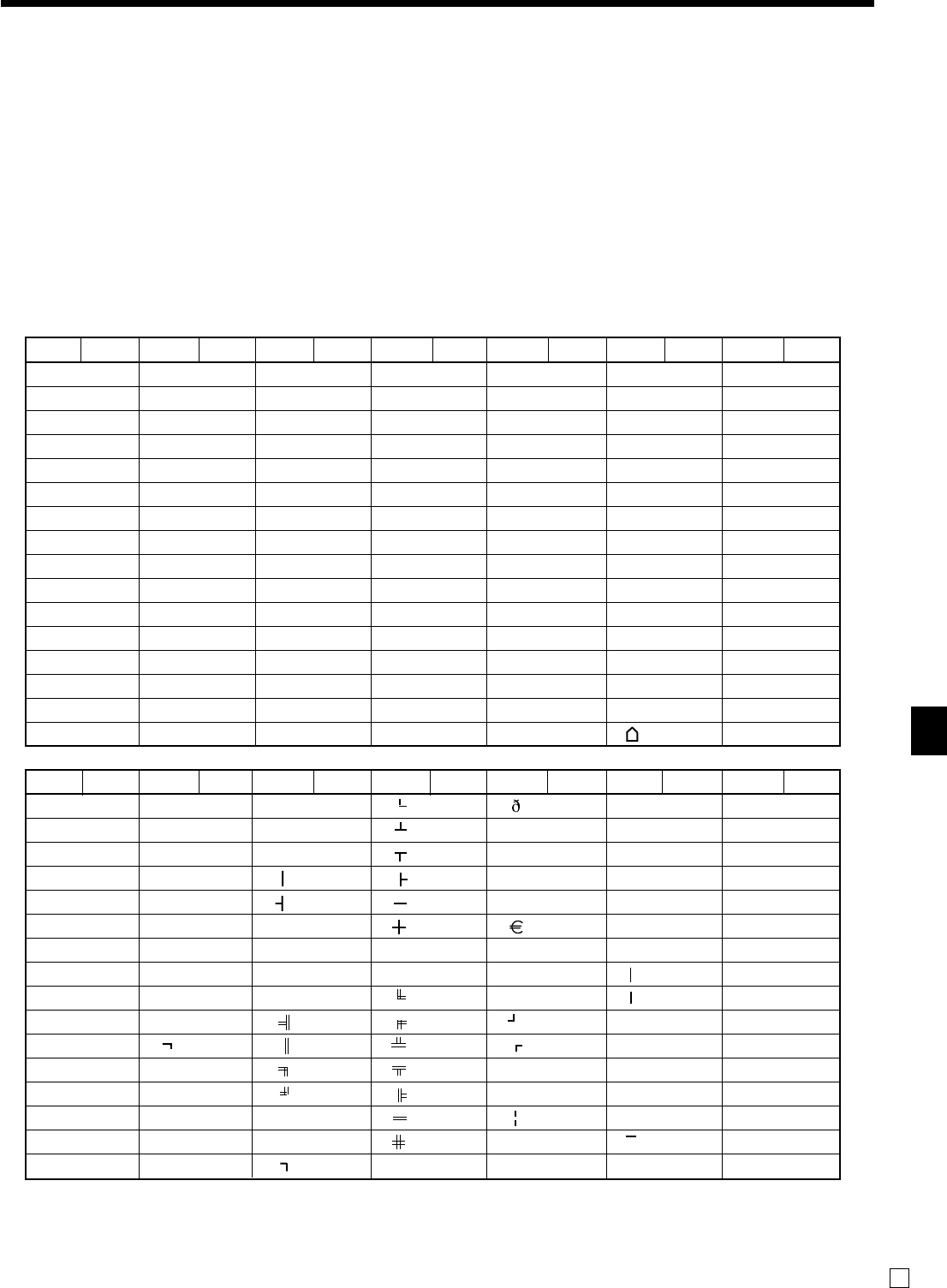
Weiterführende Operationen
TE-8000F/8500F Bedienungsanleitung
85 G
Eingeben von Zeichen mittels Code
Jedes Mal, wenn Sie ein Zeichen eingeben, wählen Sie den Zeichencode aus der folgenden Liste der Zeichencodes
und drücken Sie die B-Taste, um das Zeichen zu registrieren. Nach Beendigung der Zeicheneingabe drücken Sie
die `-Taste, um diese zu zu registrieren.
Beispiel:
Eingabe „
A
p ple Juice “,
Geben „255^65^255^112^112^108^101^32^ 74^117^105^99^101^`“
Sie ein
Liste der Zeichencodes
B
Zeichen
Code
Zeichen
Code
Zeichen
Code
Zeichen
Code
Zeichen
Code
Zeichen
Code
Zeichen
Code
Leerstelle
32 0 48 @ 64 P 80 ,96 p 112 Ç128
! 33 1 49 A 65 Q 81 a 97 q 113 ü129
”34 2 50 B 66 R 82 b 98 r 114 é130
# 35 3 51 C 67 S 83 c 99 s 115 â131
$ 36 4 52 D 68 T 84 d 100 t 116 ä132
% 37 5 53 E 69 U 85 e 101 u 117 à133
& 38 6 54 F 70 V 86 f 102 v 118 å134
’39 7 55 G 71 W 87 g 103 w 119 ç135
( 40 8 56 H 72 X 88 h 104 x 120 ê136
) 41 9 57 I 73 Y 89 i 105 y 121 ë137
* 42 : 58 J 74 Z 90 j 106 z 122 è138
+ 43 ; 59 K 75 [ 91 k 107 { 123 ï139
, 44 < 60 L 76 \ 92 l 108 | 124 î140
–45 = 61 M 77 ] 93 m 109 } 125 ì141
. 46 > 62 N 78 ^ 94 n 110 ~ 126 Ä142
/ 47 ? 63 O 79 _ 95 o 111 127 Å143
Zeichen
Code
Zeichen
Code
Zeichen
Code
Zeichen
Code
Zeichen
Code
Zeichen
Code
Zeichen
Code
É144 á160 I 176 192 208 Ó224 240
æ145 í161 II 177 193 D 209 ß225 ± 241
Æ146 ó162 III 178 194 Ê210 Ô226 242
ô147 ú163 179 195 Ë211 Ò227 243
ö148 ñ164 180 196 È212 õ228 244
ò149 Ñ165 Á181 197 213 Õ229 245
û150 ª166 Â182 ã198 Í214 µ 230 ←246
ù151 º167 À183 Ã199 Î215 p 231 →247
ÿ152 ¿168 184 200 Ï216 P232 ↑248
Ö153 169 185 201 217 Ú233 ↓249
Ü154 170 186 202 218 Û234 •250
ø155 1/2 171 187 203 219 Ù235 251
£ 156 1/4 172 188 204 220 ´y 236 252
Ø157 ¡173 ¢ 189 205 221 ´
Y237 253
×158 «174 ¥190 206 Ì222 238 254
ƒ159 »175 191 ¤207 223 ` 239 255
Doppelte
Größe
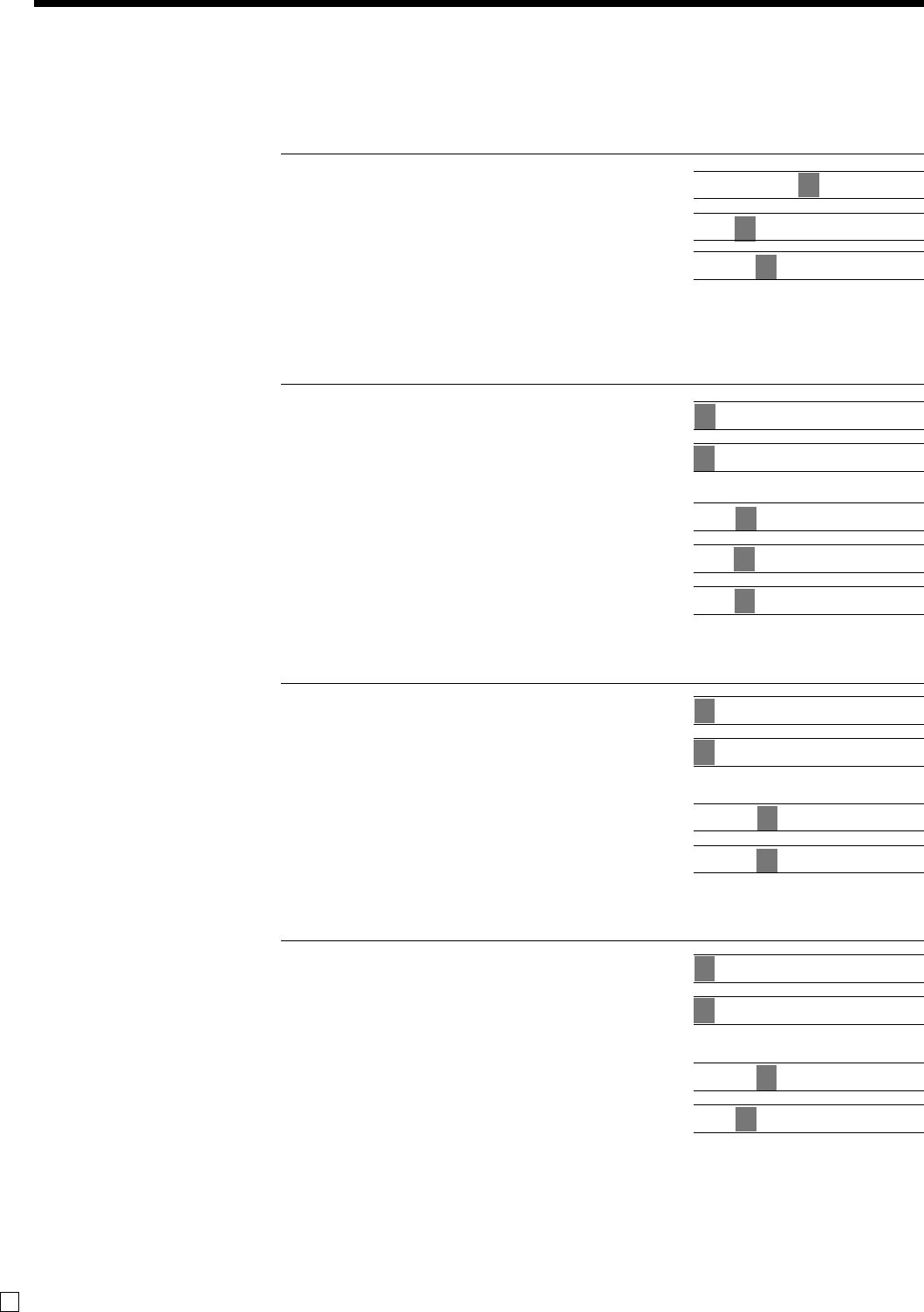
Weiterführende Operationen
86
G
Editieren der Zeichen
Berichtigung eines eben eingegebenen Zeichens
BEDIENUNG DISPLAY
“L” “E” “N” “O” “N”1Geben Sie LENON an Stelle von LEMON ein.
yyy 1Drücken Sie die linke Pfeiltaste drei Mal.
“M”1Geben Sie “M” ein.
Korrektur und Hinzufügung/Löschung einer bereits eingestellten Postenbeschreibung
BEDIENUNG DISPLAY
15+1Bezeichnen Sie den Posten.
`1Drücken Sie die <YES>-Taste,
um den Bearbeitungsmodus aufzurufen.
uu 1Drücken Sie die rechte Pfeiltaste Zwei Mal.
B1Drücken Sie die <INS>-Taste (Einfügetaste).
“p”1Geben Sie “p” ein.
BEDIENUNG DISPLAY
25+1Bezeichnen Sie den Posten.
`1Drücken Sie die <YES>-Taste,
um den Bearbeitungsmodus aufzurufen.
yyy 1Drücken Sie die rechte Pfeiltaste drei Mal.
B1
Drücken Sie die <DEL>-Taste (Zeichenlöschtaste).
BEDIENUNG DISPLAY
35+1Bezeichnen Sie den Posten.
`1Drücken Sie die <YES>-Taste,
um den Bearbeitungsmodus aufzurufen.
uuu 1Drücken Sie die rechte Pfeiltaste drei Mal.
B1Drücken Sie die <BS>-Taste (Rückschritttaste).
LENON
LENON
LEMON
INS
DEL
BS
APLE
APLE
APLE
AP LE
APPLE
MOULSE
MOULSE
MOULSE
MOUSE
MOULE
MOULE
MOULE
MOLE
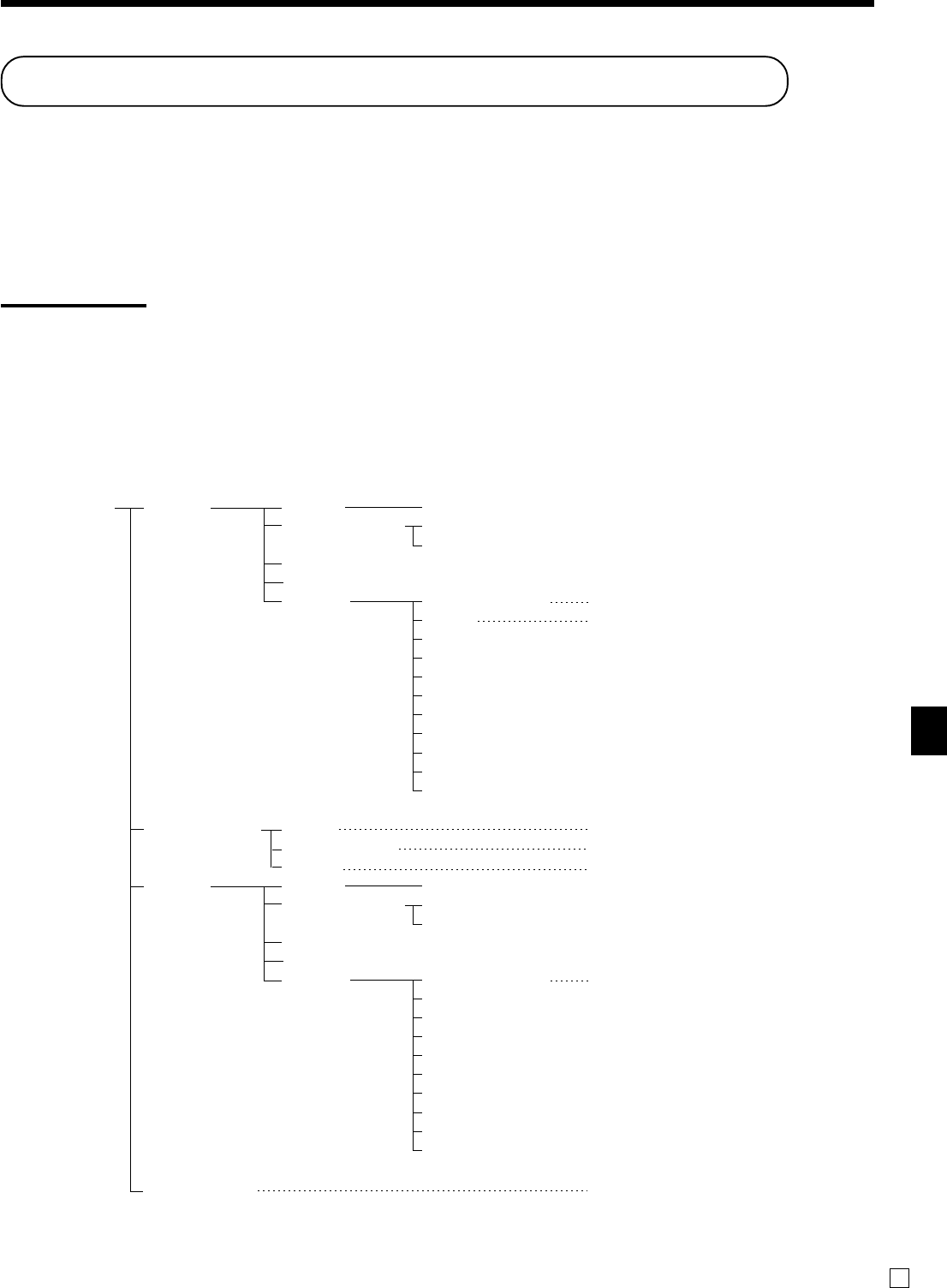
Weiterführende Operationen
TE-8000F/8500F Bedienungsanleitung
87 G
Ausdrucken der Auslese/Rückstellberichte
• Auslesebericht (X)
Sie können die Ausleseberichte jederzeit während des Geschäftstages anzeigen oder ausdrucken, ohne dass dadurch
die in der Registrierkasse gespeicherten Daten beeinträchtigt werden.
• Rückstellbericht (Z)
Nach der Ausgabe eines Rückstellberichts werden die in der Registrierkasse gespeicherten Summen zurückgestellt.
Sie sollten daher die Rückstellberichte nicht während des Geschäftstages ausdrucken.
Wichtig!
•Die Rückstelloperation gibt einen Bericht aus und löscht auch alle Verkaufsdaten aus dem Speicher der
Registrierkasse.
•Führen Sie die Rückstelloperationen unbedingt am Ende jedes Geschäftstages aus. Anderenfalls können
Sie nicht zwischen den Verkaufsdaten der verschiedenen Tage unterscheiden.
Der Baum des X/Z-Menüfensters
Sie können diese Berichte gamäß diesem Baum ausgeben.
X/Z Report Daily X Batch Batch 1 ~ 10
Cashier/Clerk Individual
All clerk
Open Check
E-journal
Others Individual key (Nur täglicher X/Z-Bericht)
Flash (Nur täglicher X-Bericht)
Fixed totalizer
Free Function
PLU
Sub Department
Department
Group
Hourly sales
Monthly sales
Table analysis
Periodic 1/2 X Batch Gleich wie täglicher X-Bericht
Cashier/Clerk Gleich wie täglicher X-Bericht
Others Gleich wie täglicher X-Bericht
Daily Z Batch Batch 1 ~ 10
Cashier/Clerk Individual
All clerk
Open Check
E-journal
Others Individual key (Nur täglicher X/Z-Bericht)
Fixed totalizer
Free Function
PLU
Sub Department
Department
Group
Hourly sales
Monthly sales
Table analysis
Periodic 1/2 Z Gleich wie periodischer
X-Bericht 1/2
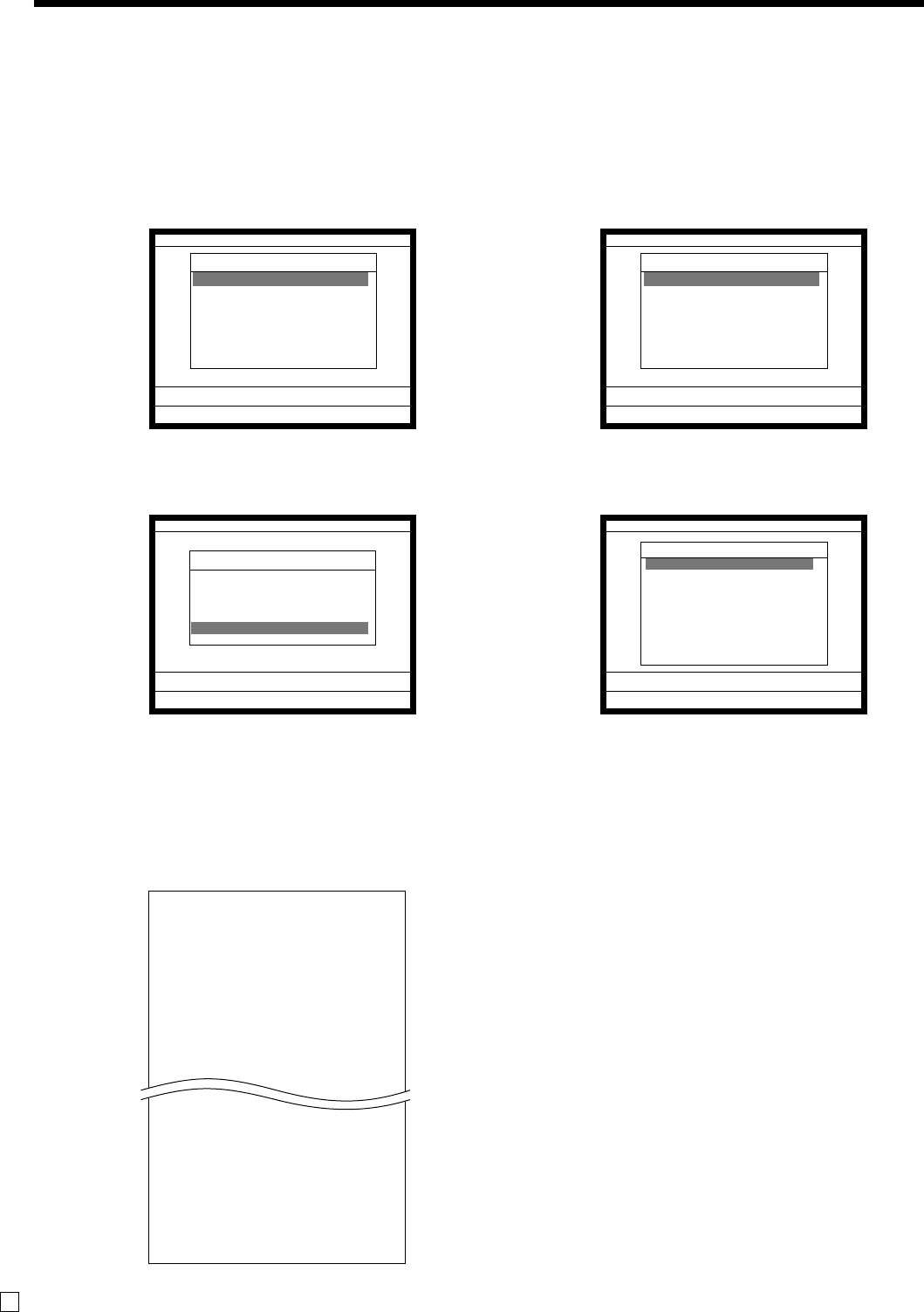
Weiterführende Operationen
88
G
Ausdrucken des individuellen Ausleseberichts (Warengruppen-,
Sub-Warengruppen-PLU-/PLU-Folien-, Funktionstasten)
Dieser Bericht zeigt die Verkäufe für bestimmte Tasten.
Vorgang
Schritt 1. Drücken Sie die <X/Z MODE>-Taste, um „X/Z Report“ einzuschalten.
Schritt 2. Wählen Sie „1.Daily X“, und drücken Sie danach die `-Taste.
Anzeige in Schritt 1 Anzeige in Schritt 2
Schritt 3. Wählen Sie „5.Others“, und drücken Sie danach die `-Taste.
Schritt 4. Wählen Sie „1.Individual keys“, und drücken Sie danach die `-Taste.
Anzeige in Schritt 3 Anzeige in Schritt 4
Schritt 5. Wählen Sie die Tasten, die Sie auslesen möchten. (Das Display zeigt das Summenregister/den Zähler der
Taste an.)
Schritt 6. Nachdem Sie die Tasten gewählt haben, drücken Sie die \-Taste, um diesen Vorgang zu beenden – ein
Bericht wird ausgegeben.
Bericht
—Auslesesymbol
—Berichtcode
—PLU-Name/Anzahl der Posten
—Betrag
—Diskontbetrag
—PLU-Code/Verkaufsverhältnis
—Warengruppenname/Anzahl der Posten
—Betrag
—Verkaufsverhältnis
—Diskontbetrag
—Tastenbeschreibung/Tastenzähler
—Tastensumme
—Gesamtzahl der Posten
—Gesamtbetrag
—Diskontgesamtbetrag
—Verkaufsverhältnis
X/Z
C
01 10-10-02 12:34 000123
X/Z Report
1.Daily X
2.Periodic(1) X
3.Periodic(2) X
4.Daily Z
5.Periodic(1) Z
6.Periodic(2) Z
7.Time & Attendance
0.00
X/Z Report
Daily X
1.Batch
2.Cashier/Clerk
3.Open Check
4.E-Journal
5.Others
0.00
Daily X
Others
1.Individual Key
2.Flash
3.Fixed Totalizer
4.Free Function
5.PLU
6.PLU Stock
7.Sub Department
8.Department ´
0.00
X/Z
C
01 10-10-02 12:34 000123
X/Z Report
1.Daily X
2.Periodic(1) X
3.Periodic(2) X
4.Daily Z
5.Periodic(1) Z
6.Periodic(2) Z
7.Time & Attendance
0.00
X
0000095
PLU0001 17
•17.00
DISCOUNT •2.50
#000001 0.53%
DEPT01 38
•257.53
8.13%
DISCOUNT •5.80
CASH No 11
•128.03
%- No 2
•10.29
-----------------------------
TL 88.618
•516.10
DISCOUNT •9.50
10.83%
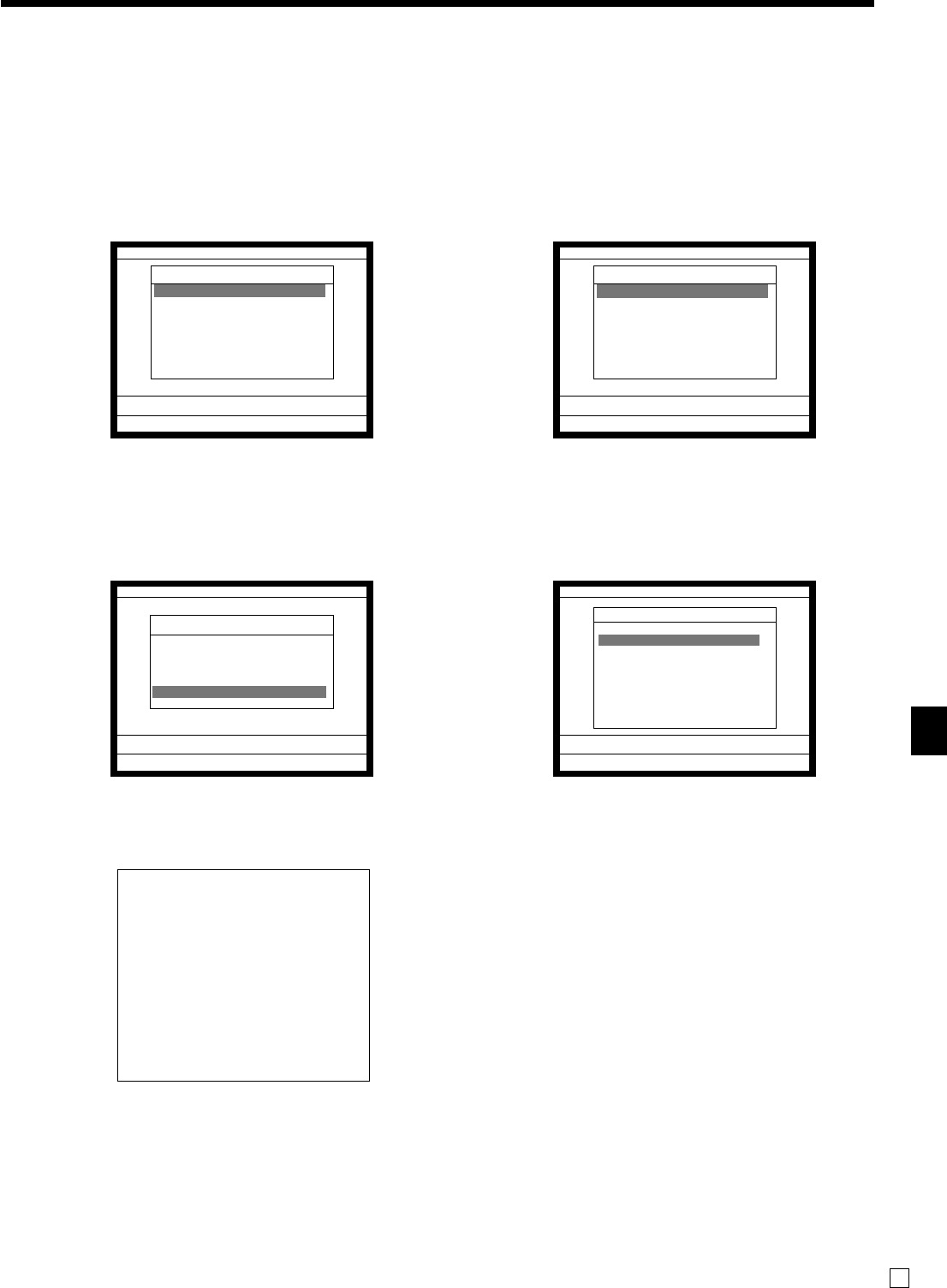
Weiterführende Operationen
TE-8000F/8500F Bedienungsanleitung
89 G
Ausdrucken des finanziellen Ausleseberichts
Dieser Bericht zeigt die Nettoverkäufe sowie den Bargeld-, Belastungs-, Scheck- und Kreditkartenbetrag in der
Schublade.
Vorgang
Schritt 1. Drücken Sie die <X/Z MODE>-Taste, um auf „X/Z Report“ zu schalten.
Schritt 2. Wählen Sie „1.Daily X“, und drücken Sie danach die `-Taste.
Anzeige in Schritt 1 Anzeige in Schritt 2
Schritt 3. Wählen Sie „5.Others“, und drücken Sie danach die `-Taste.
Schritt 4. Wählen Sie „2.Flash“, und drücken Sie danach die `-Taste. Der mittels <#>- oder <#/NS>-Taste
deklarierte Betrag in der Schublade sollte vor diesem Schritt eingegeben werden.
Anzeige in Schritt 3 Anzeige in Schritt 4
Schritt 5. Drücken Sie wiederholt die \-Taste, um an die „Anzeige in Schritt 1“ zurückzukehren.
Bericht
X FLASH
0000071
# •6,919.04
•0.00
NET No 120
•7,263.20
CAID •6,919.04
CHID •178.60
CKID •172.85
CRID •6.00
—Auslesesymbol/Berichttitel
—Berichtcode
—Deklarierter Bargeldbetrag in Schublade*1
—Differenz (= deklariert – angesammelt) *1
—Anzahl der Nettoverkäufe
—Nettobetrag
—Bargeld in Schublade
—Anschreibung in Schublade
—Scheck in Schublade
—Kredit in Schublade
*1 Gelddeklaration:
Zählen Sie den Bargeldbetrag in der Schublade und geben Sie diesen Betrag ein (bis zu 10 Stellen).
Die Registrierkasse vergleicht automatisch die Eingabe mit dem Kassensoll und druckt die Differenz zwischen
diesen beiden Beträgen aus.
Achten Sie darauf, dass die Gelddeklaration über das Programm erforderlich ist und Sie daher diesen Vorgang
nicht überspringen dürfen.
X/Z
C
01 10-10-02 12:34 000123
X/Z Report
1.Daily X
2.Periodic(1) X
3.Periodic(2) X
4.Daily Z
5.Periodic(1) Z
6.Periodic(2) Z
7.Time & Attendance
0.00
X/Z Report
Daily X
1.Batch
2.Cashier/Clerk
3.Open Check
4.E-Journal
5.Others
0.00
Daily X
Others
1.Individual Key
2.Flash
3.Fixed Totalizer
4.Free Function
5.PLU
6.PLU Stock
7.Sub Department
8.Department ´
0.00
X/Z
C
01 10-10-02 12:34 000123
X/Z Report
1.Daily X
2.Periodic(1) X
3.Periodic(2) X
4.Daily Z
5.Periodic(1) Z
6.Periodic(2) Z
7.Time & Attendance
0.00
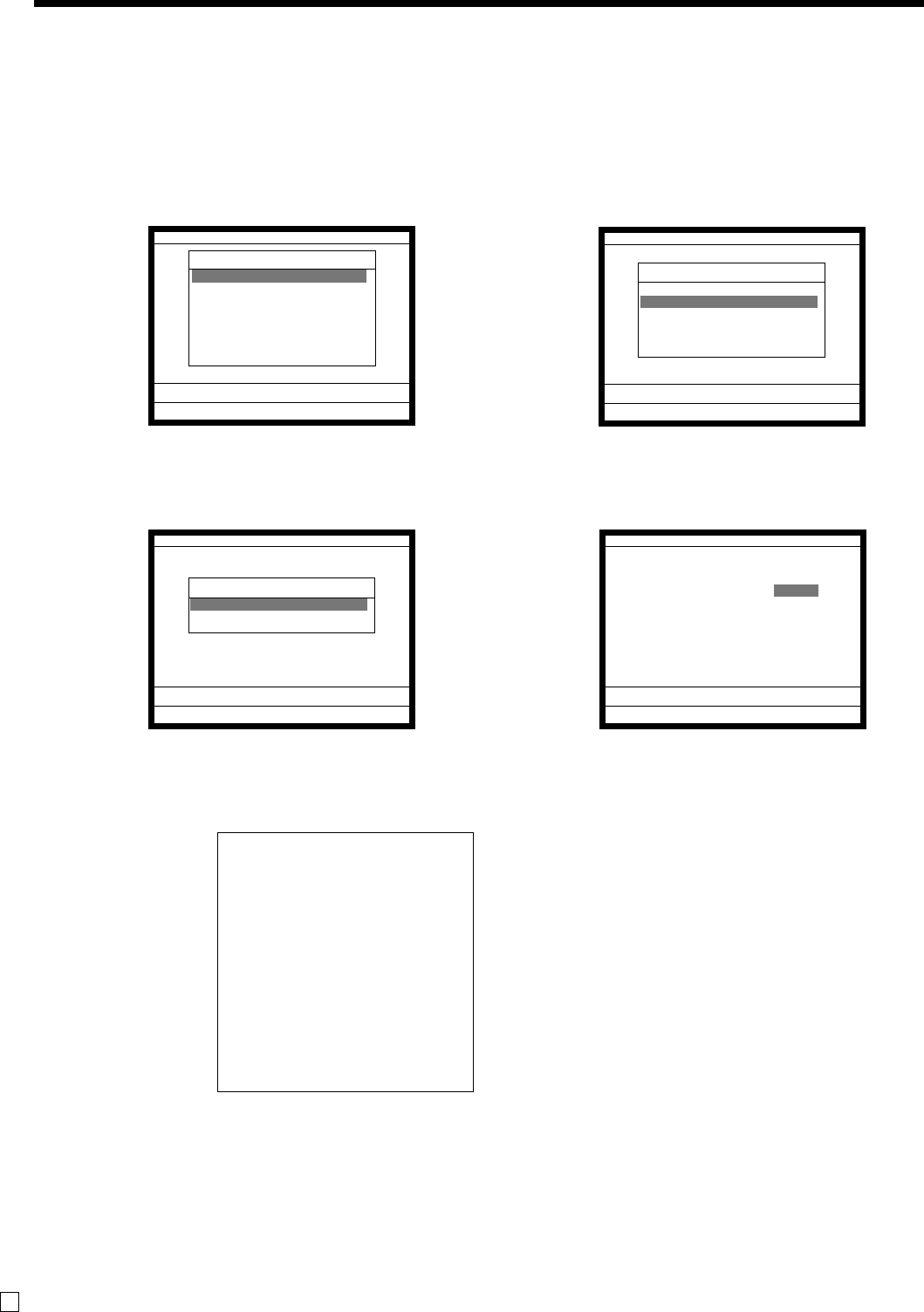
Weiterführende Operationen
90
G
Auslesen des individuellen Verkäufer-Auslese/Rückstellberichts
Dieser Bericht zeigt die individuellen Verkäufersummen.
Vorgang
Schritt 1. Drücken Sie die <X/Z MODE>-Taste, um auf „X/Z Report“ zu schalten, wählen Sie „1.Daily X“ oder „4.
Daily Z“, und drücken Sie danach die `-Taste.
Schritt 2. Wählen Sie „2.Cashier/Clerk“, und drücken Sie danach die `-Taste.
Anzeige in Schritt 1 Anzeige in Schritt 2
Schritt 3. Wählen Sie „1.Individual“, und drücken Sie danach die `-Taste.
Schritt 4. Geben Sie die Verkäufernummer ein, und drücken Sie die `-Taste zwei Mal. Der mittels <#>- oder
<#/NS>-Taste deklarierte Betrag in der Schublade sollte vor diesem Schritt eingegeben werden.
Anzeige in Schritt 3 Anzeige in Schritt 4
Schritt 5. Wiederholen Sie den Schritt 4, wenn Sie die Berichte anderer Verkäufer auslesen möchten.
Schritt 6. Nachdem Sie die Tasten gewählt haben, drücken Sie die \-Taste, um diesen Vorgang abzuschließen.
Bericht
*1 Gelddeklaration:
Zählen Sie den Bargeldbetrag in der Schublade und geben Sie diesen Betrag ein (bis zu 10 Stellen).
Die Registrierkasse vergleicht automatisch die Eingabe mit dem Kassensoll und druckt die Differenz zwischen
diesen beiden Beträgen aus.
Achten Sie darauf, dass die Gelddeklaration über das Programm erforderlich ist und Sie daher diesen Vorgang
nicht überspringen dürfen.
—Auslesesymbol/Berichttitel
—Befehlscode
—Deklarierter Betrag der Hauptwährung in der Schublade *1
—Differenz (= deklariert – angesammelt) *1
—Verkäufername/Schubladennummer
—Bruttosumme
—Nettosumme
—Bargeld in Schublade
—Anschreibung in Schublade
—Scheck in Schublade
—Kredit in Schublade
X/Z
C
01 10-10-02 12:34 000123
X/Z Report
1.Daily X
2.Periodic(1) X
3.Periodic(2) X
4.Daily Z
5.Periodic(1) Z
6.Periodic(2) Z
7.Time & Attendance
0.00
Daily X
Cashier/Clerk
1.Individual
2.All Clerk
0.00
Cashier/Clerk
Input No. 1
OK? YES
0.00
X/Z Report
Daily X
1.Batch
2.Cashier/Clerk
3.Open Check
4.E-Journal
5.Others
0.00
X CASHIER/CLERK
0020017
# •6,919.04
•0.00
C
01 •••••••••••••1
GROSS 23.498
•7,543.48
NET No 120
•7,263.20
CAID •6,919.04
CHID •178.60
CKID •172.85
CRID •6.00
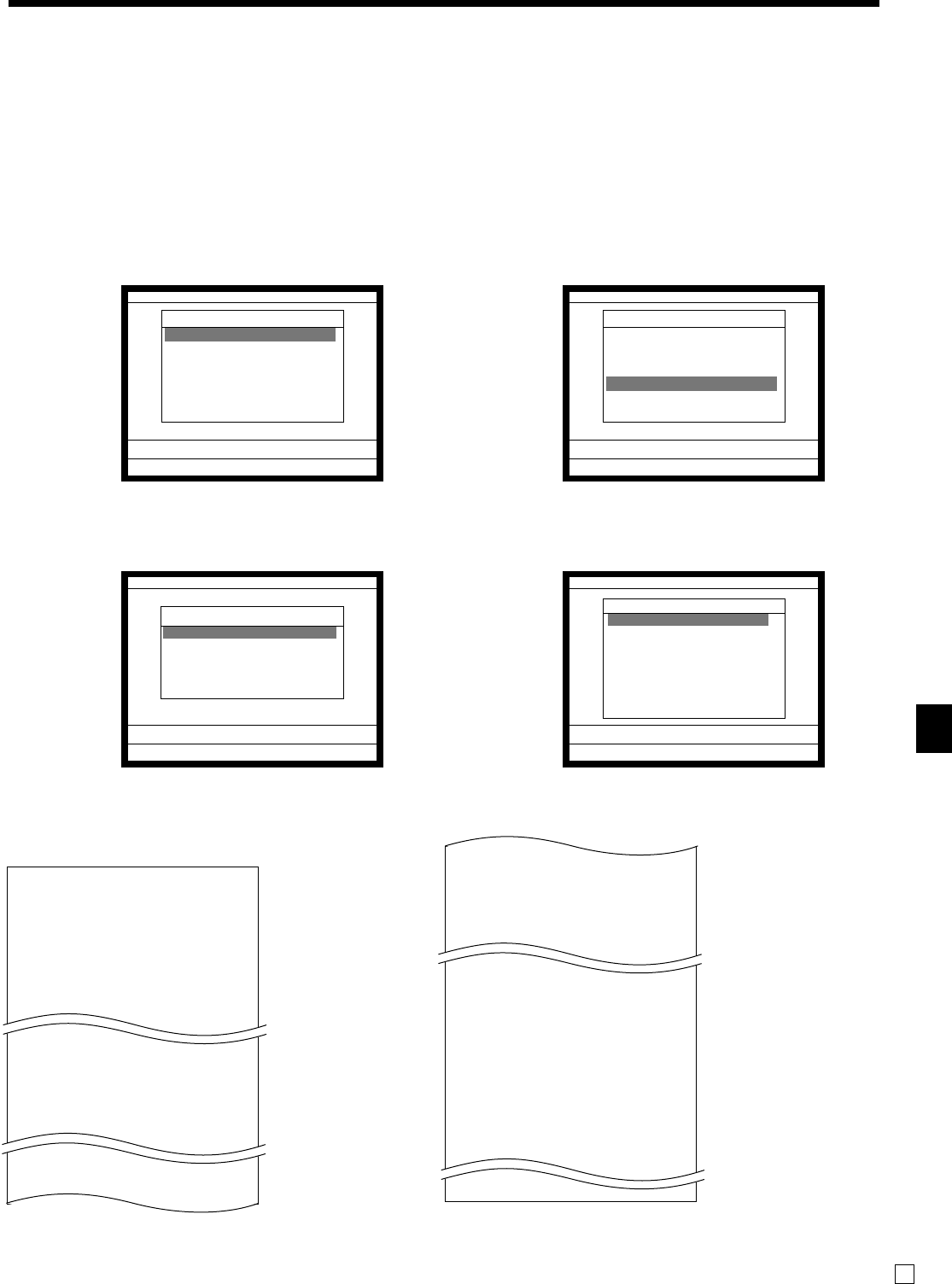
Weiterführende Operationen
TE-8000F/8500F Bedienungsanleitung
91 G
Ausdrucken des täglichen Verkaufs-Auslese/Rückstellberichts
Bitte beachten Sie „Ausdrucken des täglichen Verkaufsrückstellberichts“ auf Seite 48 dieser Anleitung.
Ausdrucken der periodischen Verkaufs-Auslese/Rückstellberichte 1/2
Diese Berichte zeigen die Einzelheiten der Verkäufe für jeweils zwei gewünschte Perioden an.
Vorgang
Schritt 1. Drücken Sie <X/Z MODE>-Taste, um auf „X/Z Report“ zu schalten.
Schritt 2. Wählen Sie „2.Periodic(1) X“, „3.Periodic(2) X“, „5.Periodic(1) Z“ oder „6.Periodic(2) Z“, und drücken Sie
danach die `-Taste.
Anzeige in Schritt 1 Anzeige in Schritt 2
Schritt 3. Wählen Sie „1.Batch“, und drücken Sie danach die `-Taste.
Schritt 4. Wählen Sie „1.Batch(1)“, und drücken Sie danach die `-Taste.
Anzeige in Schritt 3 Anzeige in Schritt 4
Schritt 5. Drücken Sie wiederholt die \-Taste, um an die „Anzeige in Schritt 1“ zurückzukehren.
Bericht
—
Modus
*
/Berichttitel/Rückstellzähler
—Berichtcode
—Bruttosumme
—Nettosumme
—Bargeld in Schublade
—Scheck in Schublade
—
Modus
*
/Berichttitel/Rückstellzähler
—Berichtcode
—Funktionstastenzähler/Betrag
—
Modus
*
/Berichttitel/Rückstellzähler
—Berichtcode
—Warengruppenzähler/Betrag
—Warengruppensumme
—
Modus
*
/Berichttitel/Rückstellzähler
—Berichtcode
—
Verkäufername/Schubladennummer
* Modus:
XX1 = Periodischer
X-Bericht (1)
ZZ1 = Periodischer
Z-Bericht (1)
XX2 = Periodischer
X-Bericht (2)
ZZ2 = Periodischer
Z-Bericht (2)
ZZ1 FIXED TTL 1
0001111
GROSS 981.250
•6,574.40
NET No 111
•7,057.14
CAID •1,919.04
CKID •859.85
EX10 No 0
•0.00
ZZ1 FREE FUNCTION 1
0001112
CASH No 362
•1,638.04
NS No 5
CANCEL No 1
•100.28
ZZ1 DEPT 1
0001115
DEPT01 203.25
•1,108.54
DISCOUNT •10.00
DISCOUNT 20
-----------------------------
TL 421.25
•2,872.28
DISCOUNT •12.08
ZZ1 CASHIER/CLERK 1
0001117
C
01 •••••••••••••1
GROSS 421.254
•2,872.28
NET No 111
•1,845.35
X/Z
C
01 10-10-02 12:34 000123
X/Z Report
1.Daily X
2.Periodic(1) X
3.Periodic(2) X
4.Daily Z
5.Periodic(1) Z
6.Periodic(2) Z
7.Time & Attendance
0.00
X/Z Report
Daily Z
1.Batch
2.Cashier/Clerk
3.Open Check
4.E-Journal
5.Others
0.00
Daily Z
Batch
1.Batch(1)
2.Batch(2)
3.Batch(3)
4.Batch(4)
5.Batch(5)
6.Batch(6)
7.Batch(7)
8.Batch(8) ´
0.00
X/Z
C
01 10-10-02 12:34 000123
X/Z Report
1.Daily X
2.Periodic(1) X
3.Periodic(2) X
4.Daily Z
5.Periodic(1) Z
6.Periodic(2) Z
7.Time & Attendance
0.00
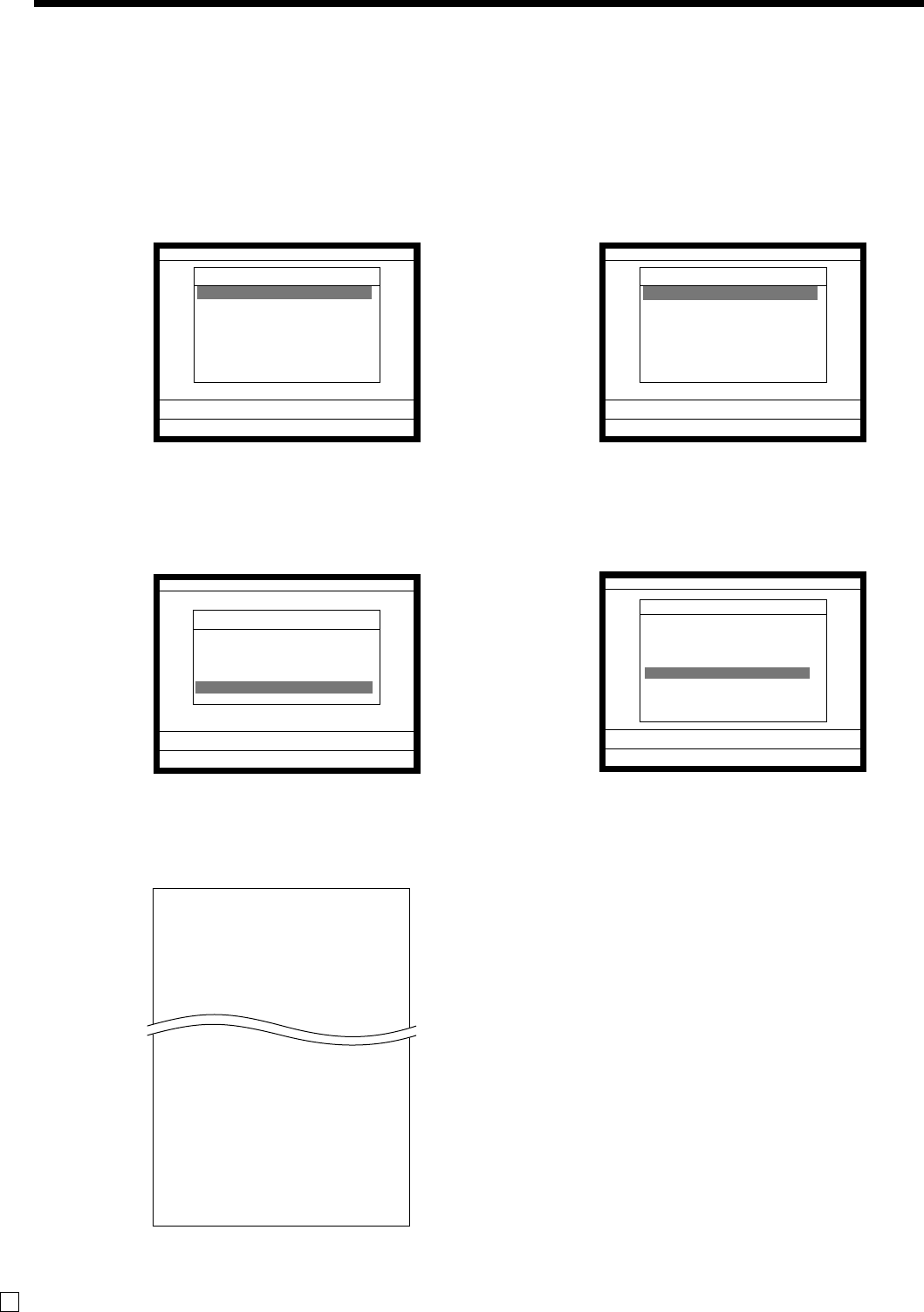
Weiterführende Operationen
92
G
Ausdrucken des PLU Auslese/Rückstellberichts
Dieser Bericht zeigt die Verkäufe für die PLUs.
Vorgang
Schritt 1. Drücken Sie <X/Z MODE>-Taste, um auf „X/Z Report“ zu schalten.
Schritt 2. Wählen Sie „1.Daily X“, „2.Periodic(1) X“, „3.Periodic(2) X“, „4.Daily Z“, „5.Periodic(1) Z“ oder “6.Peri-
odic(2) Z“, und drücken Sie danach die `-Taste.
Anzeige in Schritt 1 Anzeige in Schritt 2
Schritt 3. Wählen Sie „5.Others“, und drücken Sie danach die `-Taste.
Schritt 4. Wählen Sie „5.PLU“, und drücken Sie danach die `-Taste, wählen Sie danach „1.All“, und drücken Sie
die `-Taste.
Anzeige in Schritt 3 Anzeige in Schritt 4
Schritt 5. Drücken Sie wiederholt die \-Taste, um an die „Anzeige in Schritt 1“ zurückzukehren.
Bericht
X PLU
0000014
PLU0001 17
•17.00
DISCOUNT •2.50
HOUSE BON QTY 2
#000001 0.53%
PLU0100 42
•69.00
DISCOUNT •0.50
HOUSE BON QTY 0
#000100 4.03%
-----------------------------
TL 188.61
•516.10
DISCOUNT •9.50
HOUSE BON QTY 17
17.92%
—Auslesesymbol/Berichttitel
—Berichtcode
—PLU-Name/Anzahl der Posten
—PLU-Betrag
—Diskontbetrag
—Anzahl der Geschäftsbons
—PLU-Code/Verkaufsverhältnis
—Gesamtzahl der Posten
—Gesamtbetrag
—Diskontgesamtbetrag
—Gesamtzahl der Geschäftsbons
—Verkaufsverhältnis
X/Z
C
01 10-10-02 12:34 000123
X/Z Report
1.Daily X
2.Periodic(1) X
3.Periodic(2) X
4.Daily Z
5.Periodic(1) Z
6.Periodic(2) Z
7.Time & Attendance
0.00
X/Z Report
Daily X
1.Batch
2.Cashier/Clerk
3.Open Check
4.E-Journal
5.Others
0.00
Others
Others
1.Individual Key
2.Flash
3.Fixed Totalizer
4.Free Function
5.PLU
6.PLU Stock
7.Sub-Department
8.Department ´
0.00
X/Z
C
01 10-10-02 12:34 000123
X/Z Report
1.Daily X
2.Periodic(1) X
3.Periodic(2) X
4.Daily Z
5.Periodic(1) Z
6.Periodic(2) Z
7.Time & Attendance
0.00
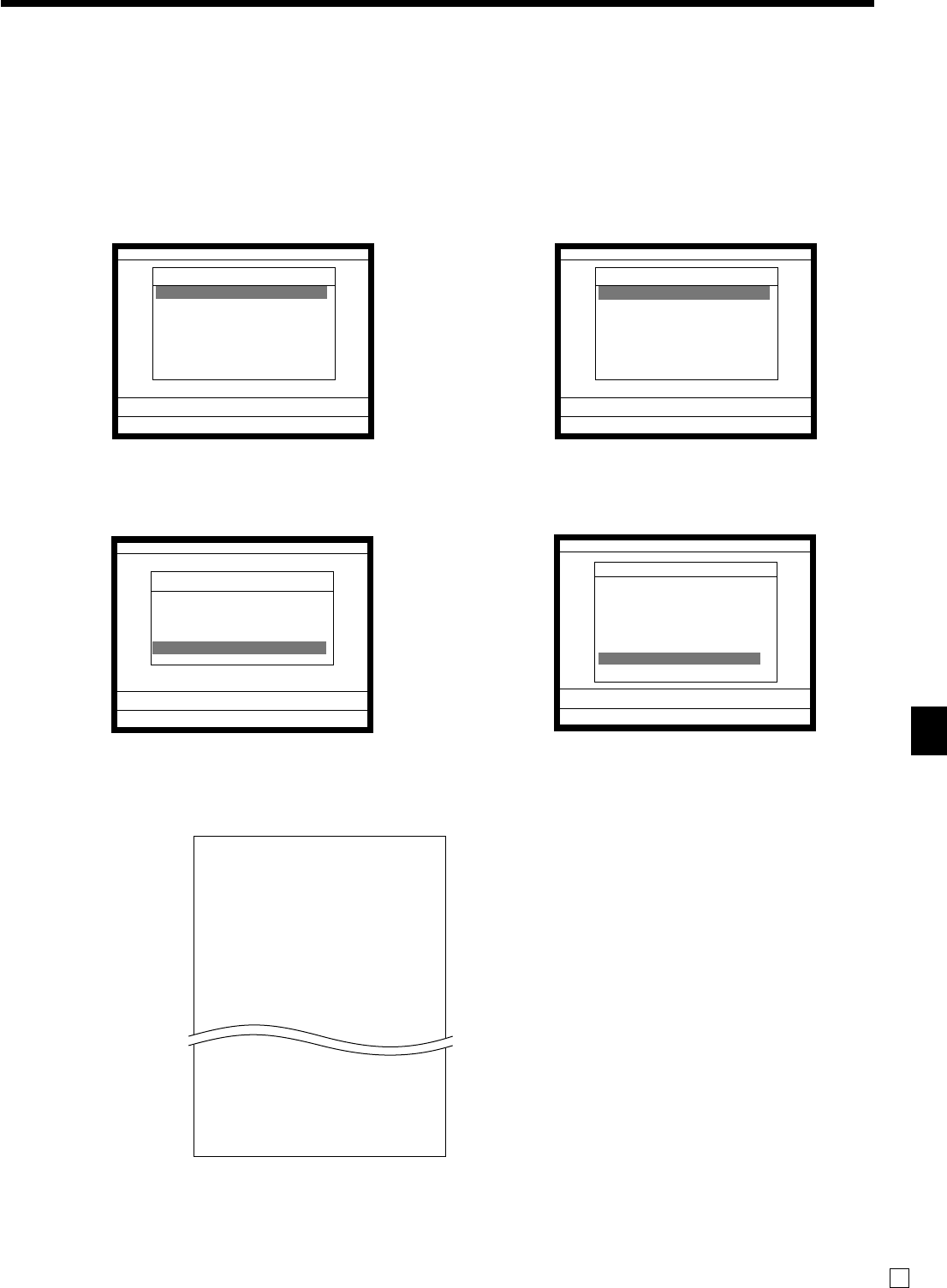
Weiterführende Operationen
TE-8000F/8500F Bedienungsanleitung
93 G
—Auslesesymbol/Berichttitel
—Berichtcode
—Zeitbereich/Anzahl der Nettoverkäufe
—Nettoverkaufsbetrag
—Verkaufsverhältnis
—Anzahl der Kunden
—Summe der Verkaufszwischensumme
Ausdrucken des stündlichen Verkaufs-Auslese/Rückstellberichts
Dieser Bericht zeigt die stündlichen Verkäufe.
Vorgang
Schritt 1. Drücken Sie <X/Z MODE>-Taste, um auf „X/Z Report“ zu schalten.
Schritt 2. Wählen Sie „1.Daily X“, „2.Periodic(1) X“, „3.Periodic(2) X“, „4.Daily Z“, „5.Periodic(1) Z“ oder “6.Peri-
odic(2) Z“, und drücken Sie danach die `-Taste.
Anzeige in Schritt 1 Anzeige in Schritt 2
Schritt 3. Wählen Sie „5.Others“, und drücken Sie danach die `-Taste.
Schritt 4. Wählen Sie „10.Hourly Sales“, und drücken Sie danach die `-Taste.
Anzeige in Schritt 3 Anzeige in Schritt 4
Schritt 5. Drücken Sie wiederholt die \-Taste, um an die „Anzeige in Schritt 1“ zurückzukehren.
Bericht
X/Z
C
01 10-10-02 12:34 000123
X/Z Report
1.Daily X
2.Periodic(1) X
3.Periodic(2) X
4.Daily Z
5.Periodic(1) Z
6.Periodic(2) Z
7.Time & Attendance
0.00
X/Z Report
Daily X
1.Batch
2.Cashier/Clerk
3.Open Check
4.E-Journal
5.Others
0.00
Daily X
Others
4.Free Function ¨
5.PLU
6.PLU Stock
7.Sub Department
8.Department
9.Group
10.Hourly Sales
11.Monthly Sales ´
0.00
X/Z
C
01 10-10-02 12:34 000123
X/Z Report
1.Daily X
2.Periodic(1) X
3.Periodic(2) X
4.Daily Z
5.Periodic(1) Z
6.Periodic(2) Z
7.Time & Attendance
0.00
X HOURLY
0000019
00:00->01:00 1
•1.20
1.90%
CT 1
•1.20
01:00->02:00 12
•12.00
19.00%
23:00->00:00 1
•3.59
3.90%
CT 1
•3.59
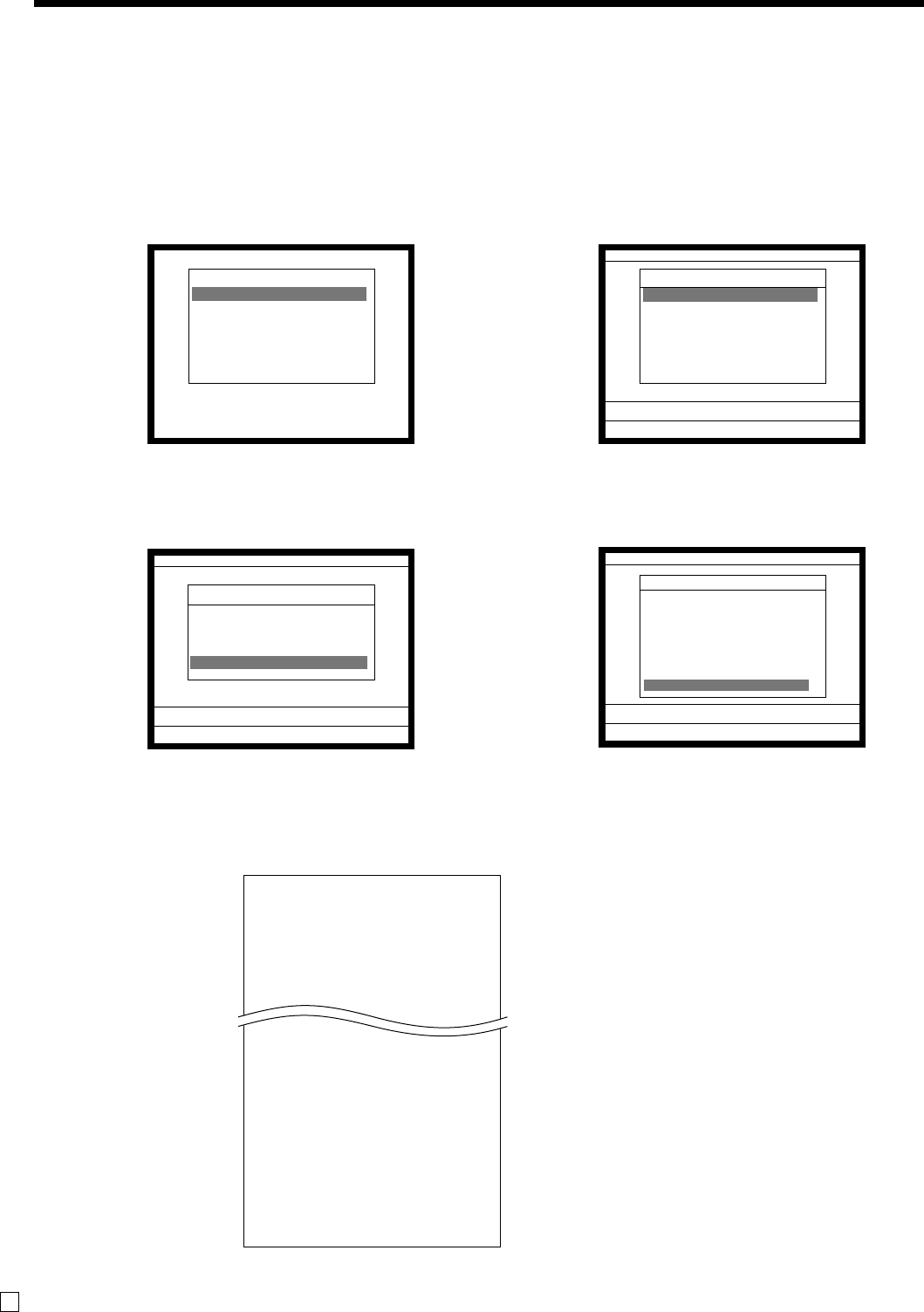
Weiterführende Operationen
94
G
Ausdrucken des monatlichen Verkaufs-Auslese/Rückstellberichts
Dieser Bericht zeigt die monatlichen Verkäufe an.
Vorgang
Schritt 1. Drücken Sie <X/Z MODE>-Taste, um auf „X/Z Report“ zu schalten.
Schritt 2. Wählen Sie „1.Daily X“, „2.Periodic(1) X“, „3.Periodic(2) X“, „4.Daily Z“, „5.Periodic(1) Z“ oder „6.Peri-
odic(2) Z“, und drücken Sie danach die `-Taste.
Anzeige in Schritt 1 Anzeige in Schritt 2
Schritt 3. Wählen Sie „5.Others“, und drücken Sie danach die `-Taste.
Schritt 4. Wählen Sie „11.Monthly Sales“, und drücken Sie danach die `-Taste.
Anzeige in Schritt 3 Anzeige in Schritt 4
Schritt 5. Drücken Sie wiederholt die \-Taste, um an die „Anzeige in Schritt 1“ zurückzukehren.
Bericht
X MONTHLY
0000020
1
......
GROSS 1236.76
•12,202.57
NET No 214
•12,202.57
31
......
GROSS 2132
•14,187.57
NET No 205
•13,398.76
-----------------------------
TL
GROSS 9746.63
•161,022.49
•16.52
NET No 2351
•161,022.49
•68.49
—Auslesesymbol/Titel des Berichts
—Code des Berichts
—Datum eines Monats
—Bruttosymbol/Anzahl der Posten
—Bruttoverkaufsbetrag
—Nettosymbol/Anzahl der Nettoverkäufe
—Nettoverkaufsbetrag
—Summensymbol
—Bruttosymbol/Anzahl der Posten
—Bruttoverkaufsbetrag
—Durchschnittliche tägliche Bruttoverkäufe
—Nettosymbol/Anzahl der Nettoverkäufe
—Nettoverkaufsbetrag
—Durchschnittliche tägliche Nettoverkäufe
X/Z Report
Daily X
1.Batch
2.Cashier/Clerk
3.Open Check
4.E-Journal
5.Others
0.00
Daily X
Others
4.Free Function ¨
5.PLU
6.PLU stock
7.Sub-Department
8.Department
9.Group
10.Hourly Sales
11.Monthly Sales ´
0.00
X/Z
C
01 10-10-02 12:34 000123
X/Z Report
1.Daily X
2.Periodic(1) X
3.Periodic(2) X
4.Daily Z
5.Periodic(1) Z
6.Periodic(2) Z
7.Time & Attendance
0.00
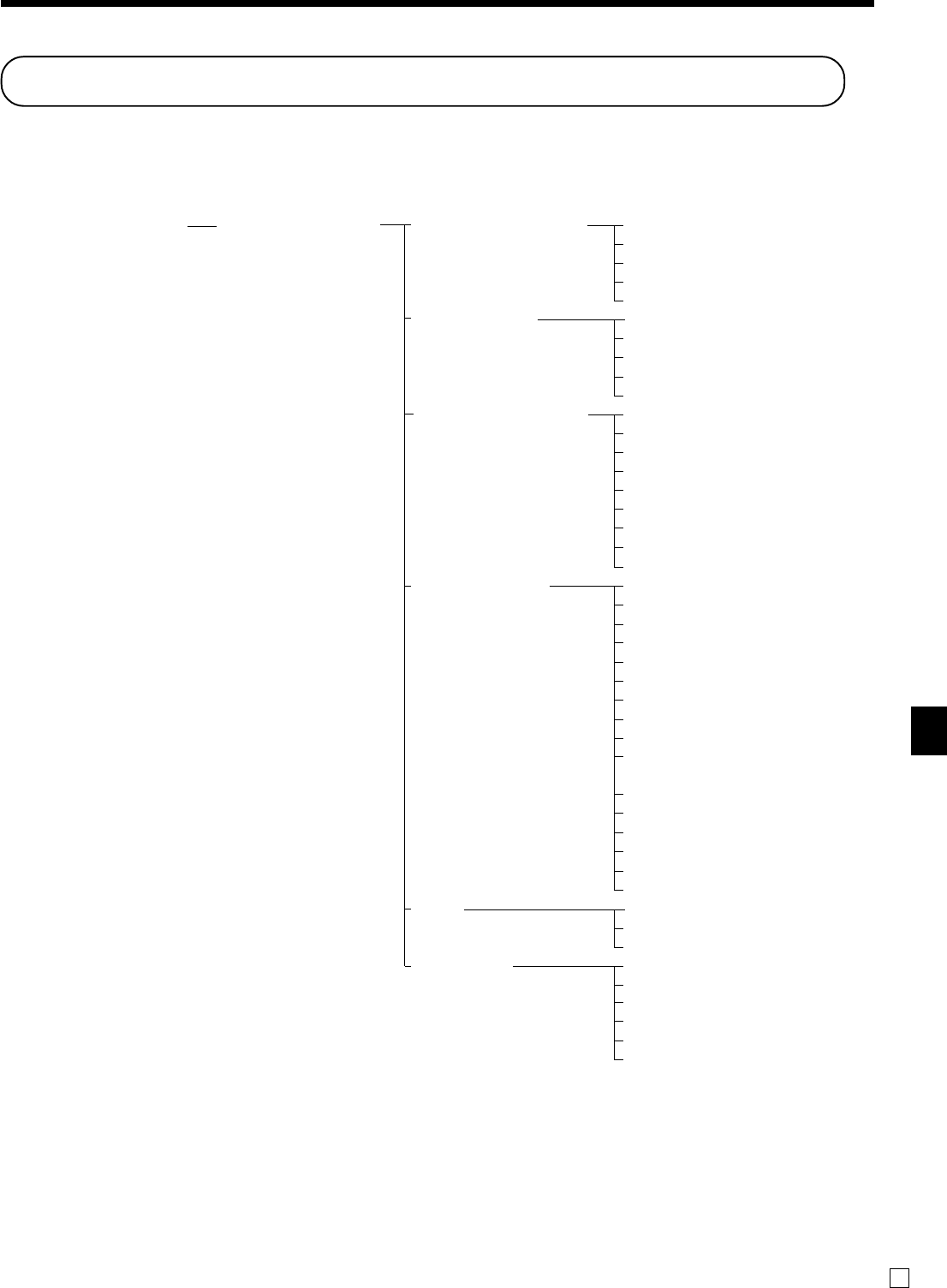
Weiterführende Operationen
TE-8000F/8500F Bedienungsanleitung
95 G
Auslesen des Programms der Registrierkasse
Der Baum des P6-Menüfensters (Programmauslesung)
Sie können diese Arten von Berichten ausgeben, indem Sie diesem Baum folgen.
Program 6 Program read report Unit price & quantity PLU unit price
PLU 2nd @
Subdepartment unit price
Department unit price
Function key rate/price
Item descriptor PLU
PLU 2nd @
Subdepartment
Department
Function key
Character & message Receipt/Slip message
Text recall
Order character link
Fixed totalizer character
Group character
Special character
Report header
Endorse message
GT character
Machine feature Pulldown group
Set menu table
Arrangement
Batch X/Z
General feature
Scheduler
Check print
Table analysis
Tax table
Void table
:
Time zone
Time & attendance
Hourly/Item link
IDC link
Euro (Sub currency)
Auto PGM control
Clerk Clerk feature
Clerk detail
Clerk key ID
Key feature PLU feature
PLU 2nd @ feature
Subdepartment feature
Department feature
Function key feature
Scanning PLU link
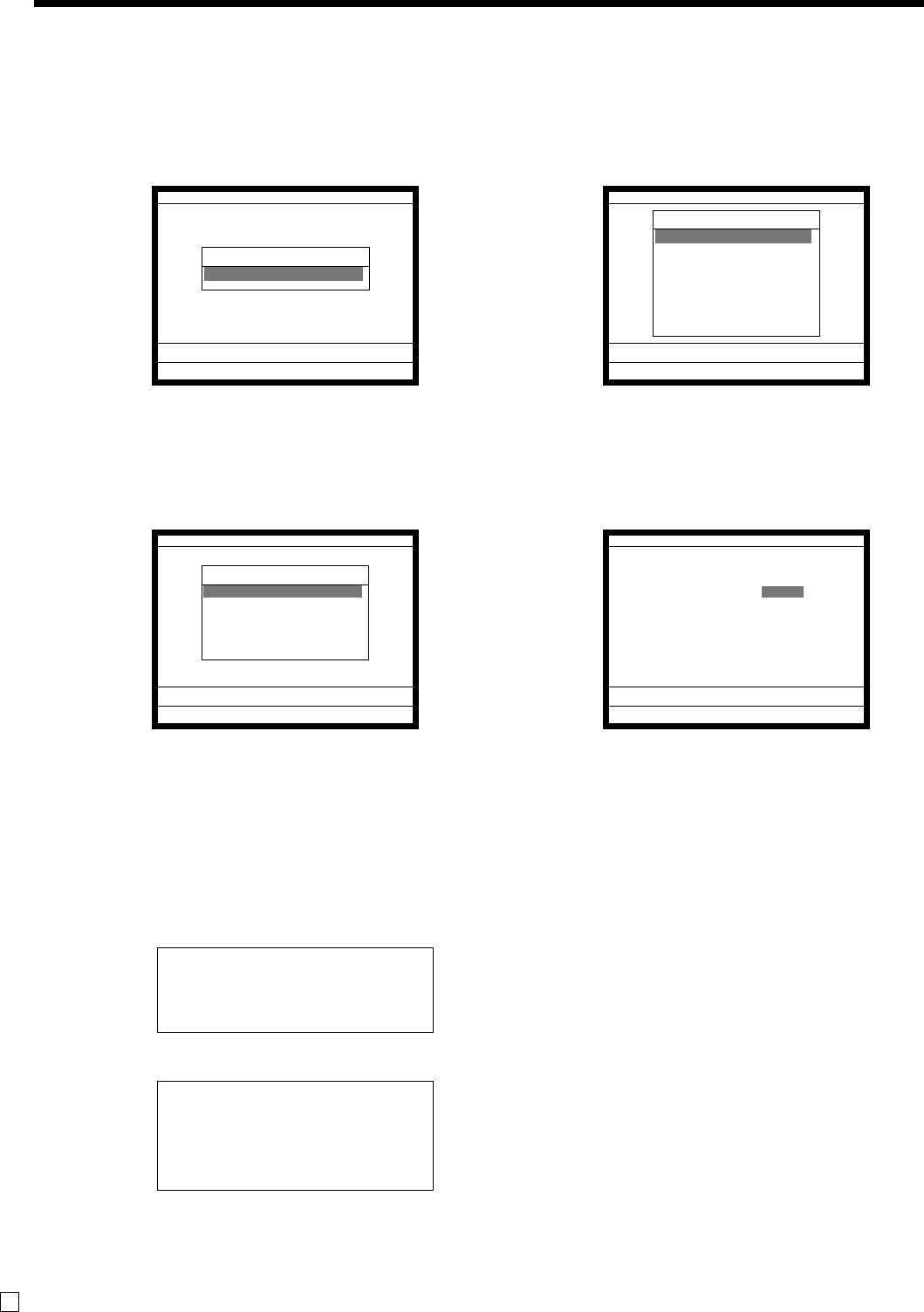
Weiterführende Operationen
96
G
Vorgang
Schritt 1. Drücken Sie die <PGM MODE>-Taste sechs Mal, um auf den Programmmodus 6 zu schalten, und drücken
Sie danach die `-Taste.
Schritt 2. Wählen Sie einen entsprechenden Job, und drücken Sie danach die `-Taste.
Anzeige in Schritt 1 Anzeige in Schritt 2
Schritt 3. Wählen Sie einen entsprechenden Job, und drücken Sie danach die `-Taste. Falls der Job eine
Bereichsbestimmung erfordert, erscheint die Anzeige in Schritt 4.
Schritt 4. Geben Sie den Start/Endbereich ein, und drücken Sie danach die `-Taste.
Anzeige in Schritt 3 Anzeige in Schritt 4
Schritt 5. Drücken Sie wiederholt die \-Taste, um an die „Anzeige in Schritt 1“ zurückzukehren.
Berichtsbeispiel
Einheitspreis und Stückzahl
PLU-Einheitspreis
PLU0001 —PLU-Beschreibung
0001-004 @12.34 —Datensatznummer/Dateinummer/Einheitspreis
PLU0002
0002-004 @1.00
PLU 2nd @
PLU0001 —Zweite PLU-Beschreibung
0001-054 2 @23.45 —Datensatznummer/Dateinummer/Stückzahl/Zweiter Einheitspreis
PLU0002
0002-054 1 @10.00
PLU0003
0003-054 0 @2.00
P6
C
01 10-10-02 12:34 000123
PGM-6
1.PGM Read Report
0.00
PGM Read Report
Unit Price/Qty
1.PLU
2.PLU 2nd@
3.Sub-Department
4.Department
5.Function key
0.00
PLU
Enter Start range 0
End range 0
OK? YES
0.00
PGM Read Report
PGM Read Report
1.Unit Price/Qty
2.Item Descriptor
3.Char & Message
4.Machine Feature
5.Clerk
6.Key Feature
7.Keyboard
8.Memory Alloc.
0.00
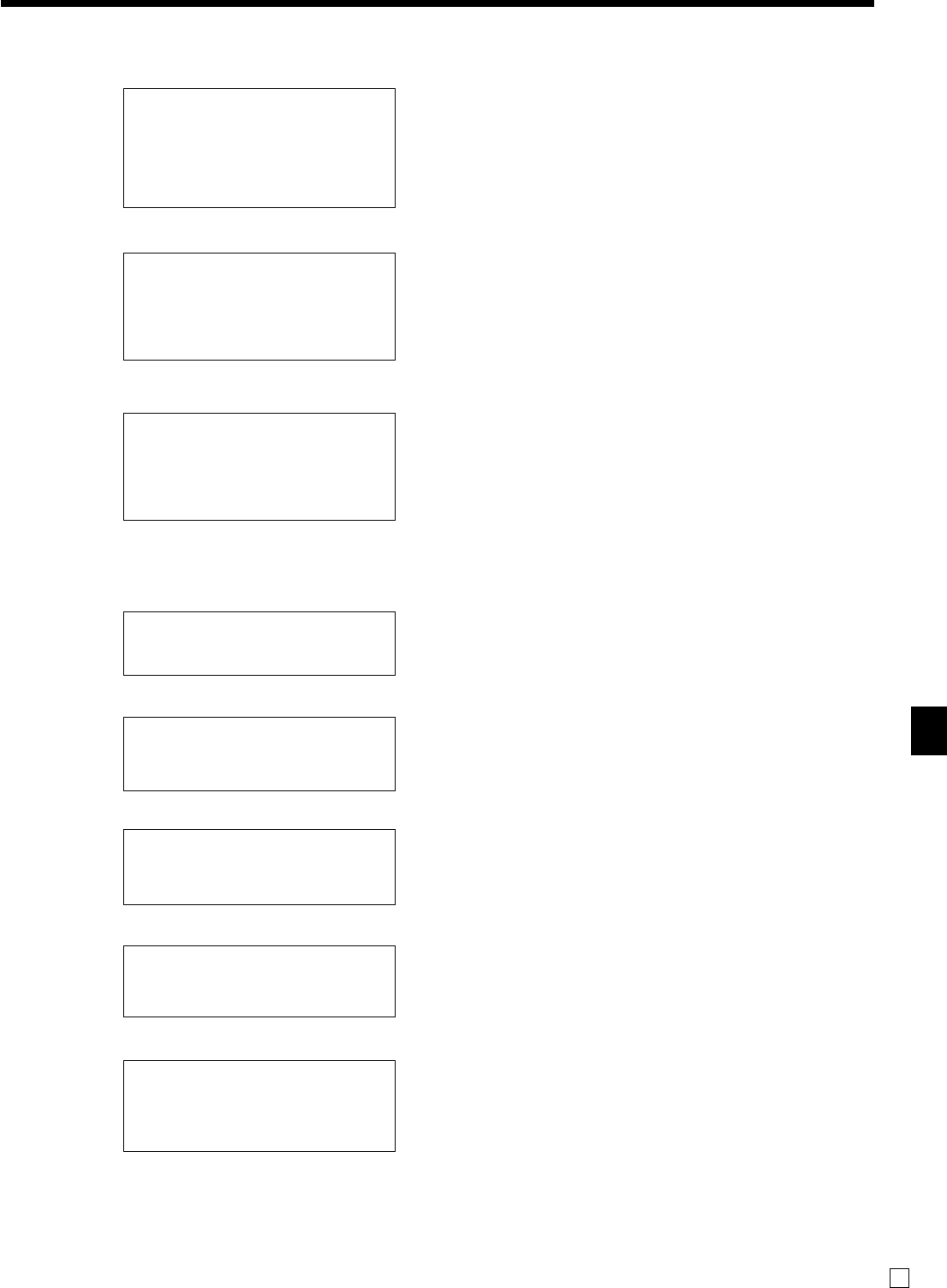
Weiterführende Operationen
TE-8000F/8500F Bedienungsanleitung
97 G
Unterwarengruppen-Einheitspreis
SUBDEPT01 —Unterwarengruppenbeschreibung
0001-003 @1.00 —Datensatznummer/Dateinummer/Einheitspreis
SUBDEPT02
0002-003 @2.00
SUBDEPT03
0003-003 @3.34
Warengruppen-Einheitspreis
DEPT01 —Warengruppenbeschreibung
0001-005 @12.34 —Datensatznummer/Dateinummer/Einheitspreis
DEPT02
0002-005 @2.34
DEPT03
0003-005 @1.34
Funktionstastensatz/Preis
%- 0013-002 —Funktionstastenbeschreibung/Datensatznummer/ Dateinummer
0% —Einheitspreis, Prozentsatz und Umrechungsrate
- 0018-002
@0.00
CASH 0035-002
@0.00
Postenbeschreibung
PLU
PLU0001 —PLU-Beschreibung
0001-004 —Datensatznummer/Dateinummer
PLU0002
Zweiter PLU-Einheitspreis
PLU0001 —Zweite PLU-Beschreibung
0001-054 —Datensatznummer/Dateinummer
PLU0002
Unterwarengruppe
SUBDEPT01 0001-003 —Unterwarengruppenbeschreibung/Datensatznummer/ Dateinummer
SUBDEPT02 0002-003
SUBDEPT03 0003-003
Warengruppenbeschreibung
DEPT01 0001-005 —Warengruppenbeschreibung/Datensatznummer/ Dateinummer
DEPT02 0002-005
DEPT03 0003-005
Funktionstastenbeschreibung
RCT 0001-002 —Funktionstastenbeschreibung/Datensatznummer/ Dateinummer
NEW/OLD 0002-002
RC 0003-002
DISP ON/OFF 0004-002
CLK#1 0005-002
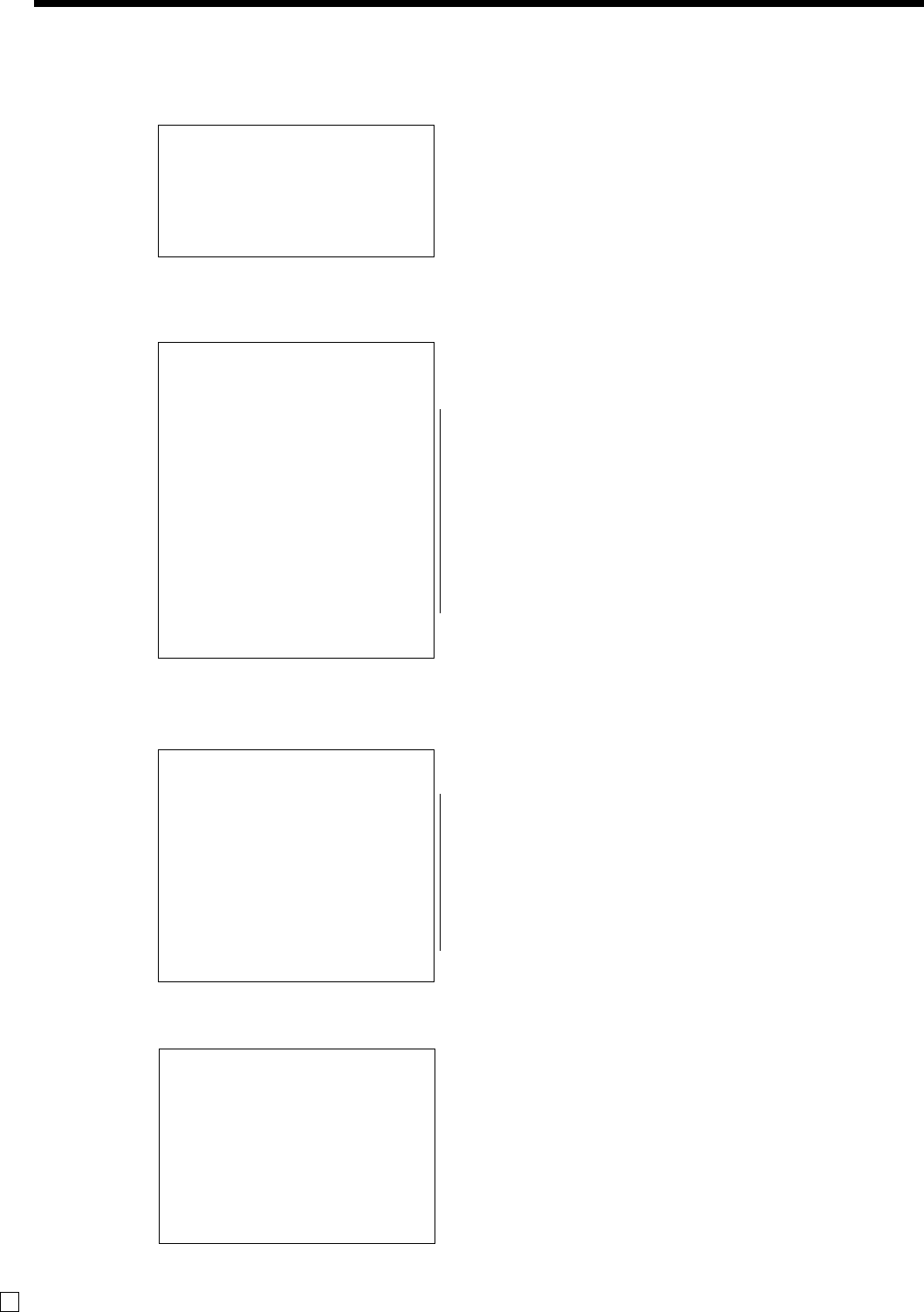
Weiterführende Operationen
98
G
Zeichen und Meldungen
Kassenbon/Quittungsmeldung
0001-032 —Datensatznummer/Dateinummer
YOUR RECEIP
T
—Kassenbonmeldung
0002-032
YOUR RECEIPT
0003-032
Verkäufer
Verkäufermerkmale
C
01 001-007 —Verkäufername/Datensatznummer/Dateinummer
0001 —Verkäufergeheimcode
00 —Schubladennummer
000111 —
01-067 0000040000
02-067 0000000000
03-067 0000000000
04-067 000000000000
05-067 000000000000
06-067 000000000000
07-067 000000000000 — Andere Programmdaten
08-067 000000000000
09-067 000000000000
10-067 000000000000
11-067 000000000000
068 00000000
069 000000000000 —
C
02 002-007
0002
Tastenmerkmale
PLU-Merkmale
PLU0001 —PLU-Beschreibung
0001-004 000000000000 —Datensatznummer/Dateinummer/Elementarprogramm
11-066 000000 —
12-066 000000
13-066 0000
14-066 0
0
15-066 @0.00 — Andere Programmdaten
16-066 00
17-066 00
20-066 0000
21-066 000000000000
22-066 000000 —
PLU0002
PLU-Merkmale für zweiten Einheitspreis
PLU0001 —Zweite PLU-Beschreibung
0001-054 000000000000 —Datensatznummer/Dateinummer/Elementarprogramm
11-066 000000 —Andere Programmdaten
12-066 000000 —Andere Programmdaten
14-066 0 —Andere Programmdaten
PLU0002
0002-004 000000000000
11-066 000000
12-066 000000
14-066 0
PLU0003
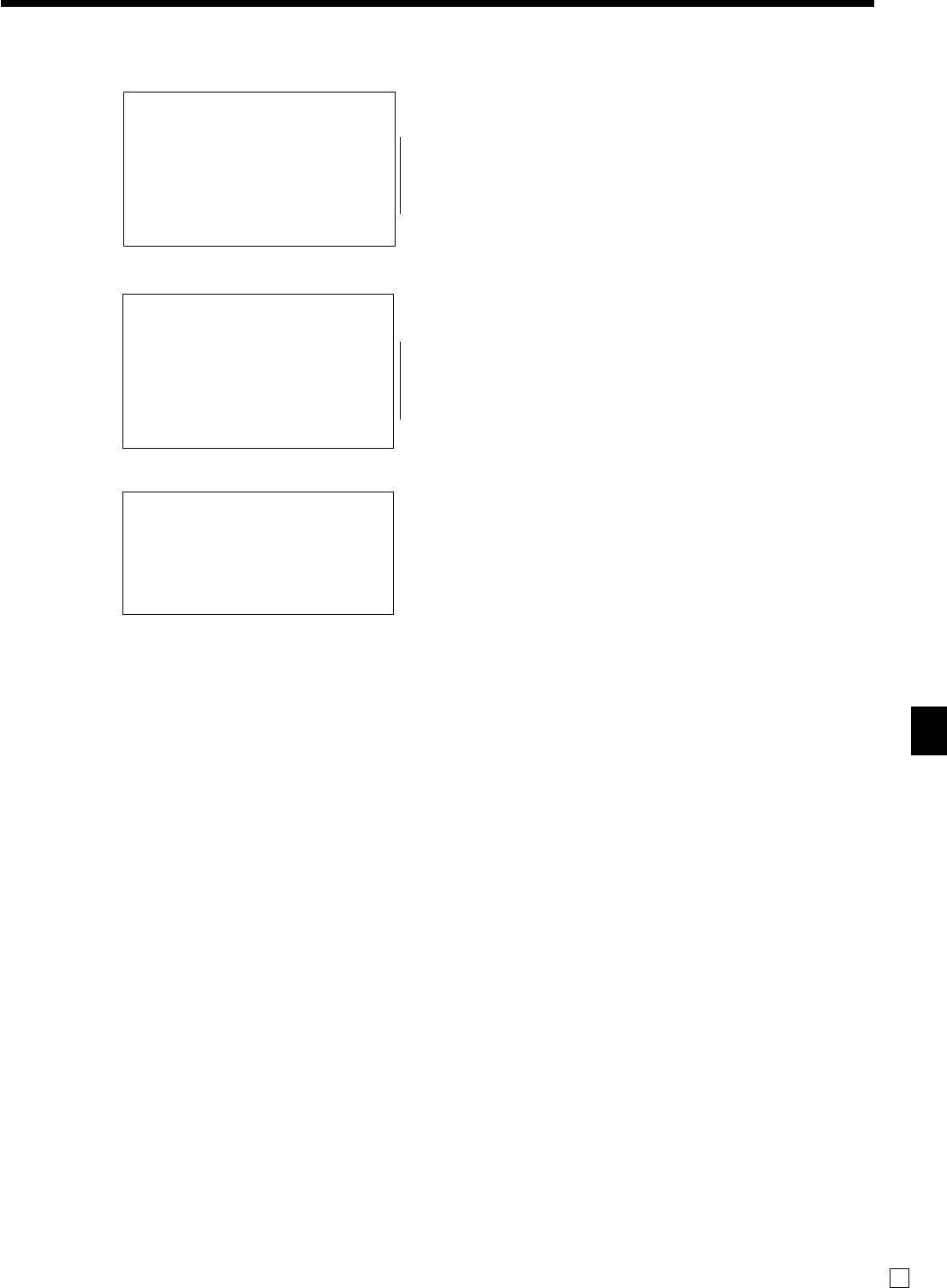
Weiterführende Operationen
TE-8000F/8500F Bedienungsanleitung
99 G
Unterwarengruppen-Merkmale
SUBDEPT01 —Unterwarengruppen-Beschreibung
0001-003 000000000000 —Datensatznummer/Dateinummer/Elementarprogramm
11-066 000000 —
15-066 @0.00
16-066 00 — Anderes Programm
17-066 00
20-066 0000
21-066 00000000 —
SUBDEPT02
Warengruppenmerkmale
DEPT01 —Warengruppenbeschreibung
0001-005 000000000000 —Datensatznummer/Dateinummer/Elementarprogramm
11-066 000000 —
15-066 @0.00
16-066 00 — Anderes Programm
17-066 00
20-066 0000
21-066 00000000 —
DEPT02
Funktionstastenmerkmale
0001 CASH 000000000000 —Datensatznummer/Tastenbeschreibung/Parameter
0002 CHARGE 000000000000
0003 CREDIT 000000000000
0004 %+ 000000000000
0005 CLEAR 000000000000
0006 PGM MODE 000000000000
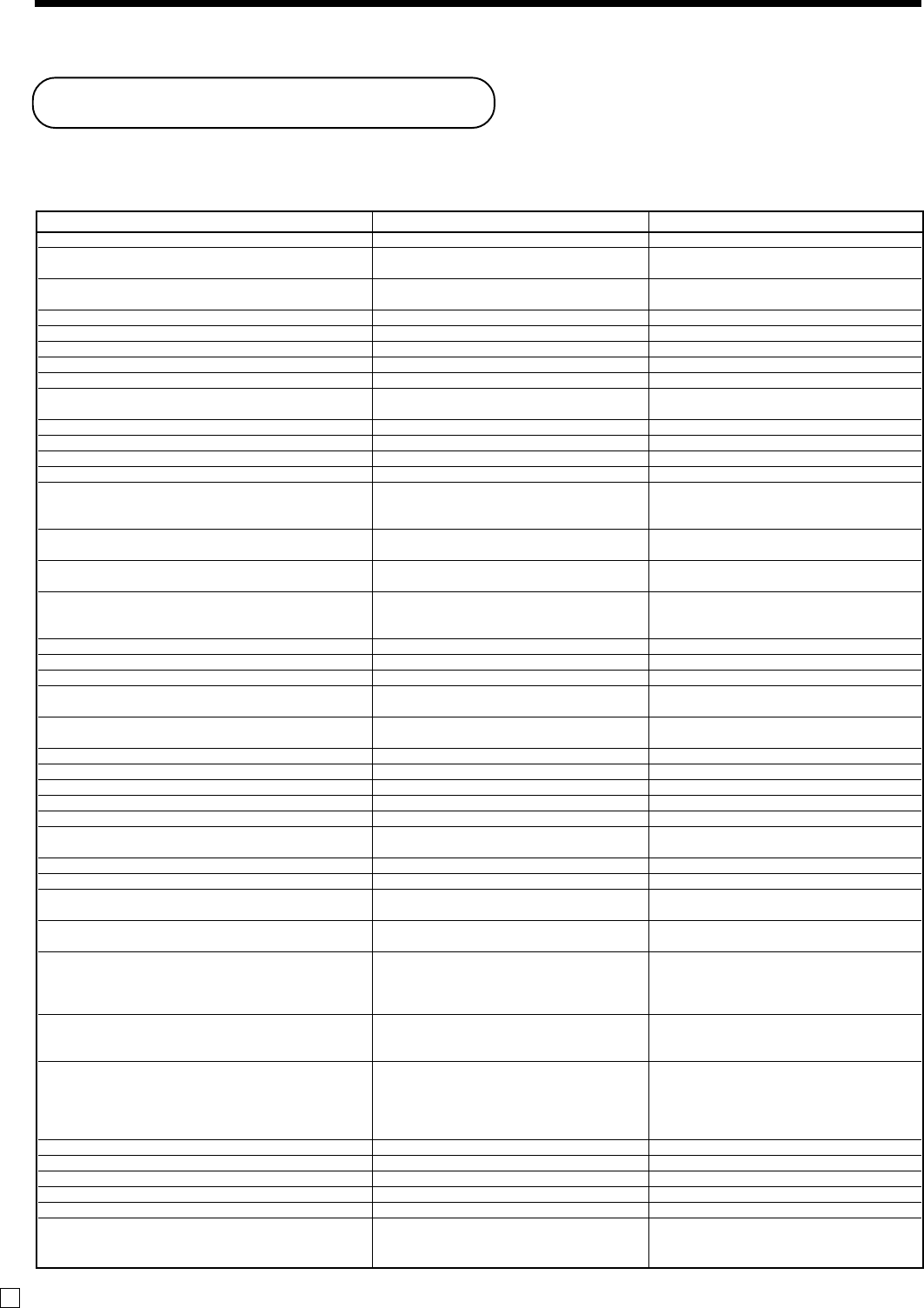
100
G
Operator mistake.
E001 Wrong mode.
E003 Wrong operator.
E005 Insufficient memory.
E011 Close the drawer.
E012 Journal paper end.
E014 Receipt paper end.
E015 Check R/J printer.
E016 Change back to REG mode.
E017 Enter Check/TBL number.
E018 Enter Table number.
E019 Enter Number of covers.
E020 Enter Seat number.
E023 Stock running short.
E024 No stock is available.
E028 Not found PLU or C/D is
mismatch.
E029 No registration is possible
while you are in the tender
operation.
E031 Press ST key before Finalization.
E033 Enter tendered amount.
E035 Change amount exceeds the limit.
E036 Remove money from the drawer.
E037 Digit or Amount Limitation Over.
E038 Perform Money Declaration
E040 Issue Guest Receipt.
E041 Print Validation.
E044 Print Cheque.
E045 Print Check-Endorsement.
E046 REG Buffer Full. Please
Finalize or NB.
E047 Print bill.
E048 Insert Slip Paper and retry.
E049 CHECK memory full.
E050 Detail memory full.
E051 CHK/TBL No. is occupied.
E052 CHK/TBL No. is Busy.
E053 CHK/TBL No. is not opened.
E054 Out of CHK/TBL No. Range.
E056 Store range full.
E057 No item exists in detail.
E058 Enter post entry item.
E059 Press Eat-in or Take-out key.
**********
E060 Printer offline.
Dieser Abschnitt beschreibt, was Sie tun können, wenn es während des Betriebs zu Problemen kommt.
Wenn ein Fehler auftritt
Fehler werden durch Fehlercodes angezeigt. Falls dies eintritt, können Sie normalerweise anhand der nachfolgend
aufgelisteten Codes das Problem auffinden.
Drücken Sie die C-Taste und überprüfen Sie den einschlägigen Abschnitt dieser Anleitung für die auszuführende Operation.
Störungsbeseitigung
Prompt-Meldung Bedeutung Abhilfe
Bedienungsfehler
Tischverfolgung (Fehler bei offenem Modus)
Verkäuferfehler/Verkäuferfehler bei Tischverfolgung
Überlauf der Speicherzuordnung
Schließpflicht für Schublade
Ende des Journalstreifens
Ende des Kassenbonstreifens
Interner Druckerfehler für Kassenbon/Journal
Verbot von mehrfacher Bedienung im REF/REG–-
Modus
Eingabepflicht für Tischnummer
Eingabepflicht für Referenznummer
Eingabepflicht der Kundenzahl
Eingabepflicht für Sitznummer
Alarm, wenn der Lagerbestand eines Artikels während
der Registrierung unter den programmierten
Minimalstand absinkt
Fehler, wenn der aktuelle Lagerbestandswert für einen
registrierten Artikel ein negativer Wert ist
Abtast-PLU nicht gefunden oder OBR-Code stimmt
nicht überein
Registrierung wurde bei teilweise übergebenem Betrag
versucht
Eingabepflicht für ST-Taste
Eingabepflicht für übergebenen Betrag
Wechselgeldbetrag übersteigt Grenzwert
Inhalt der Schublade übersteigt die programmierte
Grenze – Sicherheitsfunktion
HDL-, HALO- , LDL-Fehler
Gelddeklarationspflicht
Ausgabepflicht für Gästebon
Bestätigungspflicht
Druckpflicht für Tisch
Indossamentpflicht für Scheck
Registrierungspuffer voll
Ausgabepflicht für Quittung
Alarm, wenn kein Papier für Quittung eingelegt ist
Index der Zahlzettelverfolgung voll/fast am Ende
Speicher der Tischverfolgung voll/fast am Ende
Es wurde versucht, die <NEW CHECK>-Taste zum
Öffnen eines neuen Tisches zu verwenden, dessen
Nummer bereits für einen vorhandenen Tisch im
Tisch-Verfolgungsspeicher verwendet wird.
Es wurde versucht, die gleiche Tischnummer zu
verwenden, während die spezifizierte Nummer auf
einem anderen Terminal verwendet wird.
Tischnummer nicht gefunden
Bereich der Tischnummer überschritten
Alle Tischnummern in dem Bereich sind besetzt.
Wiederholung kann nicht im Detail gefunden werden.
Eintrag nach Eingabe ist im Detail vorhanden.
Drücken Sie die Taste für Lokalverzehr oder Heimverzehr.
Drucker offline. „****“ bedeutet die logische
Identifikation der elektronischen Registrierkasse und
die Druckernummer.
Führen Sie die richtige Bedienung aus.
Stellen Sie den Modus auf die ursprüngliche
Einstellung zurück.
Geben Sie die richtige Tischnummer ein, oder ordnen
Sie den richtigen Verkäufer zu.
Ordnen Sie den Speicher neu zu.
Schließen Sie die Schublade.
Setzen Sie eine neue Journalrolle ein.
Setzen Sie eine neue Kassenbonrolle ein.
Überprüfen Sie den internen Kassenbon/Journaldrucker.
Schalten Sie auf einen anderen Modus und danach
wieder zurück auf den REF/REG–-Modus
Geben Sie die Tischnummer ein.
Geben Sie eine Referenznummer ein.
Geben Sie die Anzahl der Kunden ein.
Geben Sie eine Sitznummer ein.
Stocken Sie den Lagerbestand auf.
Stocken Sie den Lagerbestand auf.
Sie den PLU-Code erneut eingeben.
Schließen Sie die Transaktion ab.
Drücken Sie die ST-Taste.
Geben Sie den übergebenen Betrag ein.
Geben Sie erneut den übergebenen Betrag ein.
Führen Sie eine Auszahlung zum Abholen des
entsprechenden Betrags aus.
Geben Sie den richtigen Einheitspreis oder den
richtigen Betrag ein.
Führen Sie die Gelddeklaration aus.
Geben Sie einen Gästebon aus.
Führen Sie eine Bestätigungsoperation aus.
Drucken Sie den Tisch aus.
Führen Sie die Indossamentoperation für den Scheck aus.
Schließen Sie die Transaktion ab.
Ordnen Sie ausreichend Pufferspeicher zu.
Führen Sie den Quittungsdruck aus.
Setzen Sie neues Quittungspapier ein.
Finalisieren und schließen Sie die gegenwärtig
verwendete Zahlzettelnummer.
Finalisieren und schließen Sie die gegenwärtig
verwendete Tischnummer.
Finalisieren und schließen Sie den Tisch unter der
gegenwärtigen Nummer, die Sie verwenden möchten,
oder verwenden Sie eine andere Tischnummer.
Verwenden Sie eine andere Tischnummer, oder
schließen Sie den Tisch auf dem anderen Terminal.
Verwenden Sie die richtige Tischnummer (wenn Sie
einen Tisch nochmals öffnen möchten, der bereits im
Tisch-Verfolgungsspeicher vorhanden ist), oder
verwenden Sie die <NEW CHECK>-Taste, um einen
neuen Tisch zu öffnen.
Geben Sie die richtige Nummer ein.
Rufen Sie die gespeicherten Daten auf.
Geben Sie den Eintrag nach der Eingabe ein.
Drücken Sie die Taste für Lokalverzehr oder Heimverzehr.
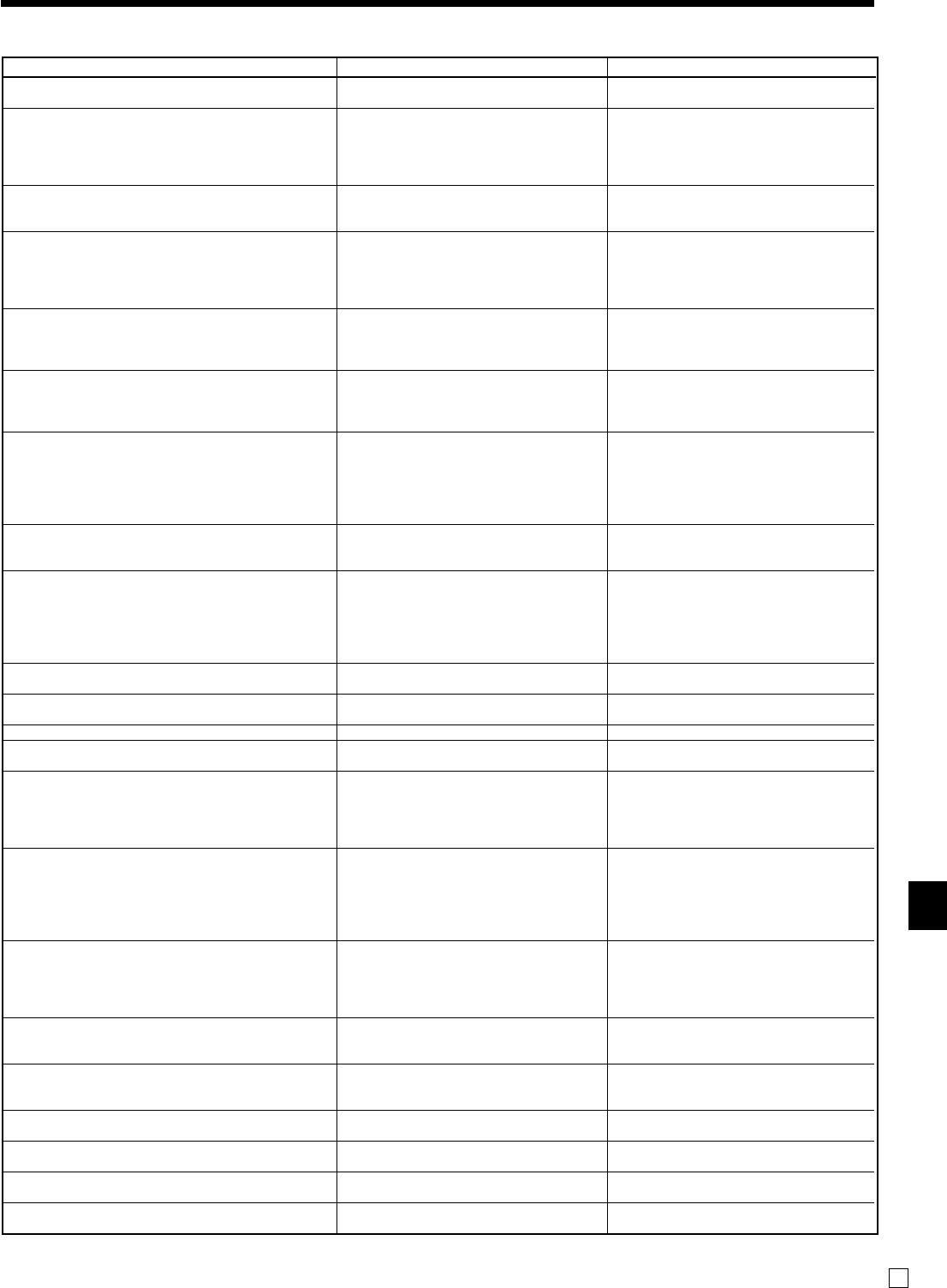
101
TE-8000F/8500F Bedienungsanleitung
G
**********
E061 Printer error.
**********
E061 Printer error.
YES:Retry to print.
NO :Backup to R/J printer.
ESC:Discard data.
**********
E062 Printer paper end.
**********
E062 Printer paper end.
YES:Retry to print.
NO :Backup to R/J printer.
ESC:Discard data.
E064 Printer buffer full.
YES:Retry to print.
NO :Backup to R/J printer.
ESC:Discard data.
**********
E070 Terminal out of action.
Cannot print.
**********
E071 Target terminal printer
BF full.
YES:Retry to print.
NO :Backup to R/J printer.
ESC:Discard data.
**********
E072 Target printer terminal
is busy.
**********
E073 Your receipt/order may not be
issued.
YES:Retry to print.
NO :Backup to R/J printer.
ESC:Discard data.
E075 Negative Balance,
cannot be finalized.
E080 Electronic Journal Full
Please clear E-Journal.
E082 ***** Illegal Data *****
E083 Cannot create E-Journal.
Check Flash memory.
**********
E105 Check/TBL tracking Master
down. Please call Manager!!
YES:Retry for connection.
NO :Remove it from system.
**********
E106 Check/TBL tracking Backup
master down. Please call
Manager!!
YES:Retry for connection.
NO :Remove it from system.
**********
E107 Both Master&Backup master
down. CHK/TBL tracking or
Clerk interrupt is not
available.
**********
E108 CHK/TBL Master is removed
from system.
**********
E109 CHK/TBL Backup master is
removed from system.
E110 CHK data mismatch between
Master and Backup master.
E130 Middle of Pick up or Loan
Press Cancel Key.
E131 Middle of <Bill Copy>
Press Cancel Key.
E133 Middle of <Media Change>
Press Cancel Key.
Störungsbeseitigung
Störungsbeseitigung
Prompt-Meldung Bedeutung Abhilfe
Drucker gestört. „****“ bedeutet die logische Identifikation
der elektronischen Registrierkasse und die Druckernummer.
Drucker gestört. „****“ bedeutet die logische
Identifikation der elektronischen Registrierkasse und
die Druckernummer.
Papier fast am Ende oder am Ende. „****“ bedeutet die
logische Identifikation der elektronischen
Registrierkasse und die Druckernummer.
Papier fast am Ende oder am Ende. „****“ bedeutet die
logische Identifikation der elektronischen
Registrierkasse und die Druckernummer.
Druckerpuffer an der Sendeseite voll.
Aufgerufene elektronische Registrierkasse mit Drucker
gestört.
„****“ bedeutet die logische Identifikation der
elektronischen Registrierkasse und die Druckernummer.
Druckerpuffer an aufgerufener elektronischer
Registrierkasse mit Drucker voll.
„****“ bedeutet die logische Identifikation der
elektronischen Registrierkasse und die
Druckernummer.
Aufgerufene elektronische Registrierkasse mit Drucker in
Betrieb. „****“ bedeutet die logische Identifikation der
elektronischen Registrierkasse und die Druckernummer.
Elektronische Registrierkasse mit Drucker auf Pause
geschaltet. „****“ bedeutet die logische Identifikation
der elektronischen Registrierkasse und die
Druckernummer.
Abschluss wurde versucht, wenn Saldo weniger als
Null beträgt.
Elektronisches Journal voll
Illegale Daten für elektronisches Journal
Datei im elektronischen Journal kann nicht erstellt
werden.
CHK-Master gestört.
„****“ bedeutet die logische Identifikation der
elektronischen Registrierkasse.
CHK BM gestört.
„****“ bedeutet die logische Identifikation der
elektronischen Registrierkasse.
CHK M/BM gestört.
„****“ bedeutet die logische Identifikation der
elektronischen Registrierkasse.
Master gestört und aus dem System genommen.
„****“ bedeutet die logische Identifikation der
elektronischen Registrierkasse.
Backup-Master gestört und aus dem System
genommen. „****“ bedeutet die logische Identifikation
der elektronischen Registrierkasse.
Daten stimmen nicht überein.
Während des Abholens
Während des Rechnungskopierens
Während des Zahlungsmittelwechsels
Der Inhalt wird auf dem Ersatzdrucker ausgedruckt.
Befolgen Sie die Promptmeldung.
Der Inhalt wird auf dem Ersatzdrucker ausgedruckt.
Befolgen Sie die Promptmeldung.
Befolgen Sie die Promptmeldung.
Befolgen Sie die Promptmeldung.
Befolgen Sie die Promptmeldung.
Registrieren Sie den (die) Posten, bis der Saldo zu
einem positiven Betrag wird.
Stellen Sie den Speicher für das elektronische Journal
zurück.
Überprüfen Sie den Flash-Speicher.
Befolgen Sie die Promptmeldung.
Befolgen Sie die Promptmeldung.
Befolgen Sie die Promptmeldung.
Befolgen Sie die Promptmeldung.
Befolgen Sie die Promptmeldung.
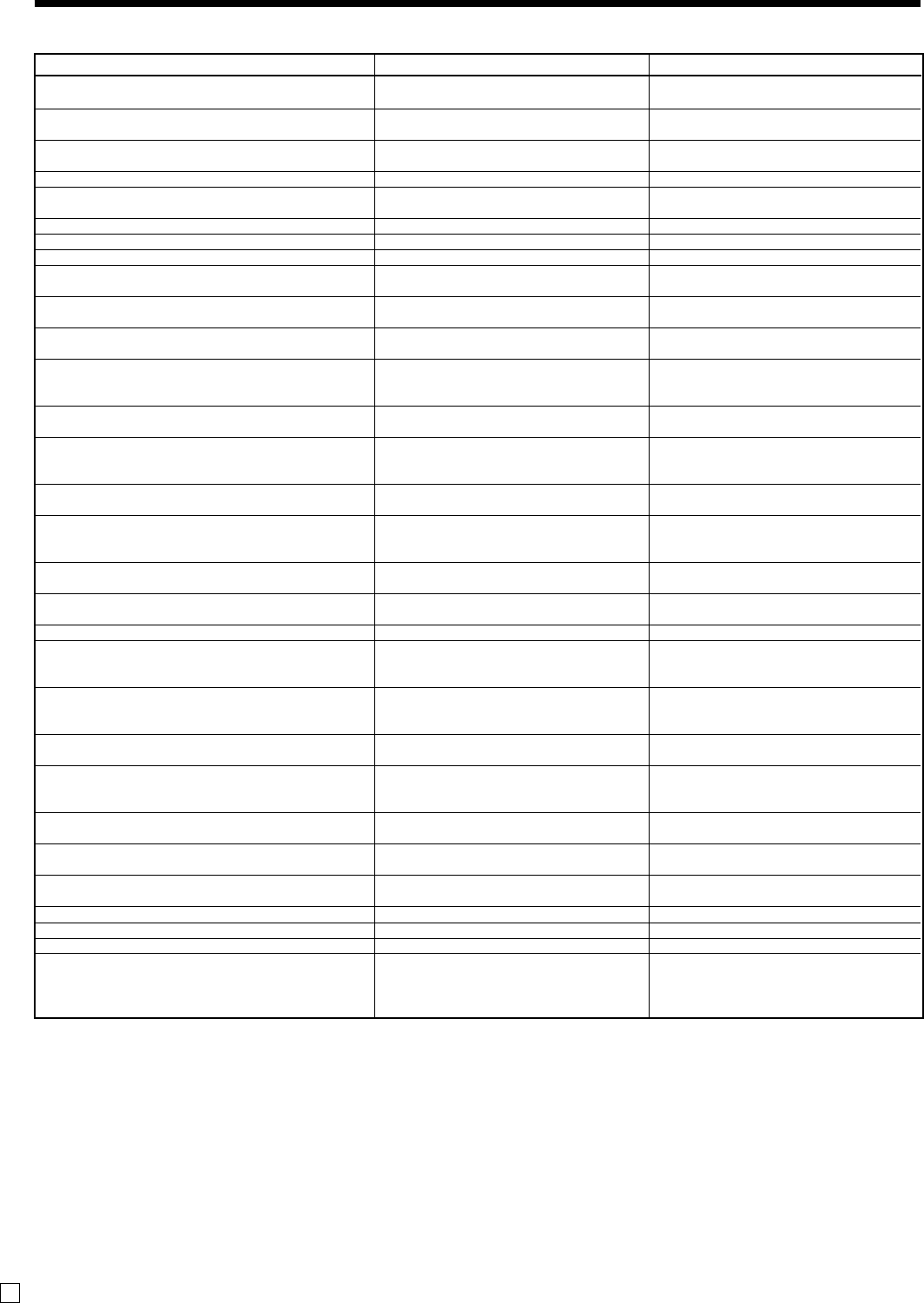
102
G
E134 Middle of Clerk Transfer
Press ESC Key.
E136 Middle of Separate Check
Press ESC key.
E139 Not allowed to be negative
by Minus/Coupon key.
E140 Wrong menu.
E141 Press <TRAY TTL> twice before
finalization.
E145 Arrangement syntax error.
E150 Incorrect value entry.
E151 Incorrect Key Pressed.
E152 PGM File or Memory number
does not Exist.
E164 Empoloyee No. is not Found
in the Employee File.
E165 Employee No. is not Clocking-in.
E166 Employee No. is Occupied.
E167 Incorrect Job code.
E168 Your Operation is out of
Schedule.
Please Call Manager.
E169 Work Hours Exceeded.
Please Call Manager.
E170 No Shift Remains in the
Schedule.
You cannot Clock-in.
E171 Please Break-out and Retry.
E172 Break Hours Exceeded.
Please Call Manager.
E173 This employee is at work now.
E174 This employee is taking a break
now.
E175 Please Clock-in/Break-out
before you sign on.
or Please Call Manager.
E176 You cannot Clock-in.
Please reset Employee Report.
E177 Time&Attendance Data
Communication Error.
Please Call Manager.
E180 IDC FILE (1) memory full.
Please clear IDC data.
E181 IDC FILE (2) memory full.
Please clear IDC data.
E182 IDC FILE (3) memory full.
Please clear IDC data.
E200 Insert CF Card.
E201 Format error.
E203 Insufficient memory.
E205 The file already exists.
Do you replace?
YES:Replace the file.
NO :Input new name.
Störungsbeseitigung
Prompt-Meldung Bedeutung Abhilfe
Befolgen Sie die Promptmeldung.
Befolgen Sie die Promptmeldung.
Geben Sie den richtigen Minus-/Kuponbetrag ein.
Stellen Sie den richtigen Folienhalter ein.
Befolgen Sie die Promptmeldung.
Programmieren Sie das Arrangement erneut.
Geben Sie den richtigen Wert erneut ein.
Geben Sie erneut die richtige Taste ein.
Geben Sie die Datei-/Datensatznummer erneut ein.
Geben Sie die Beschäftigtennummer erneut ein.
Führen Sie die Anmeldungsoperation (CLOCK-IN)
aus.
Geben Sie die richtige Beschäftigtennummer erneut
ein.
Geben Sie den richtigen Jobcode ein.
Befolgen Sie die Promptmeldung.
Befolgen Sie die Promptmeldung.
Befolgen Sie die Promptmeldung.
Befolgen Sie die Promptmeldung.
Befolgen Sie die Promptmeldung.
Befolgen Sie die Promptmeldung.
Befolgen Sie die Promptmeldung.
Befolgen Sie die Promptmeldung.
Befolgen Sie die Promptmeldung.
Befolgen Sie die Promptmeldung.
Setzen Sie die CF-Karte ein.
Überprüfen Sie die CF-Karte.
Formatieren oder neue CF-Karte verwenden.
Befolgen Sie die Promptmeldung.
Während des Verkäuferwechsels
Während separatem Tisch
Kreditsaldofehler
Dieser Folienhalter ist vom Programm verboten.
Die <TRAY TOTAL>-Taste wurde nicht zwei Mal vor
dem Abschluss gedrückt.
Arrangementsyntaxfehler
Falsche Eingabe für PGM
Verknüpfung ist fehlerhaft
Keine solche Datei, kein solcher Datensatz
Die Beschäftigtennummer ist in der Beschäftigtendatei
nicht eingestellt.
Beschäftigter hat Anmeldungsoperation (CLOCK-IN)
noch nicht ausgeführt.
Beschäftigter versucht nach Anmeldungsoperation
(CLOCK-IN) die Anmeldungsoperation (CLOCK-IN)
nochmals auszuführen.
Beschäftigter versucht die Anmeldungsoperation
(CLOCK-IN) mit fehlerhaftem Jobcode.
Beschäftigter führt Abmeldungsoperation (CLOCK-IN/
OUT) außerhalb der zulässigen Zeit aus.
Überstundenarbeit
Es ist keine verfügbare Schicht mehr vorhanden.
Beschäftigte/r versucht Abmeldungsoperation
(CLOCK-OUT), während er/sie in Pause ist.
Pausenzeit überschritten.
Beschäftigter arbeitet ohne Pause.
Beschäftigter, der keine Pauseoperation (BREAK-
OUT) ausgeführt hat, versucht Anmeldungsoperation
(BREAK-IN).
Anmelden nach Arbeitsbeginn oder Pause.
Beschäftigtenbericht wurde nicht zurückgestellt.
Kommunikationsfehler bei Zeit- und
Anwesenheitsdaten.
IDC FILE (1) Speicher ist voll mit Posten.
IDC FILE (2) Speicher ist voll mit Posten.
IDC FILE (3) Speicher ist voll mit Posten.
CF-Karte ist nicht in Slot eingesetzt.
Daten oder Formate der CF-Karte illegal.
Unzureichender Speicher auf CF-Karte.
Dateinamen-Duplikationsfehler
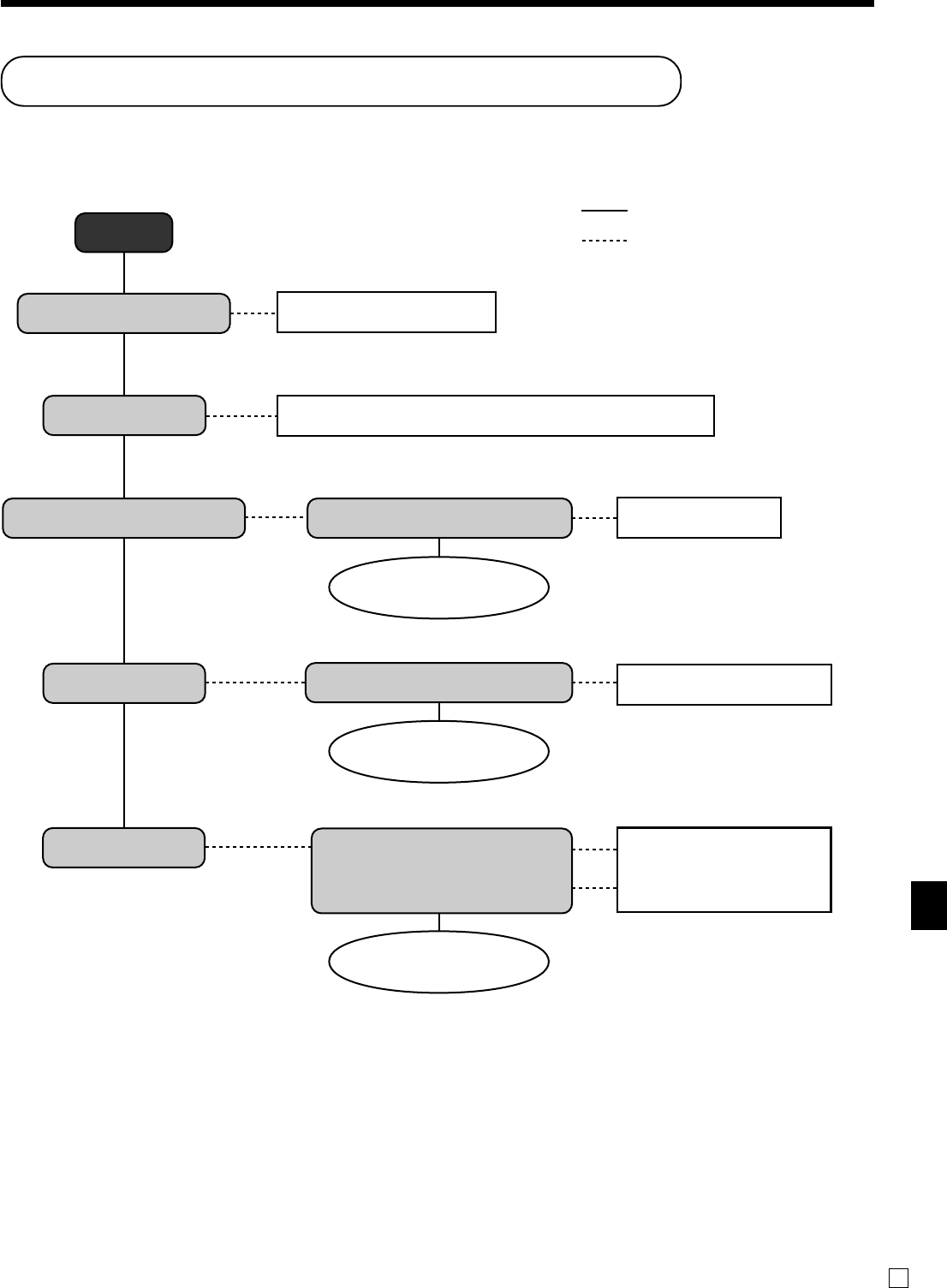
103
TE-8000F/8500F Bedienungsanleitung
G
Störungsbeseitigung
Wenn die Registrierkasse nicht arbeitet
Führen Sie die folgende Kontrolle aus, wenn die Registrierkasse nach dem Einschalten sofort eine Fehlerbedingung
anzeigt. Die Ergebnisse dieser Kontrolle werden von dem Kundendienstpersonal benötigt; führen Sie daher unbedingt
diese Kontrolle aus, bevor Sie sich an einen CASIO Kundendienst wenden.
Ist das Papier richtig eingesetzt?
Ist der Walzenarm richtig
geschlossen?
Setzen Sie das Papier
richtig ein.
Stellen Sie den Walzenarm
richtig ein.
Wenden Sie sich an einen
CASIO Kundendienst.
Wenden Sie sich an einen
CASIO Kundendienst.
Wenden Sie sich an einen
CASIO Kundendienst.
Stellen Sie den Betriebsmodus-
schalter auf die richtige Position.
Verwenden Sie eine
andere Netzdose.
Ist der Betriebsmodusschalter auf
die richtige Position gestellt?
Liegt Spannung an der Netzdose an?
Drücken Sie die <DISP ON/OFF>-Taste für einige Sekunden.
Stecken Sie den Netzstecker
in eine Netzdose.
Start Ja:
Nein:
Wird der Papiersteifen
vorgeschoben?
Funktionieren die Tasten?
Erscheinen Zeichen am Display?
Ist die Stormversor-
gung eingeschaltet?
Ist die Registrierkasse
rightig angeschlossen?
Störungsbeseitigung
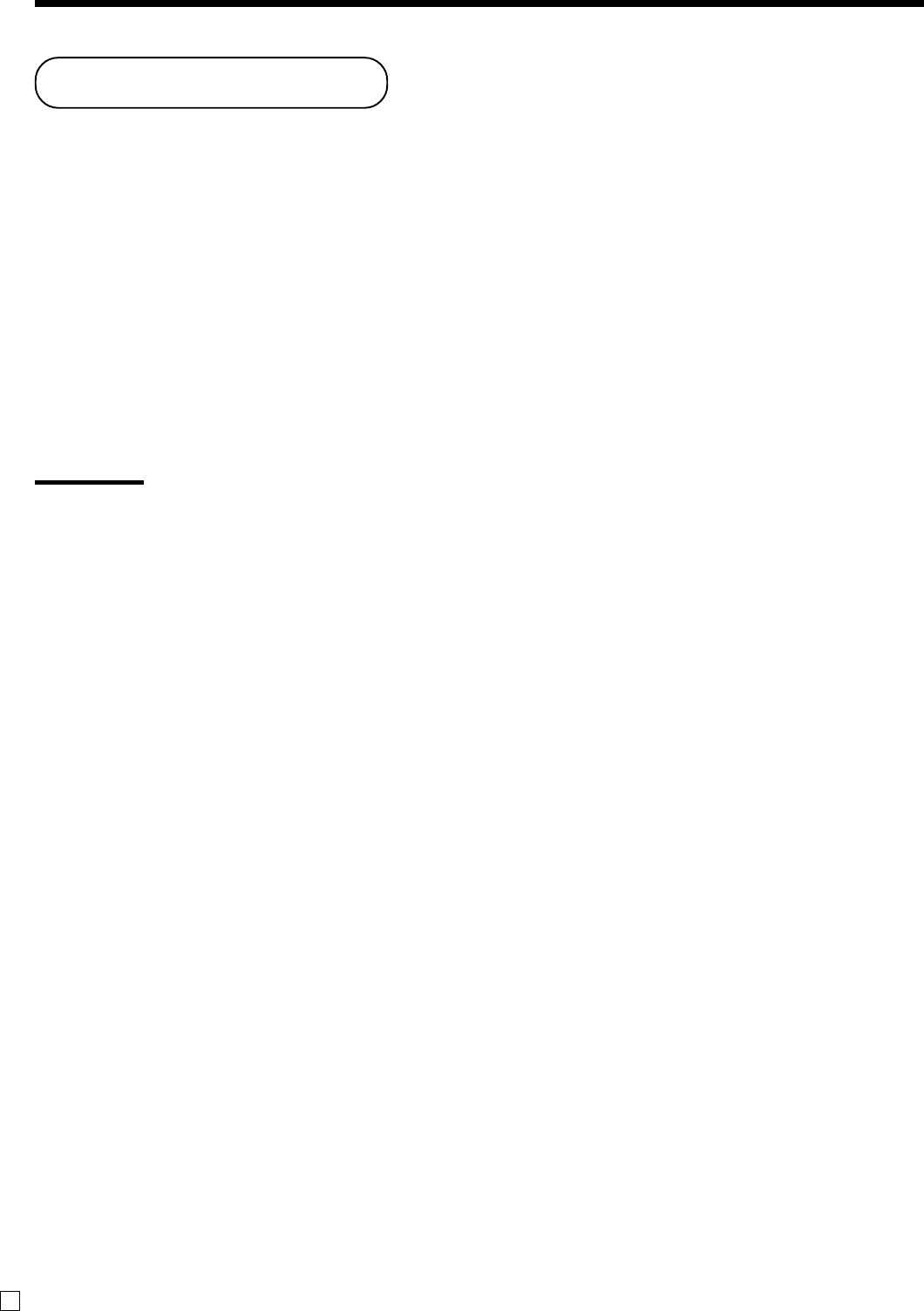
104
G
Störungsbeseitigung
Bei Stromausfall
Falls die Stromversorgung der Registrierkasse auf Grund von Stromausfall oder einem anderen Grund unterbrochen
wird, warten Sie einfach, bis die Stromversorgung wieder hergestellt wird. Die Einzelheiten einer gerade
ausgeführten Transaktion sowie die im Speicher abgelegten Verkaufsdaten werden durch die Speicherschutzbatterien
geschützt.
•Stromausfall während der Registrierung
Die Zwischensumme für bis zum Stromausfall registrierte Artikel bleibt im Speicher erhalten. Sie können mit der
Registrierung fortsetzen, sobald die Stromversorgung wieder hergestellt ist.
•Stromausfall während des Ausdruckens eines Auslese/Rückstellberichts
•Stromausfall während des Ausdruckens eines Kassenbons oder des Journalstreifens
Das Ausdrucken wird nach Wiederherstellung der Stromversorgung fortgesetzt. Eine Zeile, die ausgedruckt wurde,
als es zum Stromausfall kam, wird nochmals vollständig ausgedruckt.
Die Speicherschutzbatterie wird kontinuierliche aufgeladen und entladen, wenn Sie die Registrierkasse während des
normalen Betriebs ein- und ausschalten. Dadurch sinkt die Kapazität dieser Batterie nach einer Verwendung über
etwa fünf Jahre ab.
Wichtig!
•Denken Sie immer daran, dass eine schwache Batterie zum Verlust von wertvollen Transaktionsdaten führen
kann.
•Ein Etikett an der Rückseite der Registrierkasse zeigt die normale Lebensdauer der in Ihre Registrierkasse
eingebauten Batterie an.
•Lassen Sie die Batterie innerhalb der auf diesem Etikett angegebenen Frist von Ihrem Fachhändler
austauschen.
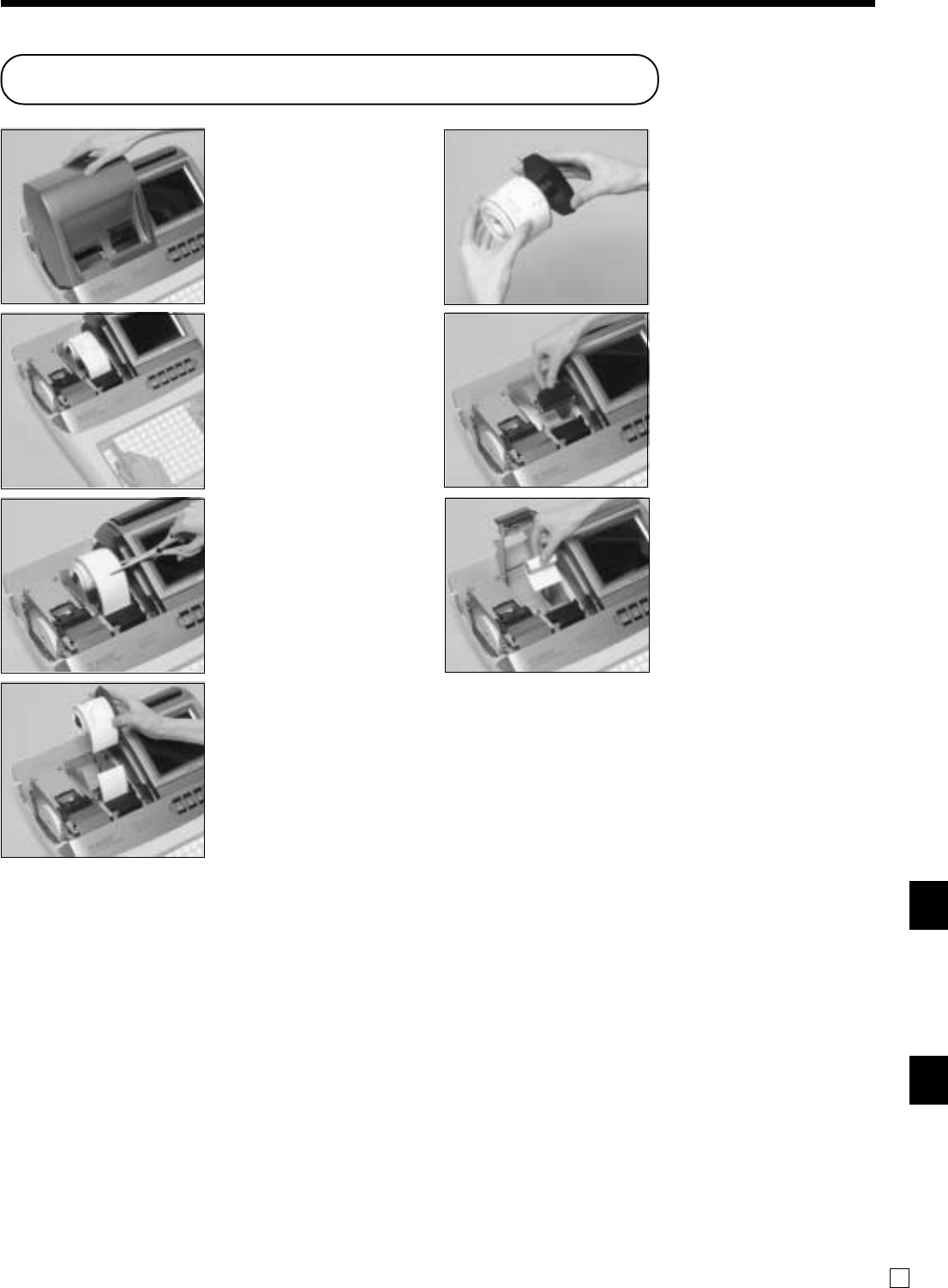
105
TE-8000F/8500F Bedienungsanleitung
G
Wartung durch den Benutzer und Optionen
Schritt 2
Drücken Sie die| Taste,
um den Papierstreifen um
etwa 20 cm vorzuschieben.
Schritt 3
Schneiden Sie den
Journalstreifen an einer
Stelle durch, an der nichts
ausgedruckt ist.
Schritt 4
Nehmen Sie die
Journalstreifen-
Aufwickelspule aus ihrem
Halter.
Schritt 1
Schalten Sie die Registrierkasse ein,
und entfernen Sie den Druckerdeckel.
(Falls der Deckel verriegelt ist,
entriegeln Sie den Deckel vor diesem
Schritt, indem Sie den
Druckerdeckelschlüssel verwenden.)
Austauschen des Journalstreifens
Schritt 5
Schieben Sie die
Journalstreifen-
Pappierrolle von der
Aufwickelspule ab.
Schritt 6
Öffnen Sie den
Walzenarm.
Schritt 7
Entfernen Sie die alte
Papierrolle aus der
Registrierkasse.
Schritt 8
Setzen Sie eine neue
Papierrolle ein.
Setzen Sie mit Schritt 3
des auf Seite 13 dieser
Anleitung beschriebenen
Vorganges fort.
Störungsbeseitigung/Wartung durch den Benutzer und Optionen
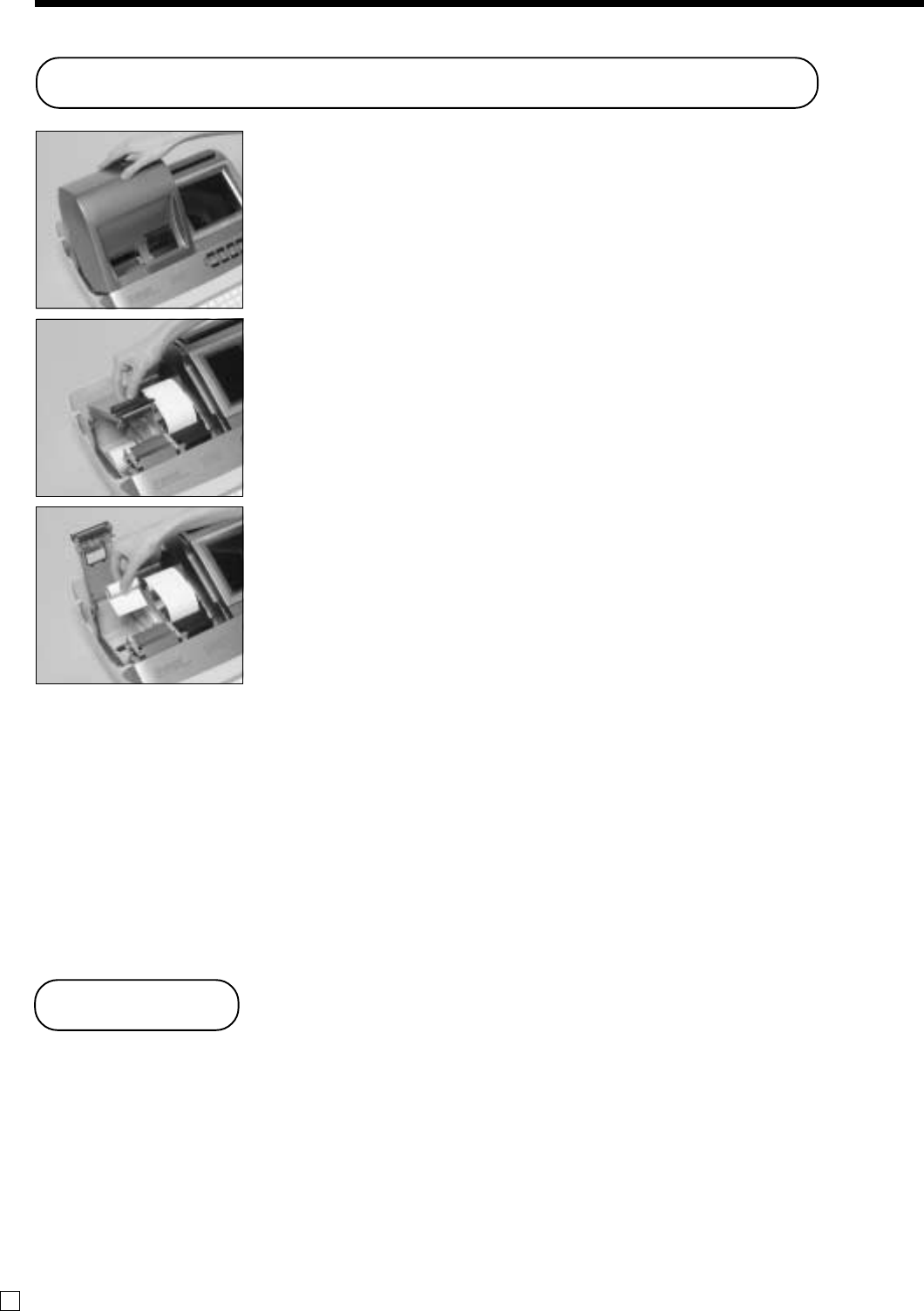
106
G
Wartung durch den Benutzer und Optionen
Optionen
Wasserdichte Abdeckung: WT-78/79 (für TE-8000F)
WT-62 (für TE-8500F)
Externes Display: QT-2163D
Folienhaltersatz: SH-KIT10 (für TE-8000F)
Handgehaltener Scanner: HHS-15
Quittungsdrucker: SP-1300
Kabel: PRT-CB-8C
Stromveersorgung: AD31U oder AD31E
Küchendrucker: UP-350, UP-250
Kabel: PRT-CB-8A oder PRT-CB-8B
Stromveersorgung: PS-180 und AC-170
Für Einzelheiten wenden Sie sich an Ihren CASIO Fachhändler.
Schritt 1
Schalten Sie die Registrierkasse ein,
und entfernen Sie den Druckerdeckel.
(Falls der Deckel verriegelt ist,
entriegeln Sie den Deckel vor diesem
Schritt, indem Sie den
Druckerdeckelschlüssel verwenden.)
Schritt 2
Öffnen Sie den Walzenarm.
Schritt 3
Entfernen Sie die alte
Papierrolle aus der
Registrierkasse.
Schritt 4
Setzen Sie eine neue
Papierrolle ein.
Setzen Sie mit Schritt 3 des
auf Seite 12 dieser
Anleitung beschriebenen
Vorganges fort.
Austauschen der Kassenbon-Papierrolle
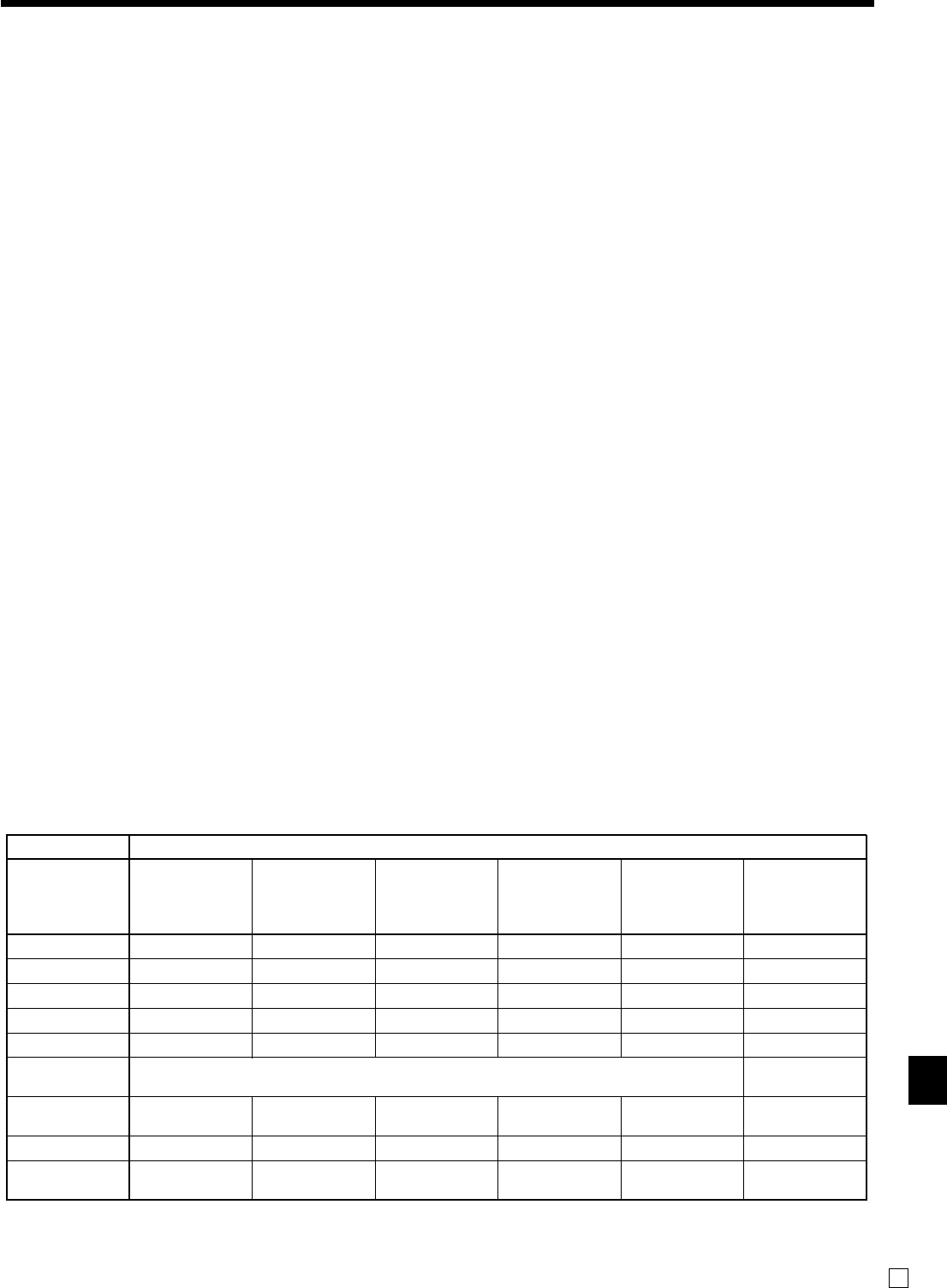
107
TE-8000F/8500F Bedienungsanleitung
G
* Änderungen der technischen Daten und des Designs ohne Vorankündigung vorbehalten.
Technische Daten
Eingabemethode
Eingabe: 10er Tastatur
Funktion: Vollständiges Tastensystem
Anzeige
Haupt:
LC-Farbanzeige: 320 × 240 Punkte
Kunden: LED-Anzeige mit 10 Stellen, 7 Segmenten und 2 Transaktionsindikatoren
Drucker
Kassenbon: Thermisches alphanumerisches System mit 29 Stellen, Kassenbon-Ein/Aus-Taste
Geschäftsname oder Werbespruch wird automatisch ausgedruckt
Grafiklogo: 20 (H) × 53 (B) mm
Journal: Thermisches alphanumerisches System mit 29 Stellen
Automatisches Aufwickeln auf Aufwickelspule
Sensor für Ende des Journalstreifens (Option)
Papierrolle: 58 (B) × 83 (D) mm
Papiervorschub: Separat für Kassenbon und Journalstreifen
Druckgeschwindigkeit: Ca. 20 Zeilen/Sekunde
Auflistungskapazität
Betrag: 99999999
Stückzahl: 9999,999
Übergebener Betrag: 9999999999
Prozent: 99,99
Steuersatz: 9999,9999
Zahlen: 9999999999
Chronologische Daten
Datumsdruck: Automatisches Ausdrucken des Datums am Kassenbon und Journalstreifen, automatischer Kalender
Zeitdruck: Automatisches Ausdrucken der Zeit am Kassenbon und Journalstreifen, 24-Stunden-System/12-
Stunden-System
Alarm Tastenbestätigungston, Fehleralarm, Wachalarm
Speicherschutzbatterie Eine volle Aufladung über 48 Stunden schützt den Speicher für ca. 30 Tage.
Die Batterie sollte alle fünf Jahre ausgetauscht werden.
Stromversorgung/Leistungsaufnahme
Siehe das Typenschild an der Registrierkasse.
Zul. Betriebstemperatur 0˚C bis 40˚C
Zul. Luftfeuchtigkeit 10 bis 85%
Abmessungen und Gewicht
215 mm (H) × 410 mm (B) × 491 mm (T) /8 kg..... Ohne Schublade
tlahnI
✔✔ ✔
✔✔
6✔✔✔ ✔
42 ✔✔
✔
23 ✔
✔
✔✔
✔
3
✔
1✔
Warengruppe
PLU
Verkäufer
Stündliche Verkäufe
Monatliche Verläufe
Transaktion
Rückstellungszähler
Fortlaufende Nr.
Nicht rückstellbare
Gesamtsumme
Variabel mit Programm
(16 Stellen)
(6 Stellen)
Kategorie Anzahl der
Summenregister Betrag
(10 Stellen)
Anzahl der
Posten (6-stellige
Ganzzahl/3
Dezimalstellen)
Zählung
(4 Stellen)
Anzahl der
Kunden
(6 Stellen)
Periodeische
Summenregister
Bis Zu 4
Bis Zu 324
Summenregister
Wartung durch den Benutzer und Optionen/Technische Daten

108
G
A
Abschlag (Reduktion) 36, 38
Abtast-PLU 79
Addieren zu einem Zahlzettel Tisch 55
Alphabetisch Taste 84
Alter Tisch-taste 24, 54
Anschreibentaste 24
Anzeige 20
Anzeige von Zeit und Datum 31
Arbeitsbeginn/Arbeitsendetaste 24
Arrangement 24, 73
Aufschlag 25, 68
Aufwickelspule 16, 17
Ausdrucken der Referenznummer 39
Ausholung 25, 78
Auslesebericht 87
Auslesen des Programms 95
Austausch der Kassenbon-Papierrolle 106
Austauschen des Folienhalters 26
Austauschen des Journalstreifen 105
Auszahlung 22, 44
Ausziehbare Kundenanzeige 16, 17, 20
Auto PGM 18
B
Bargeld in Schublade 49
Bargeld/übergebener Bertag-Taste 23
Bedienernummer 60
Bericht der individuellen Verkäufer 90
Bericht der monatlichen Verkäufe 94
Bericht der stündlichen Verkäufe 93
Berichtigung 45
Berichtigung nicht registrierter Posten 45
Berichtigung registrierter Posten 46
Berichtigung vorhergehend registrierter Posten 47
Berichtscode 49
Berichtstitel 49
Beschreibungsprogrammierung 81
Bestätigungtaste 25
Betriebsmodustasten 16, 17, 18
Bruttosumme 49
C
CAP-taste 84
CF (CF-Karten) 18
Cursortaste 84
D
Dallas-Schlüssel 16, 17, 18, 19, 30
Darlehen 24, 78
Datums-/Zeittaste 23
Datumseinstellung 14
Deklarationtaste 24
Depot 24, 62
Diskonts 22, 36, 37
Diskontsumme 49
DISP ON/OFF (Anzeige ein/aus) 18
Displaytaste für elektronisches Journal 24
Drucker 13, 16, 17
Druckerdeckel 16, 17
Druckerdeckelstaste 16, 17
E
Einfügetaste 84
Einheitspreisabfrage 79
Einsetzen der Papierrolle 12
Einsetzen des Papiers 12
Einstellungsmenü 65
Einzahlung 22, 44
Einzelposten 67
Einzelpostenverkauf 32
Entfernen des Folienhalters 26
Escape/Überspringentaste (ESC/SKIP) 22, 84
Eurotaste 22, 40
Externes Display 106
F
Fehlerberichtigungstaste 23
Fehlercode 100
Finanzieller Auslesebericht 89
Folienhalter 106
Fortlaufende Nummer 28
Freigabe eines bestimmten Pflichteingaben 76
Freigabe von HAL 76
Funktion für automatischen neuen Saldo 54
Funktionstastenbeschreibung 82, 97
Fußzeilen-Meldung 28
G
Gäste-Kassenbon (Gästerechnung) 50, 56
Gelddeklaration 88, 90
Geldlade (Schublade) 19
Gemischte Bezahlung 39
Gesamtbetrag 49
H
Handgehaltener Scanner 106
Hauptanzeige 16, 17, 20
Heimservicetaste (TAKEOUT) 25
Hinzufügen zu einem Zahlzettel Tisch 24, 58
Höchstbetrag-Begrenzung 35
Index
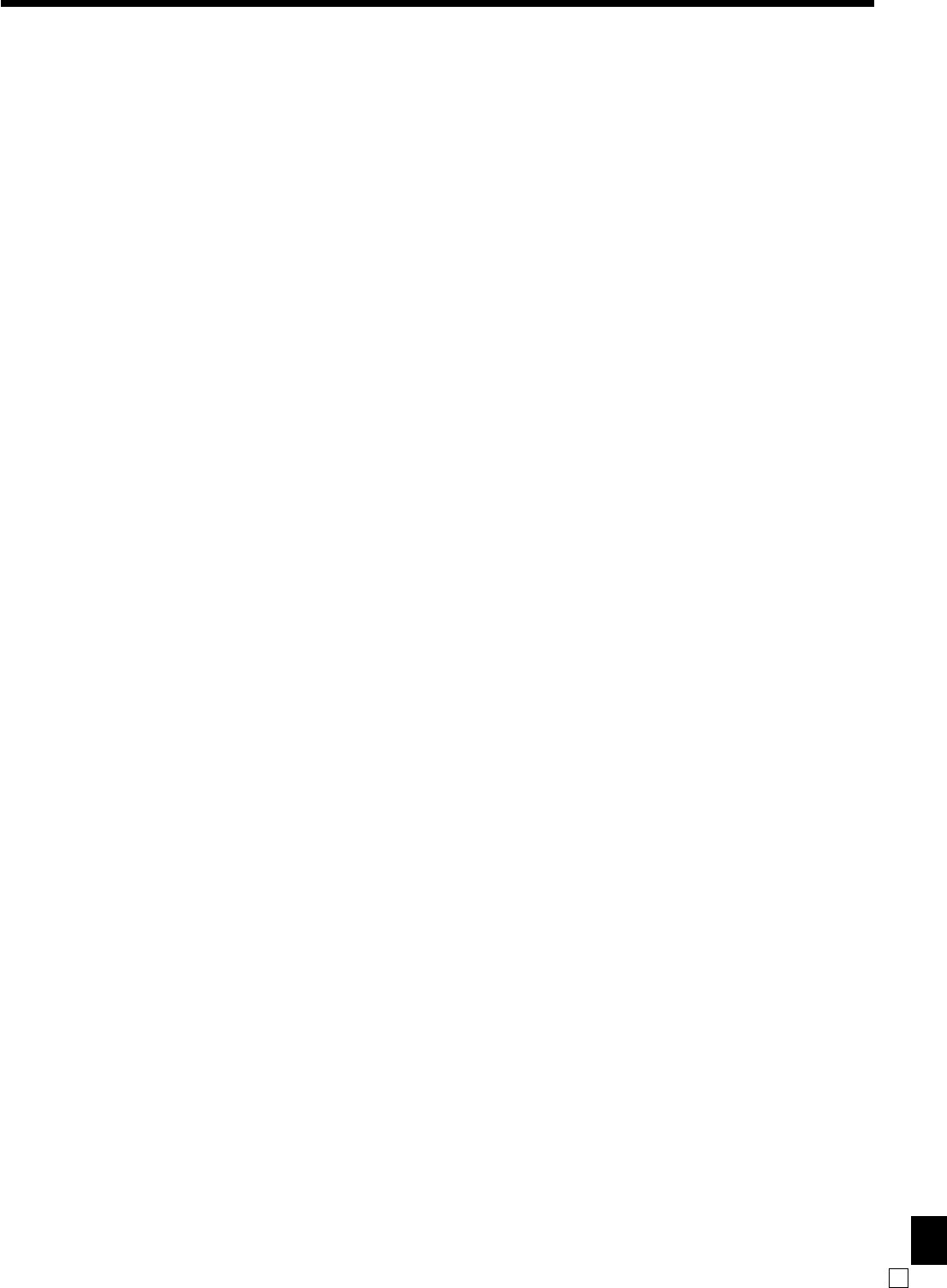
109
TE-8000F/8500F Bedienungsanleitung
G
Index
J
Journalstreifen 13, 28
K
Kassenbon 12, 28
Kassenbonausgabe nach Transaktionsabschluss 22, 50
Kassensolltaste 25, 64
Kettenbontaste 24
Kommerzielle Meldung 28
Kontrastregler 16
Kontrastreglerknopf 16, 17
Kredit 23, 39
Kredit in Schublade 49
Kubik 24
Küchendrucker 106
Kunden-Nr. 22, 28
Kundenzahl 21, 51
Kupon 24, 69
Kupon II (2) 24, 69
L
Laden des Papiers 12
Lagerbestand (negativ) 66
Lagerbestand (unter Minimalpegel) 66
Lagerbestandabfrage 25, 66
Lagerbestandkontrolle 66
Landeswährung 40
Leerstellentaste 84
List der Zeichencodes 85
Listennummer 24, 62
Listentaste 24
Logo-Mitteilung 28
Lokalservicetaste 24
Löschtaste 22
M
Maschinennummer 28
Mehrwertsteuer-Auflistung 77
Mehrwertsteuertaste 25
Menge/für Taste 25
Menüfolie 16, 17, 27
Menüumschaltung 22, 32
Minustaste (Reduktion) 22
Multiplikation 23, 33
N
Neigbares LC-Display 17
Nein-Taste 22
Nettosumme 49
Neuer Saldo 23, 55
Neuer Tisch 24, 54
Neuer/Alter Tisch 23, 54, 57
Nichtaddier 23, 24
Nichtverkauf 23, 24, 47
Normaler Kassenbontaste 24
O
OBR-taste (Optisches Strichcode-Lesegerät) 24
Offen 2 (Freigabepflicht) 76
Offener Tisch 55
Öffnungstaste 22
Option 106
P
Papierrolle 16, 17
Papierstreifen-Vorschubtaste 22
Pausenbeginn/Pausenendetaste 24
Pfeiltaste 22
PGM MODE (Programm-Modus) 18
PLU-Bericht 92
PLU-Beschreibung 96
PLU-Folientaste 23, 32, 35, 81
PLU-Umschaltungtaste 25
Plus 25, 68
Postenbeschreibung 21
Preisabfragetaste 25
Preistaste 25
Programmierung von Meldungen 81
Programmierungsvorgang für Kassenbon/
Quittungsmeldung 83
Q
Quadrierentaste 25
Quittung 53
Quittungs-Rückschub/Freigabetaste 25, 53
Quittungs-Vorschub/Freigabetaste 25, 53
Quittungsdruck 53
Quittungsdrucker 106
Quittungsdrucktaste 25
R
Rechnungsdrucktaste 24
Rechnungskopie 24, 63
REF MODE (Rückzahlungsmodus) 18, 43, 49
Referenznummer 21, 25, 28, 55
Referenznummernmethode 54
REG MODE (Registrierungsmodus) 18
REG– MODE (Registr-Minussmodus) 18
Rückruftaste 25
Rückschritttaste 84
Rückstellung 48, 87
Rückstellungszähler 49
Rückzahlung 22, 42
Index
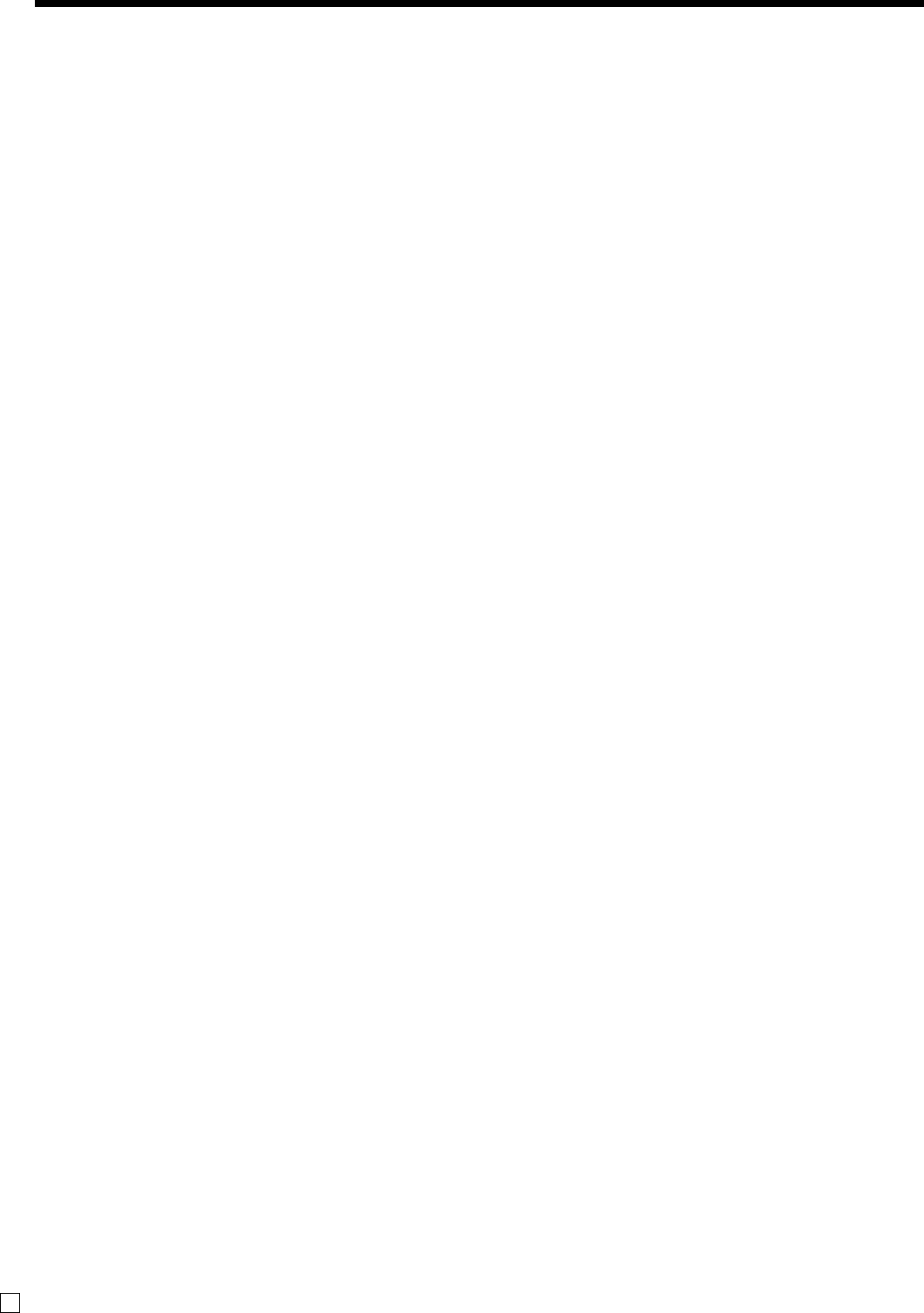
110
G
Index
S
Scheck 39
Scheck in Schublade 49
Scheck-Indossamenttaste 24
Schecktaste 23
Schließen eines Tischspeichers 56
Schubladen-Öffnungsschüssel 19
Schubladenschloss 19
Separater Tisch 25, 59
Sitznummerntaste 25
Speicherungtaste 25
Stapeldruck 53
Steuerbetrag 49
Steuerfreitaste 25
Steuerpflichtiger Betrag 49
Steuerpflichtiger Zwischensummenbetrag-Taste 25
Steuerstatus 21
Steuerumschaltungtaste 25
Stornierungstaste 23, 47
Stromausfall 104
Stückzahl 21
Substitution 25
T
Täglicher Verkaufsbericht 48, 91
Tastatur 16, 17, 22, 23
Taste für Ausgangsposition 22
Taste für Buchstaben der doppelten Größe 84
Taste für ersten Einheitspreis 24
Taste für Geschäftsbon 24
Taste für Getrennte Rechnung 24
Taste für nächste Seite 22
Taste für Nachträgliche Eingabe 25
Taste für umgekehrtes Display 25
Taste für vorhergehende Seite 22
Taste für Zwischensumme für ausgewählte Posten 25
Tastenbeschreibung 21
Textaufruftaste 25, 26
Textdrucktaste 25
Tisch-Verfolgungs 21, 54
Tischnummer 21
Tischnummernmethode 54
Tischwechsel 22, 60
Trinkgelder 65
Trinkgeldtaste 25
U
Umschalttaste 84
Ungültigkeitstaste 23
Unterfenster 21
Unterwarengruppen-Nummerntaste 25
Unterwarengruppenbeschreibung 97
Unterwarengruppentaste 25
V
Verkäufer 28, 98
Verkäuferabmeldung 30
Verkäuferanmeldung 30
Verkäufernummertaste 24, 30
Verkäuferprogrammierung 80
Verkäufertaste 18, 19, 30
Verkäufertransfer 60
Verkäuferunterbrechung 52
Verkäuferwechseltaste 24
Verkaufsartikel-Zwischensummetaste 24
Verriegelung der Walze 12, 13
Vorbereitungs-PLU 61
Voreingestellter Preis 35
Voreingestellter Steuerstatus 35
Voreingestellter Übergabe 72
W
Währungswechsel 24, 74
Walze 13
Walzenarm 13, 16, 17
Warengruppen-Nummerntaste 24
Warengruppenbeschreibung 97
Warengruppetaste 24
Wasserdichte Abdeckung 106
Wechselgeld 31, 32
Wiederholung 32
Wiederholungtaste 25
X
X/Z MODE (X/Z-Modus) 18
X/Z-Menüfenster 87
Y
Ya-taste 22, 84
Z
Zahlungsmittelwechsel 24, 78
Zehnertastatur 23
Zeichen halber Höhe 28
Zeichenbearbeitung 86
Zeicheneingabe 84
Zeichenlöschtaste 84
Zeichentastaur 84
Zeiteinstellung 15
Zuordnung eines Verkäufers 30
Zutat PLU 61
Zweite PLU-Beschreibung 96
Zweiter Einheitspreis 25, 70
Zwischensummentaste 23

111
TE-8000F/8500F Bedienungsanleitung
G

TE-6000*G
MO0212-A Printed in Malaysia
Gedruckt auf wiederverwertetem Papier
CASIO COMPUTER CO., LTD.
6-2, Hon-machi 1-chome
Shibuya-ku, Tokyo 151-8543, Japan